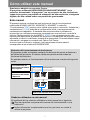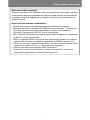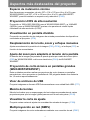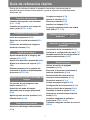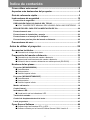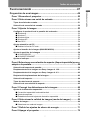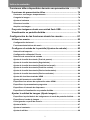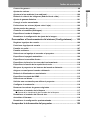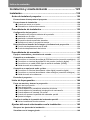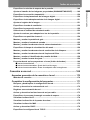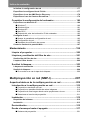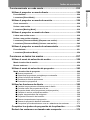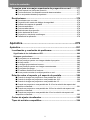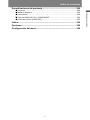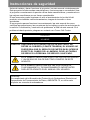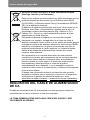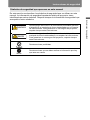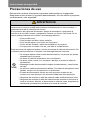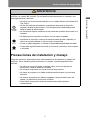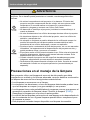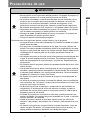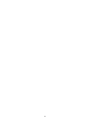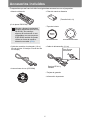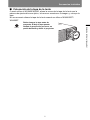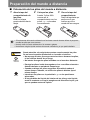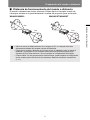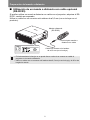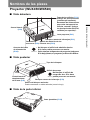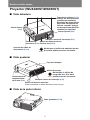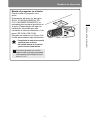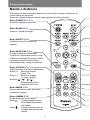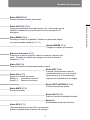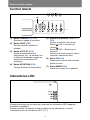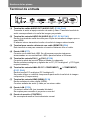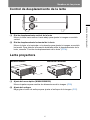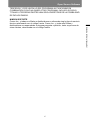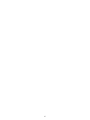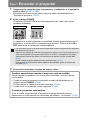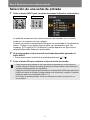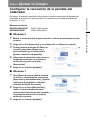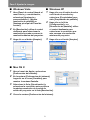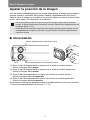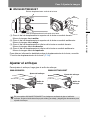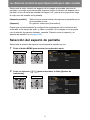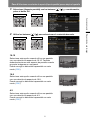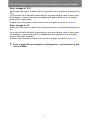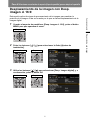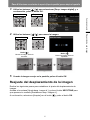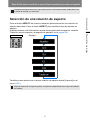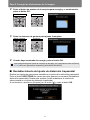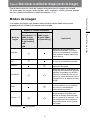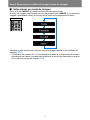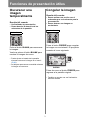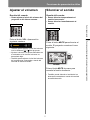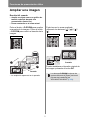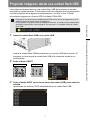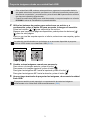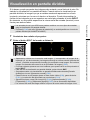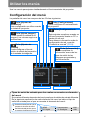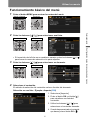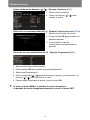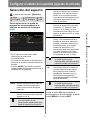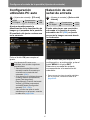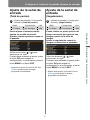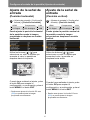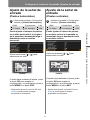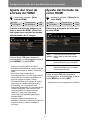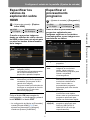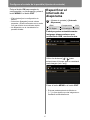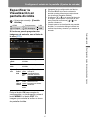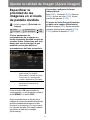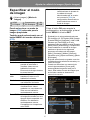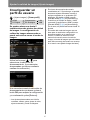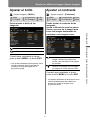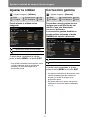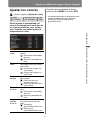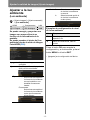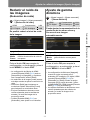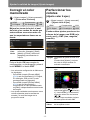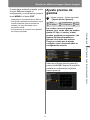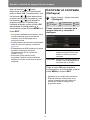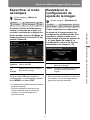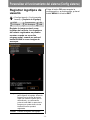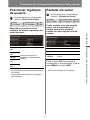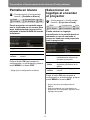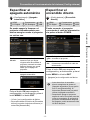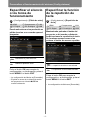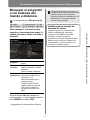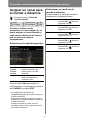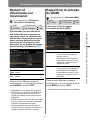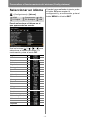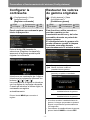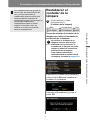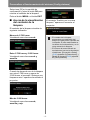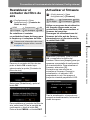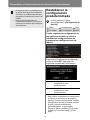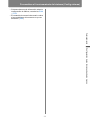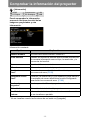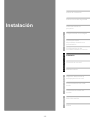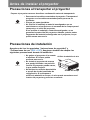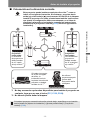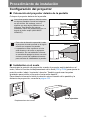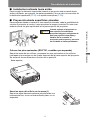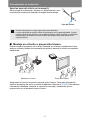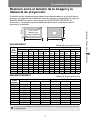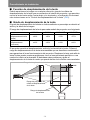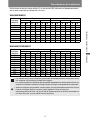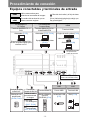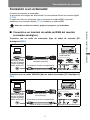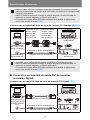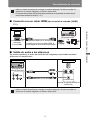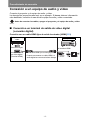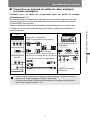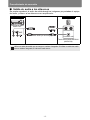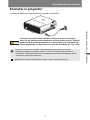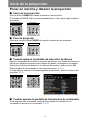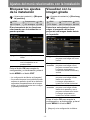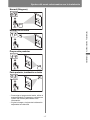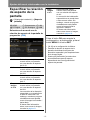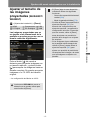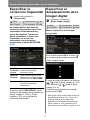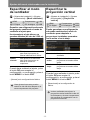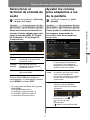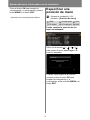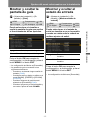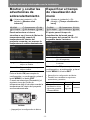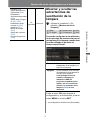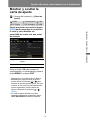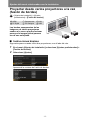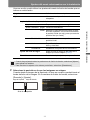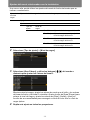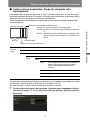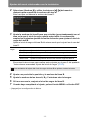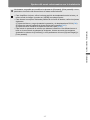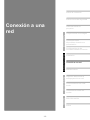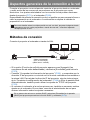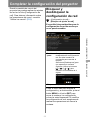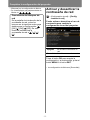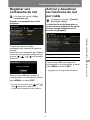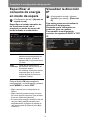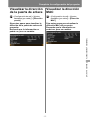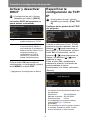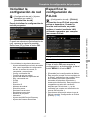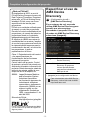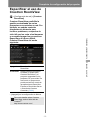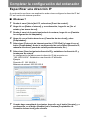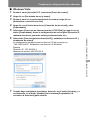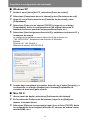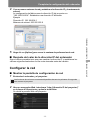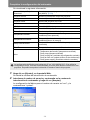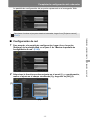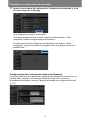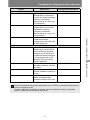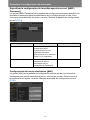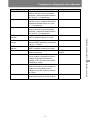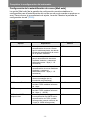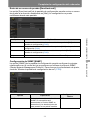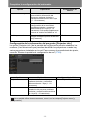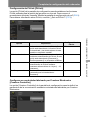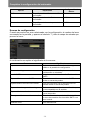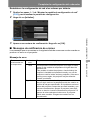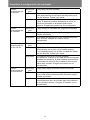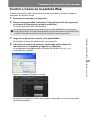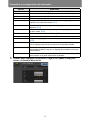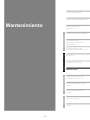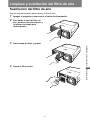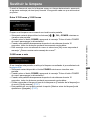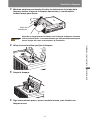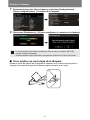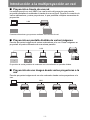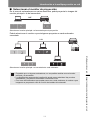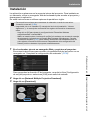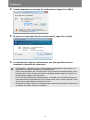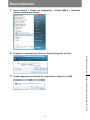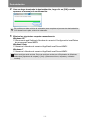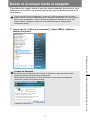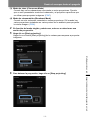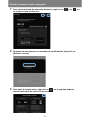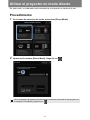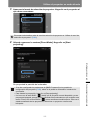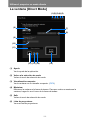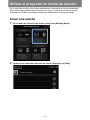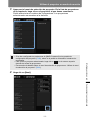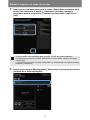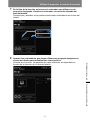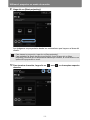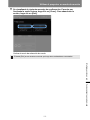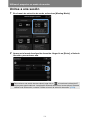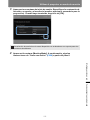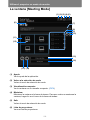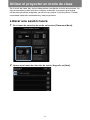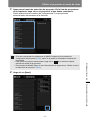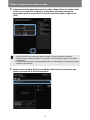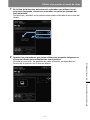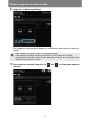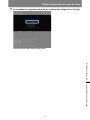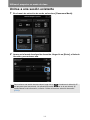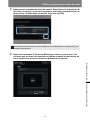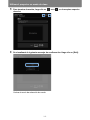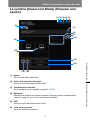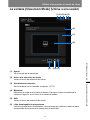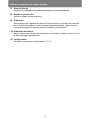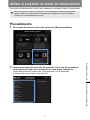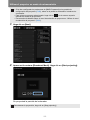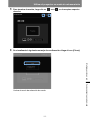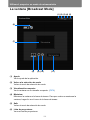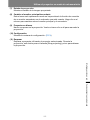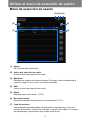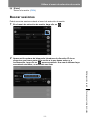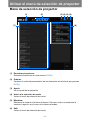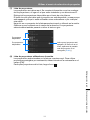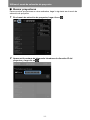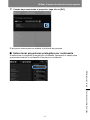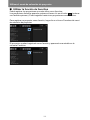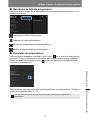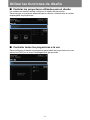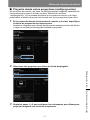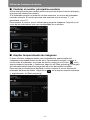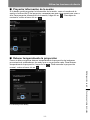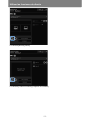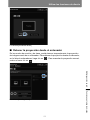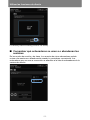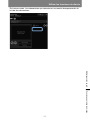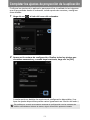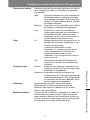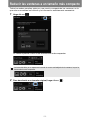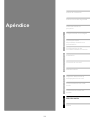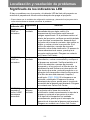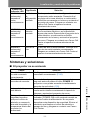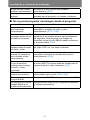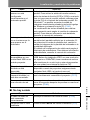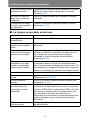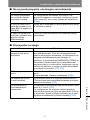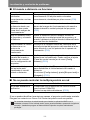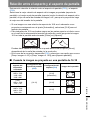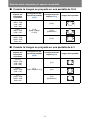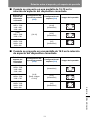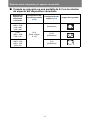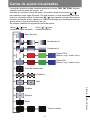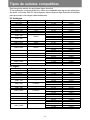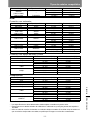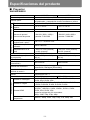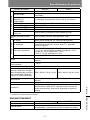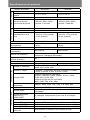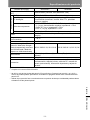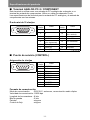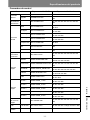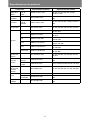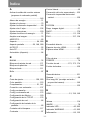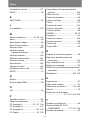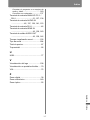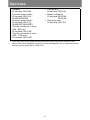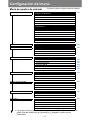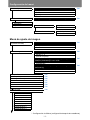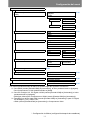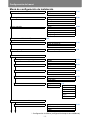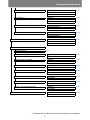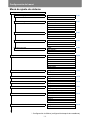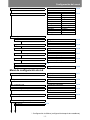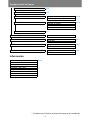Canon XEED WUX450 Manual de usuario
- Categoría
- Proyectores de datos
- Tipo
- Manual de usuario
Este manual también es adecuado para

Índice de contenido
Instrucciones de seguridad
Antes de utilizar el
proyector
Funcionamiento
Proyección de una imagen
Funciones útiles
disponibles durante una
presentación
Configuración de las
funciones desde los menús
Instalación y mantenimiento
Instalación
Conexión a una red
Mantenimiento
Multiproyección en red
Aspectos básicos de la
multiproyección en red
Funcionamiento en cada
modo
Funciones en todos los
modos
Apéndice
Más información
Índice
Instrucciones de
uso
SPA
PROYECTOR MULTIMEDIA

2
Cómo utilizar este manual
Gracias por adquirir un proyector Canon.
El proyector multimedia WUX450/WX520/WUX400ST/WX450ST (en lo
sucesivo, denominado “el proyector”) es un proyector de alto rendimiento
capaz de proyectar una pantalla de ordenador de alta resolución e imágenes
digitales de alta calidad sobre una pantalla de gran tamaño.
Este manual
El presente manual contiene las instrucciones de uso de los proyectores
multimedia WUX450, WX520, WUX400ST y WX450ST. La sección
“Funcionamiento” (P47) explica cómo utilizar el proyector. La sección “Instalación y
mantenimiento” (P123) describe la configuración inicial y las operaciones de
mantenimiento habituales. Si necesita instrucciones sobre el software de
proyección con múltiples proyectores conectados en una red local, consulte la
sección “Multiproyección en red (NMPJ)” (P207). Lea con detenimiento este
manual para aprovechar al máximo su proyector. La instalación del proyector debe
efectuarla un técnico cualificado, siempre que sea posible. Si desea obtener mayor
información, póngase en contacto con Canon Call Center.
A menos que se indique lo contrario, las ilustraciones de este manual
corresponden a los modelos WUX450/WX520.
Símbolos utilizados en este manual
El significado de los símbolos utilizados en este manual es el siguiente:
Aquí se especifica una precaución acerca del funcionamiento o una
restricción.
Indica información complementaria que hay que tener en cuenta al
utilizar el proyector.
Selección del aspecto de pantalla
Seleccione la relación de aspecto correcta para la pantalla en uso.
1
Pulse el botón MENU para mostrar la ventana del menú.
2
Pulse los botones [ ] / [ ]
para seleccionar la ficha [Ajustes de
instalación].
Mando a distancia
Proyector
Mando a distancia
Proyector
Símbolos del funcionamiento de los botones
El proyector puede controlarse mediante los botones del mando a distancia o
del lateral del proyector. El mando a distancia permite activar todas las
funciones del proyector.
En este documento, el funcionamiento de los botones se muestra del siguiente
modo.
Funcionamiento de
los botones del mando
a distancia
Indica qué botones deben pulsarse
Funcionamiento de
los botones del lateral
del proyector

3
Cómo utilizar este manual
Nota acerca del copyright
Tenga en cuenta que, si aumenta o reduce el tamaño de una imagen con fines
comerciales o para una presentación pública, puede infringir los derechos de
propiedad intelectual, legalmente protegidos, del titular de los derechos del
material original.
Acerca de las marcas comerciales
• Ethernet es una marca comercial registrada de Xerox Corporation.
• Microsoft, Windows, Windows XP, Windows Vista, Windows 7, Windows 8 y
Aero son marcas comerciales registradas o marcas comerciales de
Microsoft Corporation en EE.UU. y/o en otros países.
• Mac, Mac OS y Macintosh son marcas comerciales de Apple Inc., registradas
en EE.UU. y/o en otros países.
• HDMI, el logotipo HDMI y High-Definition Multimedia Interface son marcas
comerciales o marcas comerciales registradas de HDMI Licensing, LLC.
• PJLink es una marca comercial registrada o en vías de convertirse en marca
comercial en Japón, EE.UU. y / u otros países o regiones.
• AMX es una marca comercial de AMX Corporation.
• Crestron®, Crestron RoomView® y Crestron Connected™ son marcas
comerciales registradas de Crestron Electronics, Inc.

4
Aspectos más destacados del proyector
Espacio de instalación mínimo
Sus dimensiones compactas, de solo 337 x 134 x 370 mm (An x Al x Pr) para
WUX450/WX520 y de 337 x 134 x 415 mm (An x Al x Pr) para WUX400ST/
WX450ST, permite instalarlo en espacios muy reducidos. (P300)
Proyección LCOS de alta resolución
Proyección a 1920x1200 (WUXGA) para el WUX450/
WUX400ST
y a 1440x900
(WXGA+) para el WX520/
WX450ST
gracias a los paneles de cristal líquido
reflectante de alta resolución (LCOS).
Visualización en pantalla dividida
Proyección en paralelo de dos imágenes de entrada procedentes de dispositivos
conectados al proyector. (P79)
Desplazamiento de la lente, zoom y enfoque manuales
Ajuste manualmente la posición de la imagen (P56 y P134) y el enfoque (P57) en
función de las necesidades.
Ajuste del zoom para adaptarlo al tamaño de la pantalla
El tamaño de la imagen proyectada se puede ajustar por medio del zoom óptico
(P55) de WUX450/WX520 o del zoom electrónico (P149) de WUX400ST/
WX450ST.
Proyección de corto alcance en pantallas grandes
(WUX400ST/WX450ST)
Estas unidades permiten realizar proyecciones de corto alcance en pantallas
panorámicas, como proyectar en pantallas de 100 pulgadas desde una distancia
de 1,2 metros aproximadamente.
Visor de archivos de USB
Proyecte imágenes en formato JPEG almacenadas en una unidad flash USB. (P77)
Mezcla de bordes
Mezcle los bordes que se superpongan de las imágenes procedentes de varios
proyectores para que la imagen global parezca ser de una sola pieza. (P160)
Visualizar la carta de ajuste
Proyecte varias cartas de ajuste sin necesidad de entrada de imagen. (P159)
Multiproyección en red (NMPJ)
Proyecte imágenes de varios ordenadores mediante una conexión de red. (P207)

5
Guía de referencia rápida
Esta guía de referencia rápida le ayudará a encontrar funciones para un
aprovechamiento máximo del proyector y para la creación de presentaciones
atractivas, etc.
Conexión del proyector a un ordenador
(P137 - P139)
Conexión del proyector a un equipo de
audio y vídeo (P140 - P142)
Inicio de la proyección (P50)
Selección de la señal de entrada (P51 -
P52)
Proyección simultánea de imágenes
desde dos fuentes (P79)
Ajuste del tamaño de la imagen y del
enfoque (P55 - P57)
Ajuste de la distorsión trapezoidal (P66)
Ajuste de la relación de aspecto (P58 -
P65)
Eliminar parpadeos de la pantalla del
ordenador o ajustar el desplazamiento
de posición (P87, P88)
Proyección de una imagen en una
pizarra verde (P153)
Selección del modo de imagen
adecuado para la imagen proyectada
(P95)
Aplicar ajustes de color precisos (P99)
Eliminar ruido (P101)
Oscurecer una imagen temporalmente
(P74)
Congelar la imagen (P74)
Ajustar el volumen (P75)
Silenciar el sonido (P75)
Ampliar una imagen (P76)
Proyectar imágenes desde una unidad
flash USB (P77 - P78)
Cancelación de la contraseña (P115)
Inicializar la configuración de red (P177)
Restablecimiento de la configuración de
menú predeterminada (P120)
Utilizar la función de apagado
automático (P109)
Encender el proyector conectando el
cable de alimentación (P109)
Desactivación del pitido de aviso
durante el funcionamiento (P110)
Desactivar botones (P111)
Ocultar mensajes de guía (P155)
Configuración de la contraseña (P115)
Reducir el brillo de la lámpara (P105)
Visualizar la carta de ajuste (P159)
Seleccionar el terminal de entrada de
audio (P153)
Combinar imágenes de múltiples
proyectores (P160 - P167)
Transmitir imágenes a través de una red
(P210)
Conexión del proyector
Proyección de una imagen
Ajuste de la imagen
Ajuste de los colores y la calidad de
imagen
Crear una presentación
Cambiar un canal del mando a
distancia (P112)
Reajustar la configuración del
proyector
Otras funciones

6
Índice de contenido
Cómo utilizar este manual ..................................................................... 2
Aspectos más destacados del proyector............................................. 4
Guía de referencia rápida....................................................................... 5
Instrucciones de seguridad ................................................................. 16
Precaución de seguridad .........................................................................................17
PRECAUCIÓN PARA COLGARLO DEL TECHO .....................................................17
■ LEA Y GUARDE ESTE MANUAL DEL USUARIO PARA USO POSTERIOR. ...18
REQUISITOS DEL CABLE DE ALIMENTACIÓN DE CA..........................................20
Precauciones de uso ................................................................................................22
Precauciones de instalación y manejo ...................................................................23
Precauciones en el manejo de la lámpara ..............................................................24
Precauciones para las pilas del mando a distancia ..............................................25
Precauciones de uso............................................................................ 27
Antes de utilizar el proyector .........................................................29
Accesorios incluidos............................................................................ 30
■ Colocación de la tapa de la lente ........................................................................31
Preparación del mando a distancia..................................................... 32
■ Colocación de las pilas del mando a distancia ...................................................32
■ Distancia de funcionamiento del mando a distancia ...........................................33
■ Utilización de un mando a distancia con cable opcional (RS-RC05) ..................34
Nombres de las piezas ......................................................................... 35
Proyector (WUX450/WX520).....................................................................................35
■ Vista delantera ....................................................................................................35
■ Vista posterior .....................................................................................................35
■ Vista de la parte inferior ......................................................................................35
Proyector (WUX400ST/WX450ST)............................................................................36
■ Vista delantera ....................................................................................................36
■ Vista posterior .....................................................................................................36
■ Vista de la parte inferior ......................................................................................36
Mando a distancia.....................................................................................................38
Control lateral............................................................................................................40
Indicadores LED........................................................................................................40
■ Visualización de los indicadores LED .................................................................41
Terminal de entrada ..................................................................................................42
Control de desplazamiento de la lente....................................................................43
Lente proyectora .......................................................................................................43
Open Source Software ......................................................................... 44
■ Software bajo las licencias GPL y LGPL.............................................................44
■ Software cubierto por la Licencia Pública General GNU Versión 2 ....................44

7
Índice de contenido
Índice de contenido
Funcionamiento..........................................................47
Proyección de una imagen .............................................................49
Paso 1 Encender el proyector ............................................................. 50
Paso 2 Seleccionar una señal de entrada .......................................... 51
Tipos de señales de entrada ....................................................................................51
Selección de una señal de entrada .........................................................................52
Paso 3 Ajustar la imagen ..................................................................... 53
Configurar la resolución de la pantalla del ordenador..........................................53
■ Windows 8...........................................................................................................53
■ Windows 7...........................................................................................................53
■ Windows Vista.....................................................................................................54
■ Windows XP........................................................................................................54
■ Mac OS X............................................................................................................54
Ajuste automático del PC.........................................................................................55
■ Realizar la función PC auto.................................................................................55
Ajustar el tamaño de la imagen (WUX450/WX520).................................................55
Ajustar la posición de la imagen .............................................................................56
■ WUX450/WX520.................................................................................................56
■ WUX400ST/WX450ST........................................................................................57
Ajustar el enfoque.....................................................................................................57
Paso 4 Seleccionar una relación de aspecto (Aspecto pantalla) que se
adapte a la pantalla............................................................................... 58
Selección del aspecto de pantalla...........................................................................58
Desplazamiento de la imagen con Desp. imagen d. 16:9......................................61
Desplazamiento de la imagen con Desp. imagen d. 4:3........................................62
Reajuste del desplazamiento de la imagen ............................................................63
Selección del aspecto...............................................................................................64
Tipos de relaciones de aspecto...............................................................................64
Selección de una relación de aspecto ....................................................................65
Paso 5 Corregir las distorsiones de la imagen.................................. 66
Ajuste de la distorsión trapezoidal..........................................................................66
■ Corrección trapezoidal horizontal/vertical ...........................................................66
■ Ajuste de esquinas..............................................................................................67
■ Restablecimiento del ajuste de distorsión trapezoidal ........................................68
Paso 6 Seleccionar la calidad de imagen (modo de imagen)........... 69
Modos de imagen......................................................................................................69
■ Seleccionar un modo de imagen.........................................................................70
Paso 7 Definir los ajustes de ahorro de energía................................ 71
Paso 8 Apagar el proyector ................................................................. 72

Índice de contenido
8
Funciones útiles disponibles durante una presentación ............73
Funciones de presentación útiles....................................................... 74
Oscurecer una imagen temporalmente...................................................................74
Congelar la imagen ...................................................................................................74
Ajustar el volumen ....................................................................................................75
Silenciar el sonido ....................................................................................................75
Ampliar una imagen..................................................................................................76
Proyectar imágenes desde una unidad flash USB ............................ 77
Visualización en pantalla dividida....................................................... 79
Configuración de las funciones desde los menús.......................81
Utilizar los menús ................................................................................. 82
Configuración del menú ...........................................................................................82
Funcionamiento básico del menú ...........................................................................83
Configurar el estado de la pantalla (Ajustes de entrada).................. 85
Selección del aspecto...............................................................................................85
Configuración utilizando PC auto ...........................................................................86
Selección de una señal de entrada .........................................................................86
Ajuste de la señal de entrada (Total de puntos).....................................................87
Ajuste de la señal de entrada (Seguimiento)..........................................................87
Ajuste de la señal de entrada (Posición horizontal) ..............................................88
Ajuste de la señal de entrada (Posición vertical)...................................................88
Ajuste de la señal de entrada (Píxeles horizontales).............................................89
Ajuste de la señal de entrada (Píxeles verticales) .................................................89
Ajuste del nivel de entrada de HDMI .......................................................................90
Ajuste del formato de color HDMI ...........................................................................90
Especificar los valores de exploración sobre HDMI..............................................91
Especificar el procesamiento progresivo...............................................................91
Especificar el intervalo de diaporama.....................................................................92
Especificar la Visualización en pantalla dividida...................................................93
Ajustar la calidad de imagen (Ajuste imagen) ................................... 94
Especificar la prioridad de las imágenes en el modo de pantalla dividida .........94
Especificar el modo de imagen ...............................................................................95
Crear/guardar un perfil de usuario ..........................................................................96
Ajustar el brillo ..........................................................................................................97
Ajustar el contraste...................................................................................................97
Ajustar la nitidez .......................................................................................................98

9
Índice de contenido
Índice de contenido
Corrección gamma....................................................................................................98
Ajustar los colores....................................................................................................99
Ajustar a la luz ambiente (Luz ambiente)..............................................................100
Reducir el ruido de las imágenes (Reducción de ruido) .....................................101
Ajuste de gamma dinámica....................................................................................101
Corregir el color memorizado ................................................................................102
Perfeccionar los colores (Ajuste color 6 ejes) .....................................................102
Ajuste preciso de gamma.......................................................................................103
Controlar el contraste (Diafragma)........................................................................104
Especificar el modo de lámpara ............................................................................105
Restablecer la configuración de ajuste de la imagen..........................................105
Personalizar el funcionamiento del sistema (Config sistema)....... 106
Registrar logotipos de usuario ..............................................................................106
Posicionar logotipos de usuario ...........................................................................107
Pantalla sin señal ....................................................................................................107
Pantalla en blanco...................................................................................................108
Seleccionar un logotipo al encender el proyector...............................................108
Especificar el apagado automático.......................................................................109
Especificar el encendido directo...........................................................................109
Especificar el silencio o los tonos de funcionamiento .......................................110
Especificar la función de la repetición de tecla ...................................................110
Bloquear el proyector o los botones del mando a distancia..............................111
Asignar un canal para el mando a distancia ........................................................112
Reducir el difuminado con movimiento................................................................113
Especificar la entrada de HDMI..............................................................................113
Seleccionar un idioma ............................................................................................114
Solicitar una contraseña para utilizar el proyector..............................................115
Configurar la contraseña........................................................................................116
Restaurar los valores de gamma originales.........................................................116
Restablecer el contador de la lámpara .................................................................117
■ Acerca de la visualización del contador de la lámpara .....................................118
Restablecer el contador del filtro de aire..............................................................119
Actualizar el firmware .............................................................................................119
Restablecer la configuración predeterminada .....................................................120
Comprobar la información del proyector ......................................... 122

Índice de contenido
10
Instalación y mantenimiento ...................................123
Instalación......................................................................................125
Antes de instalar el proyector ........................................................... 126
Precauciones al transportar el proyector .............................................................126
Precauciones de instalación..................................................................................126
■ Cuando se monte en el techo ...........................................................................128
■ Colocación en la dirección correcta ..................................................................129
Procedimiento de instalación............................................................ 130
Configuración del proyector ..................................................................................130
■ Colocación del proyector delante de la pantalla ...............................................130
■ Instalación en el suelo.......................................................................................130
■ Instalación inclinada hacia arriba......................................................................131
■ Proyección desde superficies elevadas............................................................131
■ Montaje en el techo o proyección trasera .........................................................132
Relación entre el tamaño de la imagen y la distancia de proyección................133
■ Función de desplazamiento de la lente.............................................................134
■ Grado de desplazamiento de la lente ...............................................................134
Procedimiento de conexión............................................................... 136
Equipos conectables y terminales de entrada .....................................................136
Conexión a un ordenador.......................................................................................137
■ Conexión a un terminal de salida de RGB del monitor (conexión analógica)...137
■ Conexión a un terminal de salida DVI del monitor (conexión digital)................138
■ Conexión con un cable HDMI (tipo de señal de entrada: [HDMI]) ....................139
■ Salida de audio a los altavoces.........................................................................139
Conexión a un equipo de audio y vídeo ...............................................................140
■ Conexión a un terminal de salida de vídeo digital (conexión digital) ................140
■ Conexión a un terminal de salida de vídeo analógico (conexión analógica) ....141
■ Salida de audio a los altavoces.........................................................................142
Enchufar el proyector .............................................................................................143
Inicio de la proyección ....................................................................... 144
Poner en marcha y detener la proyección............................................................144
■ Inicio de la proyección.......................................................................................144
■ Para de proyectar..............................................................................................144
■ Cuando aparece la pantalla de selección de idioma.........................................144
■ Cuando aparece la pantalla de introducción de contraseña.............................144
■ Cuando aparece el mensaje “Sin señal”...........................................................145
■ Cuando no aparece la pantalla del ordenador portátil ......................................145
■ Ajustar la imagen ..............................................................................................145
Cambiar la salida de la pantalla del ordenador portátil.......................................145
■ Activar la salida del monitor externo .................................................................145
Ajustes del menú relacionados con la instalación.......................... 146
Bloquear los ajustes de la instalación ..................................................................146
Visualizar con la imagen girada.............................................................................146

11
Índice de contenido
Índice de contenido
Especificar la relación de aspecto de la pantalla.................................................148
Ajustar el tamaño de las imágenes proyectadas (WUX400ST/WX450ST) .........149
Especificar la corrección trapezoidal....................................................................150
Especificar el desplazamiento de la imagen digital.............................................150
Especificar el microdesplazamiento de la imagen digital...................................151
Ajustar el registro de la imagen.............................................................................151
Especificar el modo de ventilador.........................................................................152
Especificar la proyección vertical .........................................................................152
Seleccionar el terminal de entrada de audio ........................................................153
Ajustar los colores para adaptarlos a los de la pantalla .....................................153
Especificar una posición de menú ........................................................................154
Mostrar y ocultar la pantalla de guía.....................................................................155
Mostrar y ocultar el estado de entrada .................................................................155
Mostrar y ocultar las advertencias de sobrecalentamiento................................156
Especificar el tiempo de visualización del menú.................................................156
Mostrar y ocultar las advertencias de sustitución de la lámpara.......................157
Mostrar y ocultar las advertencias de limpieza del filtro ....................................158
Mostrar y ocultar el identificador de pantalla dividida ........................................158
Mostrar y ocultar la carta de ajuste.......................................................................159
Proyectar desde varios proyectores a la vez (fusión de bordes).......................160
■ Instrucciones básicas........................................................................................160
■ Instrucciones avanzadas: Ajuste del nivel de negro .........................................163
■ Instrucciones avanzadas: Áreas de solapado más homogéneas.....................165
Conexión a una red .......................................................................169
Aspectos generales de la conexión a la red .................................... 170
Métodos de conexión .............................................................................................170
Completar la configuración del proyector........................................ 171
Bloquear y desbloquear la configuración de red.................................................171
Activar y desactivar la contraseña de red ............................................................172
Registrar una contraseña de red ...........................................................................173
Activar y desactivar las funciones de red por cable ...........................................173
Especificar el consumo de energía en modo de espera .....................................174
Visualizar la dirección IP ........................................................................................174
Visualizar la dirección de la puerta de enlace......................................................175
Visualizar la dirección MAC ...................................................................................175
Activar y desactivar DHCP .....................................................................................176
Especificar la configuración de TCP/IP ................................................................176

Índice de contenido
12
Inicializar la configuración de red .........................................................................177
Especificar la configuración de PJLink ................................................................177
Especificar el uso de AMX Device Discovery.......................................................178
Especificar el uso de Crestron RoomView ...........................................................179
Completar la configuración del ordenador ...................................... 180
Especificar una dirección IP ..................................................................................180
■ Windows 7.........................................................................................................180
■ Windows Vista...................................................................................................181
■ Windows XP......................................................................................................182
■ Mac OS X..........................................................................................................182
■ Reajuste del valor de la dirección IP del ordenador..........................................183
Configurar la red .....................................................................................................183
■ Mostrar la pantalla de configuración de red......................................................183
■ Configuración de red.........................................................................................185
■ Mensajes de notificación de errores .................................................................195
Control a través de la pantalla Web ......................................................................197
Mantenimiento ...............................................................................199
Limpiar el proyector ........................................................................... 200
Limpieza y sustitución del filtro de aire............................................ 201
Sustitución del filtro de aire...................................................................................201
Limpiar el filtro de aire............................................................................................202
Sustituir la lámpara............................................................................. 203
Lámpara de sustitución..........................................................................................204
Sustituir la lámpara.................................................................................................204
■ Si se suelta o se cae la tapa de la lámpara ......................................................206
Multiproyección en red (NMPJ) ...............................207
Aspectos básicos de la multiproyección en red ........................209
Introducción a la multiproyección en red......................................... 210
■ Proyección a través de una red ........................................................................210
■ Proyección en pantalla dividida de varias imágenes ........................................210
■ Proyección de una imagen desde varios proyectores a la vez.........................210
■ Seleccionar el monitor de proyección ...............................................................211
Instalación ........................................................................................... 212
Requisitos del sistema ...........................................................................................212
Instalación ...............................................................................................................213
Desinstalación..................................................................................... 215
Desde el arranque hasta el apagado................................................. 217
■ Sesiones de proyección ....................................................................................221

13
Índice de contenido
Índice de contenido
Funcionamiento en cada modo....................................................223
Utilizar el proyector en modo directo ............................................... 224
Procedimiento .........................................................................................................224
La ventana [Direct Mode] .......................................................................................226
Utilizar el proyector en modo de reunión......................................... 228
Crear una sesión .....................................................................................................228
Unirse a una sesión ................................................................................................234
La ventana [Meeting Mode] ....................................................................................236
Utilizar el proyector en modo de clase ............................................. 238
Liderar una sesión nueva.......................................................................................238
Unirse a una sesión existente................................................................................244
La ventana [Classroom Mode] (Empezar una sesión).........................................247
La ventana [Classroom Mode] (Unirse a una sesión)..........................................249
Utilizar el proyector en modo de retransmisión .............................. 251
Procedimiento .........................................................................................................251
La ventana [Broadcast Mode] ................................................................................254
Funciones en todos los modos....................................................257
Utilizar el menú de selección de sesión ........................................... 258
Menú de selección de sesión.................................................................................258
Buscar sesiones......................................................................................................259
Utilizar el menú de selección de proyector...................................... 260
Menú de selección de proyector ...........................................................................260
■ Buscar proyectores ...........................................................................................262
■ Seleccionar proyectores protegidos por contraseña.........................................263
■ Utilizar la función de favoritos ...........................................................................264
■ Reordenar la lista de proyectores .....................................................................265
■ Encender los proyectores .................................................................................265
Utilizar las funciones de diseño ........................................................ 266
■ Cambiar los proyectores utilizados para el diseño............................................266
■ Controlar todos los proyectores a la vez...........................................................266
■ Proyectar desde varios proyectores (multiproyección) .....................................267
■ Cambiar el monitor principal/secundario...........................................................268
■ Ampliar temporalmente las imágenes...............................................................268
■ Proyectar información de la sesión...................................................................269
■ Detener temporalmente la proyección ..............................................................269
■ Detener la proyección desde el ordenador .......................................................271
■ Comprobar qué ordenadores se unen a o abandonan las sesiones ................272
Completar los ajustes de proyección de la aplicación ................... 274
Reducir las ventanas a un tamaño más compacto.......................... 276

Índice de contenido
14
Consejos para una mejor experiencia de proyección en red......... 277
■ Evitar superar los límites de conexión ..............................................................277
■ Funcionamiento si los dispositivos están desconectados.................................277
■ Si no se pueden detectar proyectores ..............................................................277
Restricciones ...................................................................................... 278
■ Conexiones con un router .................................................................................278
■ Proyección del cuadro de diálogo de seguridad ...............................................278
■ Software de captura de pantalla .......................................................................278
■ Cursores animados...........................................................................................278
■ Cursores alternativos ........................................................................................278
■ Restricciones de proyección .............................................................................278
■ Ancho de banda de la red.................................................................................278
■ Proyección a través de cortafuegos..................................................................278
■ Pantalla de la aplicación ...................................................................................278
Apéndice....................................................................279
Apéndice.........................................................................................281
Localización y resolución de problemas.......................................... 282
Significado de los indicadores LED ......................................................................282
Síntomas y soluciones ...........................................................................................283
■ El proyector no se enciende..............................................................................283
■ No se puede proyectar una imagen desde el proyector ...................................284
■ No hay sonido ...................................................................................................285
■ La imagen proyectada es borrosa.....................................................................286
■ No se puede proyectar una imagen correctamente..........................................287
■ El proyector se apaga .......................................................................................287
■ El mando a distancia no funciona .....................................................................288
■ No se puede controlar la multiproyección en red..............................................288
Relación entre el aspecto y el aspecto de pantalla ......................... 289
■ Cuando la imagen se proyecta en una pantalla de 16:10.................................289
■ Cuando la imagen se proyecta en una pantalla de 16:9...................................290
■ Cuando la imagen se proyecta en una pantalla de 4:3.....................................290
■ Cuando se proyecte en una pantalla de 16:10 en la relación de aspecto del
dispositivo conectado ...........................................................................................291
■ Cuando se proyecte en una pantalla de 16:9 en la relación de aspecto del
dispositivo conectado ...........................................................................................291
■ Cuando se proyecte en una pantalla de 4:3 en la relación de aspecto del
dispositivo conectado ...........................................................................................292
Cartas de ajuste visualizadas............................................................ 293
Tipos de señales compatibles........................................................... 294

15
Índice de contenido
Índice de contenido
Especificaciones del producto.......................................................... 296
■ Proyector...........................................................................................................296
■ Mando a distancia.............................................................................................300
■ Vista exterior .....................................................................................................300
■ Terminal ANALOG PC-2 / COMPONENT.........................................................302
■ Puerto de servicio (CONTROL) ........................................................................302
Índice.................................................................................................... 305
Opciones.............................................................................................. 308
Configuración del menú..................................................................... 309

16
Instrucciones de seguridad
Antes de instalar y hacer funcionar el proyector, lea este manual cuidadosamente.
Este proyector brinda muchas características y funciones para su comodidad. Usar
el proyector correctamente le permite utilizar estas características y mantenerlo en
las mejores condiciones por un tiempo considerable.
El uso incorrecto puede ocasionar no sólo el acortamiento de la vida útil del
producto, sino también malfuncionamientos, riesgos de incendio u otros
accidentes.
Si su proyector parece funcionar incorrectamente, lea este manual de nuevo,
verifique las operaciones y las conexiones de los cables y pruebe las soluciones de
la sección “Localización y resolución de problemas” al final de este manual. Si el
problema todavía persiste, póngase en contacto con Canon Call Center.
ATENCIÓN:
PARA REDUCIR EL RIESGO DE GOLPE ELÉCTRICO, NO
RETIRE LA CUBIERTA (O PARTE TRASERA). EL USUARIO NO
PUEDE REALIZAR EL SERVICIO DE PARTES EN EL INTERIOR
EXCEPTO EL CAMBIO DE LA LÁMPARA. DEJE LAS TAREAS
DE SERVICIO A PERSONAL DE SERVICIO CALIFICADO.
ESTE SÍMBOLO INDICA QUE EXISTE UN VOLTAJE PELIGROSO
Y UN RIESGO DE GOLPE ELÉCTRICO DENTRO DE ESTE
APARATO.
ESTE SÍMBOLO INDICA QUE HAY INSTRUCCIONES DE
FUNCIONAMIENTO Y DE MANTENIMIENTO IMPORTANTES
PARA ESTE APARATO EN EL MANUAL DEL USUARIO.
ATENCIÓN
En cumplimiento de la Normativa de Protección de Ordenadores Electrónicos/
Equipamiento de Procesamiento de Datos, ANSI/NFPA 75, no utilice este
proyector en una sala de ordenadores.
ATENCIÓN
RIESGO DE GOLPE ELÉCTRICO
NO ABRIR

17
Instrucciones de seguridad
Instrucciones de seguridad
Precaución de seguridad
ADVERTENCIA:
• ESTE APARATO DEBE CONECTARSE A TIERRA.
• PARA REDUCIR EL RIESGO DE INCENDIO O DESCARGA ELÉCTRICA, NO
EXPONGA ESTE APARATO A LA LLUVIA NI LA HUMEDAD.
• Este proyector produce una luz intensa desde la lente proyectora. No mire
directamente hacia la lente ya que esto podría causar lesiones en los ojos. Tenga
mucho cuidado de que los niños no miren directamente hacia el haz de luz.
• Instale el proyector en una posición adecuada. De lo contrario podría ocurrir un
incendio.
• Permitiendo una adecuada cantidad de espacio en la parte superior, lateral y
trasera del gabinete del proyector es crítico para una circulación adecuada de
aire y el enfriamiento de la unidad. Estas dimensiones mostradas aquí indican el
espacio mínimo requerido. Si el proyector se va a colocar en un compartimiento
o lugar cerrado similar, estas distancias mínimas deben ser respetadas.
• No cubra las ranuras de ventilación del proyector. La acumulación de calor
puede reducir la vida útil de su proyector, y además puede ser peligroso.
• Si el proyector no va a ser usado por un largo período de tiempo, desenchufe el
proyector de la toma de corriente.
• No proyecte la misma imagen durante mucho tiempo.
Podría quedar una imagen superpuesta en los paneles LCD por las características
de los paneles del proyector.
PRECAUCIÓN PARA COLGARLO DEL
TECHO
Cuando esté colgando el proyector desde el techo, limpie las entradas de aire y la
parte superior del proyector periódicamente con una aspiradora. Si deja el
proyector sin limpiar por un largo tiempo, los ventiladores de enfriamiento se
pueden congestionar con polvo, y esto podría causar una avería o un accidente.
NO INSTALE EL PROYECTOR EN UN LUGAR DONDE SE ACUMULE GRASA,
HUMEDAD O HUMO COMO EN UNA COCINA PARA EVITAR QUE SE ROMPA
U OCURRA UN ACCIDENTE. SI EL PROYECTOR ENTRA EN CONTACTO CON
ACEITE O PRODUCTOS QUÍMICOS SE PODRÍA DETERIORAR.
VISTA LATERAL y SUPERIOR
VISTA TRASERA
50 cm
50 cm
50 cm
50 cm

Instrucciones de seguridad
18
■ LEA Y GUARDE ESTE MANUAL DEL USUARIO PARA
USO POSTERIOR.
Todas las instrucciones de funcionamiento y de seguridad deben ser leídas antes
de hacer funcionar el producto.
Lea todas las instrucciones dadas aquí y consérvelas para uso posterior.
Desconecte este proyector del suministro de alimentación de CA antes de
limpiarlo. No use limpiadores líquidos o en aerosol en el proyector. Para limpiar use
un paño húmedo.
Siga todas las advertencias e instrucciones marcadas en el proyector.
Para una mayor protección del proyector durante una tormenta eléctrica, o cuando
se deja sin atención y sin usar por largo tiempo, desenchúfelo del toma de
alimentación de la pared. Esto evitará daños debido a rayos y a aumentos de
tensión.
No exponga esta unidad a la lluvia ni la use cerca del agua, por ejemplo, en un piso
húmedo, cerca de una piscina, etc.
No use accesorios no recomendados por el fabricante ya que pueden causar
daños.
No coloque este proyector en una mesa, soporte o carro inestable. El proyector
puede caer, causando serias lesiones a niños o adultos, y serios daños al
proyector. Úselo solamente con carros o soportes recomendados por el fabricante,
o vendidos con el proyector. El montaje en la pared o en estantes debería seguir
las instrucciones del fabricante, y debería usarse un kit de montaje aprobado por el
fabricante.
Al mover el aparato montado sobre un carro deberá hacerlo con
cuidado. Las frenadas bruscas, fuerza excesiva, y superficies no
lisas pueden causar que el aparato y el carro se vuelquen.
Las ranuras y aberturas atrás y adelante del gabinete son para
ventilación, para asegurar un funcionamiento confiable del equipo y protegerlo de
sobrecalentamientos.
Nunca se debe cubrir las aberturas con paños de otros materiales, y la abertura
inferior no debe ser tapada colocando el proyector sobre una cama, sofá, alfombra,
u otra superficie similar. Nunca debe colocar el proyector cerca o sobre un radiador
o emisor de calor.
No debería colocar este proyector en una instalación prearmada tal como una
estantería a menos que exista la ventilación adecuada.

19
Instrucciones de seguridad
Instrucciones de seguridad
Nunca introduzca objetos de ninguna clase en este proyector a través de los
orificios del gabinete ya que podrían tocar lugares de voltaje peligroso o cortar
partes que podrían ocasionar un incendio o choques eléctricos. Nunca derrame
líquidos de ninguna clase en el proyector.
No instale el proyector cerca de los conductos de ventilación de equipos de aire
acondicionado.
Este proyector debería funcionar sólo con el tipo de fuente de alimentación
indicada en la etiqueta de fábrica. Si usted no está seguro del tipo de alimentación
suministrada, póngase en contacto con Canon Call Center o la empresa eléctrica
local.
No sobrecargue las tomas de alimentación de la pared y los cables de extensión ya
que esto puede ocasionar incendios o choques eléctricos. No deje que nada
apriete el cable de alimentación. No coloque este proyector donde el cable pueda
resultar deteriorado por personas que caminen sobre él.
No intente realizar el servicio de este proyector usted mismo ya que abrir o
desmontar las cubiertas puede exponerlo a voltaje peligroso u otros peligros. Deje
toda tarea de servicio a personal de servicio calificado.
Desenchufe este proyector de la toma de alimentación de la pared y deje las tareas
de servicio a personal de servicio calificado bajo las siguientes condiciones:
a. Cuando el cable de la alimentación o el enchufe está dañado o desgastado.
b. Si se ha derramado líquido en el proyector.
c. Si el proyector ha sido expuesto a la lluvia o al agua.
d. Si el proyector no funciona normalmente siguiendo las instrucciones de
funcionamiento. Ajuste sólo aquellos controles que están cubiertos por las
instrucciones de funcionamiento ya que el ajuste inapropiado de otros controles
puede resultar en daños y a menudo requerirá extenso trabajo por parte de un
técnico calificado para restaurar el proyector al funcionamiento normal.
e. Si el proyector se ha caído o el gabinete se ha dañado.
f. Cuando el proyector exhibe un cambio llamativo en el rendimiento - esto indica
la necesidad de servicio.
Cuando es necesario cambiar alguna parte, asegúrese de que el técnico de
servicio ha usado repuestos especificados por el fabricante que tengan las mismas
características que la parte original. Las sustituciones no autorizadas pueden
ocasionar incendios, choques eléctricos, o lesiones a las personas.
Después de terminar cualquier tarea de servicio o reparación en este proyector,
pídale al técnico de servicio que realice revisiones de seguridad de rutina para
determinar si el proyector está en condiciones seguras de funcionamiento.

Instrucciones de seguridad
20
REQUISITOS DEL CABLE DE ALIMENTACIÓN
DE CA
El cable de alimentación de CA suministrado con este proyector cumple los
requisitos para el uso en el país en el cual fue comprado.
LA TOMA DEBERÍA ESTAR INSTALADA CERCA DEL EQUIPO Y SER
FÁCILMENTE ACCESIBLE.
Sólo para la Unión Europea y el Área Económica Europea
(Noruega, Islandia y Liechtenstein)
Estos iconos indican que este producto no debe desecharse con los
residuos domésticos de acuerdo con la Directiva sobre RAEE
(2012/19/UE) y la Directiva sobre Pilas y Acumuladores (2006/66/
CE) y/o la legislación nacional.
Si aparece un símbolo químico bajo este icono, de acuerdo con la
Directiva sobre Pilas y Acumuladores, significa que la pila o el
acumulador contiene metales pesados (Hg = Mercurio, Cd =
Cadmio, Pb = Plomo) en una concentración superior al límite
especificado en dicha directiva.
Este producto deberá entregarse en un punto de recogida
designado, por ejemplo, entregándolo en el lugar de venta al
adquirir un producto nuevo similar o en un centro autorizado para la
recogida de residuos de aparatos eléctricos y electrónicos (RAEE),
baterías y acumuladores. La gestión incorrecta de este tipo de
residuos puede afectar al medio ambiente y a la salud humana
debido a las sustancias potencialmente nocivas que suelen
contener estos aparatos.
Su cooperación en la correcta eliminación de este producto
contribuirá al correcto aprovechamiento de los recursos naturales.
Los usuarios tienen derecho a devolver pilas, acumuladores o
baterías usados sin coste alguno. El precio de venta de pilas,
acumuladores y baterías incluye el coste de la gestión
medioambiental de su desecho, y no es necesario mostrar la
cuantía de dicho coste en la información y la factura suministradas
a los usuarios finales.
Si desea más información sobre el reciclado de este producto,
póngase en contacto con su municipio, el servicio o el organismo
encargado de la gestión de residuos domésticos o visite
www.canon-europe.com/weee
, o www.canon-europe.com/battery.

21
Instrucciones de seguridad
Instrucciones de seguridad
En esta sección se describen los símbolos de seguridad que se utilizan en este
manual. La información de seguridad importante relativa al proyector viene
identificada por estos símbolos. Respete siempre la información de seguridad que
acompaña a estos símbolos.
Símbolos de seguridad que aparecen en este manual
Denota peligro de muerte o de sufrir daños personales graves si
el dispositivo se manipula de forma inadecuada por no respetar
las instrucciones. Para garantizar un uso seguro del proyector,
respete siempre estas instrucciones.
Denota el riesgo de sufrir daños personales si el dispositivo se
manipula de forma inadecuada por no respetar las instrucciones.
Para garantizar un uso seguro del proyector, respete siempre
estas instrucciones.
Denota acciones prohibidas.
Denota acciones que se deben realizar o información que hay
que tener en cuenta.
Advertencia
Atención
Atención

Instrucciones de seguridad
22
Precauciones de uso
Esta sección contiene información importante relacionada con la seguridad.
Asegúrese de leer primero lo siguiente detenidamente, a fin de utilizar el proyector
correctamente y con seguridad.
Durante la instalación, mantenga el enchufe del proyector fácilmente accesible, de
manera que el proyector pueda desenchufarse inmediatamente en caso necesario, o
colóquese cerca de un interruptor de circuito.
Si se producen las siguientes situaciones, apague la alimentación, desconecte el
enchufe de la toma de corriente y póngase en contacto con Canon Call Center. De no
hacerlo podría producirse un incendio o una descarga eléctrica.
• Si se percibe humo
• Si se perciben sonidos u olores extraños
• Si ha entrado agua u otro líquido en el proyector
• Si han entrado metales o partículas extrañas en el proyector
• Si el proyector se vuelca o se cae y se daña el compartimiento
Tenga en cuenta los siguientes puntos a la hora de manejar el cable de alimentación. De
no hacerlo podría producirse un incendio, una descarga eléctrica o lesiones.
• No coloque objetos sobre el cable de alimentación y no permita que quede
atrapado bajo el proyector.
• No cubra el cable de alimentación con una alfombra.
• No altere, doble, tuerza, tire, enrosque o apretuje en exceso el cable de
alimentación.
• Mantenga el cable de alimentación alejado de calentadores y otras fuentes
de calor.
• No utilice un cable de alimentación dañado. Si el cable de alimentación está
dañado, compre uno de repuesto en su distribuidor.
• El cable de alimentación incluido con este proyector es para su uso
exclusivo con este producto. No utilice este cable para otros productos.
• Asegúrese de conectar el cable de masa del cable de alimentación a tierra.
• Asegúrese de conectar el cable de masa antes de conectar el enchufe a la
toma de corriente. Además, al desconectar el cable de masa, asegúrese de
desconectar previamente el enchufe de la toma de corriente.
Advertencia

23
Instrucciones de seguridad
Instrucciones de seguridad
Tenga en cuenta los siguientes puntos relacionados con la fuente de alimentación, el
enchufe y el manejo del conector. De no hacerlo podría producirse un incendio, una
descarga eléctrica o lesiones.
•
No utilice una fuente de alimentación con un voltaje distinto del indicado (CA
100–240 V).
• No tire del cable de alimentación y asegúrese de sujetar el enchufe o
conector durante la desconexión. Una manipulación inadecuada puede
dañar el cable de alimentación.
• No introduzca objetos metálicos en las piezas de contacto del enchufe o el
conector.
• No desconecte el enchufe o conector con las manos mojadas.
• Introduzca el enchufe o conector firmemente hasta la base. Además, no
utilice un enchufe dañado ni una toma de corriente floja.
• Si usa un cable alargador, no rebase la capacidad especificada del cable.
• Compruebe regularmente el enchufe y la toma de corriente y retire el polvo
o suciedad.
Precauciones de instalación y manejo
Tenga en cuenta los siguientes puntos relacionados con la instalación y manejo del
proyector. De no hacerlo podría producirse un incendio, una descarga eléctrica o
lesiones.
• No utilice el proyector donde se pueda mojar, como por ejemplo en
exteriores o cerca de bañeras o duchas.
• No coloque recipientes con líquido encima del proyector.
• No toque el proyector ni el cable de alimentación durante una tormenta
eléctrica.
• No mueva el proyector sin haberlo apagado y desconectado todos los
cables y el enchufe de la toma de corriente.
• Desenchufe el proyector antes de realizar labores de limpieza o
mantenimiento.
Advertencia
Atención
Atención

Instrucciones de seguridad
24
Tenga en cuenta los siguientes puntos relacionados con la instalación y manejo del
proyector. De no hacerlo podría producirse un incendio, una descarga eléctrica o
lesiones.
• No retire el compartimento del proyector ni lo desarme. El interior del
proyector contiene componentes de alto voltaje, así como piezas a alta
temperatura. Si necesita realizar una inspección, mantenimiento o
reparación, póngase en contacto con Canon Call Center.
• No desmonte ni modifique el proyector (incluidos los consumibles) ni el
mando a distancia.
• No mire directamente a los orificios de escape mientras utilice el proyector.
• No introduzca objetos en los orificios del proyector, como los orificios de
admisión y escape de aire.
• No coloque un recipiente a presión delante de los orificios de escape. La
presión del contenido del recipiente podría aumentar debido al calor
procedente de los orificios de escape y causar una explosión.
• Al retirar el polvo o suciedad de la lente del proyector, etc. no use aerosoles
inflamables. La temperatura de la lámpara dentro del proyector es alta, y
podría prenderse fuego y provocar un incendio.
• El proyector emite una luz potente durante el uso. Evite mirar a la lente del
proyector directamente. Hacerlo podría causar lesiones oculares. Evite
especialmente que los niños lo hagan.
• Cuando coloque el proyector en una superficie elevada para proyectar
imágenes, asegúrese de que esta superficie sea plana y estable.
• Para obtener las precauciones de montaje en el techo, consulte el manual
de instalación incluido con el soporte para techo (comercializado por
separado).
Precauciones en el manejo de la lámpara
Este proyector utiliza una lámpara de mercurio de alta presión que debe
manejarse con cuidado y de la forma adecuada, como se detalla a continuación.
La lámpara de mercurio tiene las siguientes características:
• Las lámparas se oscurecen con el tiempo.
• Los impactos, las abrasiones o el uso de lámparas deterioradas pueden hacer
que las lámparas se rompan (con gran estrépito) o se quemen.
• Las lámparas tienen más probabilidades de romperse una vez que aparece el
mensaje de recambio de lámpara (véase “Sustituir la lámpara” (P203)).
Reemplace la lámpara por una nueva lo antes posible.
• La vida útil de las lámparas varía mucho de una lámpara a otra dependiendo de
las circunstancias de uso. Algunas lámparas pueden fallar o romperse al poco
de empezar a usarse.
• Esté preparado teniendo siempre disponible una lámpara de recambio.
Advertencia

25
Instrucciones de seguridad
Instrucciones de seguridad
Observe las siguientes precauciones durante el recambio de la lámpara o cuando se
rompa una lámpara. De no hacerlo podría producirse una descarga eléctrica o lesiones.
• Antes de recambiar la lámpara, desenchufe siempre el proyector y espere
durante al menos una hora.
• Al romperse una lámpara, algunas esquirlas de cristal pueden salir
despedidas hacia el interior del proyector. Póngase en contacto con Canon
Call Center para la limpieza e inspección del interior del proyector y la
sustitución de la lámpara.
Precauciones para reemplazar lámparas que hayan dejado de funcionar
• Si la iluminación desaparece de repente, bien al encender el proyector o
bien después de estar encendido durante un rato, puede que la lámpara se
haya roto. Si se diese el caso, nunca intente reemplazarla por su cuenta.
Siempre que necesite asistencia técnica, llame al Canon Call Center.
• En los proyectores montados en el techo, la lámpara puede caerse al abrir la
tapa de la lámpara o durante su recambio. Cuando se sustituya la lámpara,
manténgase a un lado de la tapa, evitando quedar justo debajo.
• Si la lámpara se rompe, pueden desprenderse polvo y gas (conteniendo
vapor de mercurio) por los orificios de escape. Si esto ocurre, abra
inmediatamente las puertas y ventanas para ventilar la habitación.
• Si alguna persona accidentalmente inhalara gas de la lámpara, o bien algún
trozo de la lámpara se le metiera en los ojos o en la boca, consulte
inmediatamente a un médico.
Precauciones para las pilas del mando a
distancia
Preste atención a los siguientes puntos relacionados con el manejo de las pilas. De no
hacerlo podrían producirse un incendio o lesiones.
•
No exponga al calor, provoque cortocircuitos o desarme las pilas, ni las
coloque dentro de un fuego.
• No intente recargar las pilas incluidas con el mando a distancia.
• Extraiga las pilas si están descargadas o si no va a utilizar el mando a
distancia durante un período de tiempo largo.
• Cuando sustituya las pilas, asegúrese de sustituir ambas al mismo tiempo.
Además, no utilice dos pilas de distinto tipo al mismo tiempo.
• Introduzca las pilas con la polaridad + y - en las posiciones adecuadas.
•
Si hay pérdidas de líquido del interior de las pilas y este líquido entra en contacto
con la piel, asegúrese de lavar bien la piel y de que no queden restos de líquido.
Advertencia
Atención
Atención

Instrucciones de seguridad
26
Tenga en cuenta los siguientes puntos relacionados con la instalación y manejo del
proyector.
• Si no se va a utilizar el proyector durante un largo tiempo, asegúrese de
desconectar el enchufe de la toma de corriente por su seguridad. De lo
contrario habrá riesgo de incendio si el polvo se acumula sobre el enchufe o
el tomacorriente.
• Las piezas del compartimento alrededor y encima de los orificios de escape
pueden calentarse durante la proyección. Tocar estas zonas mientras el
proyector está funcionando podría producir quemaduras en las manos. Evite
especialmente que los niños toquen dichas piezas. Asimismo, no coloque
objetos metálicos alrededor o encima de los orificios de escape. Debido al
calor del proyector, podría producirse un accidente o lesiones.
• No coloque el proyector donde pueda quedar expuesto a humos o vapores
grasientos, como por ejemplo cerca de encimeras de cocina o de
humidificadores. De lo contrario se podrían producir incendios o descargas
eléctricas.
• No coloque objetos pesados encima del proyector ni se siente o se ponga
de pie sobre él. Evite especialmente que los niños lo hagan. El proyector
podría volcarse y provocar daños o lesiones.
• No coloque el proyector sobre una superficie inestable o inclinada. De
hacerlo, el proyector podría caerse o volcarse y provocar lesiones.
• No coloque ningún objeto delante de la lente durante la proyección. Si lo
hace podría producirse un incendio.
• Las personas encargadas de realizar la presentación delante del proyector
deberían colocarse donde no les dé la luz de lleno, de manera que su
sombra no se proyecte sobre la pantalla.
Tenga en cuenta los siguientes puntos para el manejo de la lámpara.
•
No maneje la lámpara inmediatamente después de su uso. Asegúrese de
apagar la alimentación y espere aproximadamente 1 hora para que la lámpara y
el proyector se enfríen por completo. De no hacerlo podrían producirse
quemaduras o lesiones debido al calor procedente de la lámpara o el proyector.
Atención

27
Precauciones de uso
Precauciones de uso
Preste atención a los siguientes puntos cuando traslade o transporte el proyector.
• Este proyector es un instrumento de alta precisión. No golpee el proyector ni
lo someta a impactos. Si lo hace podría provocar una avería.
• No reutilice el embalaje o material amortiguador que se suministra con el
proyector en el momento de la compra para el transporte o el envío del
proyector. Si se reutiliza el embalaje o material amortiguador, no se
garantiza la protección del proyector. Además, pueden entrar fragmentos
del material amortiguador en el proyector, lo que podría causar una avería.
• Desconecte los cables conectados al proyector. Si el proyector se traslada
con los cables conectados, se puede producir un accidente.
• Retraiga las patas ajustables antes de mover el proyector. Si se dejan las
patas extendidas, se pueden producir daños.
• Coloque la tapa de la lente para protegerla.
Preste atención a los siguientes puntos cuando instale o use el proyector.
• No toque la lente con las manos desnudas. De hacerlo, la calidad de imagen
podría verse afectada.
• Si el proyector se traslada de repente de un lugar frío a otro caliente, las
lentes o los espejos pueden empañarse debido a la condensación de vapor
de agua, lo que puede dar lugar a una imagen borrosa. Espere hasta que la
condensación se evapore para que la imagen proyectada vuelva a la
normalidad.
• No instale el proyector en un lugar donde la temperatura sea demasiado alta
o baja. Si lo hace podría provocar una avería. Para obtener indicaciones
sobre las temperaturas de funcionamiento, consulte las “Especificaciones
del producto”.
• No coloque sobre el proyector objetos que puedan cambiar de forma o color
debido al calor.
• Los ajustes del proyector deben reconfigurarse al usar el proyector a alturas
elevadas o para proyecciones ascendentes o descendentes. De lo contrario,
la lámpara puede dañarse o su vida útil puede acortarse. Para más detalles,
póngase en contacto con Canon Call Center.
• No instale el proyector cerca de fuentes de energía o líneas eléctricas de
alta tensión.
• No utilice el proyector encima de una superficie blanda, como una alfombra,
una colchoneta, etc. De hacerlo, el calor podría acumularse en el interior del
proyector y provocar una avería.
• No bloquee los orificios de admisión o escape de aire del ventilador de
refrigeración. Si se bloquea el orificio de admisión o escape, el calor no
podrá salir del interior del proyector, lo que podría reducir la vida útil de la
lámpara o provocar una avería.
• Si instala el proyector en una dirección incorrecta, podría producirse una
avería o accidente. No instale el proyector levantado por un lado, o inclinado
hacia la derecha o la izquierda.
• Instale el proyector dejando el suficiente espacio entre los orificios de
admisión y de escape y las paredes. De no hacerlo, podría producirse una
avería.
• No instale el proyector en un lugar húmedo o donde haya polvo, humo de
tabaco o grasa. De hacerlo, los componentes ópticos como la lente y el
espejo podrían ensuciarse, afectando a la calidad de imagen.
Atención
Atención
Atención

28

Índice de contenido
Instrucciones de seguridad
Antes de utilizar el
proyector
Funcionamiento
Proyección de una imagen
Funciones útiles
disponibles durante una
presentación
Configuración de las
funciones desde los menús
Instalación y mantenimiento
Instalación
Conexión a una red
Mantenimiento
Multiproyección en red
Aspectos básicos de la
multiproyección en red
Funcionamiento en cada
modo
Funciones en todos los
modos
Apéndice
Más información
Índice
29
Antes de utilizar el
proyector

30
Accesorios incluidos
Compruebe que se han incluido los siguientes accesorios con el proyector.
• Mando a distancia • Pilas del mando a distancia
(Tamaño AAA, x2)
(nº de pieza: RS-RC06)
Mandos a distancia opcionales
también disponibles (RS-RC04 y
RS-RC05). Sin embargo,
algunos de los botones no son
compatibles con este proyector.
El RS-RC05 también se puede
utilizar en forma de mando a
distancia con cable. (P34)
• Cable de conexión al ordenador (1,8 m)
(D-sub mini de 15 clavijas / D-sub mini de
15 clavijas)
• Cable de alimentación (1,8 m)
Para Europa
continental
• Instrucciones de uso (CD-ROM)
Para los EE.UU y
Canadá
• Tapa de la lente
• Tarjeta de garantía
• Información importante
WUX450/WX520 WUX400ST/WX450ST

31
Accesorios incluidos
Antes de utilizar el proyector
■ Colocación de la tapa de la lente
Cuando utilice el WUX450/WX520, alinee la ranura de la tapa de la lente con la
palanca de ajuste del zoom óptico, tal como se muestra en la imagen, y coloque la
tapa.
No es necesario alinear la tapa de la lente cuando se utiliza el WUX400ST/
WX450ST.
Retire siempre la tapa antes de
proyectar. Si deja la tapa puesta
durante la proyección por error, se
podría deformar y dañar el proyector.
Atención

32
Preparación del mando a distancia
■ Colocación de las pilas del mando a distancia
• Si los botones del mando a distancia no funcionan cuando intenta utilizar el proyector,
cambie las pilas por otras nuevas.
• No deje caer el mando a distancia ni lo someta a golpes.
• No derrame ningún líquido encima del mando a distancia, ya que podría dañarlo.
Preste atención a los siguientes puntos cuando maneje las pilas.
De no hacerlo podrían producirse un incendio o lesiones.
• No exponga al calor, provoque cortocircuitos o desarme las pilas,
ni las coloque dentro de un fuego.
• No intente recargar las pilas incluidas con el mando a distancia.
• Extraiga las pilas si están descargadas o si no va a utilizar el mando a
distancia durante un período de tiempo largo.
• Cuando sustituya las pilas, asegúrese de sustituir ambas al
mismo tiempo. Además, no utilice dos pilas de distinto tipo al
mismo tiempo.
• Introduzca las pilas con la polaridad + y – en las posiciones
adecuadas.
• Si hay pérdidas de líquido del interior de las pilas y este líquido
entra en contacto con la piel, asegúrese de lavar bien la piel y de
que no queden restos de líquido.
3 Cierre la tapa del
compartimiento.
Deslice la tapa hasta que
perciba un clic que
confirma que la ha
cerrado de forma segura.
2 Coloque las pilas.
Inserte 2 pilas AAA
nuevas en el
compartimiento con los
polos + y – colocados
correctamente.
1 Abra la tapa del
compartimiento de
las pilas.
Deslice la tapa
presionándola hacia
abajo.
Advertencia
Atención

33
Preparación del mando a distancia
Antes de utilizar el proyector
■ Distancia de funcionamiento del mando a distancia
El mando a distancia es de tipo infrarrojo. Diríjalo hacia el receptor remoto de
infrarrojos situado en la parte delantera o trasera del proyector para accionarlo.
• Utilice el mando a distancia dentro de un ángulo de 25° en cualquier dirección
directamente delante del receptor remoto de infrarrojos.
• Puede que el mando a distancia no funcione si hay un obstáculo entre el mando a
distancia y el proyector o si el receptor remoto de infrarrojos del proyector está
expuesto a la luz solar directa o a una luz potente de un aparato de iluminación.
• Cuando utilice 2 o más proyectores al mismo tiempo, puede cambiar la configuración
de los canales para evitar que los dos mandos a distancia interfieran mutuamente.
(P112)
WUX450/WX520 WUX400ST/WX450ST
25°
25°
8 m
8 m
25°
25°
25°
25°
4 m
8 m
25°
25°

Preparación del mando a distancia
34
■ Utilización de un mando a distancia con cable opcional
(RS-RC05)
Si prefiere utilizar un mando a distancia con cable con el proyector, adquiera el RS-
RC05, vendido por separado.
Utilice un cable con un conector mini estéreo de ø3,5 mm (no se incluye con el
producto).
• El funcionamiento infrarrojo no se puede llevar a cabo si se conecta un cable al
proyector o al mando a distancia.
• Utilice un cable con un conector mini estéreo de ø3,5 mm (no se incluye) y de 30 m de
longitud o menos.
Cable con conector mini estéreo
de ø3,5 mm (no se incluye)
Terminal para mando a
distancia con cable
Mando a distancia
(RS-RC05)

35
Antes de utilizar el proyector
Nombres de las piezas
Proyector (WUX450/WX520)
■ Vista delantera
■ Vista posterior
■ Vista de la parte inferior
Terminales y
conectores
(
P42
)
Lente proyectora (
P43
)
Conector del cable
de alimentación
(P143)
Control lateral
(P40)
Orificio de admisión de aire
Filtro de aire (P201)
• No bloquee el orificio de admisión de aire.
Si lo hace podría provocar una avería.
• Quite siempre la tapa antes de proyectar imágenes.
Si la deja puesta, el proyector podría sufrir daños.
Atención
Tapas de los orificios (P131)
Coloque los pies opcionales
(vendidos por separado).
Encontrará las instrucciones
para retirar las tapas de los
orificios, consulte “Colocar
los pies opcionales (RS-FT01,
vendidos por separado)”.
Receptor remoto de infrarrojos (P33)
Orificio de escape
Receptor remoto de infrarrojos (P33)
Tapa de la lámpara
Control lateral de
desplazamiento
de la lente (P43)
Orificio del bloqueo antirrobo
Puede conectarse un cable antirrobo (no se incluye).
No bloquee el orificio de
escape de aire. Si lo hace
podría provocar una avería.
Atención
Patas ajustables (P130)

Nombres de las piezas
36
Proyector (WUX400ST/WX450ST)
■ Vista delantera
■ Vista posterior
■ Vista de la parte inferior
Terminales y
conectores
(
P42
)
Lente proyectora (
P43
)
Conector del cable de
alimentación (P143)
Control lateral
(P40)
Orificio de admisión de aire
Filtro de aire (P201)
No bloquee el orificio de admisión de aire.
Si lo hace podría provocar una avería.
Atención
Tapas de los orificios (P131)
Coloque los pies opcionales
(vendidos por separado).
Encontrará las instrucciones
para retirar las tapas de los
orificios, consulte “Colocar
los pies opcionales (RS-FT01,
vendidos por separado)”.
Receptor remoto de infrarrojos (P33)
Orificio de escape
Receptor remoto de infrarrojos (P33)
Tapa de la lámpara
Control lateral de
desplazamiento
de la lente (P43)
Orificio del bloqueo antirrobo
Puede conectarse un cable antirrobo (no se incluye).
No bloquee el orificio de
escape de aire. Si lo hace
podría provocar una avería.
Atención
Patas ajustables (P130)

37
Nombres de las piezas
Antes de utilizar el proyector
Montar el proyector en el techo
Puede montar el proyector en el
techo.
El accesorio del techo (nº de pieza:
RS-CL12 (WUX450/WX520), RS-
CL13 (WUX400ST/WX450ST)) es
necesario para montar el proyector en
el techo. Dependiendo del lugar de
instalación, es posible que sea
necesario un tubo de extensión (nº de
pieza: RS-CL08 o RS-CL09).
Póngase en contacto con Canon Call
Center para obtener más información.
Si monta el proyector en el techo,
deberá invertir la imagen proyectada
seleccionando [Giro imag H/V] en el
menú. (P146)
• Asegúrese de usar el accesorio
opcional para el techo.
• No instale nunca el accesorio
para el techo usted mismo.
Atención

38
Nombres de las piezas
Mando a distancia
El proyector puede controlarse mediante los botones del mando a distancia o el
control lateral del proyector.
El mando a distancia permite activar todas las funciones del proyector.
Botón POWER (P50, P72)
Enciende o apaga el proyector.
Botón ASPECT (P65)
Cambia el modo de relación de
aspecto.
Botón KEYSTONE (P66)
Corrige la distorsión trapezoidal.
El parámetro [Trapezoidal] permite corregir
la distorsión trapezoidal horizontal y vertical
(ajustando la longitud superior/inferior/
izquierda/derecha) y corregir las esquinas.
Botón D.ZOOM (P76)
Amplía la imagen o la reduce digitalmente.
Botón [+]: Amplía la imagen
(hasta 12x).
Botón [–]: Reduce la imagen
(1x como mínimo).
Botones [ ] / [ ] / [ ] / [ ]:
Desplaza el punto de
ampliación del zoom.
Botón BLANK (P74)
Muestra u oculta la imagen.
Botón GAMMA (P98)
Ajusta la gamma de la imagen.
Botón [ ]: Corrige las partes oscuras
de la imagen para hacerlas
más visibles.
Botón [ ]: Corrige las partes claras de
la imagen para hacerlas más
visibles.
Botón IMAGE (P69)
Permite cambiar el modo de imagen
(calidad de imagen).

39
Nombres de las piezas
Antes de utilizar el proyector
Botón INPUT (P52)
Permite cambiar la señal de entrada.
Botones de puntero (P83)
Selecciona la opción superior, inferior, izquierda o derecha del
menú. También se utilizan para asignar un canal al mando a
distancia. (P112)
Botón MENU (P82)
Visualiza un menú en la pantalla. También se utiliza para asignar
un canal al mando a distancia. (P112)
Botón VOL (P75)
Ajusta el volumen del sonido.
Botón [+]: Aumenta el volumen.
Botón [–]: Reduce el volumen.
Botón AUTO PC (P55)
Ajusta automáticamente el seguimiento, etc., de acuerdo con la
señal del ordenador cuando se selecciona la entrada de PC
analógica.
Botón OK (P83)
Determina la opción seleccionada desde el menú.
Botón MUTE (P75)
Silencia el sonido.
Botón EXIT (P84)
Cancela funciones tales como la
visualización del menú o la carta de
ajuste durante el funcionamiento y
regresa a la visualización de imagen.
Botón TEST PATTERN (P159)
Visualiza la carta de ajuste.
Botón SPLIT (P79)
Activa la función de pantalla dividida.
Botón ECO (P71)
Hace que aparezca el menú Eco, que permite
ajustar los parámetros de ahorro de energía.
Botón Fn
Deshabilitado para este producto.
Botón FREEZE (P74)
Congela la imagen proyectada.

Nombres de las piezas
40
Control lateral
Indicadores LED
El estado del proyector se indica por medio de los indicadores LED (apagado /
encendido / parpadeo).
Si desea obtener información sobre el estado de los indicadores, consulte
“Visualización de los indicadores LED” (P41).
(1) Botón POWER (P50, P72)
Enciende o apaga el proyector.
(2) Botón INPUT (P52)
Permite cambiar la señal de
entrada.
(3) Botón AUTO PC (P55)
Ajusta automáticamente el
seguimiento, etc., de acuerdo con
la señal del ordenador cuando se
selecciona la entrada de PC
analógica.
(4) Botón KEYSTONE (P66)
Corrige la distorsión trapezoidal.
(5) Botones de puntero / VOL (P75,
P83)
Ajustan el volumen del sonido.
Botón [ ] VOL+: Aumenta el
volumen.
Botón [ ] VOL–: Disminuye el
volumen.
Selecciona la opción superior, inferior,
izquierda o derecha del menú.
(6) Botón OK (P83)
Determina la opción seleccionada
desde el menú.
(7) Botón MENU (P82)
Visualiza un menú en la pantalla.
(1)(2)(3)(4)
(6)
(5)(7)

41
Nombres de las piezas
Antes de utilizar el proyector
• POWER ON (verde) : Se enciende o parpadea, en condiciones normales,
cuando la unidad está encendida.
• WARNING (rojo) : Se enciende o parpadea cuando se produce un error.
• LAMP (naranja) : Parpadea cuando se acerca el momento de sustituir la
lámpara. El indicador [WARNING] también parpadeará
cuando ocurra un error relacionado con la tapa de la
lámpara. Se encenderá al mismo tiempo con el indicador
[WARNING] cuando ocurra un error relacionado con la
lámpara.
• TEMP (rojo) : Parpadeará cuando la temperatura interna del proyector
sea alta. Se encenderá al mismo tiempo con el indicador
[WARNING] si la temperatura interna del proyector
aumenta permanentemente y ocurre un error de
temperatura.
■ Visualización de los indicadores LED
Los indicadores LED parpadean o se encienden para indicar el estado de
funcionamiento del proyector.
: Apagado : Encendido : Parpadeo
Indicador LED
Estado de funcionamiento
POWER
ON
(verde)
WARNING
(rojo)
LAMP
(naranja)
TEMP
(rojo)
No hay un proyector enchufado.
El proyector está encendido.
Un proyector está en modo de espera (parpadea
lentamente: cada 4 segundos).
Saliendo del o entrando al modo de espera
(parpadea: cada segundo).
Se acerca el momento de sustituir la lámpara.
(En modo de espera.)
Se acerca el momento de sustituir la lámpara.
(Durante la proyección)
La temperatura interna es alta.
Se ha producido un error en la lámpara.
La alimentación se ha apagado debido a una
temperatura interna elevada.
La tapa de la lámpara está abierta.
Se ha producido otro error.

Nombres de las piezas
42
Terminal de entrada
(1) Terminal de salida AUDIO OUT (AUDIO OUT) (P139, P142)
Transmite el audio al equipo externo de audio y vídeo. Transmite la señal de
audio correspondiente a la señal de imagen proyectada.
(2) Terminal de entrada AUDIO IN (AUDIO IN) (P137, P138, P141)
Recibe la entrada de señal de audio para 2 tipos de entrada de imagen que no
sean HDMI.
El altavoz interno transmite el audio a la señal de imagen seleccionada.
(3) Terminal para mando a distancia con cable (REMOTE) (P34)
Este terminal se usa para conectar el mando a distancia con un cable.
(4) Puerto USB (P77)
Conecta una unidad flash USB. Se utiliza para proyectar imágenes
almacenadas en una unidad flash USB o para actualizar el firmware.
(5) Terminal de entrada DVI-I ( DVI-I) (P138)
Conecta la salida del monitor externo desde un ordenador.
Recibe señales analógicas y digitales de un PC (PC Analógica-1 y PC Digital,
respectivamente).
(6) Terminal de entrada ANALOG PC / COMPONENT ( / COMPONENT)
(P137, P141)
Recibe la señal PC analógica (PC Analógica-2).
Se puede utilizar un cable de componente para recibir la señal de la imagen
componente (Componentes).
(7) Terminal de entrada HDMI (HDMI) (P139)
Recibe señales de vídeo digital (HDMI).
Conduce señales de audio y vídeo por un mismo cable.
(8) Puerto LAN (P170)
Conecta el cable LAN (par trenzado blindado).
Se emplea para conectar el proyector a una red.
(9) Puerto de servicio (CONTROL)
No se emplea durante el funcionamiento normal.
(2)
(1) (3)
(4) (5) (6) (7) (8) (9)

43
Nombres de las piezas
Antes de utilizar el proyector
Control de desplazamiento de la lente
(1) Dial de desplazamiento vertical de la lente
Mueve la lente hacia arriba o hacia abajo para ajustar la imagen en sentido
vertical.
(2) Dial de desplazamiento horizontal de la lente
Mueve la lente a la izquierda o a la derecha para ajustar la imagen en sentido
horizontal. Para obtener información detallada sobre el desplazamiento de la
lente, consulte “Función de desplazamiento de la lente” (P134).
Lente proyectora
(1) Ajuste del zoom óptico (WUX450/WX520)
Mueva la palanca para cambiar las dimensiones de la imagen. (P55)
(2) Ajuste del enfoque
Haga girar el anillo de enfoque para ajustar el enfoque de la imagen. (P57)
(1)
(2)
(1)
(2)
WUX450/WX520 WUX400ST/WX450ST
(2)

44
Open Source Software
El producto contiene módulos de software de código libre. Para obtener detalles,
consulte “ThirdPartySoftware.pdf” (Licencia de software de terceros) en la carpeta
OpenSourceSoftware de la carpeta LICENSE del CD-ROM de instalación. En la
misma carpeta encontrará disponibles las condiciones de la licencia de cada uno
de los módulos.
■ Software bajo las licencias GPL y LGPL
El producto incorpora módulos con Licencia Pública General GNU (GPL) y
Licencia Pública General Reducida de GNU (LGPL).
El código fuente se encuentra en las carpetas GPL y LGPL del CD-ROM de
configuración.
■ Software cubierto por la Licencia Pública General GNU
Versión 2
Los programas distribuidos bajo esta licencia son gratuitos; podrá redistribuirlos o
modificarlos de acuerdo con las condiciones de la Licencia Pública General GNU,
que se adjunta con cada copia del programa.
Estos programas se distribuyen con el fin de que puedan ser de utilidad para los
usuarios, pero no se ofrece NINGUNA GARANTÍA, ni siquiera la garantía implícita
de COMERCIABILIDAD o IDONEIDAD PARA UN FIN DETERMINADO. Consulte
los apartados “NINGUNA GARANTÍA” y “NINGÚN SOPORTE”. Para más detalles,
consulte el texto completo de la Licencia Pública General GNU.
NINGUNA GARANTÍA
DADO QUE LA LICENCIA DEL PROGRAMA SE OFRECE DE FORMA
GRATUITA, NO SE OFRECE NINGUNA GARANTÍA SOBRE EL PROGRAMA, EN
LA MEDIDA QUE LOS PERMITE LA LEGISLACIÓN APLICABLE. A MENOS QUE
SE ESPECIFIQUE LO CONTRARIO POR ESCRITO, LOS TITULARES DE LOS
DERECHOS DE AUTOR Y/O OTRAS PARTES PROPORCIONAN EL
PROGRAMA “TAL CUAL”, SIN GARANTÍAS DE NINGUNA CLASE, YA SEA
EXPRESA O IMPLÍCITAMENTE, ENTRE LAS QUE SE INCLUYEN, ENTRE
OTRAS, LAS GARANTÍAS IMPLÍCITAS DE COMERCIABILIDAD E IDONEIDAD
PARA UN FIN DETERMINADO. CUALQUIER RIESGO REFERENTE A LA
CALIDAD Y A LAS PRESTACIONES DEL PROGRAMA LO ASUMIRÁ USTED. EN
EL SUPUESTO DE QUE EL PROGRAMA RESULTARA SER DEFECTUOSO,
USTED ASUMIRÁ EL COSTE ÍNTEGRO DE TODOS LOS SERVICIOS,
REPARACIONES Y CORRECCIONES NECESARIOS.
EN NINGÚN CASO, SALVO QUE LO REQUIERA LA LEGISLACIÓN APLICABLE
O HAYA SIDO ACORDADO POR ESCRITO, NINGÚN TITULAR DEL
COPYRIGHT NI NINGUNA OTRA PARTE QUE MODIFIQUE Y/O REDISTRIBUYA
EL PROGRAMA, SEGÚN SE PERMITE EN ESTA LICENCIA, SERÁ
RESPONSABLE ANTE USTED POR DAÑOS Y PERJUICIOS, INCLUYENDO
CUALQUIER DAÑO GENERAL, ESPECIAL, INCIDENTAL O RESULTANTE,
PRODUCIDO POR EL USO O LA IMPOSIBILIDAD DE USO DEL PROGRAMA,
INCLUYENDO SIN LIMITACIONES LA PÉRDIDA DE DATOS, LA GENERACIÓN
INCORRECTA DE DATOS, LAS PÉRDIDAS SUFRIDAS POR EL TITULAR O POR

45
Open Source Software
Antes de utilizar el proyector
TERCEROS, Y POR UN FALLO DEL PROGRAMA AL FUNCIONAR EN
COMBINACIÓN CON CUALQUIER OTRO PROGRAMA, INCLUSO SI DICHO
TITULAR U TERCERAS PARTES HAN SIDO ADVERTIDOS DE LA POSIBILIDAD
DE DICHOS DAÑOS.
NINGÚN SOPORTE
Canon Inc., y todas sus filiales o distribuidores no ofrecerán ningún tipo de servicio
técnico relacionado con el código fuente. Canon Inc., y todas sus filiales y
distribuidores no responderán a ninguna pregunta o petición, tanto suya como de
otros clientes, relacionada con el código fuente.

46

47
PROYECTOR MULTIMEDIA
Funcionamiento

48

Índice de contenido
Instrucciones de seguridad
Antes de utilizar el
proyector
Funcionamiento
Proyección de una imagen
Funciones útiles
disponibles durante una
presentación
Configuración de las
funciones desde los menús
Instalación y mantenimiento
Instalación
Conexión a una red
Mantenimiento
Multiproyección en red
Aspectos básicos de la
multiproyección en red
Funcionamiento en cada
modo
Funciones en todos los
modos
Apéndice
Más información
Índice
49
Proyección de una
imagen

50
Paso 1 Encender el proyector
1 Compruebe la conexión entre el proyector y el ordenador o el equipo de
audio y vídeo. (P137 - P140)
Encontrará las instrucciones para conectar el cable de alimentación en
“Enchufar el proyector” (P143).
2 Pulse el botón POWER.
El indicador [POWER ON] al principio parpadeará en verde, para luego
quedarse encendido.
La ventana de cuenta regresiva se visualizará durante aproximadamente 20
segundos y, a continuación, comenzará la proyección. Pulse el botón OK o
EXIT para cerrar la ventana de cuenta regresiva.
3 Encienda el ordenador o equipo de audio y vídeo.
• Las funciones de red no se encuentran disponibles durante los primeros 40 segundos
tras arrancar el proyector.
• Aparece una ventana al encender el proyector por primera vez. Puede seleccionar un
idioma que utilizará el proyector para mostrar los menús y mensajes en la ventana.
Seleccione el idioma que desee con los botones de puntero y pulse el botón OK.
(P144)
Podrá cambiar el idioma desde el menú posteriormente. (P114)
• Si la pantalla de selección de idioma aparece desenfocada, ajuste el enfoque del
proyector. (P57)
Mando a distancia
Proyector
Cambiar operaciones cuando el proyector está encendido
Puede cambiar la operación con el proyector encendido como se indica a
continuación:
• Puede encender el proyector conectando el cable de alimentación, sin
pulsar el botón POWER. (P109)
• Puede cambiar la ventana de cuenta regresiva. (P108)
• Puede omitir la ventana de cuenta regresiva. (P108)
Cuando el proyector esté inactivo
Si no se recibe ninguna señal, el proyector se apaga automáticamente
transcurrido un cierto periodo de inactividad (por defecto, 15 minutos). (P109)

51
Funcionamiento Proyección de una imagen
Paso 2
Seleccionar una señal de entrada
Seleccione la señal de entrada en el menú [Entrada] si desea proyectar la señal de
un PC digital o un equipo de audio y vídeo, o para cambiar las entradas cuando
hay varios ordenadores o equipos de audio y vídeo conectados.
Omita este paso si no ha cambiado la señal de entrada desde la última proyección.
Tipos de señales de entrada
La siguiente tabla muestra la relación entre las señales de entrada admitidas por el
proyector, los terminales de entrada y los cables de conexión.
Señal de
entrada
Terminal de
entrada
Tipos de cables de conexión
HDMI
Cable HDMI (no se incluye)
PC Digital
Cable DVI (no se incluye)
PC
Analógica-1
Cable VGA-DVI (no se incluye)
PC
Analógica-2
Cable de conexión al ordenador (incluido)
Cable BNC (no se incluye)
Componentes
Cable de componente (no se incluye)
LAN
Cable LAN blindado (STP, no se incluye)
USB Conecte una unidad flash USB. (P77)
/COMPONENT
/COMPONENT
D-sub mini de 15 clavijas -
cable conversor del terminal BNC
(no se incluye)
Cable BNC
(no se incluye)
/COMPONENT
Clavija del terminal D - cable
conversor de componente con
clavija RCA (no se incluye)
Clavija RCA - cable de componente
con clavija RCA (no se incluye)
LAN
USB

Paso 2 Seleccionar una señal de entrada
52
Selección de una señal de entrada
1 Pulse el botón INPUT para visualizar la ventana indicada a continuación.
La señal de entrada activa en este momento está marcada con un círculo
verde con un contorno de color naranja.
Cuando una señal de entrada esté lista para ser proyectada se visualizará en
blanco. Cuando no se reciba ninguna señal, se visualizará en gris. Sin
embargo, [PC Digital] o [PC Analógica-1] podrán aparecer en gris aunque
estas señales estén listas para proyectarse.
2 Se puede cambiar el tipo de señal de entrada disponible pulsando el
botón INPUT.
• Puede seleccionar la señal de entrada deseada con [ ] / [ ].
3 Pulse el botón OK para confirmar el tipo de señal de entrada.
• Podrá proyectar las pantallas de los ordenadores conectados por red al proyector
cuando seleccione [LAN] como señal de entrada. Si desea obtener más información,
consulte la Multiproyección en red (NMPJ).
• Podrá proyectar las imágenes almacenadas en unidades flash USB cuando seleccione
[USB] como señal de entrada. Si desea obtener más información, consulte “Proyectar
imágenes desde una unidad flash USB” (P77).
• En el modo de pantalla dividida, el lado sin derechos de control se marca con un
círculo blanco.
Mando a distancia
Proyector

53
Funcionamiento Proyección de una imagen
Paso 3 Ajustar la imagen
Configurar la resolución de la pantalla del
ordenador
En base a la máxima resolución del proyector, ajuste la resolución de pantalla del
ordenador a la resolución más cercana a la resolución de la señal de salida del
proyector. (P294)
Máxima resolución
WUX450/WUX400ST : 1920 X 1200 puntos
WX520/WX450ST : 1440 X 900 puntos
■ Windows 8
1 Mueva el cursor hacia la esquina superior o inferior derecha para acceder
al menú.
2 Haga clic en [Configuración] y, a continuación, en [Panel de control].
3 Desde [Ventana principal del Panel de
control], seleccione [Apariencia y
personalización] y, a continuación,
[Ajustar resolución de pantalla].
4 Seleccione la resolución más cercana a
la máxima resolución de la señal de
salida del proyector en la lista
[Resolución].
5 Haga clic en el botón [Aceptar].
■ Windows 7
1 Abra [Panel de control] desde el menú
de Inicio y, a continuación, seleccione
[Apariencia y personalización] - [Ajustar
resolución de pantalla] en [Ventana
principal del Panel de control].
2 Haga clic en la ficha [Resolución] y
mueva el control deslizante para
seleccionar la resolución más cercana a
la resolución máxima de la señal de
salida del proyector.
3 Haga clic en el botón [Aceptar].

Paso 3 Ajustar la imagen
54
■ Mac OS X
1 Abra el menú de Apple y seleccione
[Preferencias del sistema].
2 En la ventana [Preferencias del sistema],
haga clic en el icono [Pantallas] para
mostrar la ventana Pantalla.
3 Seleccione la ficha [Visualización] y
seleccione la resolución más cercana a
la máxima resolución de la señal de
salida del proyector en la lista [Resolución].
4 Cierre la ventana [Preferencias del sistema].
■ Windows Vista
1 Abra [Panel de control] desde el
menú Inicio y, a continuación,
seleccione [Apariencia y
personalización] - [Ajustar
resolución de pantalla] en
[Ventana principal del Panel de
control].
2
En [Resolución], utilice el control
deslizante para seleccionar la
resolución que más cercana a la
resolución máxima del proyector.
3 Haga clic en el botón [Aceptar].
■ Windows XP
1 Haga clic con el botón derecho
en el fondo de escritorio y
seleccione [Propiedades] para
abrir [Propiedades de pantalla].
2 Haga clic en la ficha
[Configuración] y, en
[Resolución de pantalla], utilice
el control deslizante para
seleccionar la resolución que
más cercana a la resolución
máxima del proyector.
3 Haga clic en el botón [Aceptar].

55
Paso 3 Ajustar la imagen
Funcionamiento Proyección de una imagen
Ajuste automático del PC
Si la visualización de la imagen se desplaza o hay parpadeo de la pantalla cuando
se selecciona [PC Analógica-1] o [PC Analógica-2], pulse el botón AUTO PC para
ajustar el proyector a la condición óptima.
Los resultados del ajuste se almacenan. Si el proyector se utiliza de nuevo con el
mismo ordenador, al seleccionar la señal de entrada, la imagen se proyecta de
forma automática en las mismas condiciones ajustadas previamente.
■ Realizar la función PC auto
Pulse el botón AUTO PC para ajustar el proyector.
Ajustar el tamaño de la imagen (WUX450/
WX520)
Para ajustar el tamaño de la imagen, gire la palanca de la lente de proyectora.
Cambie la posición de instalación del proyector (P130) si el tamaño de la imagen
es demasiado grande o pequeño para ajustarlo con la función de zoom.
Si el ajuste de PC auto no es suficiente, lleve a cabo el siguiente procedimiento.
• Seleccione desde [Selec señal entrada] la señal de entrada que coincide con la
resolución del ordenador. (P86)
• Si el ajuste no es suficiente llevando a cabo el anterior procedimiento, ajuste [Total de
puntos], [Seguimiento], [Posición horizontal], [Posición vertical], [Píxeles horizontales]
y [Píxeles verticales] en [Config señal entrada]. (P87 - P89)
• Para conocer los tipos de señal admitidos por el proyector, consulte la tabla de la
página 294.
Mando a distancia
Proyector

Paso 3 Ajustar la imagen
56
Ajustar la posición de la imagen
Gire los diales de desplazamiento de la lente para ajustar la imagen proyectada en
sentido vertical u horizontal. Este ajuste, llamado “desplazamiento de la lente”,
permite situar la imagen proyectada en la posición óptima moviendo la lente hacia
arriba, hacia abajo, a la izquierda o a la derecha.
■ WUX450/WX520
• En vez de ajustar el lugar en el que se proyecta la imagen, podrá mover la propia
imagen. Si desea obtener más información, consulte “Especificar el desplazamiento de
la imagen digital” (P150).
• Podrá ajustar con precisión la posición de la imagen girando la parte superior del dial
de desplazamiento superior de la lente o la parte inferior del dial de desplazamiento
inferior de la lente.
(1) Girar el dial de desplazamiento superior de la lente en sentido horario:
Mueve la imagen hacia abajo.
(2) Girar el dial de desplazamiento superior de la lente en sentido antihorario:
Mueve la imagen hacia arriba.
(3) Girar el dial de desplazamiento inferior de la lente en sentido horario:
Mueve la imagen hacia la izquierda.
(4) Girar el dial de desplazamiento inferior de la lente en sentido antihorario:
Mueve la imagen hacia la derecha.
Para obtener información detallada sobre el desplazamiento de la lente, consulte
“Función de desplazamiento de la lente” (P134).
(2) (1)
(3)
(4)
Dial de desplazamiento vertical de la lente
Dial de desplazamiento horizontal de la lente

57
Paso 3 Ajustar la imagen
Funcionamiento Proyección de una imagen
■ WUX400ST/WX450ST
Ajustar el enfoque
Para ajustar el enfoque, haga girar el anillo de enfoque.
En los modelos WUX400ST/WX450ST, las imágenes oscilarán al girar el anillo de
enfoque. Sujete el anillo de enfoque por arriba y por abajo y hágalo girar lentamente para
ajustar el enfoque.
(1) Girar el dial de desplazamiento superior de la lente en sentido horario:
Mueve la imagen hacia arriba.
(2) Girar el dial de desplazamiento superior de la lente en sentido antihorario:
Mueve la imagen hacia abajo.
(3) Girar el dial de desplazamiento inferior de la lente en sentido horario:
Mueve la imagen hacia la derecha.
(4) Girar el dial de desplazamiento inferior de la lente en sentido antihorario:
Mueve la imagen hacia la izquierda.
Para obtener información detallada sobre el desplazamiento de la lente, consulte
“Función de desplazamiento de la lente” (P134).
(2) (1)
(3)
(4)
Dial de desplazamiento vertical de la lente
Dial de desplazamiento horizontal de la lente
Anillo de
enfoque
Ajuste del enfoque
WUX450/WX520 WUX400ST/WX450ST
Ajuste del enfoque
Anillo de
enfoque

58
Paso 4
Seleccionar una relación de aspecto (Aspecto pantalla) que se adapte a la pantalla
Seleccione la mejor relación de aspecto de la imagen proyectada (aspecto de
pantalla) o el mejor modo de pantalla (aspecto) según la relación de aspecto de la
pantalla, el tipo de señal de entrada de imagen, etc., para que la proyección haga
el mejor uso del tamaño de la pantalla.
Puede que necesite cambiar la configuración dependiendo de la resolución del
ordenador o del equipo de audio y vídeo conectado. Si la imagen no se proyecta
con la relación de aspecto deseado, consulte “Relación entre el aspecto y el
aspecto de pantalla” en la página 289.
Selección del aspecto de pantalla
Seleccione la relación de aspecto correcta para la pantalla en uso.
1 Pulse el botón MENU para mostrar la ventana del menú.
2 Pulse los botones [ ] / [ ] para seleccionar la ficha [Ajustes de
instalación].
[Aspecto pantalla] Seleccione la misma relación de aspecto de pantalla que la
de la pantalla en uso.
[Aspecto] En general, seleccione [Automático].
Mando a distancia
Proyector
Mando a distancia
Proyector

59
Paso 4
Seleccionar una relación de aspecto (Aspecto pantalla) que se adapte a la pantalla
Funcionamiento Proyección de una imagen
3 Seleccione [Aspecto pantalla] con los botones [ ] / [ ] y, a continuación,
pulse el botón OK.
4 Utilice los botones [ ] / [ ] para seleccionar el contenido deseado.
16:10
Seleccione esta opción cuando utilice una pantalla
con una relación de aspecto de 16:10. También
deberá seleccionar este aspecto de pantalla cuando
proyecte imágenes en una pared.
Puede corregir la distorsión trapezoidal con este
modo. (P66)
16:9
Seleccione esta opción cuando utilice una pantalla
con una relación de aspecto de 16:9.
Puede corregir la distorsión trapezoidal con este
modo. (P66)
4:3
Seleccione esta opción cuando utilice una pantalla
con una relación de aspecto de 4:3.
Puede corregir la distorsión trapezoidal con este
modo. (P66)
Mando a distancia
Proyector
Mando a distancia
Proyector
Pantalla 16:10
Pantalla 16:9
Pantalla 4:3

Paso 4
Seleccionar una relación de aspecto (Aspecto pantalla) que se adapte a la pantalla
60
Desp. imagen d. 16:9
Seleccione esta opción cuando utilice una pantalla con una relación de aspecto de
16:9.
La corrección de la distorsión trapezoidal no se puede llevar a cabo en este modo.
Sin embargo, cuando se proyecte niveladamente será posible mover la imagen
hacia arriba / hacia abajo.
Si desea más información sobre como mover la imagen, consulte la página 61.
Desp. imagen d. 4:3
Seleccione esta opción cuando utilice una pantalla con una relación de aspecto de
4:3.
La corrección de la distorsión trapezoidal no se puede llevar a cabo en este modo.
Sin embargo, cuando se proyecte niveladamente será posible mover la imagen
hacia la izquierda / derecha.
Si desea más información sobre como mover la imagen, consulte la página 62.
5 Pulse el botón OK para aceptar la configuración y, a continuación, pulse
el botón MENU.

61
Paso 4
Seleccionar una relación de aspecto (Aspecto pantalla) que se adapte a la pantalla
Funcionamiento Proyección de una imagen
Desplazamiento de la imagen con Desp.
imagen d. 16:9
Esta opción aplica técnicas de procesamiento de la imagen para cambiar la
posición de la imagen. Esta es la razón por la que se llama desplazamiento de la
imagen digital.
1 Cuando el aspecto de pantalla es [Desp. imagen d. 16:9], pulse el botón
MENU para que aparezca el menú.
2 Pulse los botones [ ] / [ ] para seleccionar la ficha [Ajustes de
instalación].
3 Utilice los botones [ ] / [ ] para seleccionar [Desp. imagen digital] y, a
continuación, pulse el botón OK.
Proyector
Mando a distancia
Proyector
Mando a distancia
Proyector

Paso 4
Seleccionar una relación de aspecto (Aspecto pantalla) que se adapte a la pantalla
62
4 Utilice los botones [ ] / [ ] para mover la imagen hacia arriba o hacia
abajo.
5 Cuando la imagen encaje en la pantalla, pulse el botón OK.
Desplazamiento de la imagen con Desp.
imagen d. 4:3
1 Cuando el aspecto de pantalla es [Desp. imagen d. 4:3], pulse el botón
MENU para que aparezca el menú.
2 Pulse los botones [ ] / [ ] para seleccionar la ficha [Ajustes de
instalación].
Botón [ ]
Mueve la imagen hacia
arriba.
Botón [ ]
Mueve la imagen hacia
abajo.
Pantalla
Mando a distancia
Proyector
Proyector
Mando a distancia
Proyector

63
Paso 4
Seleccionar una relación de aspecto (Aspecto pantalla) que se adapte a la pantalla
Funcionamiento Proyección de una imagen
3 Utilice los botones [ ] / [ ] para seleccionar [Desp. imagen digital] y, a
continuación, pulse el botón OK.
4 Utilice los botones [ ] / [ ] para mover la imagen.
5 Cuando la imagen encaje en la pantalla, pulse el botón OK.
Reajuste del desplazamiento de la imagen
Realice los siguientes pasos para restablecer el ajuste del desplazamiento de
imagen.
Acceda a la ventana [Ajuste desp. imagen d.] y pulse el botón KEYSTONE para
que aparezca la ventana [Restablecer desp. imagen d.].
A continuación, seleccione [Aceptar] con el botón [ ] y pulse el botón OK.
Mando a distancia
Proyector
Botón [ ]
Mueve la imagen hacia la
derecha.
Botón [ ]
Mueve la imagen hacia la
izquierda.
Mando a distancia
Proyector

Paso 4
Seleccionar una relación de aspecto (Aspecto pantalla) que se adapte a la pantalla
64
Selección del aspecto
Seleccione [Aspecto] basándose en el tipo de señal de entrada, relación de
aspecto de la pantalla y la resolución.
Si desea obtener más información acerca de las relaciones de aspecto,
consulte “Relación entre el aspecto y el aspecto de pantalla” en la página
289.
Tipos de relaciones de aspecto
Automático
Se proyecta una imagen con la relación de aspecto de la señal de entrada.
Seleccione este modo para la proyección de imágenes normales.
16:10
Se proyecta una imagen con la relación de aspecto de la señal de entrada de
16:10.
Seleccione esta opción si no se puede proyectar correctamente una imagen con
una relación de aspecto de 16:10 en modo [Automático].
16:9
Se proyecta una imagen con una relación de aspecto de la señal de entrada de
16:9. Seleccione esta opción si no se puede proyectar correctamente una imagen
con una relación de aspecto de 16:9 en modo [Automático].
4:3
Se proyecta una imagen con una relación de aspecto de la señal de entrada de
4:3. Seleccione esta opción si no se puede proyectar correctamente una imagen
con una relación de aspecto de 4:3 en modo [Automático].
Zoom
Esta opción corta la parte superior/inferior o izquierda/derecha de la pantalla de
acuerdo al aspecto de pantalla y aumenta o disminuye el tamaño del centro de la
imagen. Seleccione esta opción si la reproducción pasa automáticamente al
formato Letterbox (con líneas negras en la parte superior/inferior de la pantalla) al
mirar un vídeo.
Tamaño real
La imagen se proyecta con la resolución original de la señal de entrada.
Seleccione esta opción para una proyección nítida de pantallas de ordenador con
resoluciones hasta la máxima.
Pueden presentarse casos en los que esta opción no sea seleccionable, dependiendo de
la señal de entrada y/o resolución.

65
Paso 4
Seleccionar una relación de aspecto (Aspecto pantalla) que se adapte a la pantalla
Funcionamiento Proyección de una imagen
Selección de una relación de aspecto
Pulse el botón ASPECT del mando a distancia para seleccionar una relación de
aspecto adecuada. Pulse el botón ASPECT para cambiar el tipo de relación de
aspecto.
Si desea obtener más información acerca de las relaciones de aspecto, consulte
“Relación entre el aspecto y el aspecto de pantalla”
en la página 289.
También puede seleccionar cualquier relación de aspecto desde [Aspecto] en el
menú. (P85)
Pueden presentarse casos en los que esta opción no sea seleccionable, dependiendo de
la señal de entrada y/o resolución.
Algunas relaciones de aspecto pueden no aparecer dependiendo de los tipos de señales
de entrada.
Mando a distancia
Ejemplo:

66
Paso 5
Corregir las distorsiones de la imagen
Ajuste de la distorsión trapezoidal
Para corregir la distorsión trapezoidal, pulse el botón KEYSTONE.
Se pueden aplicar dos tipos de correcciones: corrección horizontal/vertical y de las
esquinas.
La corrección trapezoidal horizontal/vertical ajusta la anchura y la altura de la
imagen, mientras que la corrección de las esquinas ajusta la imagen con respecto
a las cuatro esquinas.
Encontrará las instrucciones para cambiar entre los dos tipos de corrección
trapezoidal en “Especificar la corrección trapezoidal” (P150). Pulse el botón
KEYSTONE para corregir la distorsión en función del método de corrección
trapezoidal seleccionado.
■ Corrección trapezoidal horizontal/vertical
1 Pulse el botón KEYSTONE del mando a distancia o el botón KEYSTONE
del proyector para que aparezca la ventana mostrada a continuación.
• La distorsión trapezoidal puede ajustarse dentro de un margen de aproximadamente
±20° (WUX450/WX520) o de aproximadamente ±12° (WUX400ST/WX450ST). Si la
distorsión trapezoidal es demasiado grande para ajustarla, cambie la posición de
instalación del proyector hasta que quede perfectamente recto.
• El resultado del ajuste de la distorsión trapezoidal se almacena en la memoria. Si
coloca el proyector en la misma posición, el ajuste de la distorsión trapezoidal no será
necesario.
• Las señales se procesan digitalmente cuando se corrige la distorsión trapezoidal. La
imagen puede tener un aspecto distinto al de la imagen original. Además, la relación
de aspecto de la imagen puede cambiar.
• La corrección trapezoidal puede no ser eficaz en determinadas posiciones de
desplazamiento de la lente.
• Cuando se pulsa este botón y el aspecto de pantalla es [Desp. imagen d. 4:3] o [Desp.
imagen d. 16:9], la función de desplazamiento de la imagen digital (P61).
El [Zoom] (P149) del menú [Ajustes de instalación] no está disponible cuando se lleve a
cabo una corrección trapezoidal horizontal/vertical (WUX400ST/WX450ST).
Mando a distancia
Proyector

67
Paso 5 Corregir las distorsiones de la imagen
Funcionamiento Proyección de una imagen
2 Pulse los botones de puntero para ajustar las dimensiones.
3 Cuando se haya corregido la distorsión trapezoidal, pulse el botón OK.
■ Ajuste de esquinas
1 Pulse el botón KEYSTONE del mando a distancia o el botón KEYSTONE
del proyector para que aparezca la ventana mostrada más abajo, a la
derecha.
Botón [ ]
Reduce las dimensiones
del borde superior.
Botón [ ]
Reduce las dimensiones del
borde inferior.
Botón [ ]
Reduce la dimensión del
borde derecho.
Pantalla
Botón [ ]
Reduce la dimensión del
borde izquierdo.
Mando a distancia
Proyector
Mando a distancia
Proyector

Paso 5 Corregir las distorsiones de la imagen
68
2 Pulse el botón de puntero de la esquina para corregir y, a continuación,
pulse el botón OK.
3 Pulse los botones de puntero para ajustar la esquina.
4 Cuando haya terminado de corregir, pulse el botón OK.
■ Restablecimiento del ajuste de distorsión trapezoidal
Realice los siguientes pasos para restablecer el ajuste de la distorsión trapezoidal.
Pulse el botón KEYSTONE dos veces para que aparezca la ventana [Restablecer
distorsión trapezoidal]. Desde esta ventana, podrá restablecer la corrección
seleccionada en el ajuste de distorsión trapezoidal.
A continuación, seleccione [Aceptar] con el botón [ ] y pulse el botón OK.
Las configuraciones de ajuste de esquinas se borrarán si a continuación utiliza el [Zoom]
(P149) del menú [Ajustes de instalación] (WUX400ST/WX450ST).
Mando a distancia
Proyector
Mando a distancia
Proyector

69
Funcionamiento Proyección de una imagen
Paso 6
Seleccionar la calidad de imagen (modo de imagen)
Puede seleccionar un modo de imagen adecuado para la imagen proyectada.
En cada modo de imagen, podrá ajustar: brillo, contraste, nitidez, gamma, ajustes
de color, ajustes avanzados y modo de lámpara. (P95)
Modos de imagen
Los modos de imagen que pueden seleccionarse varían hasta cierto punto
dependiendo de la señal de entrada seleccionada.
Modo de
imagen
Señales de entrada compatibles
Explicación
PC Digital
PC Analógica-1 / 2
HDMI (cuando
[Entrada HDMI]
es [Ordenador])
LAN
USB
Componentes
HDMI (cuando
[Entrada HDMI]
es [Automático])
Estándar
Adecuado para proyectar una
pantalla de ordenador o visualizar
vídeos en una habitación iluminada.
Este modo de imagen destaca los
tonos blancos.
Presenta-
ción
Adecuado para ver imágenes basadas
en texto en una habitación iluminada.
Dinámico
Adecuado para ver vídeos en una
habitación iluminada.
Foto/sRGB
Adecuado para la visualización de
imágenes procedentes de cámaras
digitales compatibles con sRGB o
vídeos en formato Blu-Ray en una
habitación moderadamente oscura.
Compatible con el espacio de color
sRGB.
Vídeo
Adecuado para la visualización de
vídeos grabados con una cámara
de vídeo en una habitación
moderadamente oscura.
Usuario 1 - 5
Se pueden almacenar hasta 5
combinaciones de ajustes de la
calidad de imagen seleccionadas
por el usuario en la memoria. (P96)
La configuración almacenada se
puede seleccionar como el modo
de imagen.
: Compatible : Incompatible

Paso 6 Seleccionar la calidad de imagen (modo de imagen)
70
■ Seleccionar un modo de imagen
Pulse el botón IMAGE del mando a distancia para seleccionar.
El modo de imagen cambia cada vez que se pulsa el botón IMAGE. (Los modos de
imagen visualizados varían en función de la señal de entrada seleccionada.)
También puede seleccionar cualquier modo de imagen desde el menú [Modo de
imagen]. (P95)
• Los ajustes del usuario de 1 a 5 se muestran cuando la configuración de imagen
deseada se ha creado y almacenado mediante la función de memoria de usuario
en el menú de ajuste de imagen (P96).
Mando a distancia

71
Funcionamiento Proyección de una imagen
Paso 7
Definir los ajustes de ahorro de energía
Pulse el botón ECO del mando a distancia para realizar los ajustes de ahorro de
energía.
Estos tres ajustes están disponibles:
• Ajustes de la lámpara
Para cambiar el consumo de energía de la lámpara y del ventilador en el modo
de imagen actual.
• Apagado automático
Una función para apagar automáticamente el proyector transcurrido un cierto
periodo de tiempo si no se utiliza y no hay ninguna señal de entrada.
• Ajustes de espera de red
Especifique si las funciones de red deberían permanecer activas en el modo de
espera.
1 Pulse el botón ECO para que aparezca la ventana mostrada a
continuación.
2 Pulse los botones [ ] / [ ] para seleccionar un menú.
Configure la función seleccionada. Para más detalles, consulte la página en la
que se describe cada una de las funciones.
• Ajustes de la lámpara (P105)
• Apagado automático (P109)
• Ajustes de espera de red (P174)
Mando a distancia

72
Paso 8 Apagar el proyector
1 Pulse el botón POWER para visualizar la ventana indicada a
continuación.
2 Cuando aparezca esta ventana, vuelva a pulsar el botón POWER para
apagar el proyector.
Una vez apagado, el proyector activará el modo de espera hasta que se enfríe.
Si desea seguir proyectando sin apagar la alimentación, pulse un botón distinto de
POWER, o espere hasta que desaparezca el mensaje de confirmación.
• Después de apagar el proyector, espere al menos 5 minutos antes de volver a
encenderlo. Si enciende el proyector inmediatamente después de apagarlo, podría
acortarse la vida útil de la lámpara.
• Si utiliza el proyector durante un periodo de tiempo prolongado puede acortar la vida
útil de la lámpara y los componentes ópticos internos.
• Desenchufe el proyector si no lo va a utilizar durante un largo periodo de tiempo.
Mando a distancia
Proyector

Índice de contenido
Instrucciones de seguridad
Antes de utilizar el
proyector
Funcionamiento
Proyección de una imagen
Funciones útiles
disponibles durante una
presentación
Configuración de las
funciones desde los menús
Instalación y mantenimiento
Instalación
Conexión a una red
Mantenimiento
Multiproyección en red
Aspectos básicos de la
multiproyección en red
Funcionamiento en cada
modo
Funciones en todos los
modos
Apéndice
Más información
Índice
73
Funciones útiles
disponibles
durante una
presentación

74
Funciones de presentación útiles
Oscurecer una
imagen
temporalmente
Pulse el botón BLANK para oscurecer
la imagen.
Vuelva a pulsar el botón BLANK para
mostrar la imagen de nuevo.
• Puede ajustar el estado de la pantalla
mientras oscurece la imagen en el menú.
(P108)
• La lámpara permanece encendida mientras
la imagen se oscurece.
Congelar la imagen
Pulse el botón FREEZE para congelar
la imagen en movimiento. El proyector
muestra el icono siguiente.
Pulse de nuevo el botón FREEZE para
regresar a la pantalla original.
• También se cancela una vez finalizada la
señal de entrada.
Resulta útil cuando:
• Ha finalizado la presentación.
• Desea desviar la atención de los
asistentes de la pantalla.
Mando a distancia
Resulta útil cuando:
• Desea realizar una acción con el
ordenador que es irrelevante para la
presentación.
• Desea detener una imagen en
movimiento.
Mando a distancia
Pantalla

75
Funciones de presentación útiles
Funcionamiento Funciones útiles disponibles durante una presentación
Ajustar el volumen
Pulse el botón VOL. Aparecerá la
siguiente ventana.
• También puede ajustar el nivel del volumen
con los botones [ ] / [ ] del proyector.
• Ajuste el volumen o el ajuste silenciador en
el ordenador si el nivel del volumen es
demasiado bajo.
• También puede ajustar el nivel del volumen
de los altavoces conectados a través del
terminal de salida de audio.
Silenciar el sonido
Pulse el botón MUTE para silenciar el
sonido. El proyector muestra el icono
siguiente.
Pulse el botón
MUTE
de nuevo para
cancelar la función de silencio.
• También puede silenciar el sonido de los
altavoces conectados a través del terminal
de salida de audio.
Resulta útil cuando:
• Desea ajustar el nivel del volumen del
proyector o del altavoz externo.
Mando a distancia
Resulta útil cuando:
• Desea silenciar temporalmente el
sonido innecesario.
• Desea silenciar inmediatamente el
sonido.
Mando a distancia
Pantalla

76
Funciones de presentación útiles
Ampliar una imagen
Pulse el botón +D.ZOOM para ampliar
una parte de la imagen. Pulse el botón
–D.ZOOM para reducir el tamaño de la
imagen.
• La ampliación aparecerá en la pantalla.
Podrá mover la zona ampliada
utilizando los botones [ ] / [ ] / [ ] /
[].
Puede restablecer el tamaño original de
la imagen pulsando el botón OK.
Resulta útil cuando:
• Amplia un objeto como un gráfico de
tamaño reducido durante una
presentación (hasta 12x).
• Desea centrarse en el tema actual.
Pantalla
Mando a distancia
Los botones D.ZOOM funcionan de
manera diferente al [Zoom] del menú
[Ajustes de instalación] de
WUX400ST/WX450ST (P149).
Pantalla
Mando a distancia
Proyector

77
Funcionamiento Funciones útiles disponibles durante una presentación
Proyectar imágenes desde una unidad flash USB
Las imágenes almacenadas en una unidad flash USB del proyector se pueden
proyectar de varias maneras. Puede seleccionar las imágenes que se proyectarán
o puede proyectar las imágenes automáticamente, una tras la otra. Pueden
proyectarse imágenes en formato JPEG de hasta 7000x7000.
1 Inserte la unidad flash USB en el puerto USB.
Inserte la unidad flash USB directamente en el puerto USB del proyector. El
proyector no reconocerá la unidad flash USB si la conecta a través de un
concentrador.
2 Pulse el botón INPUT.
3 Pulse el botón INPUT varias veces para seleccionar [USB] como señal de
entrada.
Aparecerán los archivos JPEG almacenados en la unidad flash USB.
• El proyector no reconoce las unidades flash USB con funciones de seguridad y no se
podrán seleccionar como fuente de imágenes.
• Si el proyector no puede montar el sistema de archivos, el nombre de la unidad estará
atenuado y aparecerá el icono siguiente. En este caso, no se podrá utilizar la unidad
flash USB.
Mando a distancia
Proyector

78
Proyectar imágenes desde una unidad flash USB
4 Utilice los botones de puntero para seleccionar un archivo y, a
continuación, pulse el botón OK para proyectar la imagen en cuestión.
Pulse los botones [ ] / [ ] para seleccionar un archivo.
Siempre que haya varias páginas disponibles, podrá pulsar los botones [ ] /
[ ] para ver otra página.
Para ir a un nivel de carpeta superior o inferior, seleccione una carpeta y pulse
el botón OK.
5 Cambie a otras imágenes cuando sea necesario.
Para volver a la imagen anterior, pulse el botón [ ].
Para pasar a la imagen siguiente, pulse el botón [ ].
Para girar las imágenes 90º hacia la izquierda, pulse el botón [ ].
Para girar las imágenes 90º hacia la derecha, pulse el botón [ ].
6 Una vez haya terminado de proyectar las imágenes, desconecte la unidad
flash USB.
• Si la unidad flash USB contiene varias particiones, aparecerá una pantalla desde la
que podrá seleccionar la partición que desea ver. Utilice los botones de puntero para
seleccionar una partición, y a continuación, pulse el botón OK. Aparecerán los archivos
que haya en la partición seleccionada.
• Cuando se selecciona [USB] como señal de entrada, no se podrá ampliar con el botón
D.ZOOM ni activar la visualización en pantalla dividida.
La reducción del difuminado con movimiento no se encuentra disponible al proyectar
archivos JPEG desde una unidad flash USB. (P113)
El proyector también puede reproducir una presentación de todas las imágenes
almacenadas en la unidad flash USB automáticamente. (P92)
Mando a distancia
Proyector

79
Funcionamiento Funciones útiles disponibles durante una presentación
Visualización en pantalla dividida
Si lo desea, puede proyectar dos imágenes de entrada, una al lado de la otra. Se
trata de la visualización en pantalla dividida. Cuando active la visualización en
pantalla dividida, la imagen que ya se estaba mostrando aparecerá en el lado
izquierdo, mientras que la nueva lo hará en el derecho. Puede intercambiar la
fuente de las imágenes que se muestran en cada lado pulsando el botón INPUT.
No obstante, no es posible especificar la misma señal de entrada (terminal) como
fuente para ambos lados.
1 Suministre dos señales al proyector.
2 Pulse el botón SPLIT del mando a distancia.
• Las entradas de red y por USB no se pueden combinar con otros tipos de entradas
para la visualización en pantalla dividida.
• El [Zoom] (P149) del menú [Ajustes de instalación] no está disponible en el modo de
pantalla dividida (WUX400ST/WX450ST).
• Aparecerá un número en el centro de cada imagen. (1 corresponde a la imagen de la
izquierda y 2, a la de la derecha.) La imagen que tenga un número tendrá “derechos de
control”, y también se reproducirá el sonido que acompañe a esta imagen. Es la misma
imagen con derechos de control si se da [Prioridad a la imagen]. (P94)
• El número deja de aparecer tras unos instantes, pero puede volver a verlo pulsando el
botón SPLIT.
• Para salir de la visualización en pantalla dividida, pulse el botón EXIT.
• Se puede acceder a la visualización en pantalla dividida seleccionando [Pantalla
dividida] en el menú [Ajustes de entrada]. (P93)
• Estas funciones no se pueden ajustar en este modo: nitidez (P98), gama dinámica
(P101) y la reducción del difuminado con movimiento (P113).
• Algunas funciones, como [Giro imag H/V] (P146), [Aspecto pantalla] (P148),
[Trapezoidal] (P150) y [Captura de logotipo] (P106), no se encuentran disponibles.
• Los colores del modo de imagen difieren un poco de los del modo de imagen única.
Mando a distancia

80
Visualización en pantalla dividida
3 Si aparece o en el centro del área de la imagen, podrá cambiar el
control al otro lado pulsando los botones [ ] / [ ] del mando a distancia.
(Ejemplo de visualización en modo de pantalla dividida.)
4 Pulse el botón INPUT para seleccionar la señal de entrada del lado con
derechos de control.
Aparece el menú [Entrada]. Para determinar qué lado está bajo su control,
compruebe el identificador de pantalla, de color naranja, que encontrará en el
extremo superior derecho del menú. El lado sin derechos de control se marca
con un círculo blanco.
Para obtener información detallada sobre la selección de señales de entrada,
consulte “Selección de una señal de entrada” (P52).
Para salir de la visualización en pantalla dividida, pulse el botón EXIT del
mando a distancia.
Señal de entrada actual del
lado con derechos de control
Señal de entrada actual del
lado sin derechos de control
Lado que está bajo su
control (la señal de
entrada se puede
cambiar)

Índice de contenido
Instrucciones de seguridad
Antes de utilizar el
proyector
Funcionamiento
Proyección de una imagen
Funciones útiles
disponibles durante una
presentación
Configuración de las
funciones desde los menús
Instalación y mantenimiento
Instalación
Conexión a una red
Mantenimiento
Multiproyección en red
Aspectos básicos de la
multiproyección en red
Funcionamiento en cada
modo
Funciones en todos los
modos
Apéndice
Más información
Índice
81
Configuración de
las funciones
desde los menús

82
Utilizar los menús
Use los menús para ajustar detalladamente el funcionamiento del proyector.
Configuración del menú
La pantalla del menú se compone de las 6 fichas siguientes.
Elementos del menú
Ficha [Config sistema]
Puede configurar el funcionamiento
del proyector.
Ficha [Configuración de
red]
Estos ajustes se aplican cuando se
utiliza el proyector desde un PC a
través de una red.
Para obtener información sobre la
configuración de red, consulte
“Conexión a una red” (P169).
Ficha [Información]
Puede comprobar la
información acerca de los
tipos de señal de las
imágenes proyectadas y
otra información.
Contenido del menú
Ficha [Ajustes de
entrada]
Puede configurar el tipo de
señal o el método de proyección
de la entrada de imágenes.
Ficha [Ajuste imagen]
Puede ajustar la calidad de la
imagen y los colores según sus
preferencias.
Ficha [Ajustes de
instalación]
Esta configuración se utiliza cuando
se instala el proyector.
Tipos de señal de entrada para los cuales se muestra un elemento
del menú
Se muestran diferentes elementos del menú para tipos de señales de entrada diferentes.
En la siguiente explicación de cada elemento del menú se indica el tipo de
señal de entrada para el que se muestra el elemento del menú:
HDMI Componentes LAN
PC Digital PC Analógica USB
Señal de entrada para la que se
muestra el elemento de menú
Señal de entrada para la que no
se muestra el elemento de menú

Utilizar los menús
83
Funcionamiento Configuración de las funciones desde los menús
Funcionamiento básico del menú
1 Pulse el botón MENU para mostrar la ventana del menú.
2 Pulse los botones [ ] / [ ] para seleccionar una ficha.
• Si la posición de la ficha no se resalta en naranja, pulse los botones [ ] / [ ]
para mover la marca de selección a la parte superior.
3 Pulse los botones [ ] / [ ] para seleccionar un elemento.
4 Seleccione el contenido.
El método de selección del contenido varía en función del elemento.
Selección en una lista Ejemplo: Aspecto (P85)
Mando a distancia
Proyector
Mando a distancia
Proyector
Mando a distancia
Proyector
1. Seleccione [Aspecto].
2. Pulse el botón OK o el botón [ ]
para visualizar una lista del
contenido.
3. Utilice los botones [ ] / [ ] para
seleccionar el contenido deseado.
4. Cuando haya encontrado el contenido
que desea, pulse el botón
OK
o [ ].

84
Utilizar los menús
Ajuste mediante los botones [ ] / [ ] Ejemplo: Contraste (P97)
Selección en una pantalla diferente (1) Ejemplo: Posición de menú (P154)
Selección en una pantalla diferente (2) Ejemplo: Seguimiento (P87)
5 Al pulsar el botón MENU, la pantalla del menú desaparece.
La pantalla del menú desaparecerá también al pulsar el botón EXIT.
1. Seleccione [Contraste].
2. Utilice los botones [ ] / [ ] para
realizar el ajuste.
1. Seleccione [Posición de menú].
2. Pulse el botón OK para mostrar una
pantalla diferente.
3. A continuación, siga las
instrucciones que aparecerán en
pantalla.
1. Seleccione [Config señal entrada].
2. Pulse el botón OK para mostrar una pantalla diferente.
3. Seleccione [Seguimiento].
4. Utilice los botones [ ] / [ ] para seleccionar el ajuste y, a continuación, los
botones [ ] / [ ] para seleccionar el valor.
5. Cuando haya completado el ajuste, pulse el botón OK.

85
Funcionamiento Configuración de las funciones desde los menús
Configurar el estado de la pantalla (Ajustes de entrada)
Selección del aspecto
> [Ajustes de entrada] > [Aspecto]
Puede seleccionar un modo de
proyección correspondiente a la
relación de aspecto de la imagen.
(P64)
• En el caso de entrada LAN o USB,
[Automático] se selecciona
automáticamente.
• Se muestra el contenido de las diferentes
aspectos de pantalla o tipos de señales de
entrada.
• El botón ASPECT del mando a distancia
también puede utilizarse para seleccionar la
configuración del [Aspecto].
Pulse el botón OK para aceptar la
configuración y, a continuación, pulse el
botón MENU o el botón EXIT.
HDMI Componentes LAN
PC Digital PC Analógica USB
Auto-
mático
Se proyecta una imagen con la
relación de aspecto de la señal de
entrada. Seleccione este modo
para la proyección de imágenes
normales.
16:10 Se proyecta una imagen con la
relación de aspecto de la señal de
entrada de 16:10.
• Pueden presentarse casos en los
que esta opción no sea
seleccionable, dependiendo de la
señal de entrada y/o resolución.
16:9 Se proyecta una imagen con una
relación de aspecto de la señal de
entrada de 16:9. Seleccione esta
opción si no se puede proyectar
correctamente una imagen con una
relación de aspecto de 16:9 en
modo [Automático].
4:3
Se proyecta una imagen con una
relación de aspecto de la señal de
entrada de 4:3. Seleccione esta
opción si no se puede proyectar
correctamente una imagen con una
relación de aspecto de 4:3 en modo
[Automático].
Zoom
Esta opción corta la parte superior/
inferior o izquierda/derecha de la
pantalla de acuerdo al aspecto de
pantalla y aumenta o disminuye el
tamaño del centro de la imagen.
Seleccione esta opción si la
reproducción pasa automáticamente
al formato Letterbox (con líneas
negras en la parte superior/inferior
de la pantalla) al mirar un vídeo.
• Pueden presentarse casos en los
que esta opción no sea
seleccionable, dependiendo de la
señal de entrada y/o resolución.
Tamaño
real
La imagen se proyecta con la
resolución original de la señal de
entrada. Seleccione esta opción
para una proyección nítida de
pantallas de ordenador con una
resolución de hasta WUXGA
(WUX450/WUX400ST) o WXGA+
(WX520/WX450ST).
• Pueden presentarse casos en los
que esta opción no sea
seleccionable, dependiendo de la
señal de entrada y/o resolución.

86
Configurar el estado de la pantalla (Ajustes de entrada)
Configuración
utilizando PC auto
> [Ajustes de entrada] > [PC auto]
Ajusta automáticamente la
desubicación de la visualización de
imagen y el parpadeo de la pantalla.
El resultado del ajuste se almacena
en la memoria.
Pulse el botón OK para aceptar el
ajuste.
Selección de una
señal de entrada
> [Ajustes de entrada] > [Selec señal
entrada]
Puede seleccionar una resolución
adecuada si la función de ajuste
automático de PC (P55) no puede
proyectar la imagen correcta desde
un ordenador.
Pulse el botón OK para aceptar la
configuración y, a continuación, pulse el
botón MENU o el botón EXIT.
Seleccione una señal de entrada
correspondiente a la resolución del
ordenador.
• Para conocer los tipos de señal admitidos
por el proyector, consulte la tabla de la
página 294.
HDMI Componentes LAN
PC Digital PC Analógica USB
Si el ajuste de PC auto no es
suficiente, lleve a cabo el siguiente
procedimiento.
• Seleccione desde [Selec señal
entrada] la señal de entrada que
coincide con la resolución del
ordenador. (P86)
• Si el ajuste no es suficiente llevando
a cabo el anterior procedimiento,
ajuste [Total de puntos],
[Seguimiento], [Posición horizontal/
vertical] y [Píxeles horizontales/
verticales] desde [Config señal
entrada]. (P87 - P89)
• Para conocer los tipos de señal
admitidos por el proyector, consulte
la tabla de la página 294.
HDMI Componentes LAN
PC Digital PC Analógica USB

87
Configurar el estado de la pantalla (Ajustes de entrada)
Funcionamiento Configuración de las funciones desde los menús
Ajuste de la señal de
entrada
(Total de puntos)
> [Ajustes de entrada] > [Config señal
entrada] >
[Total de puntos]
Puede ajustar el número total de
puntos en sentido horizontal.
Ajústelo cuando aparezcan rayas en
la pantalla.
Utilice los botones [ ] / [ ] para
seleccionar un valor.
Cuando haya realizado el ajuste, pulse
el botón OK para aceptar la
configuración y, a continuación, pulse el
botón MENU o el botón EXIT.
• Realice este ajuste si la función PC auto
(P55) no puede ajustar la imagen
proyectada correctamente.
Ajuste de la señal de
entrada
(Seguimiento)
> [Ajustes de entrada] > [Config señal
entrada] >
[Seguimiento]
Puede realizar un ajuste preciso del
tiempo necesario para generar una
imagen a partir de la señal de
imagen.
Ajuste el seguimiento cuando la
imagen se distorsione o parpadee.
Utilice los botones [ ] / [ ] para
seleccionar un valor.
Cuando haya realizado el ajuste, pulse
el botón OK para aceptar la
configuración y, a continuación, pulse el
botón MENU o el botón EXIT.
• Realice este ajuste si la función PC auto
(P55) no puede ajustar la imagen
proyectada correctamente.
HDMI Componentes LAN
PC Digital PC Analógica USB
HDMI Componentes LAN
PC Digital PC Analógica USB

88
Configurar el estado de la pantalla (Ajustes de entrada)
Ajuste de la señal de
entrada
(Posición horizontal)
> [Ajustes de entrada] > [Config señal
entrada] >
[Posición horizontal]
Puede ajustar la posición horizontal
de la pantalla cuando la imagen
proyectada se desplaza en sentido
horizontal.
Utilice los botones [ ] / [ ] para
seleccionar un valor. A medida que
aumenta el valor, la pantalla se
desplaza hacia la izquierda.
Cuando haya realizado el ajuste, pulse
el botón OK para aceptar la
configuración y, a continuación, pulse el
botón MENU o el botón EXIT.
• Realice este ajuste si la función PC auto
(P55) no puede ajustar la imagen
proyectada correctamente.
Ajuste de la señal de
entrada
(Posición vertical)
> [Ajustes de entrada] > [Config señal
entrada] >
[Posición vertical]
Puede ajustar la posición vertical de
la pantalla cuando la imagen
proyectada se desplaza en sentido
vertical.
Utilice los botones [ ] / [ ] para
seleccionar un valor. A medida que
aumenta el valor, la pantalla se
desplaza hacia arriba.
Cuando haya realizado el ajuste, pulse
el botón OK para aceptar la
configuración y, a continuación, pulse el
botón MENU o el botón EXIT.
• Realice este ajuste si la función PC auto
(P55) no puede ajustar la imagen
proyectada correctamente.
HDMI Componentes LAN
PC Digital PC Analógica USB
Pantalla
HDMI Componentes LAN
PC Digital PC Analógica USB
Pantalla

89
Configurar el estado de la pantalla (Ajustes de entrada)
Funcionamiento Configuración de las funciones desde los menús
Ajuste de la señal de
entrada
(Píxeles horizontales)
> [Ajustes de entrada] > [Config señal
entrada] >
[Píxeles horizontales]
Puede ajustar el número de píxeles
en sentido horizontal si la longitud
de la pantalla es demasiado larga o
demasiado corta en sentido
horizontal.
Utilice los botones [ ] / [ ] para
seleccionar un valor.
Cuando haya realizado el ajuste, pulse
el botón OK para aceptar la
configuración y, a continuación, pulse el
botón MENU o el botón EXIT.
• Realice este ajuste si la función PC auto
(P55) no puede ajustar la imagen
proyectada correctamente.
Ajuste de la señal de
entrada
(Píxeles verticales)
> [Ajustes de entrada] > [Config señal
entrada] >
[Píxeles verticales]
Puede ajustar el número de píxeles
en sentido vertical si la pantalla es
demasiado larga o demasiado corta
en sentido vertical.
Utilice los botones [ ] / [ ] para
seleccionar un valor.
Cuando haya realizado el ajuste, pulse
el botón OK para aceptar la
configuración y, a continuación, pulse el
botón MENU o el botón EXIT.
• Realice este ajuste si la función PC auto
(P55) no puede ajustar la imagen
proyectada correctamente.
HDMI Componentes LAN
PC Digital PC Analógica USB
Pantalla
HDMI Componentes LAN
PC Digital PC Analógica USB
Pantalla

90
Configurar el estado de la pantalla (Ajustes de entrada)
Ajuste del nivel de
entrada de HDMI
> [Ajustes de entrada] > [Nivel
entrada HDMI]
Cuando se proyecten imágenes de
vídeo a través de HDMI, seleccione
este ajuste para recortar los bordes
distorsionados de la imagen.
Pulse el botón OK para aceptar la
configuración y, a continuación, pulse el
botón MENU o el botón EXIT.
• [Auto] es la configuración de fábrica.
• Sólo puede seleccionarse cuando el tipo de
señal de su equipo de audio y vídeo sea
RGB.
• El nivel de señal se selecciona
automáticamente en el modo [Automático].
(Es posible que no sean compatibles con
algunos equipos de audio y vídeo.)
• Si la salida HDMI de su equipo de audio y
vídeo permite cambiar entre [Normal] y
[Expandido], es recomendable que
seleccione [Expandido]. El contraste de las
imágenes mejorará y las escenas más
oscuras tendrán una apariencia más
realista. En este caso, seleccione
[Automático] o [Expandido] para [Nivel
entrada HDMI].
Si desea obtener información más
detallada, consulte el manual de usuario del
equipo de audio y vídeo conectado al
proyector.
Ajuste del formato de
color HDMI
> [Ajustes de entrada] > [Espacio de
color HDMI]
Seleccione el espacio de color para
la señal HDMI.
Pulse el botón OK para aceptar la
configuración y, a continuación, pulse el
botón MENU o el botón EXIT.
• [Automático] es la configuración de fábrica.
HDMI Componentes LAN
PC Digital PC Analógica USB
HDMI Componentes LAN
PC Digital PC Analógica USB
Auto-
mático
Selecciona el formato de color
óptimo para la señal del entrada
HDMI.
RGB Obliga al proyector a tratar la señal
de entrada como una señal RGB.
YCbCr Obliga al proyector a manejar la
señal de entrada como una señal
de diferencia de color.

91
Configurar el estado de la pantalla (Ajustes de entrada)
Funcionamiento Configuración de las funciones desde los menús
Especificar los
valores de
exploración sobre
HDMI
> [Ajustes de entrada] > [Explora
sobre HDMI]
Cuando se proyecten imágenes
desde un software de vídeo a través
de HDMI, seleccione este ajuste para
recortar los bordes distorsionados
de la imagen.
Pulse el botón OK para aceptar la
configuración y, a continuación, pulse el
botón MENU o el botón EXIT.
• La configuración de fábrica es [Encendido]
cuando [Entrada HDMI] (P113) está
ajustado en [Automático] y [Apagado]
cuando se ajusta en [Ordenador].
Especificar el
procesamiento
progresivo
> [Ajustes de entrada] > [Progresivo]
Lleva a cabo un procesamiento
progresivo optimizado para
imágenes estáticas en contenidos
cinematográfico o para imágenes en
movimiento en vídeos.
HDMI Componentes LAN
PC Digital PC Analógica USB
Apa-
gado
Se proyecta la señal de entrada
completa (100%).
Las imágenes proyectadas pueden
ser de menor tamaño que la
proyección a pantalla completa.
Encen-
dido
Las imágenes se proyectan con
distorsiones; los bordes aparecen
recortados. (Se proyecta el 95%
central de la imagen.)
Tenga en cuenta que los bordes de
la imagen se recortarán en función
de la resolución. En ese caso,
seleccione [Apagado].
HDMI Componentes LAN
PC Digital PC Analógica USB
Apagado
No realiza el procesamiento
progresivo.
Película/
auto
Para imágenes estáticas o
imágenes en movimiento
típicas. Lleva a cabo un
procesamiento progresivo para
vídeos o contenidos
cinematográficos.
Vídeo 1 Para proyectar vídeos con una
alta calidad de imagen y un
movimiento relativamente
lento. Lleva a cabo un
procesamiento progresivo
optimizado para vídeo de alta
definición.
Vídeo 2 Para proyectar vídeos con
movimientos más rápidos.
Lleva a cabo un procesamiento
progresivo optimizado para
vídeos con movimiento rápido.
25p/
30p(PsF)
Lleva a cabo un procesamiento
progresivo optimizado para
vídeo de 1080 PsF/25 o
1080 PsF/30 (25 o 30 fps,
respectivamente).

92
Configurar el estado de la pantalla (Ajustes de entrada)
Pulse el botón OK para aceptar la
configuración y, a continuación, pulse el
botón MENU o el botón EXIT.
• [Película/auto] es la configuración de
fábrica.
• Seleccione [Apagado] cuando existan
parpadeo y líneas horizontales en un medio
con gran acción de movimiento rápido.
• No disponible con la visualización en
pantalla dividida.
Especificar el
intervalo de
diaporama
> [Ajustes de entrada] > [Intervalo
diaporama]
Podrá proyectar automáticamente
imágenes almacenadas en una
unidad flash USB, una tras la otra.
Utilice los botones [ ] / [ ] para
seleccionar el tiempo que se mostrará
cada imagen (min.:seg.).
Pulse el botón MENU o el botón EXIT.
• El ajuste predeterminado de fábrica es
[--:--], lo que significa que las imágenes no
cambiarán automáticamente.
HDMI Componentes LAN
PC Digital PC Analógica USB

93
Configurar el estado de la pantalla (Ajustes de entrada)
Funcionamiento Configuración de las funciones desde los menús
Especificar la
Visualización en
pantalla dividida
> [Ajustes de entrada] > [Pantalla
dividida]
Si lo desea, puede proyectar dos
imágenes de entrada, una al lado de
la otra. (P79)
Pulse el botón OK para aceptar la
configuración y, a continuación, pulse el
botón MENU o el botón EXIT. La
imagen que controla la indica un icono
de pantalla dividida.
• [Apagado] es la configuración de fábrica.
• El botón SPLIT del mando a distancia
también puede utilizarse para seleccionar
los ajustes de [Pantalla dividida].
• Si aparece o en el centro del área de
la imagen, puede pasar a controlar el otro
lado pulsando los botones [ ] / [ ] del
mando a distancia.
• Cuando pase a la visualización de pantalla
dividida, un cuadro de diálogo indicará las
señales izquierda y derecha y el estado de
entrada.
HDMI Componentes LAN
PC Digital PC Analógica USB
Apa-
gado
Sale del modo de pantalla
dividida.
Encen-
dido
Activa el modo de pantalla
dividida.
Ajus-
tes
Panta-
lla divi-
dida
Apa-
gado
Especifique si desea
activar la
visualización en
pantalla dividida.
Encen-
dido
Dere-
chos de
control
Pantalla
izquierda
Seleccione la
imagen que desee
controlar.
Pantalla
derecha

94
Ajustar la calidad de imagen (Ajuste imagen)
Especificar la
prioridad de las
imágenes en el modo
de pantalla dividida
> [Ajuste imagen] > [Prioridad a la
imagen]
Ciertos parámetros de
procesamiento de la imagen en
modo de pantalla dividida se aplican
a ambos lados. Seleccione qué lado
desea que sea el principal, lo que
también servirá para definir el
procesamiento del lado secundario.
Pulse el botón OK para aceptar la
configuración y, a continuación, pulse el
botón MENU o el botón EXIT.
Algunos parámetros de ajuste de la
imagen en modo de pantalla dividida se
aplican independientemente al lado
izquierdo y al derecho. En otros casos,
los valores del lado [Principal] también
se aplican al lado de la imagen
[Secundaria].
Se pueden configurar de forma
independiente
Brillo (P97), Contraste (P97), Gamma
(P98) y Ajuste de color (P99), Ajuste
preciso de gamma (P103)
El ajuste del lado [Principal] también
se aplica a la imagen [Secundaria]
Modo de imagen (P95), Ajuste avanzado
(excepto Ajuste preciso gamma) (
P100
-
P104
) y Modo de lámpara (
P105
)
HDMI Componentes LAN
PC Digital PC Analógica USB
Principal Si selecciona [Principal], no
podrá volver a la imagen
[Secundaria]. Cambie el control
al otro lado y, a continuación,
vuelva a seleccionar [Principal].
Secundaria
Convierte el lado activo (con
derechos de control) en el
secundario.

95
Ajustar la calidad de imagen (Ajuste imagen)
Funcionamiento Configuración de las funciones desde los menús
Especificar el modo
de imagen
> [Ajuste imagen] > [Modo de
imagen]
Puede seleccionar un modo de
imagen (P69) adecuado para la
imagen proyectada.
También puede seleccionarlo con el
botón IMAGE del mando a distancia.
(P70)
Pulse el botón OK para aceptar la
configuración y, a continuación, pulse el
botón MENU o el botón EXIT.
• [Estándar] es el valor predeterminado para
PC Analógica-1/2, PC Digital o HDMI (cuando
[Entrada HDMI] es [Ordenador]), LAN o USB,
mientras que [Foto/sRGB] es el valor
predeterminado para HDMI (cuando [Entrada
HDMI] está en [Automático]) y Componentes.
• Puede establecer la calidad de imagen
mediante el ajuste de los siguientes
elementos en cada modo de imagen:
[Brillo], [Contraste], [Nitidez], [Gamma],
[Ajuste de color], [Ajuste avanzado] y [Modo
de lámpara]
• El ajuste seleccionado se guarda como las
combinaciones de señales de entradas y un
modo de imagen.
• Cuando se selecciona una memoria de
usuario almacenada en [Crear perfil],
aparece [Modo Imagen de base] en el
menú. Esto indica el modo de imagen que
era la base cuando se almacenó la
memoria de usuario.
HDMI Componentes LAN
PC Digital PC Analógica USB
Estándar
Adecuado para proyectar una
pantalla de ordenador o
visualizar vídeos en una
habitación iluminada.
Este modo de imagen destaca
los tonos blancos.
Presenta-
ción
Adecuado para ver imágenes
basadas en texto en una
habitación iluminada.
Dinámico
Adecuado para ver vídeos en
una habitación iluminada.
Vídeo Adecuado para la
visualización de vídeos
grabados con una cámara de
vídeo en una habitación
moderadamente oscura.
Foto/sRGB Adecuado para la proyección
de imágenes tomadas con una
cámara digital compatible con
sRGB en una habitación
moderadamente oscura.
Compatible con el espacio de
color sRGB.
Usuario 1–5 Se pueden almacenar hasta 5
combinaciones de ajustes de
la calidad de imagen
seleccionadas por el usuario
en la memoria. (P96) La
configuración almacenada se
puede seleccionar como el
modo de imagen.

96
Ajustar la calidad de imagen (Ajuste imagen)
Crear/guardar un
perfil de usuario
> [Ajuste imagen] > [Crear perfil]
Se pueden almacenar hasta 5
combinaciones de ajustes de calidad
de imagen. La configuración de
calidad de imagen almacenada se
puede seleccionar como el modo de
imagen.
Utilice los botones [ ] / [ ] para
seleccionar la ubicación de
almacenamiento. (Las memorias
almacenadas se indican mediante
casillas de verificación.)
Una vez seleccionada la ubicación de
almacenamiento que desee, pulse el
botón OK para aceptar la configuración
y a continuación pulse [Retorno].
• Los ajustes almacenados son el brillo,
contraste, nitidez, gama, ajuste de color,
ajuste avanzado y modo de lámpara.
• El número de memorias de usuario
visualizadas es 5. Sin embargo, es posible
almacenar ajustes diferentes cuando el
equipo conectado es un ordenador (PC
analógico, PC digital o HDMI (cuando
[Entrada HDMI] (P113) es [Ordenador]) y
cuando hay un equipo de audio y vídeo
conectado (componentes, HDMI (cuando
[Entrada HDMI] (P113) es [Automático])).
Por lo tanto, es posible almacenar hasta 10
ajustes.
• El nombre del modo de imagen que era
base para el cambio de configuración se
almacena también en la memoria de
usuario. Cuando se selecciona una
memoria de usuario como el modo de
imagen, el modo de imagen que era la base
para dicha memoria de usuario se muestra
en el menú como [Modo Imagen de base].
HDMI Componentes LAN
PC Digital PC Analógica USB

97
Ajustar la calidad de imagen (Ajuste imagen)
Funcionamiento Configuración de las funciones desde los menús
Ajustar el brillo
> [Ajuste imagen] > [Brillo]
Puede ajustar el brillo de las
imágenes.
Cuando haya completado el ajuste,
pulse el botón MENU o el botón EXIT.
• Los ajustes realizados se almacenan como
valores ajustados para las señales de
entrada y el modo de imagen de la
proyección actual.
Ajustar el contraste
> [Ajuste imagen] > [Contraste]
Puede ajustar el contraste de las
imágenes.
Ajusta la diferencia entre las partes
claras y oscuras de la imagen para
crear una imagen destacando su
contraste o una imagen suave.
Cuando haya completado el ajuste,
pulse el botón MENU o el botón EXIT.
• Los ajustes realizados se almacenan como
valores ajustados para las señales de
entrada y el modo de imagen de la
proyección actual.
HDMI Componentes LAN
PC Digital PC Analógica USB
[ ] Aumenta el brillo de una imagen.
[ ] Reduce el brillo de una imagen.
HDMI Componentes LAN
PC Digital PC Analógica USB
[ ] Aumenta el contraste de una
imagen. Destaca las partes más
oscura y las más claras de la imagen
proyectada.
[ ] Reduce el contraste de una imagen.
La imagen se vuelve menos vívida.

98
Ajustar la calidad de imagen (Ajuste imagen)
Ajustar la nitidez
> [Ajuste imagen] > [Nitidez]
Puede ajustar la nitidez de las
imágenes.
Cuando haya completado el ajuste,
pulse el botón MENU o el botón EXIT.
• Los ajustes realizados se almacenan como
valores ajustados para las señales de
entrada y el modo de imagen de la
proyección actual.
Corrección gamma
> [Ajuste imagen] > [Gamma]
Se pueden corregir partes de una
imagen que sean difíciles de ver
debido a que son demasiado
oscuras o brillantes.
La corrección gamma también se
puede realizar pulsando el botón
GAMMA del mando a distancia.
Cuando haya completado el ajuste,
pulse el botón MENU o el botón EXIT.
• Los ajustes realizados se almacenan como
valores ajustados para las señales de
entrada y el modo de imagen de la
proyección actual.
• Se puede realizar un ajuste más preciso
mediante la corrección gamma detallada
(P103).
HDMI Componentes LAN
PC Digital PC Analógica USB
[ ] Aumenta la nitidez de una imagen.
[ ] Reduce la nitidez de una imagen.
HDMI Componentes LAN
PC Digital PC Analógica USB
[ ] Aclara la parte oscura.
[ ] Oscurece la parte brillante.

99
Ajustar la calidad de imagen (Ajuste imagen)
Funcionamiento Configuración de las funciones desde los menús
Ajustar los colores
> [Ajuste imagen] > [Ajuste de color]
Puede ajustar la profundidad y el
tono de las imágenes de cada uno de
los colores primarios, rojo, verde y
azul. También es posible ajustar la
temperatura de color.
Cuando haya completado el ajuste,
pulse el botón MENU o el botón EXIT.
• Los ajustes realizados se almacenan como
valores ajustados para las señales de
entrada y el modo de imagen de la
proyección actual.
HDMI Componentes LAN
PC Digital PC Analógica USB
Nivel de
color
Ajusta la intensidad de los
colores.
[ ] Incrementa la intensidad
del color.
[ ] Reduce la intensidad del
color.
Balance de
color
Ajusta el balance de color de
una imagen con color violeta o
color verde.
[ ] Corrige una imagen con
color violeta.
[ ] Corrige una imagen con
color verde.
Temperatura
de color
Ajusta la temperatura de color
de la imagen.
[ ] Pasa a ser de color
azulado (color frío).
[ ] Pasa a ser de color rojizo
(color cálido).
Ganancia
R / V / A
Ajusta la intensidad de cada
color.
[ ] Incrementa la intensidad
del color.
[ ] Reduce la intensidad del
color.
Desplaza-
miento
R / V / A
Ajusta la reproducibilidad de
las zonas oscuras de cada
color.
[]Aumenta la
reproducibilidad del color.
[ ] Disminuye la
reproducibilidad del color.

100
Ajustar la calidad de imagen (Ajuste imagen)
Ajustar a la luz
ambiente
(Luz ambiente)
> [Ajuste imagen] > [Ajuste avanzado]
>
[Luz ambiente]
Se puede corregir y proyectar una
imagen con mayor eficacia en
función de la luz ambiente de la
pantalla.
Se puede acceder al ajuste de [Luz
ambiente] desde el modo de imagen
Foto/sRGB (P95).
Ejemplos de configuración de nivel
de la luz ambiente
Pulse el botón OK para aceptar la
configuración y, a continuación, pulse el
botón MENU o el botón EXIT.
• [Apagado] es la configuración de fábrica.
HDMI Componentes LAN
PC Digital PC Analógica USB
Apagado Proyecta una imagen no
corregida.
Ajustar Puede especificar el tipo y nivel
(brillo) de la luz ambiente.
Tipo Tungsteno
Seleccione esta opción si
la fuente de luz ambiente
es una bombilla o una
bombilla fluorescente
tintada.
Fluorescente
Seleccione esta opción si
la fuente de luz ambiente
es de tipo fluorescente
diurno blanco.
Nivel B Seleccione esta opción si
el nivel de luz ambiente
es normal.
A Seleccione esta opción si
el nivel de luz ambiente
es alto (claro).
Nivel Ejemplos de ubicación
B Sala de proyecciones, bar
deportivo, etc.
A Salón de conferencias, sala de
lectura

101
Ajustar la calidad de imagen (Ajuste imagen)
Funcionamiento Configuración de las funciones desde los menús
Reducir el ruido de
las imágenes
(Reducción de ruido)
> [Ajuste imagen] > [Ajuste avanzado]
>
[Reducción de ruido]
Es posible reducir el nivel de ruido
de la imagen.
Pulse el botón OK para aceptar la
configuración y, a continuación, pulse el
botón MENU o el botón EXIT.
• La configuración de fábrica de HDMI
(cuando [Entrada HDMI] (P113) está en
[Automático]) es [Apagado], y cuando se
usa Componentes, está en [Débil].
• La resolución de la imagen puede parecer
más baja cuando se aplica la reducción de
ruido.
• Seleccione [Débil] para imágenes en
movimiento rápido. Seleccione [Fuerte]
para imágenes en movimiento lento.
• El ajuste realizado se almacena como
valores ajustados para las señales de
entrada y el modo de imagen de la
proyección actual.
• Cuando [Entrada HDMI] (P113) es
[Ordenador], este ajuste no se visualiza.
Ajuste de gamma
dinámica
> [Ajuste imagen] > [Ajuste avanzado]
>
[Gama dinámica]
Puede ajustar la representación de la
gradación de las zonas claras y
oscuras de una imagen
automáticamente.
Pulse el botón OK para aceptar la
configuración y, a continuación, pulse el
botón MENU o el botón EXIT.
• La configuración de fábrica es [Apagado]
cuando el equipo conectado es un
ordenador (PC analógica, PC digital, HDMI
(cuando [Entrada HDMI] (P113) es
[Ordenador])) y [Débil] cuando el equipo
conectado es un equipo de audio y vídeo
(COMPONENTES, HDMI (cuando [Entrada
HDMI] (P113) es [Automático])).
• Los ajustes realizados se almacenan como
valores ajustados para las señales de
entrada y el modo de imagen de la
proyección actual.
HDMI Componentes LAN
PC Digital PC Analógica USB
Apagado
Desactiva la reducción de ruido.
Débil
Media
Fuerte
Especifica la intensidad de la
función de reducción de ruido en
tres pasos.
HDMI Componentes LAN
PC Digital PC Analógica USB
Apagado
Gama dinámica está desactivada.
Débil
Media
Fuerte
Especifica la intensidad de la
gama dinámica en tres pasos.

102
Ajustar la calidad de imagen (Ajuste imagen)
Corregir el color
memorizado
> [Ajuste imagen] > [Ajuste avanzado]
>
[Color mem. Correcto]
Mejora los tonos de la piel, el azul
del cielo y los verdes, de modo que
estos colores se acercan más a lo
que los espectadores tienen en su
mente.
Pulse el botón OK para aceptar la
configuración y, a continuación, pulse el
botón MENU o el botón EXIT.
• Los valores de configuración de fábrica son
los siguientes.
- Para HDMI (cuando [Entrada HDMI]
(P113) está en [Ordenador]), PC Digital,
PC Analógica, USB o LAN, el valor
predeterminado es [Apagado].
- Para HDMI (cuando [Entrada HDMI]
(P113) está en [Automático]) y
Componentes, el valor predeterminado
es [Débil], independientemente del modo
de imagen.
• Los ajustes realizados se almacenan como
valores ajustados para las señales de
entrada y el modo de imagen de la
proyección actual.
Perfeccionar los
colores
(Ajuste color 6 ejes)
> [Ajuste imagen] > [Ajuste avanzado]
>
[Ajuste color 6 ejes]
Puede realizar ajustes precisos a los
colores de la imagen con RGB (rojo,
verde, azul) y CMY (cian, magenta,
amarillo).
HDMI Componentes LAN
PC Digital PC Analógica USB
Piel
Cielo
Verde
Especifica la intensidad de la
corrección: [Apagado], [Débil],
[Media] o [Fuerte]. Seleccione
[Apagado] para desactivar la
mejora.
HDMI Componentes LAN
PC Digital PC Analógica USB
Apagado
Deshabilita el ajuste de color de 6
ejes.
Si selecciona [Ajustar], el ajuste
de color de 6 ejes anterior se
activará nuevamente.
Ajustar Habilita el ajuste de color de 6
ejes.
Utilice los botones [ ] / [ ] para
seleccionar [ Tono], [ Saturación]
o [* Luminosidad] y, a continuación,
ajuste los valores con los botones
[ ] / [ ].
Cuando haya terminado el ajuste
del color, pulse el botón OK.
Resta-
blecer
Vuelve a poner todos los valores
de los ajustes a cero.

103
Ajustar la calidad de imagen (Ajuste imagen)
Funcionamiento Configuración de las funciones desde los menús
Cuando haya realizado el ajuste, pulse
el botón OK para aceptar la
configuración y, a continuación, pulse el
botón MENU o el botón EXIT.
• [Apagado] es la configuración de fábrica.
• Los ajustes realizados se almacenan como
valores ajustados para las señales de
entrada y el modo de imagen de la
proyección actual.
• Los ajustes no se muestran en la pantalla
del menú proyectada.
Ajuste preciso de
gamma
> [Ajuste imagen] > [Ajuste avanzado]
>
[Ajuste preciso gamma]
Las cuatro curvas de gamma
(blanco, rojo, verde, azul) se pueden
ajustar. El rojo, el verde y el azul
pueden ajustarse por separado. Los
ajustes del blanco también se
aplican a los otros tres colores.
Tenga en cuenta que al ajustar
cualquier color se sobrescribirá la
configuración anterior.
Seleccione [Ajuste preciso gamma] y
pulse el botón OK. Aparece la siguiente
pantalla de confirmación de [Ajuste
preciso gamma].
HDMI Componentes LAN
PC Digital PC Analógica USB

104
Ajustar la calidad de imagen (Ajuste imagen)
Use los botones [ ] / [ ] para
seleccionar el color y, a continuación,
pulse el botón OK. A continuación, use
los botones [ ] / [ ] para seleccionar
un punto en la curva de gamma y use
los botones [ ] / [ ] para ajustar la
posición del punto. Cuando haya
realizado el ajuste, pulse el botón OK
para aceptar la configuración y, a
continuación, pulse el botón MENU o el
botón EXIT.
• Los ajustes realizados se almacenan como
valores ajustados para las señales de
entrada y el modo de imagen de la
proyección actual.
• Si desea obtener información más detallada
sobre la corrección gamma, consulte la
página 98.
• El desplazamiento RGB (relativo a 0) puede
ajustarse mediante la función de
Desplazamiento R/V/A (“Ajustar los
colores” (P99)).
• Este ajuste no se aplica al menú
proyectado. Realice el ajuste utilizando
señales de entrada o una carta de ajuste
integrada.
Controlar el contraste
(Diafragma)
> [Ajuste imagen] > [Ajuste avanzado]
>
[Diafragma]
Puede controlar el contraste de la
imagen abriendo y cerrando el
diafragma.
Pulse el botón OK para aceptar la
configuración y, a continuación, pulse el
botón MENU o el botón EXIT.
• [Apagado] es la configuración de fábrica.
• El ajuste realizado se almacena como
valores ajustados para las señales de
entrada y el modo de imagen de la
proyección actual.
HDMI Componentes LAN
PC Digital PC Analógica USB
Apagado Mantiene el diafragma
totalmente abierto. Pone más
énfasis en el brillo que en el
contraste.
Encendido
Mantiene el diafragma abierto a
medias. Pone más énfasis en el
contraste que en el brillo.

105
Ajustar la calidad de imagen (Ajuste imagen)
Funcionamiento Configuración de las funciones desde los menús
Especificar el modo
de lámpara
> [Ajuste imagen] > [Modo de
lámpara]
Al reducir el brillo de la lámpara se
reduce el consumo de energía y el
ruido del ventilador de refrigeración.
Podrá acceder al menú del [Modo de
lámpara] pulsando el botón ECO del
mando a distancia.
Pulse el botón OK para aceptar la
configuración y, a continuación, pulse el
botón MENU o el botón EXIT.
• La configuración predeterminada de fábrica
es [Plena potencia].
• El ajuste realizado se almacena como
valores ajustados para las señales de
entrada y el modo de imagen de la
proyección actual.
Restablecer la
configuración de
ajuste de la imagen
> [Ajuste imagen] > [Restablecer]
Puede restablecer la configuración
de ajuste de la imagen actual a la
configuración predeterminada. Si el
reajuste se realiza cuando se ha
seleccionado el ajuste de usuario de
1 a 5 para [Modo de imagen], la
configuración vuelve a los ajustes
almacenados en [Usuario 1–5].
• Sólo el ajuste de la combinación de la señal
de entrada y el modo de imagen para la
proyección actual se restablece.
HDMI Componentes LAN
PC Digital PC Analógica USB
Plena
potencia
Proyecta imágenes con el
máximo de brillo.
Ahorro
de
energía
Reduce el brillo de la lámpara
para ahorrar energía.
HDMI Componentes LAN
PC Digital PC Analógica USB
Aceptar Restablece la configuración de
ajuste de la imagen.
Cancel Cancela el restablecimiento de la
configuración de ajuste de la
imagen.

106
Personalizar el funcionamiento del sistema (Config sistema)
Registrar logotipos de
usuario
> [Config sistema] > [Config pantalla
usuario] >
[Captura de logotipo]
Registra la imagen actual como
logotipo del usuario. Los logotipos
de usuario registrados se pueden
mostrar cuando no se recibe
ninguna señal, cuando se pulsa el
botón BLANK o como imagen de
arranque.
Pulse el botón OK para aceptar la
configuración y, a continuación, pulse el
botón MENU o el botón EXIT.
HDMI Componentes LAN
PC Digital PC Analógica USB
Aceptar Haga que aparezca la imagen
para registrar el logotipo. Alinee la
imagen con las líneas divisorias
rojas que indican la parte que se
almacenará y, a continuación,
pulse el botón OK. La parte de la
imagen que quede dentro de las
líneas divisorias quedará
registrada.
Cancel Cancela el registro del logotipo.

107
Personalizar el funcionamiento del sistema (Config sistema)
Funcionamiento Configuración de las funciones desde los menús
Posicionar logotipos
de usuario
> [Config sistema] > [Config pantalla
usuario] >
[Posición del logo]
Especifique la posición de los
logotipos de usuario registrados del
modo siguiente.
• La configuración predeterminada de fábrica
es [Centro].
• Podrá especificar la posición del logotipo
tras registrarlo.
Pantalla sin señal
> [Config sistema] > [Config pantalla
usuario] >
[Pantalla sin señal]
Puede escoger entre una pantalla
negra, azul o registrada por el
usuario para que se proyecte
cuando no haya ninguna señal de
entrada.
Pulse el botón OK para aceptar la
configuración y, a continuación, pulse el
botón MENU o el botón EXIT.
• [Azul] es la configuración de fábrica.
HDMI Componentes LAN
PC Digital PC Analógica USB
Superior
izq.
Indica la posición en la
pantalla de los logotipos de
usuario.
Superior
der.
Centro
Inferior
izq.
Inferior
der.
HDMI Componentes LAN
PC Digital PC Analógica USB
Negro La pantalla está en negro.
Azul La pantalla está en azul.
Logo
usuario
Se proyectará el logotipo del
usuario.

108
Personalizar el funcionamiento del sistema (Config sistema)
Pantalla en blanco
> [Config sistema]> [Config pantalla
usuario] >
[Pantalla en blanco]
Puede proyectar una pantalla negra,
azul o registrada por el usuario para
tapar temporalmente la proyección
pulsando el botón BLANK del mando
a distancia.
Pulse el botón OK para aceptar la
configuración y, a continuación, pulse el
botón MENU o el botón EXIT.
• [Negro] es la configuración de fábrica.
Seleccionar un
logotipo al encender
el proyector
> [Config sistema] > [Config pantalla
usuario] >
[Proyector encend]
Puede mostrar un logotipo
especificado en la pantalla desde el
momento en que se enciende el
proyector hasta que está preparado
para la proyección.
Pulse el botón OK para aceptar la
configuración y, a continuación, pulse el
botón MENU o el botón EXIT.
• [Logo Canon] es la configuración de
fábrica.
• Solo las imágenes con una relación de
aspecto de 16:10 se podrán registrar como
logotipos de usuario.
HDMI Componentes LAN
PC Digital PC Analógica USB
Negro La pantalla está en negro.
Azul La pantalla está en azul.
Logo
usuario
Se proyectará el logotipo del
usuario.
HDMI Componentes LAN
PC Digital PC Analógica USB
Saltar Proyecta una señal de entrada
inmediatamente después de
encender el proyector.
Logo
Canon
Muestra el logotipo de Canon
registrado previamente en la
fábrica.
Logo
usuario
Se proyectará el logotipo del
usuario.

109
Personalizar el funcionamiento del sistema (Config sistema)
Funcionamiento Configuración de las funciones desde los menús
Especificar el
apagado automático
> [Config sistema] > [Apagado
automático]
Se puede apagar la lámpara o el
proyector automáticamente para
ahorrar energía cuando el proyector
no está en uso.
Pulse el botón OK para aceptar la
configuración y, a continuación, pulse el
botón MENU o el botón EXIT.
• [15 min.] es la configuración de fábrica.
• No puede habilitar la función de [Encendido
directo] (consulte el siguiente elemento) si
selecciona [Desactivado].
Especificar el
encendido directo
> [Config sistema] > [Encendido
directo]
Puede encender el proyector
conectando el cable de alimentación
sin pulsar el botón POWER.
Pulse el botón OK para aceptar la
configuración y, a continuación, pulse el
botón MENU o el botón EXIT.
• [Apagado] es la configuración de fábrica.
HDMI Componentes LAN
PC Digital PC Analógica USB
5 min. –
60 min.
Si el tiempo seleccionado
transcurre sin que llegue
ninguna señal de entrada, el
proyector mostrará la cuenta
atrás del tiempo que queda
hasta que se apague el
proyector.
Desactivado
Desactiva la función de
apagado automático.
HDMI Componentes LAN
PC Digital PC Analógica USB
Apa-
gado
Debe pulsar el botón POWER para
encender el proyector.
Encen-
dido
Puede encender el proyector
únicamente conectando el cable de
alimentación.
• Antes de activar el encendido
directo, asegúrese de ajustar el
[Apagado automático] a una opción
que no sea [Desactivado]. Si
selecciona [Desactivado] no podrá
utilizar el apagado automático.
• Después de apagar el proyector,
espere al menos 5 minutos antes de
volver a encenderlo. Si enciende el
proyector inmediatamente después
de apagarlo, podría acortarse la vida
útil de la lámpara.

110
Personalizar el funcionamiento del sistema (Config sistema)
Especificar el silencio
o los tonos de
funcionamiento
> [Config sistema] > [Pitido de aviso]
Puede seleccionar si se producirá un
pitido de aviso o no cuando opere el
proyector.
Pulse el botón OK para aceptar la
configuración y, a continuación, pulse el
botón MENU o el botón EXIT.
• La configuración de fábrica es [Encendido].
• El pitido no suena si se silencia el sonido
del proyector con el botón MUTE del
mando a distancia.
Especificar la función
de la repetición de
tecla
> [Config sistema] > [Repetición de
tecla]
Manteniendo pulsado el botón del
proyector o del mando a distancia
podrá accionar la repetición de tecla
de la misma manera como si se
pulsara el botón de manera repetida.
Pulse el botón OK para aceptar la
configuración y, a continuación, pulse el
botón MENU o el botón EXIT.
• La configuración de fábrica es [Encendido].
HDMI Componentes LAN
PC Digital PC Analógica USB
Apa-
gado
Deshabilita el pitido de aviso.
Encen-
dido
Habilita el pitido de aviso.
HDMI Componentes LAN
PC Digital PC Analógica USB
Apa-
gado
La repetición de tecla no está activada.
Encen-
dido
La repetición de tecla está activada.

111
Personalizar el funcionamiento del sistema (Config sistema)
Funcionamiento Configuración de las funciones desde los menús
Bloquear el proyector
o los botones del
mando a distancia
> [Config sistema] > [Bloqueo tecla]
Puede bloquear el proyector para
impedir su funcionamiento desde la
unidad principal o desde el mando a
distancia.
Pulse el botón OK para aceptar la
configuración y, a continuación, pulse el
botón MENU o el botón EXIT.
• [Apagado] es la configuración de fábrica.
HDMI Componentes LAN
PC Digital PC Analógica USB
Apagado
Deshabilita el bloqueo de
teclas.
Unidad
principal
El funcionamiento no es
posible utilizando la unidad
principal.
Utilice el mando a distancia.
Remoto
(inalámbrico)
Desactiva las operaciones
del mando a distancia por
infrarrojos (P34).
Utilice los botones de la
unidad principal.
También puede utilizar el
mando a distancia opcional
(RS-RC05) conectado al
proyector por medio de un
cable.
La función de bloqueo de teclas se
habilita después de pulsar el botón OK
después de seleccionar [Unidad
principal] o [Remoto (inalámbrico)]. Se
desactivará el control a través del
elemento seleccionado.
Desbloquear la función de
bloqueo de teclas
Apague el proyector y desenchufe el
cable de alimentación. Mantenga
pulsado el botón OK de la unidad
principal y conecte el cable de
alimentación, sin dejar de pulsar el botón
OK en ningún momento. Después de
unos instantes, sonará un pitido y los
controles se desbloquearán.

112
Personalizar el funcionamiento del sistema (Config sistema)
Asignar un canal para
el mando a distancia
> [Config sistema] > [Canal de
control remoto]
Cuando se utilizan varios
proyectores a la vez (máximo 4), se
puede asignar un canal diferente a
cada mando a distancia de manera
que funcionen de manera
independiente.
Seleccionar el canal del proyector
Pulse el botón OK para aceptar la
configuración y, a continuación, pulse el
botón MENU o el botón EXIT.
• La configuración de fábrica es
[Independiente] para el proyector y para el
mando a distancia.
• Después de cambiar el canal en el menú,
asegúrese de cambiar también el canal del
mando a distancia.
• Si está conectado un cable, no será
necesario llevar a cabo el ajuste de canal
del mando a distancia.
Seleccionar un canal con el
mando a distancia
Puede cambiar el canal del mando a
distancia de la siguiente forma.
HDMI Componentes LAN
PC Digital PC Analógica USB
Canal 1
Canal 2
Canal 3
Canal 4
Seleccione el canal de
mando a distancia que
desea utilizar con este
proyector.
Independiente
Se pueden utilizar mandos a
distancia asignados a
cualquier canal.
Canal 1 Mantenga pulsados los
botones OK y [ ] durante 3
segundos a la vez.
Canal 2 Mantenga pulsados los
botones OK y [ ] durante 3
segundos a la vez.
Canal 3 Mantenga pulsados los
botones OK y [ ] durante 3
segundos a la vez.
Canal 4 Mantenga pulsados los
botones OK y [ ] durante 3
segundos a la vez.
Independiente
Mantenga pulsados los
botones OK y durante 3
segundos a la vez.

113
Personalizar el funcionamiento del sistema (Config sistema)
Funcionamiento Configuración de las funciones desde los menús
Reducir el
difuminado con
movimiento
> [Config sistema] > [Reducción
borrosidad movimiento]
El difuminado con movimiento es
una distorsión que se produce al
reproducir vídeo. La reducción del
difuminado con movimiento puede
hacer que esta distorsión resulte
menos visible. Esta función está
disponible en los modos de imagen
[Presentación] y [Dinámico] (P95).
Pulse el botón OK para aceptar la
configuración y, a continuación, pulse el
botón MENU o el botón EXIT.
• [Apagado] es la configuración de fábrica.
• Si la función de reducción del difuminado
con movimiento genera un ruido en la
imagen que distrae, seleccione la opción
[Apagado].
• Los efectos de la reducción del difuminado
con movimiento no se pueden comprobar
mientras se visualizan los menús.
• Resulta especialmente efectivo para el
movimiento de los gráficos de ordenador e
imágenes de alta resolución similares.
Especificar la entrada
de HDMI
> [Config sistema] > [Entrada HDMI]
Seleccione el tipo de equipo
conectado al puerto HDMI.
Pulse el botón OK para aceptar la
configuración y, a continuación, pulse el
botón MENU o el botón EXIT.
• [Automático] es la configuración de fábrica.
HDMI Componentes LAN
PC Digital PC Analógica USB
Apa-
gado
El difuminado con movimiento no se
reduce.
Encen-
dido
El difuminado con movimiento se
reduce.
HDMI Componentes LAN
PC Digital PC Analógica USB
Automático
Seleccione esta opción si se
va a conectar un equipo de
audio y vídeo. El
procesamiento de imágenes,
las pantallas de menú y otros
elementos se ajustan para un
equipo de vídeo.
Ordenador Seleccione esta opción si se
va a conectar un ordenador. El
procesamiento de imágenes,
las pantallas de menú y otros
elementos se ajustan para un
ordenador.

114
Personalizar el funcionamiento del sistema (Config sistema)
Seleccionar un idioma
> [Config sistema] > [Idioma]
Puede seleccionar el idioma en el
que aparecerán los menús.
Use los botones [ ] / [ ] / [ ] / [ ] para
seleccionar el idioma del menú y, a
continuación, pulse el botón OK.
Cuando haya realizado el ajuste, pulse
el botón OK para aceptar la
configuración y, a continuación, pulse el
botón MENU o el botón EXIT.
HDMI Componentes LAN
PC Digital PC Analógica USB
Inglés
Alemán
Francés
Italiano
Español
Portugués
Sueco
Ruso
Holandés
Finlandés
Noruego
Turco
Polaco
Húngaro
Checo
Danés
Árabe
Chino simplificado
Chino tradicional
Coreano
Japonés

115
Personalizar el funcionamiento del sistema (Config sistema)
Funcionamiento Configuración de las funciones desde los menús
Solicitar una
contraseña para
utilizar el proyector
> [Config sistema] > [Otras
configuraciones] >
[Config
contraseña]
Desactiva el proyector a no ser que
se haya introducido la contraseña
correcta.
Pulse el botón OK para aceptar la
configuración y, a continuación, pulse el
botón MENU o el botón EXIT.
• [Apagado] es la configuración de fábrica.
• No podrá seleccionar [Encendido] hasta
que haya completado [Registrar
contraseña].
Cuando asigna una contraseña,
aparecerá la pantalla de introducción
de contraseña al encender el proyector.
Introduzca una contraseña de 4 dígitos.
Introduzca la contraseña utilizando los
botones [ ] / [ ] / [ ] / [ ].
Si la contraseña es válida, la
proyección se iniciará. Si se introduce
una contraseña equivocada tres veces,
se desactivará la alimentación.
• La alimentación también se desactivará si
no se introduce ninguna contraseña en un
plazo de 3 minutos.
HDMI Componentes LAN
PC Digital PC Analógica USB
Apa-
gado
Puede utilizarse el proyector aunque
no se haya introducido la contraseña.
Encen-
dido
No se puede utilizar el proyector
hasta que no se haya introducido la
contraseña.
Cancelación de la contraseña
Apague el proyector y desenchufe el
cable de alimentación.
Mantenga pulsado el botón MENU del
control lateral y conecte el cable de
alimentación. Asegúrese de mantener
pulsado el botón MENU hasta que se
escuche un pitido de aviso. Cuando
suena el pitido, la contraseña se cancela.
(Además, la contraseña introducida se
restablece.)
Para cancelar forzosamente la
contraseña desde el mando a distancia,
en el estado de espera pulse 3 veces el
botón MENU y, a continuación, pulse el
botón POWER.

116
Personalizar el funcionamiento del sistema (Config sistema)
Configurar la
contraseña
> [Config sistema] > [Otras
configuraciones] >
[Registrar contraseña]
Puede registrar una contraseña para
iniciar la proyección.
Pulse el botón OK después de
seleccionar [Registrar contraseña] y
aparecerá la siguiente pantalla para
registrar la contraseña.
Introduzca una contraseña de 4 dígitos.
Introduzca la contraseña utilizando los
botones [ ] / [ ] / [ ] / [ ].
La contraseña de 4 dígitos se introduce
con los dígitos de izquierda a derecha.
Cuando se introduce el último dígito, la
contraseña se registra
automáticamente.
Pulse el botón MENU para cancelar el
registro.
Restaurar los valores
de gamma originales
> [Config sistema] > [Otras
configuraciones] >
[Restablecer gamma]
Esta función se utiliza cuando se
perciben cambios en las
características del tono y del color
acromático durante un período de
tiempo extenso.
El restablecimiento de gamma sólo
puede utilizarse cuando la lámpara
ha estado encendida durante
aproximadamente 30 minutos o más.
• Si se lleva a cabo el restablecimiento de
gamma, la imagen proyectada se ajustará
durante un periodo de aproximadamente
150 segundos.
• Para detener el restablecimiento de gamma,
pulse el botón POWER o el botón EXIT.
HDMI Componentes LAN
PC Digital PC Analógica USB
HDMI Componentes LAN
PC Digital PC Analógica USB
Apa-
gado
Se regresa a la configuración de
fábrica sin llevar a cabo el
restablecimiento gamma.
Ajustar
Se lleva a cabo el restablecimiento de
gamma y se aplica su resultado.
Aceptar
Se lleva a cabo el
restablecimiento de gamma.
Cancel
No se lleva a cabo el
restablecimiento de gamma.

117
Personalizar el funcionamiento del sistema (Config sistema)
Funcionamiento Configuración de las funciones desde los menús
Restablecer el
contador de la
lámpara
> [Config sistema] > [Otras
configuraciones] >
[Contador de la lámpara]
Se puede reiniciar el contador de la
lámpara que indica el momento de
sustitución de la lámpara.
Seleccione [Contador de la lámpara] y
pulse el botón OK para visualizar el
contador de la lámpara.
Seleccione [Restablecer] y pulse el
botón OK.
Si el restablecimiento de gamma se
lleva a cabo, las características del
tono y el color acromático se
restablecerán hasta su estado más
cercano posible al momento de
compra del proyector. Sin embargo no
será posible restablecerlos
completamente hasta su estado
original. De acuerdo a esto, los
cambios en el color no se podrán
eliminar completamente.
HDMI Componentes LAN
PC Digital PC Analógica USB
No reinicie el contador de la
lámpara a menos que la haya
sustituido. De lo contrario, el
contador de la lámpara no podrá
indicar el momento correcto de
sustitución de la lámpara.
Para obtener información
detallada sobre la sustitución de
la lámpara, consulte la página 203.
Atención

118
Personalizar el funcionamiento del sistema (Config sistema)
Seleccione [Sí] en la pantalla de
confirmación y pulse el botón OK para
reiniciar el contador de la lámpara.
Pulse el botón MENU o el botón EXIT.
■ Acerca de la visualización
del contador de la
lámpara
El contador de la lámpara visualiza la
siguiente indicación.
Menos de 2.700 horas
Visualizado como barra verde.
Entre 2.700 horas y 3.000 horas
Visualizado como barra verde y
amarilla.
Cuando las horas de uso de la lámpara
son entre 2.700 horas y menos de
3.000 horas, el mensaje “Obtenga una
lámpara nueva.” aparece al encender el
proyector.
Más de 3.000 horas
Visualizado como barra verde,
amarilla y roja.
El mensaje “Sustituir por la nueva
lámpara.” aparece al encender el
proyector.
• El contador de la lámpara
proporciona una estimación del
tiempo que falta para el repuesto de
la lámpara. El valor está basado en
las horas de funcionamiento y en la
carga actual de la lámpara.
• El número de horas indicado es
equivalente al uso en las siguientes
condiciones: [Proyección vertical]
(P152) ajustado en [Desactivado], y
[Modo de lámpara] (P105) ajustado
en [Plena potencia].

119
Personalizar el funcionamiento del sistema (Config sistema)
Funcionamiento Configuración de las funciones desde los menús
Restablecer el
contador del filtro de
aire
> [Config sistema] > [Otras
configuraciones] >
[Contador de
filtros de aire]
Se restablece el contador
recordándole el lapso de tiempo para
la limpieza y el reemplazo del filtro.
Para ver el contador del filtro de aire,
pulse el botón OK cuando haya
seleccionado la opción [Contador de
filtros de aire].
Seleccione [Restablecer] y pulse el
botón OK.
Para restablecer el contador del filtro de
aire, seleccione [Sí] en la pantalla de
confirmación y pulse el botón OK.
Pulse el botón MENU o el botón EXIT.
Actualizar el firmware
> [Config sistema] > [Otras
configuraciones] >
[Firmware]
Utilice un programa de actualización
del firmware almacenado en una
unidad flash USB para actualizar el
firmware del proyector.
Descargue las actualizaciones del
firmware del sitio web de Canon y
almacénelas en el directorio raíz de
la unidad flash USB.
Seleccione [Firmware], pulse el botón
OK
y compruebe la versión del
firmware. Seleccione [Aceptar] para que
aparezca una pantalla de confirmación
de la actualización. Para actualizar el
firmware, seleccione [Sí].
Se tarda unos tres minutos en
actualizar el firmware. Durante la
actualización, el indicador LED
parpadeará en rojo. No apague el
proyector mientras parpadee el LED.
Tras la actualización, el proyector se
apagará automáticamente, activando el
modo de espera.
HDMI Componentes LAN
PC Digital PC Analógica USB
Si desea más información sobre como
reemplazar o limpiar el filtro, consulte
la página 201.
HDMI Componentes LAN
PC Digital PC Analógica USB

120
Personalizar el funcionamiento del sistema (Config sistema)
Restablecer la
configuración
predeterminada
> [Config sistema] > [Otras
configuraciones] >
[Configración de
fábrica]
Puede reajustar la configuración de
las opciones de menú y volver a
habilitar las configuraciones de
sistema a las configuraciones de
fábrica.
Seleccione [Configración de fábrica] y
pulse el botón OK. Aparecerá la
siguiente ventana de confirmación.
• Esta función no restablece la configuración
de fábrica de [Contador de la lámpara],
[Idioma], [Control remoto], [Señal entrada],
[Configuración de red], [Contador de filtros
de aire], [Ajustes profesionales]
([Microdesplazam. imagen digital],
[Registro], [Modo ventilador], [Proyección
vertical] y [Fusión de bordes]) y [Crear
perfil].
• En algunos casos, es posible que no
se pueda descargar la actualización.
Si tuviese un problema de este tipo,
póngase en contacto con Canon Call
Center.
• Esta versión del firmware es
únicamente ilustrativa, por lo que el
número de la versión que descargue
será diferente.
HDMI Componentes LAN
PC Digital PC Analógica USB
Aceptar Las configuraciones se
restablecen al valor
predeterminado.
Cancel Las configuraciones no se
restablecen al valor
predeterminado.

121
Personalizar el funcionamiento del sistema (Config sistema)
Funcionamiento Configuración de las funciones desde los menús
• Si desea obtener más información sobre la
configuración de fábrica, consulte las P309
– P316.
• El contenido de memoria de usuario vuelve
a las condiciones del momento en que se
almacenó. (P96)

122
Comprobar la información del proyector
> [Información]
Puede comprobar la información
acerca de los tipos de señal de las
imágenes proyectadas y otra
información.
Información mostrada
* No se visualiza cuando las funciones de red están en [Apagado].
HDMI Componentes LAN
PC Digital PC Analógica USB
Opción Explicación
Nombre modelo WUX450/WX520/WUX400ST/WX450ST
Señal entrada
Detalles de la señal de entrada seleccionada actualmente.
Se muestra información como el tipo, la resolución y la
frecuencia de la señal.
Firmware
Versión del firmware actual
N.º serie Número de serie único del proyector
Remitente correo
elect.*
Dirección de correo electrónico del remitente para enviar
los correos de error (P189)
Recipiente correo
elect.*
Visualiza [Ya establecido] o [Sin establecer] para indicar si
el recipiente de correo electrónico ha sido configurado
para recibir los correos de error. (P189)
Nombre de
proyector*
Nombre para identificar el proyector en la red
Ubicación* Ubicación de instalación del proyector
Identif. inform.
sistema
Información del sistema. Normalmente esta información
no se visualiza en pantalla.

123
PROYECTOR MULTIMEDIA
Instalación y
mantenimiento
Siempre que sea posible, acuda a un técnico
cualificado para que lleve a cabo la instalación del
proyector o póngase en contacto con Canon Call
Center. Especialmente si va a instalar el proyector en
el techo, asegúrese de que la instalación la realice un
técnico cualificado o de ponerse en contacto con
Canon Call Center.

124

Índice de contenido
Instrucciones de seguridad
Antes de utilizar el
proyector
Funcionamiento
Proyección de una imagen
Funciones útiles
disponibles durante una
presentación
Configuración de las
funciones desde los menús
Instalación y mantenimiento
Instalación
Conexión a una red
Mantenimiento
Multiproyección en red
Aspectos básicos de la
multiproyección en red
Funcionamiento en cada
modo
Funciones en todos los
modos
Apéndice
Más información
Índice
125
Instalación

126
Antes de instalar el proyector
Precauciones al transportar el proyector
Precauciones de instalación
Asegúrese de leer los apartados “Instrucciones de seguridad” y
“Precauciones de uso” (P16 – P27). Asegúrese también de adoptar las
siguientes precauciones durante la instalación.
Prepare el proyector como se describe a continuación antes de transportarlo.
• Desconecte los cables conectados al proyector. Transportar el
proyector con los cables conectados puede provocar un
accidente.
• Pliegue las patas ajustables.
• No reutilice el embalaje o material amortiguador que se
suministra con el proyector en el momento de la compra para el
transporte o el envío del proyector.
Si se reutiliza el embalaje o material amortiguador, no se
garantiza la protección del proyector. Además, pueden entrar
fragmentos del material amortiguador en el proyector, lo que
podría causar una avería.
• No golpee el proyector ni lo someta
a impactos. Si lo hace podría
provocar una avería.
• No instale el proyector de manera
que quede inclinado o en posición
vertical. El proyector puede caerse,
lo que podría averiarlo.
• No bloquee los orificios de admisión
o escape de aire del ventilador de
refrigeración. Si se bloquea el
orificio de admisión o escape, el calor puede acumularse en el
interior del proyector y provocar una avería.
Atención
Atención
Orificio de escape
Orificio de admisión de aire

Antes de instalar el proyector
127
Instalación y mantenimiento Instalación
■ No utilice el proyector en los siguientes entornos
• No instale el proyector en un lugar húmedo o donde haya polvo, humo de tabaco
o grasa. Las piezas ópticas como la lente y el espejo pueden mancharse, lo que
provocaría una calidad de imagen deficiente.
• No instale el proyector cerca de fuentes de energía o líneas eléctricas de alta
tensión. Es posible que el proyector no funcione correctamente.
• No use el proyector sobre una superficie blanda, como una alfombra o
colchoneta, etc. El calor podría acumularse en el interior del proyector,
provocando una avería.
• No utilice el proyector en un lugar con temperaturas muy altas, temperaturas
muy bajas o niveles altos de humedad. Si lo hace podría provocar una avería. El
intervalo de temperatura y humedad de funcionamiento y el intervalo de
temperatura de almacenamiento se muestran a continuación.
■ No toque la lente con las manos desnudas
No toque la lente con las manos desnudas. Si lo hace, la calidad de imagen podría
verse afectada.
■ Deje que el proyector se caliente durante 30 minutos antes de
ajustar el enfoque (P57) siempre que sea posible
La posición de enfoque puede que no se estabilice inmediatamente tras poner en
marcha el proyector, debido al calor de la lámpara. Al ajustar el enfoque, también
resulta útil utilizar la carta de ajuste (10) (P293).
■ Instale a una distancia suficiente de las paredes y otros obstáculos
Temperatura de
funcionamiento
Humedad de
funcionamiento
Temperatura de
almacenamiento
0 °C – 40 °C Hasta 85% -20 °C – 60 °C
Si el orificio de admisión o
escape de aire está bloqueado,
el calor se acumulará en el
interior del proyector, lo cual
podría acortar la vida útil del
proyector y provocar una avería.
No lo instale en un armario,
estantería u otra ubicación
estrecha con poca ventilación.
Instale el proyector en una
ubicación bien ventilada. (Asegúrese de dejar una separación
mínima de 50 cm en la parte superior y los lados, y de 50 cm más en
la parte posterior.)
Orificio de escape
Orificio de admisión de aire
Flujo de
aire
caliente
50 cm 50 cm 50 cm
50 cm
Atención

Antes de instalar el proyector
128
■ Advertencia sobre la condensación
Si la temperatura de la sala aumenta repentinamente, la humedad del aire puede
condensarse en el espejo y la lente del proyector, haciendo que la imagen se
vuelva borrosa. Espere hasta que la condensación se evapore para que la imagen
proyectada vuelva a la normalidad.
■ En altitudes superiores a los 2.300 m, ajuste las configuraciones
La configuración del proyector deberá ajustarse cuando el proyector se utilice en
altitudes de 2.300 m o superiores. Más concretamente, consulte las instrucciones
referentes al [Modo ventilador] (P152) del menú [Ajustes de instalación].
■ Cuando se monte en el techo
Cuando el proyector se monte en el techo
o en una superficie elevada, es necesario
limpiar periódicamente los orificios de
admisión y escape de aire y la zona que
rodea el filtro de aire. Si se acumula polvo
en los orificios de admisión o escape, el
rendimiento de la refrigeración disminuirá,
causando que la temperatura interna
aumente, lo que podría ocasionar una
avería o incendio. Utilice una aspiradora o
similar para eliminar el polvo de los
orificios de admisión y escape.
Atención

Antes de instalar el proyector
129
Instalación y mantenimiento Instalación
■ Colocación en la dirección correcta
Si instala el proyector encarado hacia arriba o hacia abajo, especifique en qué sentido
está orientado en [Ajustes de instalación] > [Ajustes profesionales] > [Proyección
vertical]. (P152)
10° 10°
10° 10°
10°
10°
Atención
Este proyector puede instalarse cualquier dirección*
1
, como se
indica en la siguiente ilustración. Sin embargo, proyectar hacia
arriba ( ) o hacia abajo ( ) puede acortar la vida útil de la lámpara.
Instalar el proyector con estas orientaciones también implica tener
que ajustar la configuración. Más concretamente, en el caso de
proyectar hacia arriba o hacia abajo, consulte las instrucciones
referentes a la [Proyección vertical] (P152) del menú [Ajustes de
instalación].
*1 No hay accesorios opcionales disponibles para instalar el proyector en
cualquier lugar que no sea el techo (P37, P132, P308).
*2 No hacerlo podría dañar la lámpara.
Proyección
hacia arriba:
La inclinación
del proyector no
deberá exceder
de 10° a partir
del eje vertical.*
2
Proyección
hacia abajo:
La inclinación del
proyector no
deberá exceder
de 10° a partir del
eje vertical.*
2
Si instala el proyector
en el piso o colgado
del techo, la
inclinación hacia la
izquierda / derecha del
proyector no deberá
exceder de 10°.*
2
No utilice el
proyector apoyado
en este lado.
Esto podría dañar
la lámpara.

130
Procedimiento de instalación
Configuración del proyector
■ Colocación del proyector delante de la pantalla
Coloque el proyector delante de la pantalla.
■ Instalación en el suelo
Para ajustar la posición de proyección cuando el proyector está instalado en el
suelo, utilice la función de desplazamiento de la lente (P56 y P134) para ajustar la
posición arriba / abajo / izquierda / derecha. También puede usar las patas
ajustables para inclinar el proyector hacia arriba hasta 6°.
Para obtener información sobre la relación entre el tamaño de la pantalla y la
distancia de proyección, consulte la página 133.
Los colores pueden aparecer distorsionados
en algunas pantallas cuando las imágenes
se ven de lado. Sin embargo, esto no
significa que haya algún problema con el
proyector. Para obtener los mejores
resultados, utilice una pantalla mate con un
ángulo de visión amplio (WUX400ST/
WX450ST).
• Para evitar la distorsión trapezoidal, instale
el proyector de modo que esté en el ángulo
correcto con respecto a la pantalla.
• La pantalla no debe exponerse a la luz
solar directa o a la luz de un equipo de
iluminación. En una habitación luminosa,
se recomienda apagar las luces, cerrar las
cortinas y tomar las medidas necesarias
para aumentar la visibilidad de la pantalla.
Eje óptico
Pantalla
30°
30°
Zonas en las que los
colores pueden
aparecer distorsionados
Eje óptico
Pantalla
Patas ajustables
Desplazamiento de la lente

Procedimiento de instalación
131
Instalación y mantenimiento Instalación
■ Instalación inclinada hacia arriba
Para corregir la distorsión trapezoidal cuando el proyector está encarado hacia
arriba (utilizando, por ejemplo, las patas ajustables), lleve a cabo la corrección de
la distorsión trapezoidal (P150) o un ajuste de esquinas (P150).
■ Proyección desde superficies elevadas
Para proyectar desde un estante u otra superficie elevada, cabe la posibilidad de
colocar el proyector al revés y luego proyectar la imagen invertida. En este caso,
deberá colocar los pies opcionales en la parte superior del proyector.
Colocar los pies opcionales (RS-FT01, vendidos por separado)
Saque las tapas de los orificios y enrosque los pies opcionales en los orificios.
Las tapas se encuentran en las cuatro esquinas de la parte superior del proyector.
Se sacan de forma diferente en función de su posición.
Sacar las tapas del orificio con la marca (1)
Saque las tapas haciendo palanca introduciendo una
herramienta fina, como un destornillador plano, en la
depresión.
Cuando coloque el proyector en
una superficie elevada para
proyectar imágenes, asegúrese de
que esta superficie sea plana y
estable. De lo contrario, el
proyector podría caerse y provocar
un accidente o daños personales.
Advertencia
Parte superior
(2)
(1)
(1)
(2)

Procedimiento de instalación
132
Sacar las tapas del orificio con la marca (2)
Abra la tapa de la lámpara y emplee un destornillador o una
herramienta similar para empujar las tapas desde debajo.
■ Montaje en el techo o proyección trasera
Puede montar el proyector en el techo (montaje en el techo) orientándolo hacia
abajo o colocarlo detrás de la pantalla (proyección trasera) si utiliza una pantalla
translúcida.
Asegúrese de usar el accesorio opcional para el techo. Para más información
sobre el accesorio del techo, consulte el apartado “Opciones” (P308). Para obtener
información detallada, consulte el manual de montaje y instalación que se
proporciona con el accesorio para el techo.
• Conserve las tapas en un lugar seguro para evitar perderlas.
• Los pies opcionales se pueden utilizar conjuntamente con las patas ajustables. Cuando
cambie la posición del proyector con las patas ajustables, podrá aumentar su estabilidad
instalando pies opcionales en los dos orificios que quedan en la parte trasera de la
superficie inferior.
Tapa del orificio
Montaje en el techo Proyección trasera
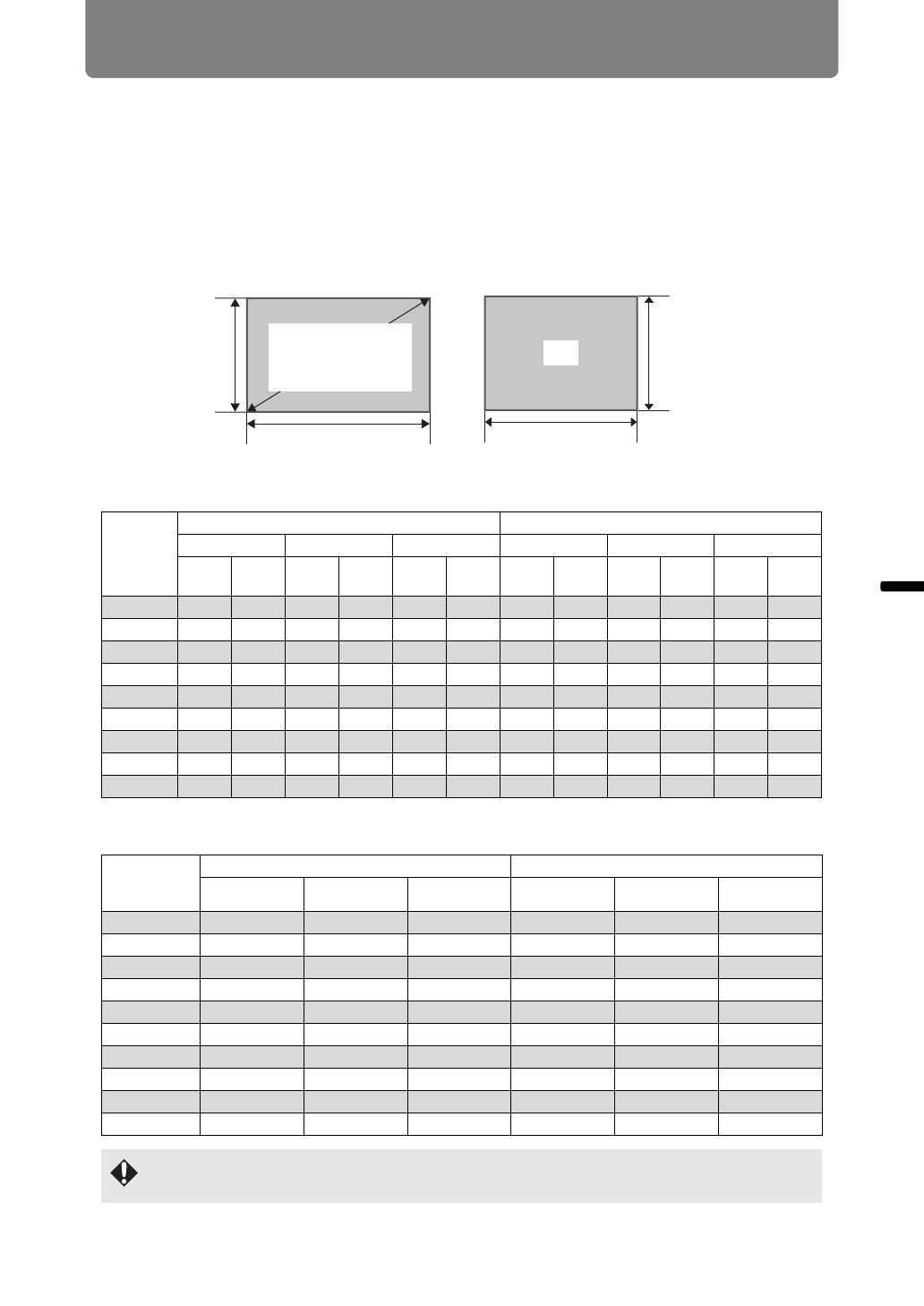
Procedimiento de instalación
133
Instalación y mantenimiento Instalación
Relación entre el tamaño de la imagen y la
distancia de proyección
El tamaño de las imágenes proyectadas viene determinado por el nivel de zoom,
que a su vez depende de la distancia entre el proyector y la pantalla. (El zoom de
WUX450/WX520 es óptico, mientras que el de WUX400ST/WX450ST es
electrónico.) Consulte la siguiente tabla para determinar la distancia entre el
proyector y la pantalla.
WUX450/WX520
Distancia de proyección (m)
WUX400ST/WX450ST
Distancia de proyección (m)
Tamaño
de la
imagen
(diagonal)
WUX450 WX520
16:10 16:9 4:3 16:10 16:9 4:3
Límite
ancho
Límite
tele
Límite
ancho
Límite
tele
Límite
ancho
Límite
tele
Límite
ancho
Límite
tele
Límite
ancho
Límite
tele
Límite
ancho
Límite
tele
40 1,2 2,2 1,2 2,2 1,4 2,4 1,2 2,2 1,3 2,3 1,4 2,5
50 1,5 2,7 1,5 2,8 1,7 3,1 1,5 2,8 1,6 2,8 1,7 3,1
60 1,8 3,2 1,9 3,3 2,0 3,7 1,8 3,3 1,9 3,4 2,1 3,8
80 2,4 4,3 2,5 4,4 2,7 4,9 2,5 4,4 2,5 4,6 2,8 5,0
100 3,0 5,4 3,1 5,5 3,4 6,1 3,1 5,5 3,2 5,7 3,5 6,3
150 4,5 8,1 4,6 8,3 5,1 9,2 4,6 8,3 4,7 8,5 5,2 9,4
200 6,0 10,8 6,2 11,1 6,8 12,2 6,2 11,1 6,3 11,4 7,0 12,6
250 7,5 13,5 7,7 13,9 8,5 15,3 7,7 13,9 7,9 14,2 8,7 15,7
300 9,0 16,2 9,3 16,6 10,2 18,3 9,2 16,6 9,5 17,1 10,5 18,8
Tamaño de la
imagen
(diagonal)
WUX400ST WX450ST
16:10 16:9 4:3 16:10 16:9 4:3
30 0,35 0,36 0,40 0,36 0,37 0,41
40 0,47 0,49 0,54 0,49 0,50 0,55
50 0,60 0,61 0,68 0,61 0,63 0,69
60 0,72 0,74 0,81 0,74 0,76 0,83
80 0,96 0,99 1,09 0,98 1,01 1,12
100 1,20 1,24 1,36 1,23 1,27 1,40
150 1,81 1,86 2,05 1,86 1,91 2,10
200 2,42 2,49 2,74 2,48 2,55 2,81
250 3,03
3,11 3,43 3,10 3,19 3,52
300
3,64
— — 3,73 — —
El rango recomendado para WUX400ST/WX450ST es válido para imágenes de entre 50
y 200 pulgadas.
Altura
Anchura Anchura
Altura
16:9 / 16:10
Tamaño de la
imagen (diagonal)
4:3

Procedimiento de instalación
134
■ Función de desplazamiento de la lente
Podrá reposicionar la imagen en cualquier dirección girando los diales de
desplazamiento de la lente que encontrará en el lateral del proyector, que permiten
mover la lente hacia arriba, hacia abajo, a la izquierda y a la derecha. Encontrará
más instrucciones en la “Control de desplazamiento de la lente” (P43).
■ Grado de desplazamiento de la lente
El grado de desplazamiento de la lente se indica mediante un porcentaje en relación al
ancho y la altura de la imagen.
El rango de desplazamiento de la lente para cada modelo de proyector es el siguiente.
El proyector permite el desplazamiento vertical y horizontal de la lente. Cíñase al
rango de desplazamiento de la lente recomendado que se describe a continuación
para garantizar el buen funcionamiento del proyector. Desplazar la lente más allá de
estos límites puede ocasionar problemas, como el oscurecimiento periférico o una
resolución inferior a la deseada. Si detectase estos problemas, ajuste el
desplazamiento de la lente de modo que quede dentro de los límites recomendados.
WUX450 WX520 WUX400ST WX450ST
A (Nivel de
desplazamiento hacia
arriba)
+60% +62% +75% +77%
B (Nivel de
desplazamiento
horizontal)
±10% ±10% ±10% ±10%
A
Rango de proyección sin
utilizar el desplazamiento
de la lente
Rango de desplazamiento de la lente recomendado
BB
Rango de desplazamiento
de la lente
13%
10%
A

Procedimiento de instalación
135
Instalación y mantenimiento Instalación
Movimiento máximo hacia arriba (A) y horizontal (B) utilizando el desplazamiento
de la lente (valores de referencia, en cm)
WUX450/WX520
WUX400ST/WX450ST
Tamaño de
la imagen
(diagonal)
WUX450 WX520
16:10 16:9 4:3 16:10 16:9 4:3
ABABABABABAB
40 32 9 30 9 37 8 33 9 31 9 38 8
60 48 13 45 13 55 12 48 13 45 13 55 12
80 65 17 60 18 73 16 65 17 60 18 73 16
100 81 22 75 22 91 20 81 22 75 22 91 20
150 121 32 112 33 137 30 121 32 112 33 137 30
200 162 43 149 44 183 41 162 43 149 44 183 41
250 202 54 187 55 229 51 202 54 187 55 229 51
300 242 65 224 66 274 61 242 65 224 66 274 61
Tamaño de
la imagen
(diagonal)
WUX400ST WX450ST
16:10 16:9 4:3 16:10 16:9 4:3
ABABABABABAB
30 30 6 28 7 34 6 31 6 29 7 35 6
40 40 9 37 9 46 8 41 9 38 9 47 8
50 50 11 47 11 57 10 52 11 48 11 59 10
60 61 13 56 13 69 12 62 13 58 13 70 12
80 81 17 75 18 91 16 83 17 77 18 94 16
100 101 22 93 22 114 20 104 22 96 22 117 20
150 151 32 140 33 171 30 155 32 144 33 176 30
200 202 43 187 44 229 41 207 43 192 44 235 41
250 252 54 233 55 286 51 259 54 240 55 293 51
300 303 65 280 66 343 61 311 65 288 66 352 61
• Los valores de (A) son la distancia aproximada del desplazamiento vertical de la lente
con respecto a la posición más baja de la imagen.
• Los valores de (B) son la distancia aproximada del desplazamiento horizontal de la lente con
respecto a la posición central de la imagen dentro del rango de desplazamiento soportado.
• Observe imágenes proyectadas cuando realice el ajuste de desplazamiento de la lente.
• Cuando la imagen deje de moverse, habrá llegado al límite del rango de
desplazamiento de la lente. No gire el dial de desplazamiento de la lente demasiado en
una sola dirección, ya que podría dañar el proyector.

136
Procedimiento de conexión
Equipos conectables y terminales de entrada
HDMI
Utilice este nombre para
seleccionar la entrada de imagen.
Dirección de la señal y el flujo de datos
Terminal
HDMI
El nombre del terminal al que se
deben conectar equipos.
(Pxxx) indica la(s) página(s) a la(s) que
hay que dirigirse.
Ordenador (P137)
Equipo de audio y vídeo (P140)
Videocámara digital* (P140)
Ordenador (P137, P138)
Equipo de audio y vídeo
(P141)
Red (P170)
(P137, P138)
Altavoces con
amplificador
(P139, P142)
Ordenador (P139)
*Seleccione el modo
de reproducción
antes de conectar.
Mando a distancia
opcional
(RS-RC05) (P34)
Unidad flash USB
(P77)
PC Analógica-1
PC Digital
PC Analógica-2
Componentes
HDMI
Terminal HDMI
Terminal ANALOG PC-1 /
DVI-I
Terminal ANALOG PC-2 /
COMPONENTES
Puerto de servicio (No se emplea
durante el funcionamiento normal.)
Señal de audio
para cada entrada
de imagen
PC Digital
PC Analógica-1
Terminal de salida
AUDIO OUT
Terminal de
entrada AUDIO IN
Terminal REMOTE
Puerto USB Terminal LAN
USB LAN
El terminal de entrada DVI-I
IN sólo se puede utilizar para
conectar un PC.
(P137, P138, P141)
PC Analógica-2
Componentes

Procedimiento de conexión
137
Instalación y mantenimiento Instalación
Conexión a un ordenador
Conecte el proyector al ordenador.
Al proyectar una imagen de alta calidad, se recomienda utilizar la conexión digital
(P138).
Cuando se utiliza un ordenador con un terminal de salida HDMI, se puede
establecer una conexión digital (P139) mediante un cable HDMI.
■ Conexión a un terminal de salida de RGB del monitor
(conexión analógica)
Conexión con un cable de ordenador (tipo de señal de entrada: [PC
Analógica-2] P51)
Conexión con un cable VGA-DVI (tipo de señal de entrada: [PC Analógica-1]
P51)
Antes de conectar los cables, apague el proyector y el ordenador.
Atención
Terminal de salida
del monitor (D-sub
mini de 15 clavijas)
Terminal de salida de
AUDIO (AUDIO OUT)
Cable de conexión al
ordenador (incluido)
Al introducir el audio correspondiente
Cable de audio (no se incluye)
Al terminal ANALOG PC-2 /
COMPONENT
Al terminal de entrada AUDIO IN 2
Ordenador Proyector
Terminal de salida
del monitor (D-sub
mini de 15 clavijas)
Terminal de salida de
AUDIO (AUDIO OUT)
Cable VGA-DVI-I
(no se incluye)
Al introducir el audio correspondiente
Cable de audio (no se incluye)
Al terminal ANALOG PC-1 / DVI-I
Al terminal de entrada AUDIO IN 1
Ordenador Proyector

Procedimiento de conexión
138
Conexión con un cable BNC (tipo de señal de entrada: [PC Analógica-2] P51)
■ Conexión a un terminal de salida DVI del monitor
(conexión digital)
Conexión con un cable DVI (tipo de señal de entrada: [PC Digital] P51)
• Utilice un cable VGA-DVI-I con todas las clavijas conectadas. Si se utiliza un tipo de
cable en el que no todas las clavijas están conectadas, es posible que la imagen no se
visualice correctamente.
• Utilice un cable de audio que no tenga un resistor integrado. Si utiliza un cable de
audio con un resistor integrado, el volumen será menor.
• El terminal de entrada AUDIO IN puede cambiarse en la pantalla de selección de
terminal de entrada de audio (P153).
• Una señal con un reloj de puntos superior a 162 MHz no se puede proyectar.
• Utilice un cable de audio que no tenga un resistor integrado. Si utiliza un cable de
audio con un resistor integrado, el volumen será menor.
• El terminal de entrada AUDIO IN puede cambiarse en la pantalla de selección de
terminal de entrada de audio (P153).
Terminal de salida
del monitor (D-sub
mini de 15 clavijas)
Terminal de salida de
AUDIO (AUDIO OUT)
D-sub mini de 15
clavijas - cable
conversor del
terminal BNC
(no se incluye)
D-sub mini de 15
clavijas - cable
conversor del
terminal BNC
(no se incluye)
Cable BNC (no se incluye)
Al introducir el audio correspondiente
Cable de audio (no se incluye)
Al terminal ANALOG PC-2 /
COMPONENT
Ordenador
Proyector
Al terminal de entrada
AUDIO IN 2
Terminal de salida del
monitor (terminal DVI)
Terminal de salida
de AUDIO (AUDIO
OUT)
Al introducir el audio correspondiente
Cable de audio (no se incluye)
Cable DVI (no se incluye)
Al terminal ANALOG PC-1 / DVI-I
Al terminal de entrada AUDIO IN 1
Ordenador Proyector

Procedimiento de conexión
139
Instalación y mantenimiento Instalación
■ Conexión con un cable HDMI (tipo de señal de entrada: [HDMI]
P51)
■ Salida de audio a los altavoces
Se puede reproducir el audio de salida de las imágenes proyectadas mediante
altavoces con amplificador.
• Utilice un cable de audio que no tenga un resistor integrado. Si utiliza un cable de
audio con un resistor integrado, el volumen será menor.
• El terminal de entrada AUDIO IN puede cambiarse en la pantalla de selección de
terminal de entrada de audio (P153).
• Utilice un cable de audio que no tenga un resistor integrado. Si utiliza un cable de
audio con un resistor integrado, el volumen será menor.
Terminal de salida de
vídeo digital
(Terminal HDMI)
Cable HDMI (no se incluye)
Al terminal HDMI
* Cuando se conecta un cable HDMI, el
audio digital se conecta al mismo tiempo.
Ordenador
Proyector
Al terminal de
salida AUDIO OUT
Cable de audio (no se incluye)
Terminal RCA
Conector mini
Terminal de entrada AUDIO IN
(AUDIO IN)
Proyector
Altavoz

Procedimiento de conexión
140
Conexión a un equipo de audio y vídeo
Conecte el proyector y el equipo de audio y vídeo.
La descripción proporcionada aquí es un ejemplo. Si desea obtener información
más detallada, consulte el manual del equipo de audio y vídeo conectado.
■ Conexión a un terminal de salida de vídeo digital
(conexión digital)
Conexión con un cable HDMI (tipo de señal de entrada: [HDMI] P51)
Antes de conectar los cables, apague el proyector y el equipo de audio y vídeo.
Atención
Videocámara digital
Terminal de salida
de vídeo digital
(Terminal HDMI)
Cable HDMI (no se incluye)
* Cuando se conecta un cable HDMI, el
audio digital se conecta al mismo tiempo.
Al terminal HDMI
Equipo de audio y
vídeo
Proyector

Procedimiento de conexión
141
Instalación y mantenimiento Instalación
■ Conexión a un terminal de salida de vídeo analógico
(conexión analógica)
Conexión con un cable de componente (tipo de señal de entrada:
[Componentes] P51)
Se pueden transmitir señales de vídeo de componente de un equipo de audio y
vídeo al proyector conectando el cable de componente al terminal de entrada
COMPONENT del proyector.
Utilice un cable de componente disponible comercialmente (no se incluye) que
coincida con el tipo de terminal del equipo de audio y vídeo para establecer la
conexión de relé.
• Utilice un cable de audio que no tenga un resistor integrado. Si utiliza un cable de
audio con un resistor integrado, el volumen será menor.
• El terminal de entrada AUDIO IN puede cambiarse en la pantalla de selección de
terminal de entrada de audio (P153).
Terminal de
componente RCA
Terminal D
Terminal de salida
de vídeo
Terminal RCA
Conector mini
Terminal de salida de AUDIO
Clavija RCA - Clavija RCA
Cable de componente (no se incluye)
Cable de componente
(no se incluye)
Clavija del terminal D - cable conversor de
componente con clavija RCA (no se incluye)
Al introducir el audio correspondiente
Cable de audio (no se incluye)
Al terminal ANALOG PC-2 /
COMPONENT
Al terminal de entrada
AUDIO IN 2
Equipo de audio y
vídeo
Proyector

Procedimiento de conexión
142
■ Salida de audio a los altavoces
Se puede reproducir el audio de salida desde las imágenes proyectadas al equipo
de audio y vídeo o a los altavoces con amplificador.
Utilice un cable de audio que no tenga un resistor integrado. Si utiliza un cable de audio
con un resistor integrado, el volumen será menor.
Al terminal de salida
AUDIO OUT
Cable de audio (no se incluye)
Terminal RCA
Conector mini
Terminal de entrada AUDIO IN
(AUDIO IN)
Proyector
Altavoz

Procedimiento de conexión
143
Instalación y mantenimiento Instalación
Enchufar el proyector
Conecte el cable de alimentación al proyector y enchúfelo.
Conecte el terminal de tierra desde la clavija de toma de corriente a
tierra. De no hacerlo podría producirse una descarga eléctrica. También
puede hacer que los ordenadores se vean afectados por interferencias
electromagnéticas y entorpezcan la recepción de señales de TV y radio.
• Introduzca el conector del cable de alimentación hasta el fondo de la toma.
• Después de apagar el proyector, espere al menos 5 minutos antes de volver a
encenderlo. Si enciende el proyector inmediatamente después de apagarlo, podría
acortarse la vida útil de la lámpara.
Desenchufe el cable de alimentación cuando no esté usando el proyector.
Advertencia

144
Inicio de la proyección
Poner en marcha y detener la proyección
■ Inicio de la proyección
Pulse el botón POWER del mando a distancia o del proyector.
El indicador [POWER ON] al principio parpadeará en verde, para luego quedarse
encendido.
■ Para de proyectar
Pulse dos veces el botón POWER del mando a distancia o del proyector.
■ Cuando aparece la pantalla de selección de idioma
Aparece una pantalla al encender el proyector por primera vez. Puede seleccionar un
idioma que utilizará el proyector para mostrar los menús y mensajes en la ventana.
Seleccione el idioma que desee con los botones de puntero y pulse el botón
OK
.
Podrá cambiar el idioma desde el menú posteriormente. (P114)
Si la pantalla de selección de idioma aparece desenfocada, ajuste el enfoque del
proyector. (P57
)
■
Cuando aparece la pantalla de introducción de contraseña
Si ha asignado una contraseña, aparecerá la pantalla de introducción de
contraseña. Introduzca su contraseña. (P115)
Mando a distancia
Proyector
Mando a distancia
Proyector
Se seleccionará la opción marcada en naranja.
Mando a distancia
Proyector

Inicio de la proyección
145
Instalación y mantenimiento Instalación
■ Cuando aparece el mensaje “Sin señal”
Para un ordenador portátil, el usuario necesita activar la salida del monitor externo. (P145)
Pulse el botón INPUT para seleccionar la señal de entrada. (P52)
■ Cuando no aparece la pantalla del ordenador portátil
Configure su ordenador portátil para que transmita las señales a un monitor
externo. Si desea obtener más información, consulte “Cambiar la salida de la
pantalla del ordenador portátil” a continuación.
■ Ajustar la imagen
• Ajuste la resolución de pantalla del ordenador a la máxima resolución o a la
resolución más cercana a dicha configuración. (P53)
• Utilice la función de PC automática para ajustar el desplazamiento de la imagen
del ordenador o el parpadeo de la pantalla. (P55)
• Ajuste el tamaño de las imágenes proyectadas con el zoom. WUX450/WX520
utilizan un zoom óptico (P55), mientras que WUX400ST/WX450ST utilizan un
zoom electrónico (P149).
• Si la imagen aparece borrosa, utilice el anillo de enfoque para que se muestre
nítida. (P57)
• Corrija cualquier distorsión trapezoidal pulsando el botón KEYSTONE. (P66)
• Seleccione la relación de aspecto de la imagen proyectada (aspecto de pantalla)
o un modo de pantalla (aspecto) según la relación de aspecto de la pantalla, el
tipo de señal de entrada de imagen, etc. (P58 – P65)
• Seleccione el modo de imagen dependiendo de la imagen proyectada. (P69)
Cambiar la salida de la pantalla del ordenador
portátil
Para proyectar desde un ordenador portátil, el ordenador deberá estar configurado
de modo que pueda intercambiar la salida de pantalla.
Esta operación no es necesaria en un ordenador de sobremesa.
■ Activar la salida del monitor externo
Puede activar la salida del monitor externo a través de operaciones del teclado.
Para activar la salida de monitor externo en la mayoría de los ordenadores, pulse
la tecla de función ([F1] a [F12]), marcado con el icono de monitor externo mientras
mantiene pulsada la tecla [Fn].
• La tecla de función y el método utilizado para activar la salida del monitor externo
varían dependiendo del modelo. Si desea obtener información detallada, consulte el
manual de su ordenador portátil.
• En Windows 7, es posible encender la salida de imágenes manteniendo pulsada la
tecla del logotipo de Windows y pulsando la tecla [P].
Mientras mantiene pulsada la tecla
pulse una tecla como o .

146
Ajustes del menú relacionados con la instalación
Bloquear los ajustes
de la instalación
> [Ajustes de instalación] > [Bloqueo
de posición]
El accionamiento de las funciones
relacionadas con la instalación se
pueden prohibir.
Pulse el botón OK para aceptar la
configuración y, a continuación, pulse el
botón MENU o el botón EXIT.
• La configuración de fábrica es [Apagado].
• Se pueden bloquear los siguientes ajustes:
aspecto de pantalla, ajuste de la distorsión
trapezoidal, desplazamiento de la imagen
digital, giro horizontal/vertical de la imagen
y ajustes profesionales.
Visualizar con la
imagen girada
> [Ajustes de instalación] > [Giro imag
H/V]
Seleccione este ajuste si desea
colgar el proyector del techo o
proyectar una imagen desde detrás
de la pantalla.
Pulse el botón OK para aceptar la
configuración y, a continuación, pulse el
botón MENU o el botón EXIT.
• [Ninguno] es la configuración de fábrica.
HDMI Componentes LAN
PC Digital PC Analógica USB
Apagado El bloqueo de posición no se
utiliza.
Encendido Las funciones relacionadas
con la instalación no se
pueden utilizar.
HDMI Componentes LAN
PC Digital PC Analógica USB
Ninguno Seleccione esta opción para
proyectar una imagen de forma
normal.
Montaje
en techo
Seleccione esta opción para
proyectar una imagen con el
proyector montado en el techo.
La imagen proyectada se
invertirá en sentido horizontal y
vertical.
Posterior Seleccione esta opción para
proyectar una imagen desde
detrás de la pantalla.
La imagen proyectada se
invertirá en sentido horizontal.
Posterior,
en techo
Seleccione esta opción para
proyectar una imagen desde
detrás de la pantalla y con el
proyector montado en el techo.
La imagen proyectada se
invertirá en sentido vertical.

Ajustes del menú relacionados con la instalación
147
Instalación y mantenimiento Instalación
• Para colgar el proyector del techo, utilice el
soporte opcional. Póngase en contacto con
Canon Call Center para obtener más
información.
• Si gira la imagen, el ajuste de la distorsión
trapezoidal se reiniciará.
Normal (Ninguno)
Montaje en el techo
Proyección
posterior
Parte posterior, instalación en techo

Ajustes del menú relacionados con la instalación
148
Especificar la relación
de aspecto de la
pantalla
> [Ajustes de instalación] > [Aspecto
pantalla]
Seleccione de acuerdo con la
relación de aspecto de la pantalla de
proyección. (P58)
Pulse el botón OK para aceptar la
configuración y, a continuación, pulse el
botón MENU o el botón EXIT.
• [16:10] es la configuración de fábrica.
• Cambiar la relación de aspecto de la
pantalla reinicializará los ajustes de
distorsión trapezoidal y de desplazamiento
de la imagen digital.
• Puede que [Automático] se seleccione
automáticamente para el aspecto
dependiendo de la configuración del
aspecto de pantalla.
HDMI Componentes LAN
PC Digital PC Analógica USB
16:10 Seleccione esta opción
cuando utilice una pantalla
con una relación de aspecto
de 16:10.
16:9 Seleccione esta opción
cuando utilice una pantalla
con una relación de aspecto
de 16:9.
4:3 Seleccione esta opción
cuando utilice una pantalla
con una relación de aspecto
de 4:3.
Desp.
imagen
d. 16:9
Seleccione esta opción
cuando utilice una pantalla
con una relación de aspecto
de 16:9.
La corrección de la distorsión
trapezoidal no se puede llevar
a cabo en este modo. Sin
embargo, cuando se proyecte
niveladamente será posible
mover la imagen hacia arriba /
hacia abajo.
Si desea más información
sobre como mover la imagen,
consulte la página 61.
Desp.
imagen
d. 4:3
Seleccione esta opción
cuando utilice una pantalla
con una relación de aspecto
de 4:3.
La corrección de la distorsión
trapezoidal no se puede llevar
a cabo en este modo. Sin
embargo, cuando se proyecte
niveladamente será posible
mover la imagen hacia la
izquierda / derecha.
Si desea más información
sobre como mover la imagen,
consulte la página 62.

Ajustes del menú relacionados con la instalación
149
Instalación y mantenimiento Instalación
Ajustar el tamaño de
las imágenes
proyectadas
(WUX400ST/
WX450ST)
> [Ajustes de instalación] > [Zoom]
Las imágenes proyectadas que no
se ajusten a las dimensiones de la
pantalla se pueden proyectar con un
tamaño reducido digitalmente.
Pulse el botón [ ] del mando a
distancia para proyectar imágenes con
un tamaño reducido, y pulse el botón
[ ] para ampliar las imágenes hasta su
tamaño completo. Se pueden proyectar
imágenes a un 75-100% del tamaño
original.
• La configuración de fábrica es 100%.
HDMI Componentes LAN
PC Digital PC Analógica USB
Los botones D.ZOOM del mando a
distancia no se pueden utilizar para
esta función de [Zoom].
• El [Zoom] deja de estar disponible
cuando se utilizan las siguientes
funciones:
- Corrección trapezoidal horizontal/
vertical (P66)
- Modo de pantalla dividida (P79)
• Si utiliza el [Zoom] tras especificar el
ajuste de esquinas (P67), se
borrarán las configuraciones del
ajuste de esquinas y se aplicará la
configuración del zoom. Para evitar
que eso suceda, utilice el [Zoom]
antes de ajustar con precisión la
posición de la imagen con el ajuste
de esquinas.
• Si las imágenes siguen saliéndose
de la pantalla incluso después de
utilizar el [Zoom], puede utilizar el
ajuste de esquinas (P67) para
ajustar con precisión la posición de
las esquinas de la imagen, de modo
que las imágenes se ajusten a la
pantalla.

Ajustes del menú relacionados con la instalación
150
Especificar la
corrección trapezoidal
> [Ajustes de instalación] >
[Trapezoidal]
Se pueden aplicar dos tipos de
corrección trapezoidal: corrección
trapezoidal horizontal/vertical y
ajuste de esquinas. También se
puede restablecer la corrección
trapezoidal. La corrección
trapezoidal se puede aplicar
presionando el botón KEYSTONE.
(P66)
Si pulsa el botón KEYSTONE cuando
la relación de aspecto de la pantalla es
[Desp. imagen d. 16:9] o [Desp.
imagen d. 4:3], no se aplicará la
corrección trapezoidal.
Especificar el
desplazamiento de la
imagen digital
> [Ajustes de instalación] >
[Desp. imagen digital]
Mueve la posición de la imagen
proyectada.
Si se pulsa el botón OK o el botón [ ],
se visualizará la pantalla de ajuste de
Desp. imagen digital.
Corrija la imagen utilizando los botones
[ ] / [ ] (para el Desp. imagen d. 16:9)
o los botones [ ] / [ ] (para el Desp.
imagen d. 4:3).
Cuando haya terminado de corregir,
pulse el botón OK.
• Esta opción no es seleccionable cuando el
aspecto de pantalla es 16:9, 16:10 o 4:3.
• El ajuste vertical de la imagen está
disponible con el aspecto de pantalla de
[Desp. imagen d. 16:9], mientras que el
horizontal lo está con [Desp. imagen d. 4:3].
HDMI Componentes LAN
PC Digital PC Analógica USB
Trapez.
horizontal-
vertical
En este caso, se aplica la
corrección trapezoidal
horizontal-vertical.
Ajuste de
esquinas
Lleva a cabo el ajuste de las
esquinas de la imagen cuando
se pulsa el botón KEYSTONE.
Restablecer
Restablece el valor de
corrección trapezoidal
especificado.
HDMI Componentes LAN
PC Digital PC Analógica USB

Ajustes del menú relacionados con la instalación
151
Instalación y mantenimiento Instalación
Especificar el
microdesplazamiento
de la imagen digital
> [Ajustes de instalación] > [Ajustes
profesionales] >
[Microdesplazam.
imagen digital]
Utilice este ajuste para calibrar con
precisión el desplazamiento de la
imagen digital.
Cuando haya realizado el ajuste, pulse
el botón OK para aceptar la
configuración y, a continuación, pulse el
botón MENU o el botón EXIT.
• [Apagado] es la configuración de fábrica.
• Seleccione [Ajustar] para calibrar con
precisión la posición de la imagen.
Ajustar el registro de
la imagen
> [Ajustes de instalación] > [Ajustes
profesionales] >
[Registro]
Ajusta los colores que están
desalineados. Puede ajustar el
registro del rojo y del azul en
relación con el verde de forma
independiente.
Cuando haya realizado el ajuste, pulse
el botón OK para aceptar la
configuración y, a continuación, pulse el
botón MENU o el botón EXIT.
• [Apagado] es la configuración de fábrica.
• Puede ajustar el registro de la imagen
seleccionando [Rojo] o [Azul].
HDMI Componentes LAN
PC Digital PC Analógica USB
Apagado
No se realiza ningún
microdesplazamiento de la imagen
digital.
Ajustar
Lleva a cabo un microdesplazamiento
de la imagen digital.
Utilice los botones [ ] / [ ] para el
desplazamiento vertical.
Utilice los botones [ ] / [ ] para el
desplazamiento horizontal. Cuando
haya terminado de corregir, pulse el
botón OK.
HDMI Componentes LAN
PC Digital PC Analógica USB
Apagado
No se lleva a cabo el registro de la
imagen.
Ajustar
Realiza el registro de la imagen.
Cuando haya terminado de ajustar la
imagen, pulse el botón OK.

Ajustes del menú relacionados con la instalación
152
Especificar el modo
de ventilador
> [Ajustes de instalación] > [Ajustes
profesionales] >
[Modo ventilador]
Garantice una refrigeración adecuada
del proyector cambiando el modo de
ventilador al ajuste para
funcionamiento a baja altura o en
grandes altitudes (de más de 2.300 m).
Cuando haya realizado el ajuste, pulse
el botón OK para aceptar la
configuración y, a continuación, pulse el
botón MENU o el botón EXIT.
• [Normal] es la configuración de fábrica.
Especificar la
proyección vertical
> [Ajustes de instalación] > [Ajustes
profesionales] >
[Proyección
vertical]
Puede garantizar una refrigeración
adecuada cambiando el modo de
ventilador para adaptarlo a
proyectores instalados encarados
hacia arriba o hacia abajo.
Cuando haya realizado el ajuste, pulse
el botón OK para aceptar la
configuración y, a continuación, pulse el
botón MENU o el botón EXIT.
• [Desactivado] es la configuración de
fábrica.
HDMI Componentes LAN
PC Digital PC Analógica USB
Normal Este ajuste es el adecuado
para usar el proyector en
alturas inferiores de 2.300 m.
Altitud
elevada
Este ajuste es el adecuado
para usar el proyector en
alturas de 2.300 m o
superiores.
Unos ajustes incorrectos pueden
reducir la vida útil de la lámpara o de
otros componentes del proyector.
HDMI Componentes LAN
PC Digital PC Analógica USB
Desactivado
No altera el modo de
ventilador.
Hacia
arriba
El ajuste más adecuado para
proyectores encarados hacia
arriba.
Hacia
abajo
El ajuste más adecuado para
proyectores encarados hacia
abajo.
Incluso realizando este ajuste, la
proyección vertical reducirá la vida útil
de la lámpara y de otros componentes
del proyector en comparación con la
proyección horizontal.

Ajustes del menú relacionados con la instalación
153
Instalación y mantenimiento Instalación
Seleccionar el
terminal de entrada de
audio
> [Ajustes de instalación] > [Selección
de term. ent. audio]
Puede seleccionarse el terminal de
entrada de audio utilizado para cada
señal de entrada (HDMI, PC Digital,
PC Analógica-1, PC Analógica-2,
Componentes).
Pulse el botón OK para aceptar la
configuración y, a continuación, pulse el
botón MENU o el botón EXIT.
• La configuración de fábrica es la siguiente.
HDMI [HDMI]
PC Digital [Entrada audio 1]
PC Analógica-1 [Entrada audio 1]
PC Analógica-2 [Entrada audio 2]
Componentes [Entrada audio 2]
Ajustar los colores
para adaptarlos a los
de la pantalla
> [Ajustes de instalación] > [Color
pantalla]
Puede ajustar la calidad del color de
las imágenes proyectadas de
acuerdo al color de la pantalla de
proyección.
HDMI Componentes LAN
PC Digital PC Analógica USB
Apagado No existe salida de audio.
Entrada
audio 1
Emite la señal de audio
introducida en el terminal de
entrada de audio 1.
Entrada
audio 2
Emite la señal de audio
introducida en el terminal de
entrada de audio 2.
HDMI Emite la señal de audio HDMI.
(Sólo para HDMI)
HDMI Componentes LAN
PC Digital PC Analógica USB
Normal Seleccione esta opción si se utiliza
un tipo estándar de pantalla de
proyección. Las imágenes se
proyectan con una calidad de luz
similar a la de la luz natural.
Pizarra
verde
Seleccione esta opción si se utiliza
una pizarra verde (de color verde
oscuro) como pantalla de
proyección. Se obtiene una calidad
de color similar a [Normal] en la
pizarra verde.
Ajustar Seleccione esta opción para
efectuar un ajuste detallado.
Aparecerá la siguiente pantalla
emergente.
Utilice los botones [ ] / [ ] para
seleccionar un color.
[ ] oscurece el color
seleccionado.
[ ] aclara el color seleccionado.

Ajustes del menú relacionados con la instalación
154
Pulse el botón OK para aceptar la
configuración y, a continuación, pulse el
botón MENU o el botón EXIT.
• [Normal] es la configuración de fábrica.
Especificar una
posición de menú
> [Ajustes de instalación] > [En
pantalla] >
[Posición de menú]
Puede cambiar la posición de los
menú visualizados.
Utilice los botones [ ] / [ ] / [ ] / [ ]
para mover el menú hasta llegar a la
posición deseada.
Cuando haya llegado a la posición
correcta, pulse el botón OK para
aceptar la configuración y, a
continuación, pulse el botón MENU o el
botón EXIT.
HDMI Componentes LAN
PC Digital PC Analógica USB

Ajustes del menú relacionados con la instalación
155
Instalación y mantenimiento Instalación
Mostrar y ocultar la
pantalla de guía
> [Ajustes de instalación] > [En
pantalla] >
[Guía]
Puede seleccionar si visualiza u
oculta la pantalla de guía que explica
el funcionamiento de las opciones.
Pulse el botón OK para aceptar la
configuración y, a continuación, pulse el
botón MENU o el botón EXIT.
• La configuración de fábrica es [Encendido].
• La pantalla de guía se muestra en las
siguientes situaciones.
- Cuando no se detecta ninguna señal de
entrada. (P145)
- Cuando se pulsa un botón no válido en el
modo [BLANK], [FREEZE] o [D.ZOOM].
(P74, P76)
- Cuando el bloqueo de posición está
ajustado en [Encendido] (P146).
- Cuando el proyector ya está encendido y
se vuelve a pulsar el botón POWER.
Mostrar y ocultar el
estado de entrada
> [Ajustes de instalación] > [En
pantalla] >
[Mostrar estado de
entrada]
Puede seleccionar si el estado de
señal se visualiza o no en la pantalla
cuando no existe señal o cuando se
realizan ajustes de señal.
Pulse el botón OK para aceptar la
configuración y, a continuación, pulse el
botón MENU o el botón EXIT.
• La configuración de fábrica es [Encendido].
HDMI Componentes LAN
PC Digital PC Analógica USB
Apagado Oculta la pantalla de guía.
Encendido Visualiza la pantalla de guía.
HDMI Componentes LAN
PC Digital PC Analógica USB
Apagado El estado de entrada no se
visualiza.
Encendido El estado de entrada se
visualiza.

Ajustes del menú relacionados con la instalación
156
Mostrar y ocultar las
advertencias de
sobrecalentamiento
> [Ajustes de instalación] > [En
pantalla] >
[Mostrar aviso
sobrecal.]
Puede seleccionar si desea
visualizar o no el icono de [Aviso de
temperatura alta] cuando la
temperatura del interior del
proyector aumenta y se acerca a la
temperatura de sobrecalentamiento.
Pulse el botón OK para aceptar la
configuración y, a continuación, pulse el
botón MENU o el botón EXIT.
Cuando se selecciona [Encendido], el
siguiente icono de [Aviso de
temperatura alta] se visualiza cuando la
temperatura del interior del proyector
es anormalmente alta.
• [Apagado] es la configuración de fábrica.
Especificar el tiempo
de visualización del
menú
> [Ajustes de instalación] > [En
pantalla] >
[Tiempo visualización
menú]
El ajuste para el tiempo de
visualización del menú puede
prolongarse del normal de 10 o 30
segundos hasta 3 minutos.
Pulse el botón OK para aceptar la
configuración y, a continuación, pulse el
botón MENU o el botón EXIT.
• [Normal] es la configuración de fábrica.
• También han cambiado las siguientes
operaciones y pantallas.
HDMI Componentes LAN
PC Digital PC Analógica USB
Apagado
El icono de [Aviso de temperatura
alta] no se visualiza.
Encendido
El icono de [Aviso de temperatura
alta] se visualiza.
Pantalla
HDMI Componentes LAN
PC Digital PC Analógica USB
Normal El menú se visualizará durante
10 o 30 segundos.
Extendido El menú se visualizará durante
3 minutos.
Opción [Normal]
[Extendido]
Tiempo de
visualización de las
siguientes pantallas:
-Pantalla MENU
30
segundos
3 minutos

Ajustes del menú relacionados con la instalación
157
Instalación y mantenimiento Instalación
Mostrar y ocultar las
advertencias de
sustitución de la
lámpara
> [Ajustes de instalación] > [En
pantalla] >
[Mostrar aviso de
lámpara]
Se puede configurar la visualización
de un mensaje de advertencia para el
reemplazo de la lámpara cuando ésta
ha sido utilizada el periodo de
tiempo especificado.
Pulse el botón OK para aceptar la
configuración y, a continuación, pulse el
botón MENU o el botón EXIT.
• La configuración de fábrica es [Encendido].
-Entrada (P52)
-Ajuste de distorsión
trapezoidal (P66)
-Restablecer
distorsión trapezoidal
(P68)
-Ajuste desp. imagen
d. (P61, P62)
-Restablecer desp.
imagen d. (P63)
-Aspecto (P65)
-Modo de imagen
(P69)
-Ajuste del volumen
(P75)
-Corrección gamma
(P98)
10
segundos
3 minutos
HDMI Componentes LAN
PC Digital PC Analógica USB
Encendido Se visualizan el mensaje de
preparación de la lámpara y el
aviso de la lámpara.
Apagado No se visualizan ni el mensaje
de preparación de la lámpara ni
el aviso de la lámpara.
Cuando llega la hora de
cambiar la lámpara, el
indicador LAMP del
proyector parpadeará para
indicar que se recomienda
efectuar el reemplazo de la
lámpara (P204) en ese
momento.

Ajustes del menú relacionados con la instalación
158
Mostrar y ocultar las
advertencias de
limpieza del filtro
> [Ajustes de instalación] > [En
pantalla] >
[Mostrar aviso de filtro
aire]
Se puede configurar la visualización
de un mensaje de advertencia para
llevar a cabo la limpieza cuando es
necesaria la limpieza del filtro.
Pulse el botón OK para aceptar la
configuración y, a continuación, pulse el
botón MENU o el botón EXIT.
• La configuración de fábrica es [Encendido].
Mostrar y ocultar el
identificador de
pantalla dividida
> [Ajustes de instalación] >
[En pantalla] >
[Visualiz. ID de
pantalla dividida]
Especifique si desea que se muestre
el dígito (1 o 2) que identifica las
pantallas en el modo de pantalla
dividida. Recuerde que, aunque
seleccione [Apagado], aparecerá un
marcador en la esquina de la
pantalla para identificar la pantalla
sobre la que usted tiene derechos de
control.
Cuando haya realizado el ajuste, pulse
el botón OK para aceptar la
configuración y, a continuación, pulse el
botón MENU o el botón EXIT.
• La configuración de fábrica es [Encendido].
HDMI Componentes LAN
PC Digital PC Analógica USB
Apagado
No se muestra el aviso de filtro
de aire.
Encendido Se muestra el aviso de filtro de
aire.
HDMI Componentes LAN
PC Digital PC Analógica USB
Apagado Oculta el identificador de
pantalla.
Encendido Muestra el identificador de
pantalla.

Ajustes del menú relacionados con la instalación
159
Instalación y mantenimiento Instalación
Mostrar y ocultar la
carta de ajuste
> [Ajustes de instalación] > [Carta de
ajuste]
Puede proyectar una carta de ajuste
(P293) para comprobar la resolución,
el color y otros detalles sin
necesidad de contar con una señal
de entrada.
Pulse el botón OK para aceptar la
configuración y, a continuación, pulse el
botón MENU o el botón EXIT.
• [Apagado] es la configuración de fábrica.
• Mientras se muestra la carta de ajuste,
puede utilizar los botones [ ] / [ ] para
cambiar de tipo de carta de ajuste. De igual
manera, si una carta de ajuste dispone de
ajustes opcionales, podrá cambiar los
ajustes utilizando los botones [ ] / [ ].
(P293)
• La carta de ajuste también se puede
visualizar o desactivar pulsando el botón
TEST PATTERN del mando a distancia.
HDMI Componentes LAN
PC Digital PC Analógica USB
Apagado No se visualiza la carta de
ajuste.
Encendido Visualiza la carta de ajuste.

Ajustes del menú relacionados con la instalación
160
Proyectar desde varios proyectores a la vez
(fusión de bordes)
> [Ajustes de instalación] > [Ajustes
profesionales] >
[Fusión de bordes]
Los bordes superpuestos de las
imágenes de varios proyectores
usados a la vez se pueden fusionar
para que la imagen global parezca
ser de una sola pieza.
■ Instrucciones básicas
Siga estos pasos cuando utilice dos proyectores, uno al lado del otro.
1 En el menú [Ajustes de instalación], seleccione [Ajustes profesionales] >
[Fusión de bordes].
2 Seleccione [Ajustar].
Aparecerá la ventana de fusión de bordes.
HDMI Componentes LAN
PC Digital PC Analógica USB

Ajustes del menú relacionados con la instalación
161
Instalación y mantenimiento Instalación
Una vez en ella, podrá utilizar los ajustes del menú de fusión de bordes que se
indican a continuación.
3 Seleccione la posición en la que las imágenes se solapan.
Cuando ajuste la imagen de la izquierda, el área en cuestión quedará hacia el
borde derecho de la imagen. En la ventana de fusión de bordes, seleccione
[Derecho] > [Ajustar].
Apagado
No fusiona las áreas solapadas.
Ajustar
Muestra el menú para fusionar áreas
solapadas.
Izquierdo, Derecho, Superior, Inferior
Apagado
Proyecta una imagen no corregida.
Ajustar
Marcador
Apagado
Oculta los marcadores.
Encendido
Muestra los marcadores que indican el área
de fusión ajustable, con una línea marcando
la posición inicial (en rojo) y otra que marca la
posición final (en verde).
Posición inicial Mueve el marcador correspondiente a la
posición inicial.
Anchura Especifica la distancia entre el marcador de
inicio y el de final.
Restablecer Restablece los ajustes de los marcadores.
Ajuste del nivel de negro Ajusta el nivel de negro de las áreas de la
imagen que no se solapan. (P163)
Restablecer Cancela cualquier ajuste que haya realizado.
• Cuando haya ajustado todos los parámetros de fusión de bordes, seleccione [Ajustar]
para aplicar los cambios.
• Para devolver los ajustes a los valores por defecto, seleccione [Restablecer].
Área de solapación
Imagen de la izquierda Imagen de la derecha

Ajustes del menú relacionados con la instalación
162
4 Ajuste el parámetro [Marcador] a [Encendido].
Las líneas se proyectan encima de las imágenes. El marcador rojo indica la
posición inicial del ajuste, mientras que el verde indica la posición final.
5 Seleccione [Posición inicial] y utilice los botones [ ] [ ] del mando a
distancia para mover los marcadores al borde derecho, donde se solapan
las imágenes.
6 Seleccione [Anchura] y utilice los botones [ ] [ ] del mando a distancia
para mover los marcadores de modo que delimiten el área donde se
produce el solapamiento.
El espacio que queda entre el marcador de inicio y el de final se denomina
área de fusión. El brillo de esta región de la imagen se ajusta automáticamente
hasta coincidir con el del resto de zonas de la imagen. Una vez haya ajustado
la imagen de la izquierda, haga lo mismo con la imagen de la derecha, para así
especificar el área de fusión en el borde izquierdo. Ajuste el área de que el
área de fusión de las imágenes izquierda y derecha coincida.
7 Ajuste el parámetro [Marcador] a [Apagado].
Fusión de bordes con cuatro proyectores
Por defecto, los marcadores verde y rojo aparecen en la misma posición, por lo que solo
se puede ver el rojo.
Si especifica una área de fusión grande, los cuadros de diálogo de selección de señal de
entrada o de estado podrían quedar tapados por el área de fusión. Si eso ocurriese,
cambie por unos instantes la fusión de bordes de [Ajustar] a [Apagado], lea la
información del cuadro de diálogo y vuelva a activar [Ajustar].
A pesar de que el marcador de inicio normalmente está alineado con el borde de la
imagen, también puede encontrarse más cerca del centro de la imagen. En este caso, el
área de fusión, de color negro, quedará fuera del marcador de inicio.
Ejemplo: Cuando especifique el área de fusión de la
imagen del extremo inferior derecho, configure
los ajustes de las áreas de fusión de los
bordes superior e izquierdo de la imagen.
Realice los ajustes necesarios para los bordes
que se solapen en las otras tres imágenes.
Si lo desea, también podrá fusionar las imágenes de
cuatro proyectores, tal como se muestra a la izquierda.
Especifique el área de fusión, es decir, el área en la que
cada imagen se solapa con el resto.

Ajustes del menú relacionados con la instalación
163
Instalación y mantenimiento Instalación
■ Instrucciones avanzadas: Ajuste del nivel de negro
En una proyección donde se solapen imágenes, los colores oscuros se proyectan
con menos intensidad que el resto de colores en la zona donde se produce el
solapamiento. Eso explica que las áreas donde las imágenes se solapan pueden
destacar más cuando las imágenes sean oscuras. Si quiere que este solapado
distraiga menos, puede ajustar el nivel de negro de las zonas donde las imágenes
no se solapan.
Aquí, el área donde las imágenes no se solapan (desde el marcador de final y
hacia el centro de la imagen) se llama área D.
Normalmente, en el contexto de los marcadores de final se identifican tres áreas:
A, B y C.
En las instrucciones siguientes, solo se ajusta el área D, y las anchuras de A, B y C
se dejan en el valor predeterminado de 0.
1 En la pantalla de fusión de bordes mencionada en el paso 2 de las
“Instrucciones básicas” (P160), seleccione [Ajuste del nivel de negro] >
[Ajustar].
Se proyectará la ventana de ajuste del nivel de negro.
• Para prepararse para realizar el ajuste, seleccione [Negro] para [Pantalla sin señal],
empiece a proyectar sin ninguna señal de entrada y apague las luces de la habitación,
de modo que pueda comprobar las zonas oscuras de la imagen. (P107)
• Ajuste el parámetro [Marcador] a [Apagado].
Zona en la que los colores oscuros parecen más claros
Imagen de la izquierda Imagen de la derecha
Posición del marcador de final (oculto)
Área D Área de fusión

Ajustes del menú relacionados con la instalación
164
Una vez en ella, podrá utilizar los ajustes del menú de fusión de bordes que se
indican a continuación.
2 Seleccione [Tipo de ajuste] > [Nivel de negro].
3 Seleccione [Área D base] y utilice los botones [ ] [ ] del mando a
distancia para ajustar los valores del área D.
Mientras mira la imagen, ajuste los valores de modo que el brillo y los colores
del área de fusión y del área D coincidan. Ajuste el valor de [Área D base] para
aclarar el nivel de negro y ajuste los valores de [Rojo], [Verde] y [Azul] en
función de sus necesidades para conseguir un tono de color con un nivel de
negro óptimo.
4 Repita este ajuste en todos los proyectores.
Ajuste del
nivel de
negro
Ajuste el nivel de negro de las áreas de la imagen que no se solapan.
Apagado
Ajustar
Tipo de
ajuste
Nivel de
negro
Área D base Ajuste el nivel de negro del área D.
Área D rojo Ajuste el componente de rojo del
nivel de negro del área D.
Área D verde Ajuste el componente de verde del
nivel de negro del área D.
Área D azul Ajuste el componente de azul del
nivel de negro del área D.

Ajustes del menú relacionados con la instalación
165
Instalación y mantenimiento Instalación
■ Instrucciones avanzadas: Áreas de solapado más
homogéneas
Los ajustes que realice en las áreas A, B y C pueden hacer que el nivel de negro
del borde derecho del área D (es decir, el borde que colinda con el área de fusión)
destaque más que el negro de las zonas colindantes.
Para compensar este desajuste, ajuste cada una de las tres áreas restantes del
modo siguiente:
Cuando hay varias áreas de fusión en relación con la imagen proyectada (en todos
los bordes), deberá ajustar la anchura de las áreas A, B y C.
En este ejemplo, se dan instrucciones para ajustar el área B.
1 En la ventana del paso 2 del apartado “Instrucciones avanzadas: Ajuste
del nivel de negro” (P163), seleccione [Tipo de ajuste] > [Área] > [Lado] >
[Derecho].
Ajuste del
nivel de
negro
Ajuste el nivel de negro de las áreas de la imagen que no se solapan.
Apagado
Ajustar
Tipo de
ajuste
Área
Lado En la imagen en la que se va a realizar el
ajuste, seleccione el borde que desee
ajustar (izquierdo/derecho/superior/
inferior).
Anchura A
Ajusta la anchura del área A
Anchura B
Ajusta la anchura del área B
Anchura C
Ajusta la anchura del área C
Área A: El nivel de negro no se puede ajustar.
Área B: Ajústelo a un nivel de negro diferente al del área
D.
Área C: Ajústelo para que la transición con respecto a los
niveles de negro de las áreas B y D resulte más
suave.
Imagen de la izquierda
Posición del marcador de final (oculto)
Área D Área de fusión
Áreas C–A (valor por defecto: 0)

Ajustes del menú relacionados con la instalación
166
2 Seleccione [Anchura B] y utilice los botones [ ] [ ] del mando a
distancia para especificar la anchura del área B.
Esto hará que se reduzca la anchura del área D.
3 Ajuste la anchura del área B para que coincida (aproximadamente) con el
área en la que el nivel de negro resulta más visible. A continuación,
emplee los siguientes ajustes de fusión de bordes para ajustar el nivel de
negro del área B.
Ajuste el nivel de negro del área B del mismo modo que lo ajustó en el caso del
área D.
Encontrará instrucciones para realizar estos ajustes en el paso 3 del apartado
“Instrucciones avanzadas: Ajuste del nivel de negro” (P163).
4 Ajuste con precisión la posición y la anchura del área B.
5 Ajuste la anchura de las áreas A, B y C mientras mira la imagen.
6 Si fuese necesario, reajuste el nivel de negro del área B.
7 Cuando haya completado el ajuste, pulse el botón MENU o el botón EXIT.
• [Apagado] es la configuración de fábrica.
Nivel de
negro
Área B base Ajuste el nivel de negro del área B.
Área B rojo Ajuste el componente de rojo del nivel de negro del área B.
Área B verde Ajuste el componente de verde del nivel de negro del área B.
Área B azul Ajuste el componente de azul del nivel de negro del área B.
Los resultados del ajuste del nivel de negro del área B se aplican a todos los lados.

Ajustes del menú relacionados con la instalación
167
Instalación y mantenimiento Instalación
No obstante, es posible que modificar los ajustes de [Contraste], [Color pantalla] u otros
parámetros no elimine las distracciones en estas zonas limítrofes.
• Para simplificar el ajuste, utilice la misma posición de desplazamiento de la lente y el
mismo modo de imagen (a poder ser, [sRGB]) en cada proyector.
• Para obtener los mejores resultados posibles en la fusión de bordes, realice los ajustes
siguientes.
(1) Ajuste de blanco y negro ajustando la ganancia y el desplazamiento R/V/A (P99)
(2) Ajuste de gamma mediante el ajuste preciso de la gamma (P103)
(3) Ajuste de color utilizando el Ajuste de color de 6 ejes (P102)
• Para reducir la presencia de colores que distraen la atención o las diferencias en el
brillo en la zona donde se solapan las imágenes, intente oscurecer las imágenes
ajustando los valores de [Contraste] (u otros parámetros del menú [Ajuste imagen]) o
[Color pantalla].

168

Índice de contenido
Instrucciones de seguridad
Antes de utilizar el
proyector
Funcionamiento
Proyección de una imagen
Funciones útiles
disponibles durante una
presentación
Configuración de las
funciones desde los menús
Instalación y mantenimiento
Instalación
Conexión a una red
Mantenimiento
Multiproyección en red
Aspectos básicos de la
multiproyección en red
Funcionamiento en cada
modo
Funciones en todos los
modos
Apéndice
Más información
Índice
169
Conexión a una
red

170
Aspectos generales de la conexión a la red
Conectar el proyector a una red permite controlar el proyector desde un ordenador
y recibir avisos de los errores que se produzcan en el proyector por correo
electrónico. Los ajustes relacionados con la conexión de red pueden efectuarse
desde el proyector (P171) o el ordenador (P180).
Dependiendo del método de conexión en red, es posible que sea necesario llevar a
cabo la preparación en el ordenador. A continuación se explica el método de
preparación en el ordenador.
Métodos de conexión
Conecte el proyector al ordenador a través de LAN.
• Si la opción [Función de red] del proyector aparece como [Apagado] (las
conexiones de red están desactivadas), cámbiela a [Encendido] para activarla
(P173).
• Consulte “Comprobar la información del proyector” (P122), y compruebe que la
dirección IP del proyector no coincide con la de otros ordenadores conectados a
la misma LAN. Para ajustar la dirección IP del proyector, siga las instrucciones
de la “Completar la configuración del ordenador” (P180) y utilice la pantalla Web.
Alternativamente, también puede utilizar los ajustes de TCP/IP del proyector
(P176).
• Al conectar el ordenador a la red por primera vez, también es necesario realizar
ajustes en el ordenador. En ese caso, consulte al administrador de red para
obtener información sobre los ajustes necesarios.
Para más detalles sobre la multiproyección en red –es decir, proyectar imágenes desde
ordenadores en uno o más proyectores a través de una red–, consulte el apartado
“Multiproyección en red”.
En un entorno de red con un servidor DHCP, seleccione [Encendido] en la pantalla
[DHCP] del proyector para activar la función DHCP y conectarlo (P176).
Proyector Cable LAN blindado
(STP, no se incluye)
(cable recto o cruzado)
Concentrador o router, etc.

171
Instalación y mantenimiento Conexión a una red
Completar la configuración del proyector
Desde la pantalla de menús del
proyector se pueden realizar los ajustes
de red en la ficha [Configuración de
red]. Para obtener información sobre
las operaciones del menú, consulte
“Utilizar los menús” (P82).
Bloquear y
desbloquear la
configuración de red
> [Configuración de red] >
[Bloqueo de ajuste de red]
Es posible bloquear/desbloquear la
configuración de red de modo que
no se pueda cambiar.
Pulse el botón OK para aceptar la
configuración y, a continuación, pulse el
botón MENU o el botón EXIT para
cerrar la ventana. La configuración
volverá a estar bloqueada. Si modifica
la configuración de red, asegúrese de
realizar las operaciones sin cerrar la
ventana.
Desblo-
quear
Cancela el bloqueo y permite la
modificación de otros ajustes de
red. Se debe introducir la
contraseña para cancelar el
bloqueo.
Seleccione [Desbloquear] para
que aparezca la ventana
siguiente. Utilice los botones
[ ] / [ ] / [ ] / [ ] para
introducir la contraseña de 4
dígitos.
Bloquear Bloquea los ajustes.

Completar la configuración del proyector
172
• [Bloquear] es la configuración de fábrica.
• La contraseña de red predeterminada de
fábrica es [] [] [] [].
Activar y desactivar la
contraseña de red
> [Configuración de red] > [Config.
contraseña red]
Puede activar o desactivar el uso de
contraseña para cambiar la
configuración de red del proyector.
Pulse el botón OK para aceptar la
configuración y, a continuación, pulse el
botón MENU o el botón EXIT.
• La configuración de fábrica es [Encendido].
Cancelación del bloqueo de
red
En la pantalla de introducción de la
contraseña de red, pulse los
botones en el siguiente orden para
desbloquear la configuración: [ ]
[OK] [ ] [OK] [ ] [OK]. De esta
forma se restablecerá la
contraseña de red a [ ] [ ] [ ]
[].
Apagado No se utiliza contraseña de
red.
Encendido Se utiliza contraseña de red.

Completar la configuración del proyector
173
Instalación y mantenimiento Conexión a una red
Registrar una
contraseña de red
> [Configuración de red] > [Reg.
contraseña red]
Registre la contraseña de red del
proyector.
Cuando se selecciona [Reg.
contraseña red], aparece la siguiente
pantalla.
Introduzca una contraseña de 4 dígitos.
Introduzca la contraseña utilizando los
botones [ ] / [ ] / [ ] / [ ] del mando a
distancia.
Pulse el botón OK para aceptar la
configuración y, a continuación, pulse el
botón MENU o el botón EXIT.
• Si olvida la contraseña, pulse [ ] [OK] [ ]
[OK] [ ] [OK] para restablecer la
configuración predeterminada de fábrica.
Activar y desactivar
las funciones de red
por cable
> [Configuración de red] > [Función
de red (por cable)]
La función de red del proyector se
puede activar o desactivar. Se puede
ahorrar energía estableciendo la
función en [Apagado].
Pulse el botón OK para aceptar la
configuración y, a continuación, pulse el
botón MENU o el botón EXIT.
• [Apagado] es la configuración de fábrica.
Apagado Desactiva la función de red.
Encendido Activa la función de red.

Completar la configuración del proyector
174
Especificar el
consumo de energía
en modo de espera
> [Configuración de red] > [Ajustes de
espera de red]
Especifique el estado operativo de
las funciones de red con el
proyector en modo de espera del
modo indicado a continuación.
Pulse el botón OK para aceptar la
configuración y, a continuación, pulse el
botón MENU o el botón EXIT.
• [Bajo consumo] es la configuración de
fábrica.
• [Bajo consumo] puede retrasar el acceso
por red a algunas funciones. Para acelerar
el acceso, seleccione [Normal].
• El consumo de energía cuando [Función de
red (por cable)] está [Encendido] varía
dependiendo de si [Ajustes de espera de
red] está ajustado en [Normal] o en [Bajo
consumo].
Visualizar la dirección
IP
> [Configuración de red] > [Ajustes
detallados (por cable)] >
[Dirección
IP]
Siga estos pasos para visualizar la
dirección IP del proyector.
Recuerde que la información se
podrá ver, pero no cambiar.
Para cambiar la configuración,
acceda a los ajustes de DHCP o TCP/
IP.
Normal Todas las funciones de red
también estarán disponibles en
modo de espera, incluida la
pantalla Web, el control de la red
y PJLink.
Bajo
consumo
Todas las funciones de red
permanecen activas incluso en
el modo de espera.
Sin embargo, el proyector puede
responder peor de lo normal
cuando algunas funciones se
empiezan a utilizar.

Completar la configuración del proyector
175
Instalación y mantenimiento Conexión a una red
Visualizar la dirección
de la puerta de enlace
> [Configuración de red] > [Ajustes
detallados (por cable)] >
[Dirección
puerta]
Siga estos pasos para visualizar la
dirección de la puerta de enlace del
proyector.
Recuerde que la información se
podrá ver, pero no cambiar.
Visualizar la dirección
MAC
> [Configuración de red] > [Ajustes
detallados (por cable)] >
[Dirección
MAC]
Siga estos pasos para visualizar la
dirección MAC del proyector.
Recuerde que la información se
podrá ver, pero no cambiar.

Completar la configuración del proyector
176
Activar y desactivar
DHCP
> [Configuración de red] > [Ajustes
detallados (por cable)] >
[DHCP]
La función DHCP del proyector se
puede activar o desactivar.
Pulse el botón OK para aceptar la
configuración y, a continuación, pulse el
botón MENU o el botón EXIT.
• [Apagado] es la configuración de fábrica.
Especificar la
configuración de TCP/
IP
> [Configuración de red] > [Ajustes
detallados (por cable)] >
[Conf. TCP/
IP]
Configure de los ajustes de la TCP/IP
del proyector.
Cuando se selecciona [Conf. TCP/IP],
aparece la siguiente pantalla. Use los
botones [ ] / [ ] para seleccionar la
dirección IP y, a continuación, pulse el
botón OK. A continuación, use los
botones [ ] / [ ] para seleccionar los
dígitos y los botones [ ] / [ ] para
modificar el valor.
Pulse el botón OK y establezca la
máscara de subred y la dirección de
puerta mediante el mismo
procedimiento. Por último, seleccione
[Escribir].
• Los valores de configuración de fábrica son
los siguientes.
Dirección IP: 192.168.254.254
Máscara de subred: 255.255.255.0
Dirección puerta: 0.0.0.0
• La configuración no se puede realizar
cuando [DHCP] (P176) está en
[Encendido].
• Si se introduce un valor incorrecto, aparece
el mensaje “Entrada no válida”. Si esto
ocurre, introduzca un valor correcto.
Apagado Desactiva la función DHCP. Es
posible configurar la TCP/IP.
Encendido Activa la función DHCP. Busca
el servidor DHCP. Debido a
que la dirección IP se adquiere
desde el servidor DHCP, no es
necesario introducir la
configuración de TCP/IP
(dirección IP, máscara de
subred, dirección puerta).

Completar la configuración del proyector
177
Instalación y mantenimiento Conexión a una red
Inicializar la
configuración de red
> [Configuración de red] > [Ajustes
detallados (por cable)] >
[Inicialización de red]
Puede inicializar la configuración de
red del proyector.
Cuando se selecciona [Inicialización de
red], aparece la siguiente pantalla.
Seleccione [Sí] y pulse el botón OK.
• Se inicializan los siguientes elementos.
- Ajustes utilizados para el inicio de sesión
web, como la pantalla de configuración
de red, el nombre de usuario, la
contraseña y otros ajustes
- Config. contraseña red
- Función de red (por cable)
- Ajustes del Modo de espera de red
- Reg. contraseña red
- PJLink
- DHCP
- Dirección IP
- Máscara de subred
- Dirección puerta
- Remitente correo elect.
- Recipiente correo elect.
- Nombre de proyector
- Ubicación
- Ajustes de AMX Device Discovery
- Ajustes de Crestron RoomView
Especificar la
configuración de
PJLink
> [Configuración de red] > [PJLink]
La función de red PJLink se puede
activar o desactivar. Cuando la
función está activada, se puede
realizar el control mediante LAN
utilizando comandos que cumplan
las normas PJLink.
Pulse el botón OK para aceptar la
configuración y, a continuación, pulse el
botón MENU o el botón EXIT.
• [Encendido] es la configuración de fábrica.
• Este proyector cumple con los requisitos de
la Clase 1, definidos por las normas PJLink
de la JBMIA (asociación japonesa de
industrias de máquinas comerciales y
sistemas de información). Este proyector es
compatible con todos los comandos
definidos por PJLink clase 1, y se ha
verificado que cumple con la definición de
normas PJLink clase 1.
• Para obtener información sobre el uso de
PJLink, consulte “Configuración de PJLink
[PJLink]” (P193).
Apagado Desactiva la función PJLink.
Encendido Activa la función PJLink.

Completar la configuración del proyector
178
Especificar el uso de
AMX Device
Discovery
> [Configuración de red] >
[AMX Device Discovery]
En un entorno de red, se puede
utilizar AMX Device Discovery para
permitir que otros equipos
descubran el proyector. En el caso
de redes sin AMX Device Discovery,
seleccione [Apagado].
• [Apagado] es la configuración de fábrica.
¿Qué es PJLink?
En septiembre de 2003, se creó el
PJLink Working Group en el marco del
Data Projector Committee. Durante el
primer año, el PJLink Working Group
estableció PJLink como una nueva
especificación de interfaz para
proyectores.
PJLink es un estándar unificado para
el manejo y control de proyectores.
Permite un control centralizado de los
proyectores y el manejo de todos los
proyectores desde un controlador,
independientemente del fabricante.
El objetivo de JBMIA es mejorar la
comodidad de los usuarios y ampliar
el uso de los proyectores a través de
la sistematización temprana para la
monitorización de red y el control de
los proyectores, lo que se
popularizará en el futuro.
Clase 1: Estandarización del control
y las especificaciones de
monitorización de las funciones
básicas del proyector
Control básico del proyector: Control
de potencia, selección de entrada, etc.
Adquisición del estado e información del
proyector: Estado de energía, estado de
selección de entrada, estado de error,
tiempo de uso de la lámpara, etc.
JBMIA: Japan Business Machine
and Information System
Industries Association.
La Asociación japonesa de
industrias de máquinas
comerciales y sistemas de
información (JBMIA, por su
sigla en inglés) es una
organización fundada en
1960 y renombrada el 1 de
abril de 2002.
Sitio web de PJLink:
http://pjlink.jbmia.or.jp/english/
PJLink es una marca registrada de JBMIA
y es una marca en proceso de registro en
algunos países.
Apagado Desactiva la función AMX
Device Discovery.
Encendido Activa la función AMX Device
Discovery. El proyector
enviará periódicamente
paquetes de balizamiento
AMX por la red.
Para más detalles sobre AMX Device
Discovery, visite el sitio web de AMX:
http://www.amx.com/

Completar la configuración del proyector
179
Instalación y mantenimiento Conexión a una red
Especificar el uso de
Crestron RoomView
> [Configuración de red] > [Crestron
RoomView]
Crestron RoomView posibilita la
gestión centralizada de varios
proyectores conectados en red. Por
ejemplo, se podrán controlar
proyectores a distancia para
resolver problemas, comprobar la
vida útil que les resta a las lámparas
o encender/apagar los proyectores.
Especifique si desea utilizar
Crestron RoomView del modo
siguiente:
• [Apagado] es la configuración de fábrica.
Apagado Desactiva Crestron
RoomView.
Encendido Activa Crestron RoomView.
Se abrirá un puerto para
Crestron RoomView y el
proyector responderá a los
paquetes CIP que reciba. De
este modo, el proyector se
podrá comunicar a través de
las aplicaciones RoomView
Express o RoomView Server
o a través de Crestron
Controller. (P193)
Para más detalles sobre Crestron
RoomView, visite el sitio web de
Crestron
®
:
http://www.crestron.com/

180
Completar la configuración del ordenador
Especificar una dirección IP
A continuación se ofrece una explicación sobre cómo configurar la dirección IP del
PC en función del sistema operativo.
■ Windows 7
1 Desde el menú [Inicio] del PC, seleccione [Panel de control].
2 Haga clic en [Redes e Internet] y, a continuación, haga clic en [Ver el
estado y las tareas de red].
3 Desde el menú de la parte izquierda de la ventana, haga clic en [Cambiar
la configuración del adaptador].
4 Haga clic con el botón derecho en [Conexión de área local] y abra
[Propiedades].
5 Seleccione [Protocolo de Internet versión 4 (TCP/IPv4)] y haga clic en el
botón [Propiedades]. Anote la configuración de red original (dirección IP,
máscara de subred, puerta de enlace predeterminada, etc.).
6 Seleccione [Usar la siguiente dirección IP] y establezca la dirección IP y
la máscara de subred.
La configuración de fábrica para la dirección IP del proyector es
“192.168.254.254”. Establezca una dirección IP diferente.
Ejemplo
Dirección IP: 192.168.254.1
Máscara de subred: 255.255.255.0
7 Cuando haya completado los ajustes, haga clic en el botón [Aceptar] y, a
continuación, en el botón [Aceptar] en la ventana [Propiedades de
Conexión de área local] para cerrarla.

181
Completar la configuración del ordenador
Instalación y mantenimiento Conexión a una red
■ Windows Vista
1 Desde el menú [Inicio] del PC, seleccione [Panel de control].
2 Haga clic en [Ver estado de red y tareas].
3 Desde el menú en la parte izquierda de la ventana, haga clic en
[Administrar conexiones de red].
4 Haga clic con el botón derecho en [Conexión de área local] y abra
[Propiedades].
5 Seleccione [Protocolo de Internet versión 4 (TCP/IPv4)] y haga clic en el
botón [Propiedades]. Anote la configuración de red original (dirección IP,
máscara de subred, puerta de enlace predeterminada, etc.).
6 Seleccione [Usar la siguiente dirección IP] y establezca la dirección IP y
la máscara de subred.
La configuración de fábrica para la dirección IP del proyector es
“192.168.254.254”. Establezca una dirección IP diferente.
Ejemplo
Dirección IP: 192.168.254.1
Máscara de subred: 255.255.255.0
7 Cuando haya completado los ajustes, haga clic en el botón [Aceptar] y, a
continuación, en el botón [Aceptar] en la ventana [Propiedades de
conexión de área local] para cerrarla.

Completar la configuración del ordenador
182
■ Windows XP
1 Desde el menú [Inicio] del PC, seleccione [Panel de control].
2 Seleccione [Conexiones de red e Internet] y abra [Conexiones de red].
3 Haga clic con el botón derecho en [Conexión de área local] y abra
[Propiedades].
4 Seleccione [Protocolo de Internet (TCP/IP)] y haga clic en el botón
[Propiedades]. Anote la configuración de red original (dirección IP,
máscara de subred, puerta de enlace predeterminada, etc.).
5 Seleccione [Usar la siguiente dirección IP] y establezca la dirección IP y
la máscara de subred.
La configuración de fábrica para la dirección IP del proyector es
“192.168.254.254”. Establezca una dirección IP diferente.
Ejemplo
Dirección IP: 192.168.254.1
Máscara de subred: 255.255.255.0
6 Cuando haya completado los ajustes, haga clic en el botón [Aceptar] y, a
continuación, en el botón [Aceptar] en la ventana [Propiedades de
conexión de área local] para cerrarla.
■ Mac OS X
1 Abra el menú de Apple y seleccione [Preferencias del sistema].
2 En la ventana de Preferencias del sistema, haga clic en [Red] para
mostrar la ventana de red.
3 Seleccione [Ethernet incorporada] y haga clic en la ficha [TCP/IP]. Anote
la configuración de red original (dirección IP, máscara de subred, router,
servidor DNS, etc.).

183
Completar la configuración del ordenador
Instalación y mantenimiento Conexión a una red
4 Cree un nuevo entorno de red y establezca la dirección IP y la máscara de
subred.
La configuración de fábrica para la dirección IP del proyector es
“192.168.254.254”. Establezca una dirección IP diferente.
Ejemplo
Dirección IP: 192.168.254.1
Máscara de subred: 255.255.255.0
5 Haga clic en [Aplicar] para cerrar la ventana de preferencias de red.
■ Reajuste del valor de la dirección IP del ordenador
Siga el mismo procedimiento que para cambiar la dirección IP y restablezca los
valores originales basándose en las notas tomadas antes del cambio.
Configurar la red
■ Mostrar la pantalla de configuración de red
1 Encienda el ordenador y el proyector.
2 Abra un navegador Web, introduzca “http://(dirección IP del proyector)”
en la barra de direcciones y pulse la tecla Enter.
Se abrirá la pantalla Web del proyector.
Las funciones de red no se encuentran disponibles durante los primeros 40 segundos
tras arrancar el proyector.

Completar la configuración del ordenador
184
Se visualizará la siguiente información.
3 Haga clic en [Ajustes], en la pantalla Web.
Se abrirá la ventana de introducción de contraseña.
4 Introduzca el nombre de usuario y contraseña en la ventana de
introducción de contraseña y haga clic en [Aceptar].
La configuración de fábrica para el nombre de usuario es “root”, y la
contraseña es “system”.
Network Multiple Projection
Download
Para descargarse el programa de multiproyección en
red (NMPJ). (P213)
Projector control Muestra la pantalla de control del proyector.
Settings Muestra la pantalla de configuración.
Projector name Nombre del proyector en la red
Location Ubicación de la instalación del proyector
MAC address Dirección MAC del proyector
IP address Dirección IP del proyector
PowerStatus Estado de la alimentación del proyector
LampModeFullPower
Tiempo de funcionamiento de la lámpara en la
modalidad [Plena potencia]
LampModePowerSaver
Tiempo de funcionamiento de la lámpara en la
modalidad [Ahorro de energía]
LampTimeConverted
Tiempo de funcionamiento de la lámpara (valor
convertido)
FilterTime Tiempo de funcionamiento del filtro de aire
Alert
Mensaje de error (si se ha producido un error)
Temperature abnormality (temperatura anómala)
Faulty lamp (lámpara averiada)
Faulty cooling fan (ventilador de refrigeración averiado)
Faulty air filter unit (unidad del filtro de aire defectuosa)
Faulty power supply (Suministro eléctrico averiado)
La configuración de fábrica para la dirección IP es “192.168.254.254”. Si se utiliza la
configuración DHCP, consulte al administrador de la red para obtener la dirección IP del
proyector. Es posible comprobar la dirección IP desde el menú del proyector.

185
Completar la configuración del ordenador
Instalación y mantenimiento Conexión a una red
La pantalla de configuración del proyector aparecerá en el navegador Web.
■ Configuración de red
1 Para acceder a la pantalla de configuración, haga clic en la opción
[Settings] de la pantalla Web, en el paso 3 de “Mostrar la pantalla de
configuración de red” (P183).
2 Seleccione la función que desea ajustar en el menú (1) y, a continuación,
realice el ajuste en el campo visualizado (2) y haga clic en [OK] (3).
Para hacer funcionar el proyector desde el ordenador, haga clic en [Projector control]
(P197).
(2)
(1)
(3)

Completar la configuración del ordenador
186
3 Aparece una ventana de confirmación. Compruebe el contenido y, si es
correcto, haga clic en [Apply].
La configuración se aplica al proyector.
Si selecciona [Network] en el menú, aparecerá este mensaje: “Save
completed. Please change setting and reconnect.”
Si selecciona funciones diferentes de [Network], solo aparece “Save
completed”. Haga clic en [Back to top] para volver a la página inicial de la
pantalla Web.
Configuración de la información básica de [Network]
La opción [Network] de la pantalla de configuración permite iniciar sesión en la
pantalla Web y ajustar la información básica de la red. Para conocer el
procedimiento de ajuste, consulte “Mostrar la pantalla de configuración de red”
(P183).

187
Completar la configuración del ordenador
Instalación y mantenimiento Conexión a una red
Opción Explicación Configuración de fábrica
Password
User name Al iniciar la sesión en la
pantalla Web, introduzca el
nombre de usuario mediante
símbolos y caracteres
alfanuméricos de 1 byte (4 a
15 caracteres).
root
New password Al iniciar la sesión en la
pantalla Web, introduzca la
contraseña mediante
símbolos y caracteres
alfanuméricos de 1 byte (4 a
15 caracteres).
system
Confirm new password
Para la confirmación,
introduzca la misma
contraseña que ha introducido
en [New password].
system
TCP/IP
DHCP Seleccione si desea activar o
desactivar la función DHCP.
Si la función está activada,
debido a que la dirección IP
se adquiere desde el servidor,
no es posible entrar en [IP
address], [Subnet mask] y
[Default gateway].
OFF
IP address Introduzca la dirección IP del
proyector mediante números
de 1 byte.
192.168.254.254
Subnet mask Introduzca la máscara de
subred mediante números de
1 byte.
255.255.255.0
Default gateway Introduzca la puerta de
enlace predeterminada
mediante números de 1 byte.
0.0.0.0
Si se han modificado los ajustes relacionados con la TCP/IP, es necesario desconectar y
volver a conectar a la red.
Si se ha modificado la máscara de subred, seleccione [Subnet mask] en la pantalla
anterior y defina la nueva máscara de subred.

Completar la configuración del ordenador
188
Especificar la configuración de la multiproyección en red: [NMPJ
Password]
La opción [NMPJ Password] de la pantalla de configuración permite especificar los
elementos necesarios para la autenticación de la multiproyección en red. Para
conocer el procedimiento de ajuste, consulte “Mostrar la pantalla de configuración
de red” (P183).
Configuración del correo electrónico [Mail]
La opción [Mail] de la pantalla de configuración permite ajustar los elementos
necesarios para enviar mensajes de error y correos de prueba. Para conocer el
procedimiento de ajuste, consulte “Mostrar la pantalla de configuración de red”
(P183).
Opción Explicación Configuración de fábrica
Password Introduzca la contraseña de
autenticación de la
multiproyección en red
utilizando caracteres
alfanuméricos de un solo byte
(entre 0 y 15 caracteres).
<En blanco>
Confirm password Para la confirmación,
introduzca la misma
contraseña que ha
introducido en [Password].
<En blanco>

189
Completar la configuración del ordenador
Instalación y mantenimiento Conexión a una red
Opción Explicación Configuración de fábrica
To: Introduzca la dirección del destinatario
para los correos de error mediante
símbolos y caracteres alfanuméricos
de 1 byte (1 - 63 caracteres).
MailUserAccount
Cc: Introduzca la dirección de CC para los
correos de error mediante símbolos y
caracteres alfanuméricos de 1 byte
(1 - 63 caracteres).
<En blanco>
From: Introduzca la dirección del remitente
para los correos de error mediante
símbolos y caracteres alfanuméricos
de 1 byte (1 - 63 caracteres).
SMTP server IP
address
Introduzca la dirección IP del servidor
SMTP mediante números de 1 byte.
0.0.0.0
SMTP server port
number
Introduzca el número de puerto del
servidor SMTP mediante números de
1 byte (1 - 65535).
25
SNTP server IP
address
Introduzca la dirección IP del servidor
SNTP mediante números de 1 byte.
0.0.0.0
Time zone Seleccione la zona horaria donde se
utiliza el proyector.
(GMT) Dublin, Lisbon,
London
Mail resend interval Introduzca el intervalo de reenvío del
correo cuando se produzca un error
(unidad: segundos) dentro de un
margen de 0 a 59 segundos usando
números de 1 byte.
10
Mail resend times Introduzca el número de veces que
debe reenviarse el correo cuando se
produzca un error dentro de un
margen de 0 a 255 usando números
de 1 byte.
3
Error report
Seleccione si desea activar o desactivar
la función de envío de correo de error.
OFF

Completar la configuración del ordenador
190
Configuración de la autentificación de correo [Mail auth]
La opción [Mail auth] de la pantalla de configuración permite establecer la
configuración para la autentificación del correo que se envía cuando se produce un
error. Para conocer el procedimiento de ajuste, consulte “Mostrar la pantalla de
configuración de red” (P183).
Opción Explicación
Configuración de
fábrica
Mail authentication Seleccione el método de
autentificación de correo. Si esta
opción está desactivada, los demás
ajustes de autentificación de correo
no se pueden modificar.
OFF
User name Introduzca el nombre de usuario
para la autentificación de correo
mediante símbolos y caracteres
alfanuméricos de 1 byte (1 - 63
caracteres).
<En blanco>
Password Introduzca la contraseña para la
autentificación de correo mediante
símbolos y caracteres
alfanuméricos de 1 byte (1 - 63
caracteres).
<En blanco>
Confirm password Para la confirmación, introduzca la
misma contraseña que ha
introducido en [Password].
<En blanco>
POP3 server IP address Introduzca la dirección IP del
servidor POP3 mediante números
de 1 byte.
0.0.0.0
POP3 server port number Introduzca el número de puerto del
servidor POP3 mediante números
de 1 byte (1 - 65535).
110
POP before SMTP
response time
Introduzca el tiempo de espera de
la autentificación de SMTP tras la
autentificación de POP3 (unidad:
milisegundos) usando números de
1 byte (0 - 9999 milisegundos).
300

191
Completar la configuración del ordenador
Instalación y mantenimiento Conexión a una red
Envío de un correo de prueba [Send test mail]
La opción [Send test mail] de la pantalla de configuración permite enviar un correo
de prueba a la dirección establecida en [Mail]. La configuración no puede
modificarse desde esta pantalla.
Configuración de SNMP [SNMP]
La opción [SNMP] de la pantalla de configuración permite configurar los ajustes
relacionados con el control de los proyectores que utilizan el protocolo SNMP
(Simple Network Management Protocol). Para conocer el procedimiento de ajuste,
consulte “Mostrar la pantalla de configuración de red” (P183).
Opción Explicación
To: Muestra la dirección del destinatario establecida a partir de [Mail] en la
pantalla de configuración (P188).
Cc: Muestra la dirección de CC establecida a partir de [Mail] en la pantalla de
configuración (P188).
From: Muestra la dirección del remitente establecida a partir de [Mail] en la
pantalla de configuración (P188).
Subject: Se visualiza el título predeterminado del correo “Canon Projector test”.
Opción Explicación
Configuración de
fábrica
SNMP Seleccione la versión de la función
SNMP. Si esta opción está
desactivada, la función SNMP se
desactivará y los demás ajustes de
esta pantalla no se podrán cambiar.
OFF

Completar la configuración del ordenador
192
Configuración de la información del proyector [Projector info.]
La opción [Projector info.] de la pantalla de configuración permite establecer los
nombres y las ubicaciones que permiten identificar los proyectores cuando hay
varios proyectores instalados en la red. Para conocer el procedimiento de ajuste,
consulte “Mostrar la pantalla de configuración de red” (P183).
Receive community Introduzca el nombre de la comunidad
que recibirá la información del
proyector mediante símbolos y
caracteres alfanuméricos de 1 byte
(1 - 15 caracteres).
<En blanco>
Password Introduzca la contraseña para la
configuración de la comunidad
mediante símbolos y caracteres
alfanuméricos de 1 byte (8 - 15
caracteres). Sólo puede establecerse
cuando la versión del SNMP es V3.
<En blanco>
Confirm password Para la confirmación, introduzca la
misma contraseña que ha introducido
en [Password].
<En blanco>
Opción Explicación Configuración de fábrica
Projector name Introduzca el nombre de proyector
mediante símbolos y caracteres
alfanuméricos de 1 byte (1 - 63
caracteres).
Canon Projector001
Location Introduzca la ubicación de
instalación del proyector mediante
símbolos y caracteres alfanuméricos
de 1 byte (0 - 63 caracteres).
<En blanco>
No es posible utilizar ciertos caracteres, como #, en los campos [Projector name] y
[Location].
Opción Explicación
Configuración de
fábrica

193
Completar la configuración del ordenador
Instalación y mantenimiento Conexión a una red
Configuración de PJLink [PJLink]
La opción [PJLink] de la pantalla de configuración permite establecer las funciones
PJLink estándar para la gestión del proyector en una red. Para conocer el
procedimiento de ajuste, consulte “Mostrar la pantalla de configuración de red” (P183).
Para obtener información sobre PJLink, consulte “¿Qué es PJLink?” (P178).
Configurar un controlador fabricado por Crestron Electronics
[Crestron Controller]
La opción [Crestron Controller] de la pantalla de configuración permite definir los
parámetros de la comunicación mediante controladores fabricados por Crestron
Electronics.
Opción Explicación
Configuración de
fábrica
PJLink Activa o desactiva la función PJLink. Si esta
opción está desactivada, la función PJLink
se desactivará y los demás ajustes de esta
pantalla no se podrán cambiar.
ON
PJLink authentication Seleccione si desea activar o desactivar la
función de autentificación de PJLink. Si esta
opción está desactivada, [Password] y
[Confirm password] no se pueden modificar.
ON
Password Introduzca la contraseña para la
autentificación de PJLink mediante
caracteres alfanuméricos de 1 byte (1 - 32
caracteres).
system
Confirm password Para la confirmación, introduzca la misma
contraseña que ha introducido en
[Password].
system

Completar la configuración del ordenador
194
Errores de configuración
Cuando se produce un error relacionado con la configuración, el nombre del error
se muestra en la pantalla, y aparece el símbolo “!” junto al campo de entrada que
provocó el error.
A continuación se explica el significado de los errores.
Opción Explicación
Configuración de
fábrica
IP ID Especifique el identificador de la IP del
controlador.
3
IP address Especifique la dirección IP del
controlador.
127.0.0.1
Port number Especifique el número de puerto del
controlador.
41794
Error Significado
Input error Se ha establecido un valor fuera del margen
válido en la pantalla de configuración.
Password setting error La contraseña establecida y la contraseña de
confirmación no coinciden.
Invalid SMTP No se ha establecido la dirección IP del servidor
SMTP.
System failed to connect SMTP server. Error en la conexión con el servidor SMTP al
enviar un correo de prueba.
System failed to connect POP3 server. Error en la conexión con el servidor POP3 al
intentar enviar un correo de prueba.
System doesn’t support this auth type. Se ha establecido un tipo de autentificación que
no es compatible con el servidor.
System failed to authenticate. Error de autentificación de intentar enviar un
correo de prueba.
The system failed to send the test mail. El envío del correo de prueba ha fallado debido a
un error de conexión con el servidor SMTP o un
error inusual.
Unknown error Error desconocido

195
Completar la configuración del ordenador
Instalación y mantenimiento Conexión a una red
Restablecer la configuración de red a los valores por defecto
1 Realice los pasos 1 - 3 de “Mostrar la pantalla de configuración de red”
(P183) para visualizar la pantalla de configuración.
2 Haga clic en [Initialize].
3 Aparece una ventana de confirmación. Haga clic en [OK].
■ Mensajes de notificación de errores
Los mensajes que se muestran en la siguiente lista de errores se envían cuando se
produce un error en el proyector.
Mensaje de error
Errores
relacionados con
la temperatura
Nombre de
error
Temperature abnormality (temperatura anómala)
Texto The temperature inside the projector is too high for some
reason or the outside air temperature is higher than the
specified one.
If the problem is inside the projector, check whether the
projector is installed and operated normally, turn off the
projector to cool its inside, and retry projection. If the same
warning occurs again, the projector may be defective.
Contact your dealer.
Significado La temperatura del interior del proyector es demasiado
alta por algún motivo o la temperatura del aire exterior es
superior al margen especificado. Si el problema está en el
interior del proyector, compruebe que esté instalado y que
funcione correctamente, apague el proyector para dejar
enfriar su interior e intente nuevamente la proyección. Si
aparece la misma advertencia de nuevo, el proyector
podría estar averiado. Póngase en contacto con su
concesionario.

Completar la configuración del ordenador
196
Errores
relacionados con
la lámpara
Nombre de
error
Faulty lamp (lámpara averiada)
Texto The lamp has burnt out. Replace the lamp with a new one.
If the same warning occurs again, the lamp drive circuit
may be defective. Contact your dealer.
Significado La lámpara se ha quemado. Sustituya la lámpara por una
nueva. Si aparece la misma advertencia de nuevo, el
circuito de encendido de la lámpara podría estar
defectivo. Póngase en contacto con su concesionario.
Errores
relacionados con
el ventilador
Nombre de
error
Faulty cooling fan (ventilador de refrigeración averiado)
Texto The cooling fan or another component may be defective.
Contact your dealer.
Significado El ventilador de refrigeración u otro componente podría
estar averiado. Póngase en contacto con su
concesionario.
Errores
relacionados con
el filtro de aire
Nombre de
error
Faulty air filter unit (unidad del filtro de aire averiada)
Texto The air filter unit is not installed properly.
Check whether the air filter unit is installed properly.
If it is installed properly, the air filter unit detection switch
may be defective. Contact your dealer.
Significado La unidad del filtro de aire no está instalada
correctamente. Verifique si la unidad del filtro de aire está
instalada correctamente. Si está instalada correctamente,
el interruptor de detección de la unidad del filtro de aire
podría estar averiado. Póngase en contacto con su
concesionario.
Errores
relacionados con
la alimentación
Nombre de
error
Faulty power supply (suministro eléctrico averiado)
Texto The voltage of part of the power supply is abnormally high
or any other problem has occurred in the power supply.
Contact your dealer.
Significado El voltaje de una parte del suministro eléctrico es
extremadamente alto o ha ocurrido algún otro problema
en el suministro eléctrico. Póngase en contacto con su
concesionario.

197
Completar la configuración del ordenador
Instalación y mantenimiento Conexión a una red
Control a través de la pantalla Web
Cuando el proyector está conectado a una red, es posible controlarlo desde un
ordenador a través de la red.
1 Encienda el ordenador y el proyector.
2 Abra un navegador Web, introduzca “http://(dirección IP del proyector)”
en la barra de direcciones y pulse la tecla Enter.
Se abrirá la pantalla Web del proyector.
3 Haga clic en [Projector control], en la pantalla Web.
Se abrirá la ventana de introducción de contraseña.
4 Introduzca el nombre de usuario y contraseña en la ventana de
introducción de contraseña y haga clic en [Aceptar].
La configuración de fábrica para el nombre de usuario es “root”, y la
contraseña es “system”.
Aparece la pantalla [Projector control].
Se abrirá la pantalla de control del proyector. Es posible controlar el proyector
desde esta pantalla.
La configuración de fábrica para la dirección IP es “192.168.254.254”. Si se utiliza la
configuración DHCP, consulte al administrador de la red para obtener la dirección IP del
proyector. Es posible comprobar la dirección IP desde el menú del proyector.

Completar la configuración del ordenador
198
5 Cuando haya finalizado la operación, haga clic en [Back to top] para
volver a la pantalla Web inicial.
Opción Explicación
Projector name Se muestra el nombre del proyector conectado. (P192)
IP address Se muestra la dirección IP del proyector conectado. (P197)
Refresh Actualiza el contenido visualizado con la información más reciente.
Power Enciende o apaga el proyector.
Input Seleccione una señal de entrada y haga clic en [Apply] para
cambiar a la señal de entrada. (P51)
Aspect Seleccione el aspecto y haga clic en [Apply] para cambiar a dicho
aspecto. (P64)
Image mode Seleccione el modo de imagen y haga clic en [Apply] para cambiar
a dicho modo. (P69)
Blank Activa o desactiva la función Blank. (P74)
Mute Activa o desactiva el silenciador. (P75)
Auto PC Haga clic en [Apply] para realizar el ajuste automático de PC.
(P55)
Split screen Seleccione la configuración del modo de pantalla dividida y haga
clic en [Apply] para activar la proyección en pantalla dividida.
Split screen control Seleccione la configuración de los derechos de control del modo
de pantalla dividida y haga clic en [Apply] para cambiar el lado que
se controlará.
Information Los resultados del control y la información de los errores de control
se muestran en la parte superior de la pantalla.

Índice de contenido
Instrucciones de seguridad
Antes de utilizar el
proyector
Funcionamiento
Proyección de una imagen
Funciones útiles
disponibles durante una
presentación
Configuración de las
funciones desde los menús
Instalación y mantenimiento
Instalación
Conexión a una red
Mantenimiento
Multiproyección en red
Aspectos básicos de la
multiproyección en red
Funcionamiento en cada
modo
Funciones en todos los
modos
Apéndice
Más información
Índice
199
Mantenimiento

200
Limpiar el proyector
Limpie el proyector con frecuencia para evitar que se acumule polvo en su
superficie.
Si la lente está sucia la calidad de la imagen proyectada podría verse reducida en
gran medida.
Limpie la unidad principal del proyector de forma cuidadosa con un paño suave.
Si el proyector está muy sucio, empape el paño con agua y un poco de detergente,
escurra bien el paño y limpie el proyector. Después de limpiarlo, seque el proyector
con un paño seco.
Al limpiar el proyector, asegúrese de apagarlo, espere hasta que el
ventilador de refrigeración se detenga, desconecte el cable de
alimentación de la toma eléctrica y deje apagado el proyector durante
al menos 1 hora. Si no lo hace, podría quemarse porque la unidad
principal está muy caliente justo después de que se apague el
proyector.
• Nunca utilice líquidos limpiadores volátiles o bencina, ya que pueden dañar el acabado
del proyector.
• Si utiliza un paño químico para el polvo, lea detenidamente las instrucciones de uso.
• Al limpiar la lente del proyector, utilice un fuelle de aire o un papel limpiador de lente
disponibles comercialmente. La superficie de la lente puede dañarse con facilidad, no
utilice paños o papel que puedan dañarla.
Atención

201
Instalación y mantenimiento Mantenimiento
Limpieza y sustitución del filtro de aire
Sustitución del filtro de aire
Siga los siguientes pasos para sustituir el filtro de aire.
1 Apague el proyector y desconecte el cable de alimentación.
2 Para quitar la tapa del filtro de
aire, presione la parte superior y
la inferior de la tapa para
desbloquearla.
3 Abra la tapa del filtro y quítela.
4 Saque el filtro de aire.

Limpieza y sustitución del filtro de aire
202
5 Siga estos mismos pasos, pero en sentido inverso, para instalar un filtro
de aire nuevo.
Limpiar el filtro de aire
El filtro de aire protege la lente y el espejo del interior del proyector del polvo y la
suciedad. Si el filtro de aire se obstruye por el polvo, el proyector puede dañarse,
ya que se bloqueará el flujo de aire que entra en el proyector e incrementará la
temperatura interna del mismo. Se visualizará la siguiente pantalla al encender el
proyector si es necesario limpiar el filtro de aire (después de aprox. 300 horas).
Limpie el filtro de aire si se visualiza.
• Desactive la alimentación del proyector y desconecte el cable de alimentación.
• Coloque el dedo alrededor del saliente del filtro de aire, en la parte delantera del
proyector, y extraiga el filtro de aire. Utilice una aspiradora para limpiar el polvo.
• Si se visualiza la pantalla de limpieza del filtro de aire al encender el proyector
después de haber limpiado el filtro de aire, seleccione [Sí] y pulse el botón OK.
Desaparecerá la pantalla de limpieza del filtro de aire.
• Esta pantalla no se visualiza cuando la opción [Mostrar aviso de filtro aire] está
ajustada en [Apagado]. (P158)
• Maneje el filtro de aire con cuidado. Si se daña, el filtro de aire podría no funcionar
correctamente.
• Cuando sustituya la lámpara, es recomendable que también limpie o sustituya el filtro
de aire.
• Si desea obtener mayor información, póngase en contacto con Canon Call Center.
• Número de pieza del filtro de aire de sustitución: RS-FL02
• También se puede comprar desde la página web de Canon.
• Solamente estarán disponibles los botones [ ], [ ],
OK y POWER mientras se visualice esta pantalla.
(Cuando pulse el botón POWER, aparecerá el
mensaje “Pulse el botón POWER de nuevo para
apagar la alimentación.”.)
• Cuando esta pantalla desaparezca después de
visualizarse durante 10 segundos, todos los botones
quedarán nuevamente accionables.
No lave el filtro de aire con agua, ya que podría dañar tanto el filtro de aire como el
proyector.

203
Instalación y mantenimiento Mantenimiento
Sustituir la lámpara
Cuando el tiempo de uso de la lámpara supere un tiempo determinado, aparecerá
el siguiente mensaje (de dos tipos) durante 10 segundos cada vez que encienda el
proyector.
Entre 2.700 horas y 3.000 horas
Prepare una lámpara nueva cuando se visualice esta pantalla.
• Solamente estarán disponibles los botones [ ], [ ], OK y POWER mientras se
visualice esta pantalla.
• Cuando pulse el botón POWER, aparecerá el mensaje “Pulse el botón POWER
de nuevo para apagar la alimentación”.
• Cuando esta pantalla desaparezca después de visualizarse durante 10
segundos, todos los botones quedarán nuevamente accionables.
• Este mensaje no se visualizará de nuevo si selecciona [No] como respuesta al
mensaje “¿Desea mostrar este mensaje de nuevo?”.
3.000 horas o más
Si se visualiza esta pantalla, sustituya la lámpara consultando el procedimiento de
la página 204.
• Solamente estará disponible el botón POWER mientras se visualice esta
pantalla.
• Cuando pulse el botón POWER, aparecerá el mensaje “Pulse el botón POWER
de nuevo para apagar la alimentación”.
• Cuando esta pantalla desaparezca después de visualizarse durante 10
segundos, todos los botones quedarán nuevamente accionables.
• Puede comprobar el tiempo de uso de la lámpara en [Contador de la lámpara] en
el menú [Config sistema]. (P117)
• Esta pantalla no se visualiza cuando la opción [Mostrar aviso de lámpara] está
ajustada en [Apagado]. (P157)

Sustituir la lámpara
204
Lámpara de sustitución
Este proyector utiliza las siguientes lámparas.
Nº de pieza de la lámpara: RS-LP08
Póngase en contacto con Canon Call Center para adquirir una lámpara de sustitución.
Sustituir la lámpara
1 Apague el proyector y desconecte el cable de alimentación.
2
Presione el botón de desbloqueo de la tapa de la lámpara para desbloquearla.
Precauciones para reemplazar lámparas que hayan dejado de funcionar
Si la iluminación desaparece de repente mientras el proyector está
usándose o al encenderlo, puede que la lámpara se haya roto. Si se
diese el caso, nunca intente reemplazarla por su cuenta. Siempre que
necesite asistencia técnica, llame al Canon Call Center. Además, si el
proyector está instalado en el techo, la lámpara podría caerse si abre la
tapa o intenta sustituirla. Cuando se sustituya la lámpara, manténgase a
un lado de la tapa, evitando quedar justo debajo. Si la lámpara se rompe
y alguna esquirla de cristal u otra pieza se meten en los ojos o la boca de
alguna persona, consulte inmediatamente a un médico.
Al sustituir la lámpara, apague el proyector, espere hasta que el
ventilador de refrigeración se detenga, desconecte el cable de
alimentación de la toma eléctrica y deje apagado el proyector durante al
menos 1 hora. Si no lo hace, podría quemarse porque la unidad principal
está muy caliente justo después de que se apague el proyector.
• Asegúrese de utilizar la lámpara especificada.
• Si desea obtener mayor información, póngase en contacto con
Canon Call Center. También se puede adquirir consultando la página
Web de Canon.
• No toque la superficie de cristal interior cuando sustituya la lámpara.
Hacerlo podría afectar al rendimiento del proyector.
• Tenga cuidado al manipular las lámparas. Los impactos o las
abrasiones pueden causar la rotura de las lámparas durante su uso.
Si una lámpara se rompe, póngase en contacto con Canon Call
Center y siga las instrucciones en “Precauciones para reemplazar
lámparas que hayan dejado de funcionar” (P25).
• Cuando sustituya la lámpara, no extraiga ningún tornillo diferente a
los especificados.
Advertencia
Atención
Atención

205
Sustituir la lámpara
Instalación y mantenimiento Mantenimiento
3 Mientras mantiene presionado el botón de desbloqueo de la tapa de la
lámpara, deslice la tapa de la lámpara hacia atrás y, a continuación,
levante la tapa para abrirla.
4 Afloje los tres tornillos que fijan la lámpara.
5 Saque la lámpara.
6 Siga estos mismos pasos, pero en sentido inverso, para instalar una
lámpara nueva.
Vigile de no engancharse los dedos con la tapa de la lámpara mientras
la mueve hacia atrás. Le recomendamos que utilice ambas manos para
mover la tapa, tal como se muestra en la ilustración.
Botón de
desbloqueo
Atención

Sustituir la lámpara
206
7 Encienda el proyector. Abra el menú y seleccione [Config sistema] -
[Otras configuraciones] - [Contador de la lámpara].
8 Seleccione [Restablecer] - [Sí] para restablecer el contador de la lámpara.
■ Si se suelta o se cae la tapa de la lámpara
Alinee el punto de fijación de la tapa de la lámpara con la ranura del proyector y
empuje suavemente la tapa de la lámpara para colocarla en su lugar.
• Le recomendamos que limpie o sustituya el filtro de aire (nº de pieza: RS-FL02)
cuando sustituya la lámpara.
• Si desea obtener mayor información, póngase en contacto con Canon Call Center.

207
PROYECTOR MULTIMEDIA
Multiproyección en
red (NMPJ)

208

Índice de contenido
Instrucciones de seguridad
Antes de utilizar el
proyector
Funcionamiento
Proyección de una imagen
Funciones útiles
disponibles durante una
presentación
Configuración de las
funciones desde los menús
Instalación y mantenimiento
Instalación
Conexión a una red
Mantenimiento
Multiproyección en red
Aspectos básicos de la
multiproyección en red
Funcionamiento en cada
modo
Funciones en todos los
modos
Apéndice
Más información
Índice
209
Aspectos básicos
de la
multiproyección en
red

210
Introducción a la multiproyección en red
■ Proyección a través de una red
La multiproyección en red (NMPJ) es una función del proyector que permite
proyectar pantallas de ordenador a través de una red local. Permite la conexión de
varios ordenadores y varios proyectores, lo que posibilita múltiples escenarios de
proyección.
■ Proyección en pantalla dividida de varias imágenes
Permite proyectar imágenes de varios ordenadores a la vez. Estas imágenes se
proyectan en partes diferentes de una misma pantalla.
■ Proyección de una imagen desde varios proyectores a la
vez
Permite proyectar imágenes de un solo ordenador desde varios proyectores a la
vez.
Conecta ordenadores y proyectores mediante una conexión de red.
LAN
Proyección de varias pantallas de ordenador en la visualización en pantalla dividida.
LAN
LAN

211
Introducción a la multiproyección en red
Multiproyección en red Aspectos básicos de la multiproyección en red
■ Seleccionar el monitor de proyección
En el caso de ordenadores con varios monitores, podrá proyectar la imagen del
monitor principal o la del secundario.
Podrá seleccionar el monitor cuyas imágenes proyectar en cada ordenador
conectado.
• Es posible que, en algunos ordenadores, no sea posible cambiar entre el monitor
principal y el secundario.
• La capacidad de respuesta de la aplicación puede verse reducida si hay muchos
ordenadores y proyectores conectados a través de la red.
• En el caso de ordenadores que puedan tener tres o más monitores, el monitor cuyas
imágenes se proyectarán varía en función del modelo del ordenador.
Seleccione el monitor principal o el secundario para la proyección
LAN
Seleccione el monitor principal o el secundario de cada ordenador
LAN

212
Instalación
Para utilizar la función NMPJ, primero deberá instalar la aplicación NMPJ.
Las instrucciones de este manual corresponden a la instalación en un entorno
Windows 7.
Requisitos del sistema
La aplicación debe instalarse en un sistema con estas características mínimas:
CPU Core 2 Duo P8600, 2,4 GHz o superior (32 o 64 bits)
Memoria 1 GB o más
Disco duro 32 GB o más
Monitor Resolución mín. de 1024x768
Sistemas operativos
Windows XP Professional SP3
Windows Vista Business SP2
Windows 7 (Home/Professional/Ultimate) SP1
* La compatibilidad con Windows XP y Vista se limita a las
ediciones de 32 bits.
* Compatible con las ediciones de 32 y 64 bits de Windows 7.
Red En entornos de red TCP/IP, se pueden conectar proyectores a
ordenadores con las conexiones de área local detalladas a
continuación.
LAN con cable (1000BASE-T o 100BASE-TX)
No se podrá instalar en ordenadores cuya pantalla no tenga una
resolución mínima de 1024x768. Además, no se garantiza el correcto
funcionamiento de la aplicación si la resolución se cambia a un valor
inferior a 1024x768 tras su instalación.
• No se garantiza el funcionamiento de la aplicación en otros sistemas
operativos o ediciones.
• Los menús siempre son en inglés, excepto en las versiones de la
aplicación en japonés y en chino simplificado.
• No se garantiza su funcionamiento con sistemas operativos en
idiomas que no sean inglés, japonés o chino simplificado.
• No se garantiza el correcto funcionamiento bajo Windows 8.
• A pesar de que la aplicación también es compatible con la
comunicación entre ordenador y proyector por medio de un router, el
funcionamiento solo podrá garantizarse con un salto de router.
Asimismo, para utilizar el modo de retransmisión (P251) con
proyectores de otras subredes, el router debe ser compatible con el
enrutamiento de multidifusión IPv4. Tenga en cuenta que el router
deberá configurarse para que pueda redirigir las direcciones de
multidifusión utilizadas por la aplicación.
• Si utiliza un escritorio de estilo Aero en Windows, es posible que
aparezca este mensaje: “¿Desea cambiar la combinación de colores
para mejorar el rendimiento?”

213
Instalación
Multiproyección en red Aspectos básicos de la multiproyección en red
Instalación
La aplicación se almacena en la memoria interna del proyector. Para instalarla en
un ordenador, utilice un navegador Web del ordenador para acceder al proyector y
descargarse la aplicación.
En estas instrucciones se utilizan capturas de pantalla en inglés.
1 En el ordenador, ejecute un navegador Web y conéctese al proyector.
Encontrará instrucciones para acceder a la pantalla Web del proyector con un
navegador en “Completar la configuración del ordenador” (P180).
Para comprobar la dirección IP del proyector, consulte la ficha [Configuración
de red] del proyector o seleccione [LAN] como señal de entrada.
2 Haga clic en [Network Multiple Projection Download].
3 Haga clic en [Download].
• Encontrará instrucciones para conectarse al ordenador a través de una red en
“Conexión a una red” (P169).
• Haga doble clic en el instalador. El mensaje de inicio de la instalación, “Licence
Agreement”, y el mensaje de confirmación de registro del firewall se muestran en
orden.
- Haga clic en [Sí] para ajustar la configuración del Firewall de Windows
automáticamente e instale NMPJ.
- NMPJ se instala incluso si se hace clic en [No]; sin embargo, se muestra el mensaje
de advertencia, indicando que el firewall debe ajustarse manualmente. Consulte
“Firewall de Windows” (P217) para obtener información más detallada acerca de
cómo ajustar el firewall de forma manual. Dependiendo de la configuración del
firewall, podría no detectar el proyector automáticamente.

Instalación
214
4 Cuando aparezca un mensaje de confirmación, haga clic en [Run].
5 Si aparece el mensaje [User Account Control], haga clic en [Yes].
6 A continuación, siga las instrucciones que irán apareciendo para
completar el proceso de instalación.
• En Windows 7 y Windows Vista, pueden aparecer mensajes de confirmación o de
advertencia durante la instalación o la desinstalación.
Estos mensajes piden que el usuario activo tenga derechos de administrador. Si ha
iniciado sesión como usuario con derechos de administrador, haga clic en [Sí] o en
[Continuar] para seguir con el proceso.
• En función del software que tenga instalado, es posible que no pueda continuar sin
tener derechos de administrador. Si ha iniciado sesión como usuario estándar, inicie
sesión como administrador e inténtelo de nuevo.
• Es posible que deba reiniciar el ordenador para completar el proceso de instalación. Si
el sistema se lo pide, reinicie el ordenador.

215
Multiproyección en red Aspectos básicos de la multiproyección en red
Desinstalación
1 Vaya a [Inicio] > [Todos los programas] > [Canon NMPJ] > [Uninstall
network multiple projection].
2
Si aparece el mensaje [User Account Control], haga clic en [Yes].
3 Cuando aparezca un mensaje de confirmación, haga clic en [OK].

Desinstalación
216
4 Una vez haya terminado la desinstalación, haga clic en [OK] cuando
aparezca el mensaje de confirmación.
5 Elimine las siguientes carpetas manualmente:
Windows XP
C:\Documents and Settings\<Nombre de usuario>\Configuración local\Datos
de programa\Canon\NMPJ
Windows Vista
C:\Usuarios\<Nombre de usuario>\AppData\Local\Canon\NMPJ
Windows 7
C:\Usuarios\<Nombre de usuario>\AppData\Local\Canon\NMPJ
Es posible que deba reiniciar el ordenador para completar el proceso de desinstalación.
Si el sistema se lo pide, reinicie el ordenador.
Estos archivos están ocultos. Para ver archivos ocultos en el Explorador de Windows,
seleccione [Opciones de carpeta] > [Ver] > [Mostrar archivos, carpetas y unidades
ocultos].

217
Multiproyección en red Aspectos básicos de la multiproyección en red
Desde el arranque hasta el apagado
El procedimiento a seguir, desde el arranque hasta el apagado de aplicación, es el
detallado a continuación. Las ventanas de ejemplo aquí mostradas pertenecen al
modo directo.
1 Vaya a [Inicio] > [Todos los programas] > [Canon NMPJ] > [Network
Multiple Projection].
Si no se puede ejecutar la aplicación y aparece un mensaje indicando que no se ha
podido encontrar el archivo NMPJSystem.dll, desinstale la aplicación. Si el sistema se lo
pide, reinicie el ordenador. Vuelva a instalar la aplicación e inténtelo de nuevo. (No
intente instalar la aplicación encima de una instalación anterior. Asegúrese de
desinstalarla antes.)
Firewall de Windows
En función de la configuración del Firewall de Windows, puede aparecer la alerta
siguiente la primera vez que ejecute la aplicación.
Para activar la comunicación con los proyectores, marque todas las casillas de
verificación y haga clic en [Allow access].
(Pantalla de Windows 7)

Desde el arranque hasta el apagado
218
2 Si el ordenador incorpora varios adaptadores de red, aparecerá una
ventana de selección. Haga clic en el botón [OK] correspondiente al
adaptador de red que desee utilizar.
3 En la ventana de selección de modo, haga clic en el modo que desee
utilizar.
(1) Modo directo (Direct Mode)
Cuando un solo ordenador está conectado a un solo proyector. (P226)
(2) Modo de reunión (Meeting Mode)
Cuando hay varios ordenadores conectados a varios proyectores. Útil para
mostrar pantallas de varios ordenadores en reuniones u otros eventos. (P236)
Los mismos tres botones se muestran en la esquina superior derecha de esta ventana y
en las ventanas siguientes. (En algunas ventanas también hay otros botones.)
[ ] Ver la ayuda de la aplicación.
[ ] Minimizar la ventana a la barra de tareas. Para que vuelva a mostrarse la ventana,
haga clic en el icono de la barra de tareas.
[ ] Cerrar la ventana.
(1)
(3)
(2)
(4)

219
Desde el arranque hasta el apagado
Multiproyección en red Aspectos básicos de la multiproyección en red
(3) Modo de clase (Classroom Mode)
Cuando hay varios ordenadores conectados a varios proyectores. Permite
que un solo presentador controle el ordenador y el proyector específicos que
se utilizan para proyectar imágenes. (P247)
(4) Modo de retransmisión (Broadcast Mode)
Cuando un solo ordenador conectado a varios proyectores. Útil cuando hay
varios proyectores instalados en varios puntos de un auditorio para proyectar
la misma imagen. (P254)
4 En función del modo elegido, podrá crear, unirse a o seleccionar una
sesión de proyección.
5 Haga clic en [Start projecting].
Haga clic en el botón [Start projecting] de la ventana para empezar a proyectar
imágenes.
6 Para detener la proyección, haga clic en [Stop projecting].

Desde el arranque hasta el apagado
220
7 Para volver al menú de selección de modo, haga clic en o en , en
la esquina superior derecha.
8 Después de que aparezca un mensaje de confirmación, haga clic en
[Return to menu].
9 Para salir de la aplicación, haga clic en , en la esquina superior
derecha del menú de selección de modo.

221
Desde el arranque hasta el apagado
Multiproyección en red Aspectos básicos de la multiproyección en red
■ Sesiones de proyección
Una sesión la conforman todos los ordenadores y proyectores utilizados para
proyectar imágenes.
En los modos de reunión y de clase, el primer usuario deberá crear una sesión
para todos los ordenadores y proyectores participantes. El resto de usuarios
podrán unirse a la sesión seleccionándola de una lista de sesiones. En el modo de
retransmisión, los usuarios pueden crear una sesión automáticamente
seleccionando un proyector.

222

Índice de contenido
Instrucciones de seguridad
Antes de utilizar el
proyector
Funcionamiento
Proyección de una imagen
Funciones útiles
disponibles durante una
presentación
Configuración de las
funciones desde los menús
Instalación y mantenimiento
Instalación
Conexión a una red
Mantenimiento
Multiproyección en red
Aspectos básicos de la
multiproyección en red
Funcionamiento en cada
modo
Funciones en todos los
modos
Apéndice
Más información
Índice
223
Funcionamiento en
cada modo

224
Utilizar el proyector en modo directo
En este modo, un ordenador está conectado a un proyector a través de la red.
Procedimiento
1 En el menú de selección de modo, seleccione [Direct Mode].
2 Aparecerá la ventana [Direct Mode]. Haga clic en .
Para conectarse a proyectores de otra subred, introduzca la dirección IP del proyector en
el campo [PJ IP address] y haga clic en .

225
Utilizar el proyector en modo directo
Multiproyección en red Funcionamiento en cada modo
3 Aparecerá el menú de selección de proyector. Haga clic en el proyector al
que desee conectarse.
4 Volverá a aparecer la ventana [Direct Mode]. Haga clic en [Start
projecting].
Se proyectará la pantalla del ordenador.
Encontrará más detalles sobre el menú de selección de proyector en “Utilizar el menú de
selección de proyector” (P260).
• Si se han configurado los parámetros de [NMPJ Password] en la pantalla de
configuración del proyector (P188), ahora se le pedirá la contraseña. Introduzca la
contraseña.
• Para detener la proyección, haga clic en [Stop projecting].
• Un icono con el texto BUSY ( ) indica que el proyector no está disponible, ya sea
porque está apagado, porque lo están utilizando otros ordenadores o por cualquier otra
razón. El icono con el texto BUSY ( ) no se actualiza automáticamente. Para ver el
estado actualizado de los proyectores, seleccione un proyector o realice otra
búsqueda.

Utilizar el proyector en modo directo
226
La ventana [Direct Mode]
(1) Ayuda
Ver la ayuda de la aplicación.
(2) Volver a la selección de modo
Volver al menú de selección de modo.
(3) Visualización compacta
Ver la ventana con un tamaño compacto. (P276)
(4) Minimizar
Minimizar la ventana a la barra de tareas. Para que vuelva a mostrarse la
ventana, haga clic en el icono de la barra de tareas.
(5) Salir
Volver al menú de selección de modo.
(6) Lista de proyectores
Ver una lista de proyectores.
(1)(2)(3)(4)(5)
(6)
(7)
(8)
(9)
(10)
(12)
(11)
(13) (14) (15)

227
Utilizar el proyector en modo directo
Multiproyección en red Funcionamiento en cada modo
(7) Dirección IP
Para conectarse a proyectores de otra subred, introduzca la dirección IP del
proyector aquí y haga clic en (8).
(8) Encontrar proyectores
Buscar el proyector con la dirección IP introducida en (7). Los resultados de la
búsqueda del proyector aparecerán en (9).
(9) Información del proyector
Indica el nombre, el lugar de instalación y la dirección IP del proyector
seleccionado en la lista o encontrado tras buscarlo por su dirección IP.
(10) Contraseña
Las contraseñas de los proyectores en los que se han configurado los
parámetros de [NMPJ Password] en la pantalla de configuración del proyector
(P188) deben introducirse aquí antes de poder empezar a proyectar.
(11) Empezar
Empieza a proyectar utilizando el proyector seleccionado. Durante la
proyección, este botón pasa a llamarse [Stop projecting] y sirve para detener
la proyección.
(12) Cambiar el monitor principal/secundario
Este número solo aparecerá cuando se haya activado la función de conexión
de un monitor secundario en el ordenador. Haga clic en el número para
cambiar entre el monitor principal y el secundario.
(13) Proyector en blanco
Hacer una pausa en la proyección. Vuelva a hacer clic en él para reanudar la
proyección.
(14) Configuración
Mostrar la ventana de configuración. (P274)
(15) Estado de proyección
Indica el estado de la proyección.

228
Utilizar el proyector en modo de reunión
En el modo de reunión, hay varios ordenadores conectados a varios proyectores.
Este modo está pensado para reuniones en grupo, en las que se utilicen varios
ordenadores. Podrán conectarse hasta diez ordenadores y seis proyectores.
Crear una sesión
1 En el menú de selección de modo, seleccione [Meeting Mode].
2 Aparecerá el menú de selección de sesión. Haga clic en [New].

229
Utilizar el proyector en modo de reunión
Multiproyección en red Funcionamiento en cada modo
3 Aparecerá el menú de selección de proyector. En la lista de proyectores
de la izquierda, haga clic en el proyector al que desee conectarse.
Podrá seleccionar un máximo de 6 proyectores. Los proyectores
seleccionados se muestran a la derecha.
4 Haga clic en [Next].
• Si se han configurado los parámetros de [NMPJ Password] en la pantalla de
configuración del proyector (P188), ahora se le pedirá la contraseña. Introduzca la
contraseña.
• Para quitar un proyector seleccionado, haga clic en , en el extremo superior
derecho de la lista de proyectores.
• Encontrará más detalles sobre el menú de selección de proyector en “Utilizar el menú
de selección de proyector” (P260).

Utilizar el proyector en modo de reunión
230
5 Aparecerá una ventana para crear la sesión. Especifique el nombre de la
sesión, la contraseña, el apodo y el escritorio (monitor principal y
secundario para la proyección). Cuando haya terminado, haga clic en
[OK].
6 Aparecerá la ventana [Meeting Mode]. Seleccione el proyector que desea
controlar de la lista desplegable.
• Si decide definir una contraseña para la sesión, el resto de usuarios deberán
introducirla para unirse a la sesión. Para definir una contraseña, haga clic en [Set] e
introdúzcala.
• La selección de escritorio solo estará disponible con ordenadores con soporte para dos
monitores simultáneos.

231
Utilizar el proyector en modo de reunión
Multiproyección en red Funcionamiento en cada modo
7 En la lista de la derecha, seleccione el ordenador que utilizará con el
proyector designado. Arrastre el ordenador a la posición deseada del
área del diseño.
Puede situar y distribuir como prefiera hasta cuatro ordenadores en el área del
diseño.
8 Arrastre los ordenadores que desee utilizar para proyectar imágenes en
el área del diseño para redistribuirlos como prefiera.
Durante la proyección, las pantallas de cada ordenador se dispondrán en
función de su posición en el área del diseño.

Utilizar el proyector en modo de reunión
232
9 Haga clic en [Start projecting].
Las imágenes se proyectarán desde los ordenadores que haya en el área del
diseño.
10
Para terminar la sesión, haga clic en o en , en la esquina superior
derecha.
• Para detener la proyección, haga clic en [Stop projecting].
• Para redistribuir el diseño durante la proyección, vuelva a hacer clic en [Start
projecting]. Recuerde que si simplemente redistribuye el diseño, el nuevo diseño no se
aplicará a la proyección en curso.

233
Utilizar el proyector en modo de reunión
Multiproyección en red Funcionamiento en cada modo
11
Se visualizará el siguiente mensaje de confirmación. Para dar por
finalizada la sesión entera, haga clic en [Close]. Para abandonar la
sesión, haga clic en [Exit].
Vuelva al menú de selección de modo.
El botón [Exit] no se muestra a menos que haya otros ordenadores conectados.

Utilizar el proyector en modo de reunión
234
Unirse a una sesión
1 En el menú de selección de modo, seleccione [Meeting Mode].
2 Aparecerá el menú de selección de sesión. Haga clic en [Enter], al lado de
la sesión, para unirse a ella.
Para unirse a una sesión de otra subred, haga clic en e introduzca la dirección IP
del proyector para localizarlo. La aplicación buscará sesiones en la otra subred. Si desea
obtener más información, consulte “Utilizar el menú de selección de sesión” (P258).

235
Utilizar el proyector en modo de reunión
Multiproyección en red Funcionamiento en cada modo
3 Aparecerá una ventana de inicio de sesión. Especifique la contraseña de
la sesión, su apodo y el escritorio (monitor principal y secundario para la
proyección). Cuando haya terminado, haga clic en [OK].
4 Aparecerá la ventana [Meeting Mode]. A continuación, siga las
instrucciones de “Crear una sesión” (P228) a partir del paso 6.
La selección de escritorio solo estará disponible con ordenadores con soporte para dos
monitores simultáneos.

Utilizar el proyector en modo de reunión
236
La ventana [Meeting Mode]
(1) Ayuda
Ver la ayuda de la aplicación.
(2) Volver a la selección de modo
Volver al menú de selección de modo.
(3) Visualización compacta
Ver la ventana con un tamaño compacto. (P276)
(4) Minimizar
Minimizar la ventana a la barra de tareas. Para que vuelva a mostrarse la
ventana, haga clic en el icono de la barra de tareas.
(5) Salir
Volver al menú de selección de modo.
(6) Lista de proyectores
Ver una lista de proyectores.
(1) (2) (3) (4) (5)
(6)
(7)
(9)
(10)
(14)
(15)
(8)
(16)
(13)
(11)
(12)

237
Utilizar el proyector en modo de reunión
Multiproyección en red Funcionamiento en cada modo
(7) Lista desplegable de proyectores
Indica los proyectores conectados. Las acciones que realice en esta pantalla
se aplicarán al proyector que seleccione de esta lista.
(8) Ordenadores
Indica los ordenadores conectados. Para preparar ordenadores para proyectar
imágenes desde ellos, arrástrelos al área del diseño. Su propio ordenador
será el primero de la lista.
En , la posición del ordenador en el diseño viene indicada por un cuadro
blanco.
(9) Ordenador en blanco
Haga una pausa en la proyección desde el ordenador. Vuelva a hacer clic en
él para reanudar la proyección.
(10) Configuración
Muestra la ventana de configuración. (P274)
(11) Área del diseño
Arrastre ordenadores a este área para asignar su posición de proyección.
(12) Ordenadores en el área del diseño
Los ordenadores que aparezcan aquí se pueden arrastrar para redistribuirlos.
Este número solo aparecerá cuando se haya activado la función de conexión
de un monitor secundario en el ordenador.
Haga clic en el número para cambiar entre el monitor principal y el secundario.
(13) Proyector en blanco
Haga una pausa en la proyección desde el proyector. Vuelva a hacer clic en él
para reanudar la proyección.
(14) Ver información
Se proyecta la información que necesitan otros usuarios para unirse a la
sesión. La dirección IP proyectada la utilizan más de uno de los proyectores
de la sesión.
(15) Empezar/detener la proyección
Empieza a proyectar utilizando el proyector seleccionado. Durante la
proyección, este botón pasa a llamarse [Stop projecting] y sirve para detener
la proyección.
(16) Adquirir disposición en pantalla
Indica la disposición de los proyectores seleccionados.

238
Utilizar el proyector en modo de clase
En el modo de clase, hay varios ordenadores conectados a varios proyectores. Un
solo presentador puede controlar cualquier ordenador o proyector que quiera
utilizar para proyectar imágenes, ya sea el suyo propio o los del público. Podrán
conectarse hasta diez ordenadores y seis proyectores.
Liderar una sesión nueva
1 En el menú de selección de modo, seleccione [Classroom Mode].
2 Aparecerá el menú de selección de sesión. Haga clic en [New].

239
Utilizar el proyector en modo de clase
Multiproyección en red Funcionamiento en cada modo
3 Aparecerá el menú de selección de proyector. En la lista de proyectores
de la izquierda, haga clic en el proyector al que desee conectarse.
Podrá seleccionar un máximo de 6 proyectores. Los proyectores
seleccionados se muestran a la derecha.
4 Haga clic en [Next].
• Si se han configurado los parámetros de [NMPJ Password] en la pantalla de
configuración del proyector (P188), ahora se le pedirá la contraseña. Introduzca la
contraseña.
• Para quitar un proyector seleccionado, haga clic en , en el extremo superior
derecho de la lista de proyectores.
• Encontrará más detalles sobre el menú de selección de proyector en “Utilizar el menú
de selección de proyector” (P260).

Utilizar el proyector en modo de clase
240
5 Aparecerá una ventana para crear la sesión. Especifique el nombre de la
sesión, la contraseña, el apodo y el escritorio (monitor principal y
secundario para la proyección). Cuando haya terminado, haga clic en
[OK].
6 Aparecerá la ventana [Classroom Mode]. Seleccione el proyector que
desea controlar de la lista desplegable.
• Si decide definir una contraseña para la sesión, el resto de usuarios deberán
introducirla para unirse a la sesión. Para definir una contraseña, haga clic en [Set] e
introdúzcala.
• La selección de escritorio solo estará disponible con ordenadores con soporte para dos
monitores simultáneos.

241
Utilizar el proyector en modo de clase
Multiproyección en red Funcionamiento en cada modo
7 En la lista de la derecha, seleccione el ordenador que utilizará con el
proyector designado. Arrastre el ordenador a la posición deseada del
área del diseño.
Puede situar y distribuir como prefiera hasta cuatro ordenadores en el área del
diseño.
8 Arrastre los ordenadores que desee utilizar para proyectar imágenes en
el área del diseño para redistribuirlos como prefiera.
Durante la proyección, las pantallas de cada ordenador se dispondrán en
función de su posición en el área del diseño.

Utilizar el proyector en modo de clase
242
9 Haga clic en [Start projecting].
Las imágenes se proyectarán desde los ordenadores que haya en el área del
diseño.
10
Para terminar la sesión, haga clic en o en , en la esquina superior
derecha.
• Para detener la proyección, haga clic en [Stop projecting].
• Para redistribuir el diseño durante la proyección, vuelva a hacer clic en [Start
projecting]. Recuerde que si simplemente redistribuye el diseño, el nuevo diseño no se
aplicará a la proyección en curso.

243
Utilizar el proyector en modo de clase
Multiproyección en red Funcionamiento en cada modo
11
Se visualizará el siguiente mensaje de confirmación. Haga clic en [Close].
Vuelva al menú de selección de modo.

Utilizar el proyector en modo de clase
244
Unirse a una sesión existente
1 En el menú de selección de modo, seleccione [Classroom Mode].
2 Aparecerá el menú de selección de sesión. Haga clic en [Enter], al lado de
la sesión, para unirse a ella.
Para unirse a una sesión de otra subred, haga clic en e introduzca la dirección IP
del proyector para encontrarlo. La aplicación buscará sesiones en la otra subred. Si
desea obtener más información, consulte “Utilizar el menú de selección de sesión”
(P258).

245
Utilizar el proyector en modo de clase
Multiproyección en red Funcionamiento en cada modo
3 Aparecerá una ventana de inicio de sesión. Especifique la contraseña de
la sesión, su apodo y el escritorio (monitor principal y secundario para la
proyección). Cuando haya terminado, haga clic en [OK].
4 Aparecerá la ventana [Classroom Mode] para unirse a una sesión. Los
usuarios que se unan a una sesión no podrán cambiar la disposición de
los proyectores ni poner en marcha o detener la proyección.
La selección de escritorio solo estará disponible con ordenadores con soporte para dos
monitores simultáneos.

Utilizar el proyector en modo de clase
246
5 Para terminar la sesión, haga clic en o en , en la esquina superior
derecha.
6 Se visualizará el siguiente mensaje de confirmación. Haga clic en [Exit].
Vuelva al menú de selección de modo.

247
Utilizar el proyector en modo de clase
Multiproyección en red Funcionamiento en cada modo
La ventana [Classroom Mode] (Empezar una
sesión)
(1) Ayuda
Ver la ayuda de la aplicación.
(2) Volver a la selección de modo
Volver al menú de selección de modo.
(3) Visualización compacta
Ver la ventana con un tamaño compacto. (P276)
(4) Minimizar
Minimizar la ventana a la barra de tareas. Para que vuelva a mostrarse la
ventana, haga clic en el icono de la barra de tareas.
(5) Salir
Volver al menú de selección de modo.
(6) Lista de proyectores
Ver una lista de proyectores.
(1)
(6)
(7)
(13) (14)
(15)
(16)
(2) (3) (4) (5)
(8)
(9)
(10)
(11)
(12)

Utilizar el proyector en modo de clase
248
(7) Lista desplegable de proyectores
Indica los proyectores conectados. Las acciones que realice en esta ventana
se aplicarán al proyector que seleccione de esta lista.
(8) Ordenadores
Indica los ordenadores conectados. Para preparar ordenadores para proyectar
imágenes desde ellos, arrástrelos al área del diseño. Su propio ordenador
será el primero de la lista.
En , la posición del ordenador en el diseño viene indicada por un cuadro
blanco.
(9) Ordenador en blanco
Haga una pausa en la proyección desde el ordenador. Vuelva a hacer clic en
él para reanudar la proyección.
(10) Configuración
Muestra la ventana de configuración. (P274)
(11) Área del diseño
Arrastre ordenadores a este área para asignar su posición de proyección.
(12) Ordenadores en el área del diseño
Los ordenadores que aparezcan aquí se pueden arrastrar para redistribuirlos.
Este número solo aparecerá cuando se haya activado la función de conexión
de un monitor secundario en el ordenador.
Haga clic en el número para cambiar entre el monitor principal y el secundario.
(13) Proyector en blanco
Haga una pausa en la proyección desde el proyector. Vuelva a hacer clic en él
para reanudar la proyección.
(14) Ver información
Se proyecta la información que necesitan otros usuarios para unirse a la
sesión. La dirección IP proyectada la utilizan más de uno de los proyectores
de la sesión.
(15) Empezar/detener la proyección
Empezar a proyectar utilizando el proyector seleccionado. Durante la
proyección, este botón pasa a llamarse [Stop projecting] y sirve para detener
la proyección.
(16) Adquirir disposición en pantalla
Indica la disposición de los proyectores seleccionados.

249
Utilizar el proyector en modo de clase
Multiproyección en red Funcionamiento en cada modo
La ventana [Classroom Mode] (Unirse a una sesión)
(1) Ayuda
Ver la ayuda de la aplicación.
(2) Volver a la selección de modo
Volver al menú de selección de modo.
(3) Visualización compacta
Ver la ventana con un tamaño compacto. (P276)
(4) Minimizar
Minimizar la ventana a la barra de tareas. Para que vuelva a mostrarse la
ventana, haga clic en el icono de la barra de tareas.
(5) Salir
Volver al menú de selección de modo.
(6) Lista desplegable de proyectores
Indica los proyectores conectados. Las acciones que realice en esta ventana
se aplicarán al proyector que seleccione de esta lista.
(1) (2) (3) (4) (5)
(6)
(7)
(8)
(11)(10)
(9)

Utilizar el proyector en modo de clase
250
(7) Área del diseño
Muestra los ordenadores seleccionados para proyectar imágenes.
(8) Estado de proyección
Indica el estado de la proyección.
(9) Ordenador
Este número solo aparecerá cuando se haya activado la función de conexión
de un monitor secundario en el ordenador que esté usando. Haga clic en el
número para cambiar entre el monitor principal y el secundario.
(10) Ordenador en blanco
Haga una pausa en la proyección desde el ordenador. Vuelva a hacer clic en
él para reanudar la proyección.
(11) Configuración
Muestra la ventana de configuración. (P274)

251
Multiproyección en red Funcionamiento en cada modo
Utilizar el proyector en modo de retransmisión
En el modo de retransmisión, hay un único ordenador conectado a hasta 12 proyectores.
Procedimiento
1 En el menú de selección de modo, seleccione [Broadcast Mode].
2 Aparecerá el menú de selección de proyector. En la lista de proyectores
de la izquierda, haga clic en el proyector al que desee conectarse.
Podrá seleccionar un máximo de 12 proyectores. Los proyectores
seleccionados se muestran a la derecha.
Antes de proyectar desde proyectores en otras subredes en modo de retransmisión,
deberá configurar los ajustes de enrutamiento de multidifusión. Para más detalles,
contacte con el administrador de su red.

Utilizar el proyector en modo de retransmisión
252
3 Haga clic en [Next].
4 Aparecerá la ventana [Broadcast Mode]. Haga clic en [Start projecting].
Se proyectará la pantalla del ordenador.
• Si se han configurado los parámetros de [NMPJ Password] en la pantalla de
configuración del proyector (P188), ahora se le pedirá la contraseña. Introduzca la
contraseña.
• Para quitar un proyector seleccionado, haga clic en , en el extremo superior
derecho de la lista de proyectores.
• Encontrará más detalles sobre el menú de selección de proyector en “Utilizar el menú
de selección de proyector” (P260).
Para detener la proyección, haga clic en [Stop projecting].

253
Utilizar el proyector en modo de retransmisión
Multiproyección en red Funcionamiento en cada modo
5 Para terminar la sesión, haga clic en o en , en la esquina superior
derecha.
6 Se visualizará el siguiente mensaje de confirmación. Haga clic en [Close].
Vuelva al menú de selección de modo.

Utilizar el proyector en modo de retransmisión
254
La ventana [Broadcast Mode]
(1) Ayuda
Ver la ayuda de la aplicación.
(2) Volver a la selección de modo
Volver al menú de selección de modo.
(3) Visualización compacta
Ver la ventana con un tamaño compacto. (P276)
(4) Minimizar
Minimizar la ventana a la barra de tareas. Para que vuelva a mostrarse la
ventana, haga clic en el icono de la barra de tareas.
(5) Salir
Volver al menú de selección de modo.
(6) Lista de proyectores
Ver una lista de proyectores.
(1) (2) (3) (4) (5)
(8) (9) (10) (11)
(6)
(7)

255
Utilizar el proyector en modo de retransmisión
Multiproyección en red Funcionamiento en cada modo
(7) Estado de proyección
Muestra el estado de la imagen proyectada.
(8) Cambiar el monitor principal/secundario
Este número solo aparecerá cuando se haya activado la función de conexión
de un monitor secundario en el ordenador que esté usando. Haga clic en el
número para cambiar entre el monitor principal y el secundario.
(9) Proyector en blanco
Hacer una pausa en la proyección. Vuelva a hacer clic en él para reanudar la
proyección.
(10) Configuración
Muestra la ventana de configuración. (P274)
(11) Empezar
Empieza a proyectar utilizando el proyector seleccionado. Durante la
proyección, este botón pasa a llamarse [Stop projecting] y sirve para detener
la proyección.

256

Índice de contenido
Instrucciones de seguridad
Antes de utilizar el
proyector
Funcionamiento
Proyección de una imagen
Funciones útiles
disponibles durante una
presentación
Configuración de las
funciones desde los menús
Instalación y mantenimiento
Instalación
Conexión a una red
Mantenimiento
Multiproyección en red
Aspectos básicos de la
multiproyección en red
Funcionamiento en cada
modo
Funciones en todos los
modos
Apéndice
Más información
Índice
257
Funciones en
todos los modos

258
Utilizar el menú de selección de sesión
Menú de selección de sesión
(1) Ayuda
Ver la ayuda de la aplicación.
(2) Volver a la selección de modo
Volver al menú de selección de modo.
(3) Minimizar
Minimizar la ventana a la barra de tareas. Para que vuelva a mostrarse la
ventana, haga clic en el icono de la barra de tareas.
(4) Salir
Volver al menú de selección de modo.
(5) [New]
Empezar una nueva sesión. (P228)
(6) Encontrar sesión
Encontrar sesiones de proyectores en otra subred. (P259)
(7) Lista de sesiones
Indica las sesiones detectadas. La información mostrada aquí incluye el
nombre de la sesión, la fecha de creación, el apodo del creador y el número
de ordenadores y proyectores que se han unido a ella.
(1) (2) (3) (4)
(6)
(8)
(5)
(7)

259
Utilizar el menú de selección de sesión
Multiproyección en red Funciones en todos los modos
(8) [Enter]
Unirse a la sesión. (P234)
Buscar sesiones
Podrá encontrar sesiones desde el menú de selección de sesión.
1 En el menú de selección de sesión, haga clic en .
2 Aparecerá la ventana de búsqueda. Introduzca la dirección IP de un
proyector que forme parte de la sesión a la que desee unirse y, a
continuación, haga clic en para encontrarlo. Una vez el sistema haya
encontrado sesiones, se mostrará una lista.

260
Utilizar el menú de selección de proyector
Menú de selección de proyector
(1) Encontrar proyectores
Encontrar proyectores en otra subred. (P262)
(2) Ordenar
Cambiar el orden de presentación de los elementos de la lista de proyectores.
(P265)
(3) Ayuda
Ver la ayuda de la aplicación.
(4) Volver a la selección de modo
Volver al menú de selección de modo.
(5) Minimizar
Minimizar la ventana a la barra de tareas. Para que vuelva a mostrarse la
ventana, haga clic en el icono de la barra de tareas.
(6) Salir
Volver al menú de selección de modo.
(1) (2) (3) (4) (5) (6)
(8)
(7)

261
Utilizar el menú de selección de proyector
Multiproyección en red Funciones en todos los modos
(7) Lista de proyectores
Los proyectores se indican aquí. Se muestra información como los nombres
de los proyectores, el lugar en el que están instalados y sus direcciones IP.
Distinguirá los proyectores disponibles por el texto de color blanco.
El texto de color gris indica que el proyector no está disponible, ya sea porque
está apagado, porque lo están utilizando otros ordenadores o por cualquier
otra razón.
Haga clic en un proyector de la lista para seleccionarlo y utilizarlo en la sesión.
Observe que se mostrará en el campo de la derecha. Los proyectores
seleccionados también pasarán a tener el texto en gris.
(8) Lista de proyectores utilizados en la sesión
Los proyectores seleccionados en la lista se muestran aquí. Para utilizar
proyectores protegidos por contraseña, deberá introducir la contraseña en el
campo [PW].
Para quitar proyectores de la lista, haga clic en .
Proyectores
disponibles
Proyectores no
disponibles
Indica que el proyector está
apagado. (Si hace clic en el
icono, aparecerá la pantalla
web del proyector en el
navegador (P183).)

Utilizar el menú de selección de proyector
262
■ Buscar proyectores
Para encontrar proyectores en otras subredes, haga lo siguiente en el menú de
selección de proyector.
1 En el menú de selección de proyector, haga clic en .
2 Aparecerá la ventana de búsqueda. Introduzca la dirección IP del
proyector y haga clic en .

263
Utilizar el menú de selección de proyector
Multiproyección en red Funciones en todos los modos
3 Cuando haya encontrado el proyector, haga clic en [OK].
El proyector seleccionado se añadirá a la lista de proyectores.
■ Seleccionar proyectores protegidos por contraseña
Si selecciona un proyector protegido por contraseña, aparecerá un campo para
que pueda introducir la contraseña. Introduzca la contraseña.

Utilizar el menú de selección de proyector
264
■ Utilizar la función de favoritos
Podrá registrar los proyectores que más utilice como favoritos.
Los proyectores favoritos aparecen primero al hacer clic en el botón (ordenar
con favoritos primero). Podrá registrar hasta cinco proyectores como favoritos.
Para registrar un proyector como favorito, haga clic en el icono Favoritos del menú
de selección de proyector.
El proyector quedará registrado como favorito y aparecerá una estrella en la
columna Favoritos.

265
Utilizar el menú de selección de proyector
Multiproyección en red Funciones en todos los modos
■ Reordenar la lista de proyectores
Puede cambiar el orden de la información de los proyectores haciendo clic en los
botones siguientes:
Ordenar por nombre de proyector.
Ordenar por lugar de instalación.
Mostrar los proyectores encendidos primero.
Mostrar los proyectores favoritos primero.
■ Encender los proyectores
Los proyectores apagados se indican con el icono en el menú de selección de
proyector. (Estos proyectores no se podrán seleccionar para proyectar imágenes.)
Puede encenderlos haciendo clic en para que aparezca la pantalla web del
proyector y encendiéndolo.
Encontrará las instrucciones sobre qué hay que hacer a continuación en “Control a
través de la pantalla Web” (P197).
Una vez haya encendido el proyector, podrá seleccionarlo para realizar otras
operaciones.

266
Utilizar las funciones de diseño
■ Cambiar los proyectores utilizados para el diseño
La ventana de diseño permite configurar el diseño de proyección.
Para escoger un proyector diferente para su diseño, selecciónelo de la lista
desplegable de proyectores.
■ Controlar todos los proyectores a la vez
Para configurar el diseño de proyección para todos los proyectores a la vez,
seleccione [ALL] en el menú desplegable de proyectores.

267
Utilizar las funciones de diseño
Multiproyección en red Funciones en todos los modos
■ Proyectar desde varios proyectores (multiproyección)
En los modos de reunión y de clase, es posible proyectar imágenes separadas de
varios proyectores como si fuesen una sola. Esta función se llama
“multiproyección”. En la ventana de diseño de los modos de reunión y de clase,
podrá definir el diseño de proyección de cada uno de los proyectores que utilice.
1 En la ventana de diseño de los modos de reunión y de clase, especifique
el diseño de proyección de cada proyector.
Arrastre el ordenador que utilizará para proyectar imágenes al área del diseño
y haga clic en [Start projecting] para empezar a proyectar.
2 Seleccione otro proyector que utilice de la lista desplegable.
3 Repita los pasos 1 y 2 para configurar los ordenadores que utilizará para
proyectar imágenes con todos los proyectores.

Utilizar las funciones de diseño
268
■ Cambiar el monitor principal/secundario
Utilice esta aplicación para cambiar entre la proyección desde el monitor principal y
la proyección desde el secundario.
Si el ordenador permite la utilización de dos monitores, los iconos del ordenador
incluirán números. El monitor principal está marcado con el número “1” y el
secundario, con el “2”.
Para cambiar el monitor que se utilizará para proyectar imágenes, haga clic en el
icono de los ordenadores que vaya acompañado de un número.
■ Ampliar temporalmente las imágenes
Cuando visualice imágenes desde varios ordenadores, podrá ampliar las
imágenes proyectadas desde uno de ellos. Para ampliar la imagen, coloque el
cursor sobre el ordenador, en el área del diseño, haga clic en el icono , en la
esquina superior izquierda, y, finalmente, haga clic en [Start projecting]. La imagen
del ordenador seleccionado se proyectará en modo de pantalla completa.
Para cancelar la visualización ampliada, vuelva a colocar el cursor encima del
ordenador del área del diseño. Haga clic en , en la esquina superior izquierda,
y, seguidamente, en [Start projecting].

269
Utilizar las funciones de diseño
Multiproyección en red Funciones en todos los modos
■ Proyectar información de la sesión
Si lo desea, podrá proyectar la información de la sesión, como el nombre de la
sesión o la dirección IP del proyector, necesaria para que otros usuarios se unan a
ella. Para proyectar información de la sesión, haga clic en . Para dejar de
mostrarla, vuelva a hacer clic en .
■ Detener temporalmente la proyección
Poner en blanco significa detener temporalmente la proyección de imágenes
proveniente de ordenadores, de modo que no se proyecte nada. Para detener
temporalmente la proyección, haga clic en . Para reanudar la proyección
normal, vuelva a hacer clic en .
La ventana [Direct Mode]

Utilizar las funciones de diseño
270
La ventana [Meeting Mode]
La ventana [Classroom Mode] (Empezar una sesión)

271
Utilizar las funciones de diseño
Multiproyección en red Funciones en todos los modos
■ Detener la proyección desde el ordenador
En los modos de reunión y de clase, podrá detener temporalmente la proyección
de imágenes solo de su ordenador. Para detener la proyección desde el ordenador,
en la lista de ordenadores, haga clic en . Para reanudar la proyección normal,
vuelva a hacer clic en .
La ventana [Broadcast Mode]
La ventana [Meeting Mode]

Utilizar las funciones de diseño
272
■ Comprobar qué ordenadores se unen a o abandonan las
sesiones
En los modos de reunión y de clase, los usuarios de otros ordenadores podrán
unirse a las sesiones o abandonarlas cuando lo consideren conveniente. Los
ordenadores que se unan a una sesión se añadirán a la lista de ordenadores de la
ventana de diseño.
La ventana [Classroom Mode] (Unirse a una sesión)

273
Utilizar las funciones de diseño
Multiproyección en red Funciones en todos los modos
Del mismo modo, los ordenadores que abandonen una sesión desaparecerán de
la lista de ordenadores.

274
Completar los ajustes de proyección de la aplicación
Configure los ajustes de la aplicación para especificar la calidad de las imágenes
que se proyectarán desde el ordenador, indicar apodos de usuarios y configurar
otros detalles.
1 Haga clic en , al lado del icono del ordenador.
2 Aparecerá la ventana de configuración. Realice todos los ajustes que
considere necesarios y, cuando haya terminado, haga clic en [OK].
A continuación se detallan las opciones de configuración disponibles. (Los
tipos de ajustes disponibles pueden variar ligeramente en función del modo.)
Es posible que, cuando se muestren ventanas de configuración con las ventanas de
diseño minimizadas a la barra de tareas, alguna información aparezca cortada.

275
Completar los ajustes de proyección de la aplicación
Multiproyección en red Funciones en todos los modos
Picture qual setting Seleccione una de las opciones siguientes en función
de la calidad de imagen y velocidad de fotogramas
que prefiera.
High : Proyecta imágenes con una velocidad de
fotogramas menor y poniendo el énfasis
en la calidad de imagen. Seleccione este
modo si no puede permitir que la calidad
de imagen sea baja.
Medium : Proyección con un equilibrio entre calidad
de imagen y velocidad de fotogramas.
Low : Proyecta con una menor calidad de
imagen para mantener una velocidad de
fotogramas elevada. Seleccione este
modo para reducir el ancho de banda de
la red utilizado para la proyección.
Real On : Adapta la proyección a la resolución de la
pantalla del ordenador. Disponible en las
condiciones siguientes.
Cuando proyecte desde un solo
ordenador –o, cuando proyecte desde
varios ordenadores, si proyecta una
imagen ampliada desde un solo
ordenador– con una resolución inferior a
la del proyector.
Off : Ajusta automáticamente el tamaño de
proyección al tamaño de la pantalla del
proyector.
Projection type Normal : A pesar de que algunas ventanas no se
podrán proyectar, el cursor del monitor del
ordenador no parpadeará.
Advanced : Se podrán proyectar la mayoría de
ventanas, pero el cursor de la pantalla del
ordenador parpadeará. (Solo parpadeará
el cursor del monitor del ordenador, no el
de las imágenes proyectadas.)
Nickname Apodo definido al crear o unirse a sesiones
existentes. No se puede cambiar durante las
sesiones. Esta opción no aparece en los modos
directo y de retransmisión.
Multicast address La dirección de multidifusión utilizada en el modo de
retransmisión se puede cambiar. Utilice este ajuste
para cambiar la dirección de multidifusión si entra en
conflicto con las de otros equipos de red. Esta opción
solo aparece en el modo de retransmisión.

276
Reducir las ventanas a un tamaño más compacto
Todos los modos permiten optar por una versión compacta de las ventanas, en la
que solo se muestran los botones y la información estrictamente necesarios.
1 Haga clic en .
La ventana pasará a tener unas dimensiones más compactas.
2 Para devolverla a su tamaño original, haga clic en .
La barra del título ya no aparecerá cuando el cursor esté alejado de la ventana, lo que la
hace todavía más compacta.

277
Multiproyección en red Funciones en todos los modos
Consejos para una mejor experiencia de proyección en red
■ Evitar superar los límites de conexión
El número máximo de ordenadores y proyectores que se pueden conectar varía en
función del modo. Si se supera este límite, no se podrá añadir ordenadores o
proyectores a una sesión. En consecuencia, si el número total de usuarios de
ordenadores que solicitan unirse a una sesión al mismo tiempo supera el límite, es
posible que se rechacen sus peticiones. En este caso, aparecerá un mensaje de
error en los ordenadores que no puedan unirse a la sesión.
Del mismo modo, si el número total de usuarios de proyectores que intentan unirse
a una sesión al mismo tiempo supera el límite, es posible que se rechacen sus
peticiones. En este caso, aparecerá un mensaje en los ordenadores desde los que
no se han podido añadir proyectores, indicando que se ha actualizado la lista de
proyectores.
■ Funcionamiento si los dispositivos están desconectados
Si se pierde la conexión (por ejemplo, si se desconecta accidentalmente un cable
de red), el ordenador o el proyector afectado abandonará la sesión. La
desconexión de ordenadores o proyectores esenciales supondrá el final de la
sesión.
Por ejemplo, en el modo de clase, la desconexión del ordenador del presentador
supondrá que termine la sesión.
■ Si no se pueden detectar proyectores
Si no se pueden detectar proyectores o no se puede mostrar ninguna imagen
(excepto el cursor) cuando intenta conectarse a proyectores de otras subredes en
el modo de retransmisión, asegúrese de que el router sea compatible con el
enrutamiento de multidifusión. Los routers que no sean compatibles con el
enrutamiento de multidifusión IPv4 no se podrán utilizar para conectarse a
proyectores de otras subredes en el modo de retransmisión. Tenga en cuenta que
el router deberá configurarse para que pueda redirigir las direcciones de
multidifusión utilizadas por la aplicación.
En el modo de retransmisión, aparecerá el mensaje siguiente si no se recibe ninguna
señal de los ordenadores durante 30 segundos. El nombre y la dirección IP del proyector
aparecen en la esquina superior izquierda.

278
Restricciones
■ Conexiones con un router
A pesar de que la aplicación también puede conectar ordenadores y proyectores a
través de una red mediante un router, el funcionamiento solo podrá garantizarse
con un salto de router. Tenga en cuenta que antes de proyectar desde proyectores
en otras subredes en modo de retransmisión, deberá configurar los ajustes de
enrutamiento de multidifusión del router. Para más detalles, contacte con el
administrador de su red.
■ Proyección del cuadro de diálogo de seguridad
Esta aplicación no se puede utilizar para proyectar el cuadro de diálogo de
seguridad de Windows, que normalmente aparece al pulsar Ctrl+Alt+Supr.
■ Software de captura de pantalla
Puede que la aplicación no pueda ejecutarse si se está ejecutando algún software
que restrinja las capturas de pantalla.
■ Cursores animados
Las animaciones de los cursores animados no se proyectan.
■ Cursores alternativos
Los cursores utilizados por determinados programas pueden no proyectarse
correctamente. En este caso, se proyectará un puntero en forma de flecha.
■ Restricciones de proyección
Algunas ventanas e iconos que aparecen en la pantalla del ordenador no se
pueden proyectar. A pesar de que se cambie el tipo de proyección al modo
avanzado permitirá proyectar más elementos, incluso en este caso no se podrán
proyectar todos los elementos.
Es posible que las imágenes proyectadas no siempre coincidan con las de las
pantallas de los ordenadores.
■ Ancho de banda de la red
Determinadas condiciones de la red pueden causar retrasos en la proyección.
■ Proyección a través de cortafuegos
Algunas de las funciones de la aplicación pueden no estar disponibles en entornos
en los que se encuentre instalado el Firewall de Windows u otro software que
restrinja las comunicaciones de red.
■ Pantalla de la aplicación
La pantalla de la aplicación puede aparecer distorsionada si se ha ajustado la
resolución de la pantalla desde Windows.

279
PROYECTOR MULTIMEDIA
Apéndice

280

Índice de contenido
Instrucciones de seguridad
Antes de utilizar el
proyector
Funcionamiento
Proyección de una imagen
Funciones útiles
disponibles durante una
presentación
Configuración de las
funciones desde los menús
Instalación y mantenimiento
Instalación
Conexión a una red
Mantenimiento
Multiproyección en red
Aspectos básicos de la
multiproyección en red
Funcionamiento en cada
modo
Funciones en todos los
modos
Apéndice
Más información
Índice
281
Apéndice

282
Localización y resolución de problemas
Significado de los indicadores LED
Si hay un problema con el proyector, el indicador LED del lado del proyector se
enciende o parpadea de forma continua después de apagar el proyector.
• Espere hasta que el ventilador de refrigeración se detenga y desenchufe el proyector de la
toma eléctrica antes de intentar solucionar el problema.
Estado del
indicador LED
Significado Solución
WARNING y
TEMP se
encienden.
Temperatura
anómala
La temperatura del interior del proyector es
demasiado alta por algún motivo o la
temperatura del aire exterior está fuera del
margen especificado. Si el problema está en el
interior del proyector, verifique que esté instalado
y que funcione correctamente, desenchufe el
proyector de la toma de corriente, deje enfriar su
interior y vuelva a iniciar la proyección. Si el
orificio de admisión o escape de aire está
obstruido, retire dicha obstrucción. Si aparece la
misma advertencia de nuevo, puede que el
proyector esté averiado. Póngase en contacto
con Canon Call Center.
WARNING y
LAMP se
encienden.
Lámpara
averiada
La lámpara no se enciende. Apague la
alimentación, vuelva a encenderla y verifique si
la lámpara se enciende. Verifique también si el
orificio de admisión o escape de aire está
bloqueado y si hay polvo en el filtro de aire. La
advertencia puede indicar una interrupción del
flujo de aire que entra y sale del proyector o un
aumento de la temperatura interior del proyector.
Si el filtro de aire está atascado, límpielo o
sustitúyalo. (P201, P202) Si la lámpara no se
enciende, sustitúyala. Si aparece la misma
advertencia de nuevo, puede que el circuito de
encendido de la lámpara esté averiado. Póngase
en contacto con Canon Call Center.
WARNING
parpadea 3
veces; LAMP
permanece
encendido.
Tapa de la
lámpara
averiada
La tapa de la lámpara está abierta. Desenchufe
el proyector de la toma de corriente; a
continuación instale correctamente la tapa de la
lámpara y encienda el proyector de nuevo.
Si la tapa de la lámpara se ha instalado
correctamente, puede que el interruptor de
detección de la tapa de la lámpara esté averiado.
Póngase en contacto con Canon Call Center.

283
Localización y resolución de problemas
Apéndice Más información
Síntomas y soluciones
■ El proyector no se enciende
WARNING
(solamente)
parpadea 4
veces
sucesivamente.
Ventilador
de
refrigeración
averiado
Puede que el ventilador de refrigeración u otro
componente estén averiados. Desenchufe el
proyector de la toma eléctrica, a continuación
enchúfelo nuevamente en la toma y encienda el
proyector de nuevo. Póngase en contacto con
Canon Call Center si aparece la misma
advertencia de nuevo.
WARNING
(solamente)
parpadea 5
veces
sucesivamente.
Suministro
eléctrico
averiado
Se aplica un voltaje anómalo a algunas piezas
en el suministro eléctrico o se ha producido
alguna otra avería. Desenchufe el proyector de la
toma eléctrica, a continuación enchúfelo
nuevamente en la toma y encienda el proyector
de nuevo. Póngase en contacto con Canon Call
Center si aparece la misma advertencia de
nuevo.
WARNING
(solamente)
parpadea 3
veces
sucesivamente.
Error en el
filtro
El filtro de aire no está instalado. Verifique si el
filtro de aire está instalado correctamente.
Póngase en contacto con Canon Call Center si
aparece la misma advertencia de nuevo.
Causa Solución
El cable de alimentación
no está conectado
correctamente.
Verifique que el cable de alimentación esté
conectado correctamente. (P143)
El cable de alimentación
se acaba de conectar.
Tras enchufar el proyector, espere como mínimo un
segundo antes de pulsar el botón POWER. El
proyector no se puede encender inmediatamente
después de enchufarlo. (P50)
La tapa de la lámpara
está abierta.
Desenchufe el proyector de la toma de corriente; a
continuación instale correctamente la tapa de la
lámpara y encienda el proyector de nuevo.
El dispositivo de
seguridad se activa
porque el orificio de
admisión o escape de
aire está bloqueado y la
temperatura interior del
proyector ha
aumentado.
Cuando el dispositivo de seguridad se activa, el
indicador [POWER ON] no se enciende cuando se
conecta el cable de alimentación. No se puede
desactivar este dispositivo de seguridad. Elimine el
obstáculo que bloquea el orificio de admisión o
escape de aire y póngase en contacto con Canon
Call Center.
Estado del
indicador LED
Significado Solución

Localización y resolución de problemas
284
■ No se puede proyectar una imagen desde el proyector
El filtro de aire no está
instalado correctamente.
Verifique si el filtro de aire está instalado
correctamente. (P201)
El bloqueo de tecla está
activado.
Verifique que el bloqueo de tecla (P111) no esté
activado para el proyector o el mando a distancia.
Causa Solución
Uno de los cables no
está conectado
correctamente.
Verifique que el proyector esté conectado al
ordenador o al equipo de audio y vídeo
correctamente. (P137, P140)
No han transcurrido 20
segundos desde que se
encendió el proyector.
Cuando el proyector se enciende, la ventana de
introducción se muestra durante aproximadamente
20 segundos. Para proyectar una imagen de
inmediato, pulse el botón OK del mando a distancia
o el control lateral. (P50)
No se envía ninguna
imagen desde el equipo
de audio y vídeo.
Verifique si se reproduce una imagen en la cámara
de vídeo, DVD, etc. que haya conectado.
La conexión con el
terminal de entrada no
se ha llevado a cabo
correctamente.
Verifique si el equipo de audio y vídeo está
conectado al terminal de entrada del proyector
correctamente. (P136)
No se ha seleccionado
el tipo de señal de
entrada para el equipo
de audio y vídeo
conectado.
Verifique si se ha seleccionado correctamente desde
el menú [INPUT] la misma señal de entrada para el
equipo de audio y vídeo conectado. (P52)
El tipo de señal de
entrada es incorrecto.
Verifique que el tipo de señal de entrada
seleccionado sea correcto. (P86, P294)
Se ha seleccionado la
función BLANK.
Pulse el botón BLANK del mando a distancia. (P74)
No se proyecta ninguna
imagen debido a un
problema del ordenador.
Apague primero el proyector y después el ordenador,
y vuelva a encenderlos.

285
Localización y resolución de problemas
Apéndice Más información
■ No hay sonido
La salida del monitor
externo no está
configurada
correctamente en el
ordenador portátil.
Active la salida del monitor externo en el ordenador
portátil. Para activar la salida del monitor externo,
pulse las teclas de función [LCD] o [VGA] o una tecla
con un icono para el monitor externo mientras pulsa
la tecla [Fn] en el teclado del ordenador portátil. En
Windows 7, es posible encender la salida de
imágenes manteniendo pulsada la tecla del logotipo
de Windows y pulsando la tecla [P]. (P145)
La combinación de teclas utilizadas para realizar
esta operación varía según el modelo de ordenador
portátil. Para obtener información más detallada,
consulte el manual del ordenador.
La imagen visualizada
no es la misma que la
que aparece en el
ordenador.
Compruebe si se ha seleccionado el modo de
pantalla dual (pantalla múltiple) en el ordenador. Si
se selecciona el modo de pantalla dual, cambie la
salida de imágenes de la pantalla del ordenador a la
modalidad duplicada.
El método de configuración de salida varía según el
fabricante de ordenadores. Para obtener información
más detallada, consulte el manual del ordenador.
Las imágenes
almacenadas en una
unidad flash USB no se
podrán proyectar.
Para que se puedan proyectar desde unidades flash
USB, deben ser imágenes JPEG con una resolución
no superior a 7000x7000, tener nombres de archivo
alfanuméricos de un solo byte y estar almacenadas
en una unidad con sistema de archivos FAT.
El modo de pantalla
dividida no está
disponible.
La visualización en pantalla dividida no está
disponible cuando se proyecten imágenes desde
unidades flash USB o a través de una red.
El cable LAN (par
trenzado blindado) no
está bien conectado.
Verifique que el cable LAN (par trenzado blindado)
esté correctamente conectado al proyector. (P170)
No se puede establecer
una conexión de red.
Las conexiones de red no están disponibles hasta
unos 40 segundos después de ponerse en marcha el
proyector. (P183)
Causa Solución
El cable de audio no
está conectado
correctamente.
Verifique la conexión del cable de audio. (P136)
La función MUTE está
habilitada.
Pulse el botón MUTE del mando a distancia. (P75)
Causa Solución

Localización y resolución de problemas
286
■ La imagen proyectada es borrosa
El nivel de volumen está
ajustado al mínimo.
Pulse el botón VOL del mando a distancia o el botón
VOL+ del control lateral para ajustar el nivel de
volumen. (P75)
Se utiliza un cable de
audio con un resistor
integrado.
Utilice un cable de audio que no tenga un resistor
integrado.
El terminal de entrada
de audio está ajustado
en [Apagado].
Cambie el terminal de entrada de audio al ajuste
adecuado. (P153)
Causa Solución
La imagen está
desenfocada.
Ajuste el enfoque. (P57)
La distancia hasta la
pantalla es demasiado
corta.
Compruebe que la distancia hasta la pantalla sea la
adecuada.
El proyector no está
colocado directamente
delante de la pantalla.
Verifique si el proyector está colocado de forma
oblicua en relación a la pantalla. Un pequeño error
en el ángulo de proyección puede corregirse
utilizando la función de ajuste de la distorsión
trapezoidal. (P66)
El proyector se ha
trasladado a un lugar
donde la temperatura
varía en gran medida.
Si el proyector se traslada de un lugar con una
temperatura baja a un lugar con una temperatura
alta, puede formarse condensación sobre la lente. La
condensación se evaporará después de un lapso de
tiempo y el proyector proyectará una imagen normal.
La lente está manchada. Limpie la lente. (P200)
El seguimiento no es
bueno.
Ajuste el seguimiento con las funciones [PC auto] o
[Seguimiento]. (P55, P87)
El vídeo aparece
borroso.
Active la función de reducción del difuminado con
movimiento. (P113)
La función de reducción
del difuminado con
movimiento no está
disponible.
La función de reducción del difuminado con
movimiento no está disponible cuando se proyecten
archivos JPEG desde unidades flash USB o a través
de una red, y tampoco para la multiproyección en
red. Asimismo, la función de reducción del
difuminado con movimiento no está disponible en los
modos de imagen que no sean [Presentación] y
[Dinámico].
El ajuste de nitidez no
está disponible.
La nitidez no se puede ajustar en la visualización en
pantalla dividida.

287
Localización y resolución de problemas
Apéndice Más información
■ No se puede proyectar una imagen correctamente
■ El proyector se apaga
Causa Solución
La imagen proyectada
se invierte en sentido
horizontal o vertical.
La configuración de montaje en el techo o de
proyección trasera es incorrecta. Verifique el ajuste
[Giro imag H/V] en el menú [Ajustes de instalación].
(P146)
El reloj de puntos de la
señal de entrada con el
cable BNC es superior a
162 MHz.
Ajuste en su ordenador el reloj de puntos de la señal
a 162 MHz o menos.
El cable de conexión al
ordenador utilizado tiene
algunas clavijas
desconectadas.
Utilice un cable de conexión con todas las clavijas
conectadas.
Causa Solución
El orificio de admisión o
escape de aire se ha
bloqueado.
Compruebe si el orificio de admisión o escape de
aire está bloqueado. Si es así, la temperatura del
interior del proyector aumentará y la alimentación se
apagará automáticamente para proteger el
proyector. (Los indicadores [WARNING] y [TEMP] se
encienden). Espere hasta que la temperatura del
proyector baje y, a continuación, compruebe que los
orificios de admisión y escape no estén bloqueados
y encienda el proyector. (P35, P50)
El filtro de aire está
sucio.
Compruebe si el filtro de aire está atascado por el
polvo.
Si está atascado, límpielo o sustitúyalo. (P201)
La lámpara se ha roto
(o está averiada).
Si la lámpara se ha roto, siga las instrucciones en
“Precauciones para reemplazar lámparas que hayan
dejado de funcionar” (P25).
La temperatura de
funcionamiento es
inadecuada.
Compruebe si la temperatura de funcionamiento está
entre 0°C y 40°C. (P27)
La configuración del proyector deberá ajustarse
cuando el proyector se utilice en altitudes de 2.300 m
o superiores. Ajuste el [Modo ventilador] en el menú
[Ajustes de instalación] a [Altitud elevada] (P152).

Localización y resolución de problemas
288
■ El mando a distancia no funciona
■ No se puede controlar la multiproyección en red
Si no se pueden identificar las anteriores causas, el proyector podría estar averiado.
Póngase en contacto con Canon Call Center tan pronto como sea posible.
Causa Solución
Las pilas no están
colocadas
correctamente o se han
agotado.
Compruebe que las pilas estén colocadas
correctamente. Si las pilas están colocadas
correctamente, cámbielas por pilas nuevas. (P32)
Está utilizando el mando
a distancia desde una
distancia que queda
fuera de su margen de
funcionamiento.
Compruebe si está accionando el mando a distancia
dentro del margen de funcionamiento del mando a
distancia desde la unidad principal del proyector.
(P33)
Hay un obstáculo entre
el proyector y el mando
a distancia.
Retire el obstáculo entre el receptor remoto de
infrarrojos de la unidad principal del proyector y el
mando a distancia o dirija el mando a distancia hacia
una ruta libre de obstáculos.
Está utilizando el mando
a distancia en un
entorno de
funcionamiento
inadecuado.
Verifique si el receptor remoto de infrarrojos de la
unidad principal del proyector está expuesto a la luz
solar directa o a una luz potente de un aparato de
iluminación. (P33)
La configuración de
canales del mando a
distancia no coincide
con la configuración del
proyector.
Verifique si el ajuste de canales del mando a
distancia se ha modificado. Puede verificar el ajuste
[Canal de control remoto] en el menú [Config
sistema]. (P112)
La función de bloqueo
de las teclas está
impidiendo el uso del
mando a distancia.
Verifique si la función [Bloqueo tecla] está habilitada
para deshabilitar el funcionamiento del mando a
distancia.
En el menú [Config sistema], ajuste [Bloqueo tecla] a
[Apagado]. (P111)
Causa Solución
No puede instalarse la
aplicación.
Compruebe que la resolución del monitor sea de
como mínimo 1024x768.
Revise los requisitos del sistema. (P212)
Se necesitan derechos de administrador para instalar la aplicación NMPJ con el
instalador universal. Si ha iniciado sesión como usuario estándar, aparecerá el siguiente
mensaje: “Installation program of Network Multi Projection requires administrator
privileges.”

289
Apéndice Más información
Relación entre el aspecto y el aspecto de pantalla
Esta sección describe la relación entre el aspecto de pantalla (P58) y el aspecto
(P64).
Seleccione la mejor relación de aspecto de la imagen proyectada (aspecto de
pantalla) o el mejor modo de pantalla (aspecto) según la relación de aspecto de la
pantalla, el tipo de señal de entrada de imagen, etc., para que la proyección haga
el mejor uso del tamaño de la pantalla.
• Si una imagen con una relación de aspecto de 16:9 en el ordenador no se
proyecta correctamente con el ajuste [Automático], seleccione [16:9] como el
aspecto de pantalla.
• Para imágenes de 16:9 con bordes negros en las partes superior e inferior como
en el caso de la retransmisión terrestre de películas, podrá proyectar la imagen
16:9 en toda la pantalla seleccionando [Zoom] en [Aspecto].
Pueden darse casos en los que no se pueda seleccionar la opción [Zoom],
dependiendo de la señal de entrada y/o la resolución.
• En el caso de la corrección trapezoidal (P66), seleccione una opción que no sea
[Desp. imagen d. 4:3] o [Desp. imagen d. 16:9] para [Aspecto pantalla].
■ Cuando la imagen se proyecta en una pantalla de 16:10
Relación de
aspecto del
dispositivo
conectado
Configuración del
aspecto de pantalla
(P58)
Configuración del
aspecto (P64)
Imagen de la pantalla
(16:10)
1920 x 1200
1440 x 900
1280 x 800
[16:10]
[16:10]
[Automático]
(16:9)
1920 x 1080
1280 x 720
[16:10]
(4:3)
1600 x 1200
1400 x 1050
640 x 480
[16:10]

Relación entre el aspecto y el aspecto de pantalla
290
■ Cuando la imagen se proyecta en una pantalla de 16:9
■ Cuando la imagen se proyecta en una pantalla de 4:3
Relación de
aspecto del
dispositivo
conectado
Configuración del
aspecto de pantalla
(P58)
Configuración del
aspecto (P64)
Imagen de la pantalla
(16:10)
1920 x 1200
1440 x 900
1280 x 800
[16:9]
[Desp. imagen
d. 16:9]
[16:9]
(16:9)
1920 x 1080
1280 x 720
[16:9]
[Automático]
(4:3)
1600 x 1200
1400 x 1050
640 x 480
[16:9]
Relación de
aspecto del
dispositivo
conectado
Configuración del
aspecto de pantalla
(P58)
Configuración del
aspecto (P64)
Imagen de la pantalla
(16:10)
1920 x 1200
1440 x 900
1280 x 800
[4:3]
[Desp. imagen d. 4:3]
[4:3]
(16:9)
1920 x 1080
1280 x 720
[4:3]
(4:3)
1600 x 1200
1400 x 1050
640 x 480
[4:3]
[Automático]

291
Relación entre el aspecto y el aspecto de pantalla
Apéndice Más información
■ Cuando se proyecte en una pantalla de 16:10 en la
relación de aspecto del dispositivo conectado
■ Cuando se proyecte en una pantalla de 16:9 en la relación
de aspecto del dispositivo conectado
Relación de
aspecto del
dispositivo
conectado
Configuración del
aspecto de pantalla
(P58)
Configuración del
aspecto (P64)
Imagen de la pantalla
(16:10)
1920 x 1200
1440 x 900
1280 x 800
[16:10]
[16:10]
[Automático]
(16:9)
1920 x 1080
1280 x 720
[16:9]
[Automático]
(4:3)
1600 x 1200
1400 x 1050
640 x 480
[4:3]
[Automático]
Relación de
aspecto del
dispositivo
conectado
Configuración del
aspecto de pantalla
(P58)
Configuración del
aspecto (P64)
Imagen de la pantalla
(16:10)
1920 x 1200
1440 x 900
1280 x 800
[16:9]
[Desp. imagen
d. 16:9]
[Automático]
(16:9)
1920 x 1080
1280 x 720
[16:9]
[Automático]
(4:3)
1600 x 1200
1400 x 1050
640 x 480
[4:3]
[Automático]

Relación entre el aspecto y el aspecto de pantalla
292
■ Cuando se proyecte en una pantalla de 4:3 en la relación
de aspecto del dispositivo conectado
Relación de
aspecto del
dispositivo
conectado
Configuración del
aspecto de pantalla
(P58)
Configuración del
aspecto (P64)
Imagen de la pantalla
(16:10)
1920 x 1200
1440 x 900
1280 x 800
[4:3]
[Desp. imagen
d. 4:3]
[Automático]
(16:9)
1920 x 1080
1280 x 720
[16:9]
[Automático]
(4:3)
1600 x 1200
1400 x 1050
640 x 480
[4:3]
[Automático]

293
Apéndice Más información
Cartas de ajuste visualizadas
La carta de ajuste se puede visualizar pulsando el botón TEST PATTERN. Utilícelo
cuando no exista señal de imagen, etc.
Mientras se visualiza la carta de ajuste, se pueden utilizar los botones [ ] / [ ]
para cambiar a otra carta de ajuste. De igual manera, si está disponible una carta
opcional, se podrán utilizar los botones [ ] / [ ] para cambiar la carta. Mientras se
muestra la carta de ajuste, aparece un cuadro de diálogo que identifica la carta de
ajuste activa y ofrece instrucciones de uso.
Se pueden visualizar las siguientes cartas de ajuste.
Utilice [] / [] para
cambiar de carta de ajuste.
Utilice [ ] / [ ] para
cambiar de patrón.
Trama 100%
(Blanco / rojo / verde / azul)
Trama 50%
(Blanco / rojo / verde / azul)
Barra de color(1)
(2)
(3)
(4)
(5)
(6)
(7)
(8)
(9)
(10)
(11)
(12)
Escalonado H
Escalonado V
Trama cruzada
Borde
Enfoque
Multi
A cuadros
Color del escalonado
Carácter

294
Tipos de señales compatibles
Este proyector admite los siguientes tipos de señal.
Si su ordenador o equipo de audio y vídeo es compatible con alguno de estos tipos
de señal, la función Auto PC del proyector seleccionará el tipo de señal de entrada
para proyectar una imagen adecuadamente.
PC Analógica
PC Digital
Resolución (puntos) Tipo de señal
Frecuencia horizontal (kHz)
Frecuencia vertical (Hz)
640 x 480 VGA 31,469 59,940
720 x 480 – 31,469 59,940
720 x 576 – 31,250 50,000
800 x 600 SVGA 37,879 60,317
848 x 480 – 31,020 60,000
1024 x 768 XGA 48,363 60,004
1280 x 720 – 45,000*
1
60,000*
1
1280 x 768
WXGA
47,776 59,870
47,396 59,995
1280 x 800
49,702 59,810
49,306 59,910
1280 x 960 – 60,000 60,000
1280 x 1024 SXGA 63,981 60,020
1366 x 768 – 47,712 59,790
1400 x 1050 SXGA+
64,744 59,948
65,317 59,978
1440 x 900 WXGA+
55,935 59,887
55,469 59,901
1600 x 900 – 60,000 60,000
1600 x 1200 UXGA 75,000 60,000
1680 x 1050 WSXGA+
64,674 59,883
65,290 59,954
1920 x 1080 –
56,250 50,000
67,500 60,000
1920 x 1200 WUXGA 74,038*
2
59,950*
2
Resolución (puntos) Tipo de señal
Frecuencia horizontal (kHz)
Frecuencia vertical (Hz)
640 x 480 D-VGA 31,469 59,940
720 x 480 – 31,469 59,940
720 x 576 – 31,250 50,000
800 x 600 D-SVGA 37,879 60,317
1024 x 768 D-XGA 48,363 60,004
1280 x 720 –
37,500 50,000
45,000 60,000
1280 x 800 D-WXGA
49,702 59,810
49,306 59,910
1280 x 1024 D-SXGA 63,981 60,020
1366 x 768 – 47,712 59,790
1400 x 1050 D-SXGA+
64,744 59,948
65,317 59,978
1440 x 900 D-WXGA+
55,935 59,887
55,469 59,901
1600 x 900 – 60,000 60,000
1600 x 1200 D-UXGA 75,000 60,000
1680 x 1050 D-WSXGA+
64,674 59,883
65,290 59,954
1920 x 1080 –
27,000 24,000
56,250 50,000
67,500 60,000

295
Tipos de señales compatibles
Apéndice Más información
HDMI
Conexión a un ordenador
Conexión a un equipo de audio y vídeo
Componentes
*1: WX520/WX450ST, *2: WUX450/WUX400ST
* Las especificaciones de la tabla anterior están sujetas a cambios sin previo aviso.
* Este proyector no admite señales de salida de un ordenador cuyo reloj de puntos sea superior a
162 MHz.
*
Utilice un cable de conexión al ordenador con todas las clavijas conectadas. Si se utiliza un tipo de cable en el
que no todas las clavijas están conectadas, es posible que la imagen no se visualice correctamente.
1080PsF
(1920 x 1080i)
–
27,000 24,000
28,125 25,000
33,750 30,000
1920 x 1200 D-WUXGA 74,038*
2
59,950*
2
Resolución (puntos) Tipo de señal
Frecuencia horizontal (kHz)
Frecuencia vertical (Hz)
640 x 480 VGA 31,469 59,940
800 x 600 SVGA 37,879 60,317
1024 x 768 XGA 48,363 60,004
1280 x 800 WXGA
49,702 59,810
49,306 59,910
1280 x 1024 SXGA 63,981 60,020
1366 x 768 – 47,712 59,790
1400 x 1050 SXGA+
64,744 59,948
65,317 59,978
1440 x 900 WXGA+
55,935 59,887
55,469 59,901
1600 x 900 – 60,000 60,000
1600 x 1200 UXGA 75,000 60,000
1680 x 1050 WSXGA+
64,674 59,883
65,290 59,954
1920 x 1200 WUXGA 74,038*
2
59,950*
2
Tipo de señal Frecuencia horizontal (kHz) Frecuencia vertical (Hz)
480p 31,469 59,940
576p 31,250 50,000
720p
37,500 50,000
45,000 60,000
1080i
28,125 50,000
33,750 60,000
1080p
27,000 24,000
56,250 50,000
67,500 60,000
Tipo de señal Frecuencia horizontal (kHz) Frecuencia vertical (Hz)
480i 15,734 59,940
480p 31,469 59,940
576i 15,625 50,000
576p 31,250 50,000
720p
37,500 50,000
45,000 60,000
1080i
28,125 50,000
33,750 60,000
1080p
56,250 50,000
67,500 60,000
1080PsF
27,000 24,000
28,125 25,000
33,750 30,000
Resolución (puntos) Tipo de señal
Frecuencia horizontal (kHz)
Frecuencia vertical (Hz)

296
Especificaciones del producto
■ Proyector
WUX450/WX520
Nombre de modelo WUX450 WX520
Sistema de pantalla Sistema de cristal líquido RGB
Sistema óptico
Separación del color mediante un espejo dicroico / divisor del
haz polarizador y composición de color mediante un prisma
Dispositivo de pantalla
Tipo Panel de cristal líquido reflectante
Tamaño / relación de
aspecto
0,71'' x 3 / 16:10 0,70'' x 3 / 16:10
Sistema conductor Sistema de matriz activa
Número de puntos /
número total de puntos
2.304.000 (1920 x 1200) x
3 paneles / 6.912.000
1.296.000 (1440 x 900) x
3 paneles / 3.888.000
Lente proyectora
Relación de zoom /
longitud focal / valor F
1,8x / 21,7 – 39,0 mm / f2,8
Sistema de ampliación /
enfocado
Manual / Manual
Desplazamiento de la
lente
V: de 0% a +60% (manual)
H: ±10% (manual)
V: de 0% a +62% (manual)
H: ±10% (manual)
Fuente de luz 250-NSHA 260 W
Tamaño de imagen (distancia
de proyección)
de 40'' a 300'' (entre 1,2 y
16,2 m)
de 40'' a 300'' (entre 1,2 y
16,6 m)
Número de colores 16.770.000 colores (a todo color)
Brillo*
2
(en modo de
presentación)
4500 lúmenes 5200 lúmenes
Relación de contraste*
2
2000:1 (blanco absoluto:negro absoluto, modo de
presentación, Diafragma [Encendido])
Relación de brillo de la
periferia al centro*
2
90%
Altavoz Monoaural de 5W x 1
Resolución de entrada máxima 1920 x 1200 puntos 1920 x 1080 puntos
Señales de vídeo
Entrada PC Analógica
WUXGA*
1
, WSXGA+, UXGA, WXGA+, SXGA+, SXGA,
WXGA, XGA, SVGA, VGA
Entrada PC Digital
D-WUXGA*
1
, D-WSXGA+, D-UXGA, D-WXGA+, D-SXGA+,
D-SXGA, D-WXGA, D-XGA, D-SVGA, D-VGA
Entrada HDMI
Desde los ordenadores conectados:
WUXGA*
1
, WSXGA+, UXGA, WXGA+, SXGA+, SXGA,
WXGA, XGA, SVGA, VGA
Desde los equipos de A/V conectados:
1080p, 1080i, 720p, 576p, 480p
Entrada de vídeo
componente
1080PsF, 1080p, 1080i, 720p, 576p, 576i, 480p, 480i

297
Especificaciones del producto
Apéndice Más información
*
1
Solo WUX450
*
2
Cumple con la norma ISO21118-2012
WUX400ST/WX450ST
Terminal de entrada
Terminal DVI-I PC Analógica, PC Digital (conector DVI de 29 clavijas)
Terminal HDMI
PC Digital, entrada de vídeo digital (solo color con
profundidad)
Terminal de entrada
ANALOG PC /
COMPONENT
PC Analógica, Componentes (D-sub mini de 15 clavijas)
Terminal LAN Multiproyección en red (RJ-45)
Puerto USB Imágenes JPEG (clase de almacenamiento masivo USB)
Terminal CONTROL RS-232C (D-sub de 9 clavijas)
Terminal REMOTE Mando a distancia con cable (conector mini estéreo de 3,5ø)
Terminal de entrada
AUDIO IN
Señal de audio (2 conectores mini estéreo de 3,5ø)
Terminal de salida AUDIO
OUT
Señal de audio (conector mini estéreo de 3,5ø)
Señal de entrada
PC Digital TMDS (Señal Diferencial con Transición Minimizada)
PC Analógica
0,7 V p-p, polaridad positiva, impedancia = 75 Ω
Sincronización horizontal / vertical: Nivel TTL, polaridad
positiva o negativa
Vídeo de componente
COMPONENTE: Señal Y Cb/Pb Cr/Pr independiente
Y: 1 V p-p, sincronización negativa, impedancia = 75 Ω
Cb/Pb: 0,7 V p-p, impedancia = 75 Ω
Cr/Pr: 0,7 V p-p, impedancia = 75 Ω
Audio Impedancia = 47 kΩ o más
Ruido
38 / 32 dB (modo de la lámpara: Plena potencia/Ahorro de
energía)
Temperatura de
funcionamiento
0 - 40 ºC
Suministro eléctrico CA 100 - 240 V, 50/60 Hz
Consumo energético (Plena
potencia / Ahorro de energía /
Modo de espera bajo consumo
con LAN activada / Modo de
espera con LAN desactivada)
365W / 295 W / 0,6 W / 0,2 W 355W / 285 W / 0,6 W / 0,2 W
Dimensiones
337 mm (An) x 134 mm (Al) x 370 mm (Pr) (incluido el
saliente)
Peso 5,9 kg
Accesorios
Mando a distancia, pilas secas del mando a distancia, cable
de alimentación, cable de PC, tapa de la lente, manual del
usuario (este manual), información importante y tarjeta de
garantía
Nombre de modelo WUX400ST WX450ST
Sistema de pantalla Sistema de cristal líquido RGB
Sistema óptico
Separación del color mediante un espejo dicroico / divisor del
haz polarizador y composición de color mediante un prisma
Nombre de modelo WUX450 WX520

Especificaciones del producto
298
Dispositivo de pantalla
Tipo Panel de cristal líquido reflectante
Tamaño / relación de
aspecto
0,71'' x 3 / 16:10 0,70'' x 3 / 16:10
Sistema conductor Sistema de matriz activa
Número de puntos /
número total de puntos
2.304.000 (1920 x 1200) x
3 paneles / 6.912.000
1.296.000 (1440 x 900) x
3 paneles / 3.888.000
Lente proyectora
Longitud focal / valor F 8,8 mm / f2,7
Sistema de enfocado Manual
Desplazamiento de la
lente
V: de 0% a +75% (manual)
H: ±10% (manual)
V: de 0% a +77% (manual)
H: ±10% (manual)
Fuente de luz 250-NSHA 260 W
Tamaño de imagen (distancia
de proyección)
de 50'' a 200'' (entre 0,60 y
2,42 m)
de 50'' a 200'' (entre 0,61 y
2,48 m)
Número de colores 16.770.000 colores (a todo color)
Brillo*
2
(en modo de
presentación)
4000 lúmenes 4500 lúmenes
Relación de contraste*
2
2000:1 (blanco absoluto:negro absoluto, modo de
presentación, Diafragma [Encendido])
Relación de brillo de la
periferia al centro*
2
80%
Altavoz Monoaural de 5W x 1
Resolución de entrada máxima 1920 x 1200 puntos 1920 x 1080 puntos
Señales de vídeo
Entrada PC Analógica
WUXGA*
1
, WSXGA+, UXGA, WXGA+, SXGA+, SXGA,
WXGA, XGA, SVGA, VGA
Entrada PC Digital
D-WUXGA*
1
, D-WSXGA+, D-UXGA, D-WXGA+, D-SXGA+,
D-SXGA, D-WXGA, D-XGA, D-SVGA, D-VGA
Entrada HDMI
Desde los ordenadores conectados:
WUXGA*
1
, WSXGA+, UXGA, WXGA+, SXGA+, SXGA,
WXGA, XGA, SVGA, VGA
Desde los equipos de A/V conectados:
1080p, 1080i, 720p, 576p, 480p
Entrada de vídeo
componente
1080PsF, 1080p, 1080i, 720p, 576p, 576i, 480p, 480i
Terminal de entrada
Terminal DVI-I PC Analógica, PC Digital (conector DVI de 29 clavijas)
Terminal HDMI
PC Digital, entrada de vídeo digital (solo color con
profundidad)
Terminal de entrada
ANALOG PC /
COMPONENT
PC Analógica, Componentes (D-sub mini de 15 clavijas)
Terminal LAN Multiproyección en red (RJ-45)
Puerto USB Imágenes JPEG (clase de almacenamiento masivo USB)
Terminal CONTROL RS-232C (D-sub de 9 clavijas)
Terminal REMOTE Mando a distancia con cable (conector mini estéreo de 3,5ø)
Terminal de entrada
AUDIO IN
Señal de audio (2 conectores mini estéreo de 3,5ø)
Nombre de modelo WUX400ST WX450ST

299
Especificaciones del producto
Apéndice Más información
*
1
Solo WUX400ST
*
2
Cumple con la norma ISO21118-2012
* 99,99% o más de los píxeles del panel LCD son efectivos. Durante la proyección, un 0,01% o
menos de píxeles pueden permanecer encendidos o apagados debido a las características del
panel LCD.
* Utilizar el proyector de forma continua durante un periodo de tiempo considerable puede acelerar
el deterioro de las piezas ópticas.
Terminal de salida AUDIO
OUT
Señal de audio (conector mini estéreo de 3,5ø)
Señal de entrada
PC Digital TMDS (Señal Diferencial con Transición Minimizada)
PC Analógica
0,7 V p-p, polaridad positiva, impedancia = 75 Ω
Sincronización horizontal / vertical: Nivel TTL, polaridad
positiva o negativa
Vídeo de componente
COMPONENTE: Señal Y Cb/Pb Cr/Pr independiente
Y: 1 V p-p, sincronización negativa, impedancia = 75 Ω
Cb/Pb: 0,7 V p-p, impedancia = 75 Ω
Cr/Pr: 0,7 V p-p, impedancia = 75 Ω
Audio Impedancia = 47 kΩ o más
Ruido
38 / 32 dB (modo de la lámpara: Plena potencia/Ahorro de
energía)
Temperatura de
funcionamiento
0 - 40 ºC
Suministro eléctrico CA 100 - 240 V, 50/60 Hz
Consumo energético (Plena
potencia / Ahorro de energía /
Modo de espera bajo consumo
con LAN activada / Modo de
espera con LAN desactivada)
365 W / 295 W / 0,6 W / 0,2 W 355 W / 285 W / 0,6 W / 0,2 W
Dimensiones
337 mm (An) x 134 mm (Al) x 415 mm (Pr) (incluido el
saliente)
Peso 6,3 kg
Accesorios
Mando a distancia, pilas secas del mando a distancia, cable
de alimentación, tapa de la lente, cable de PC, manual del
usuario (este manual), información importante y tarjeta de
garantía
Nombre de modelo WUX400ST WX450ST

Especificaciones del producto
300
■ Mando a distancia
■ Vista exterior
Número de modelo RS-RC06
Suministro
eléctrico
CC de 3,0V, con dos pilas de tamaño AAA
Distancia de
funcionamiento
Aprox. 8 m ± 25° en horizontal y vertical (hasta el receptor remoto de
infrarrojos)
Dimensiones 43 mm (An) x 23 mm (Al) x 135 mm (Pr)
Peso 56 g
Orificios de los
pernos (M6 x 4) de
instalación del
accesorio para el
techo
91,5 mm
337 mm
72 mm
362 mm
118 mm
144,5 mm144,5 mm
289 mm
33 mm
301 mm
370 mm
134 mm
WUX450/WX520

301
Especificaciones del producto
Apéndice Más información
Orificios de los
pernos (M6 x 4) de
instalación del
accesorio para el
techo
91,5 mm
337 mm
72 mm
362 mm
118 mm
144,5 mm144,5 mm
289 mm
33 mm
301 mm
415 mm
134 mm
WUX400ST/WX450ST

Especificaciones del producto
302
■ Terminal ANALOG PC-2 / COMPONENT
Este terminal se utiliza como una entrada de PC analógica de ordenador o un
terminal de entrada de componentes. Utilice un cable de ordenador D-sub.
Las especificaciones del terminal para la entrada de PC analógica y la entrada de
componentes son las mismas.
D-sub mini de 15 clavijas
■ Puerto de servicio (CONTROL)
Asignación de clavijas
Formato de comunicación
Modo de comunicación : RS-232-C, asíncrono, comunicación medio dúplex
Velocidad de comunicación: 19200 bps
Longitud de los caracteres : 8 bits
Bits de parada : 2 bits
Paridad : ninguna
Control de flujo : ninguno
Nº de
clavija
Señal
Nº de
clavija
Señal
1 R 9 Potencia de +5 V
2G 10
Tierra
(sinc. vertical)
3B 11Tierra
4 ABIERTO 12 Datos DDC
5
Tierra
(sinc. horizontal)
13 Sinc. horizontal
6 Tierra (R) 14 Sinc. vertical
7 Tierra (G) 15 Reloj DDC
8 Tierra (B)
Nº de
clavija
Señal
1ABIERTO
2RxD
3TxD
4ABIERTO
5MASA
6ABIERTO
7 Pull-up interno
8ABIERTO
9ABIERTO

303
Especificaciones del producto
Apéndice Más información
Comandos de control
Comandos Representación ASCII Representación binaria
Suministro
eléctrico
Encendido POWER=ON<CR> 50h 4Fh 57h 45h 52h 3Dh 4Fh 4Eh 0Dh
Apagado POWER=OFF<CR>
50h 4Fh 57h 45h 52h 3Dh 4Fh 46h 46h
0Dh
Adquisición
del estado de
alimentación
GET=POWER<CR>
47h 45h 54h 3Dh 50h 4Fh 57h 45h 52h
0Dh
Fuente de
entrada
HDMI INPUT=HDMI<CR>
49h 4Eh 50h 55h 54h 3Dh 48h 44h 4Dh
49h 0Dh
PC Digital INPUT=D-RGB<CR>
49h 4Eh 50h 55h 54h 3Dh 44h 2Dh 52h
47h 42h 0Dh
PC Analógica-
1
INPUT=A-RGB1<CR>
49h 4Eh 50h 55h 54h 3Dh 41h 2Dh 52h
47h 42h 31h 0Dh
PC Analógica-
2
INPUT=A-RGB2<CR>
49h 4Eh 50h 55h 54h 3Dh 41h 2Dh 52h
47h 42h 32h 0Dh
Componentes INPUT=COMP<CR>
49h 4Eh 50h 55h 54h 3Dh 43h 4Fh 4Dh
50h 0Dh
LAN INPUT=LAN<CR>
49h 4Eh 50h 55h 54h 3Dh 4Ch 41h 4Eh
0Dh
USB INPUT=USB<CR>
49h 4Eh 50h 55h 54h 3Dh 55h 53h 42h
0Dh
Adquisición
de la fuente
de entrada
GET=INPUT<CR>
47h 45h 54h 3Dh 49h 4Eh 50h 55h 54h
0Dh
Modo de
imagen
Estándar IMAGE=STANDARD<CR>
49h 4Dh 41h 47h 45h 3Dh 53h 54h 41h
4Eh 44h 41h 52h 44h 0Dh
Presentación IMAGE=PRESENTATION<CR>
49h 4Dh 41h 47h 45h 3Dh 50h 52h 45h
53h 45h 4Eh 54h 41h 54h 49h 4Fh 4Eh
0Dh
Foto/sRGB IMAGE=PHOTO_SRGB<CR>
49h 4Dh 41h 47h 45h 3Dh 50h 48h 4Fh
54h 4Fh 5Fh 53h 52h 47h 42h 0Dh
Dinámico IMAGE=DYNAMIC<CR>
49h 4Dh 41h 47h 45h 3Dh 44h 59h 4Eh
41h 4Dh 49h 43h 0Dh
Vídeo IMAGE=VIDEO<CR>
49h 4Dh 41h 47h 45h 3Dh 56h 49h 44h
45h 4Fh 0Dh
Modo de
imagen
Usuario 1 IMAGE=USER_1<CR>
49h 4Dh 41h 47h 45h 3Dh 55h 53h 45h
52h 5Fh 31h 0Dh
Usuario 2 IMAGE=USER_2<CR>
49h 4Dh 41h 47h 45h 3Dh 55h 53h 45h
52h 5Fh 32h 0Dh
Usuario 3 IMAGE=USER_3<CR>
49h 4Dh 41h 47h 45h 3Dh 55h 53h 45h
52h 5Fh 33h 0Dh
Usuario 4 IMAGE=USER_4<CR>
49h 4Dh 41h 47h 45h 3Dh 55h 53h 45h
52h 5Fh 34h 0Dh
Usuario 5 IMAGE=USER_5<CR>
49h 4Dh 41h 47h 45h 3Dh 55h 53h 45h
52h 5Fh 35h 0Dh
Adquisición
del modo de
imagen
GET=IMAGE<CR>
47h 45h 54h 3Dh 49h 4Dh 41h 47h 45h
0Dh
Brillo
Ajuste del
nivel de brillo
BRI=<valor><CR> 42h 52h 49h 3Dh <código numérico> 0Dh
Adquisición
de brillo
GET=BRI<CR> 47h 45h 54h 3Dh 42h 52h 49h 0Dh

Especificaciones del producto
304
Función de
ajuste de la
nitidez
Ajuste del
nivel de
nitidez
SHARP=<valor><CR>
53h 48h 41h 52h 50h 3Dh <código
numérico> 0Dh
Adquisición
de nitidez
GET=SHARP<CR>
47h 45h 54h 3Dh 53h 48h 41h 52h 50h
0Dh
Contraste
Ajuste del
nivel de
contraste
CONT=<valor><CR>
43h 4Fh 4Eh 54h 3Dh <código numérico>
0Dh
Adquisición
de contraste
GET=CONT<CR> 47h 45h 54h 3Dh 43h 4Fh 4Eh 54h 0Dh
Aspecto
Automático ASPECT=AUTO<CR>
41h 53h 50h 45h 43h 54h 3Dh 41h 55h
54h 4Fh 0Dh
4:3 ASPECT=4:3<CR>
41h 53h 50h 45h 43h 54h 3Dh 34h 3Ah
33h 0Dh
16:9 ASPECT=16:9<CR>
41h 53h 50h 45h 43h 54h 3Dh 31h 36h
3Ah 39h 0Dh
16:10 ASPECT=16:10<CR>
41h 53h 50h 45h 43h 54h 3Dh 31h 36h
3Ah 31h 30h 0Dh
Zoom ASPECT=ZOOM<CR>
41h 53h 50h 45h 43h 54h 3Dh 5Ah 4Fh
4Fh 4Dh 0Dh
Tamaño real ASPECT=TRUE<CR>
41h 53h 50h 45h 43h 54h 3Dh 54h 52h
55h 45h 0Dh
Adquisición
del valor de
aspecto
GET=ASPECT<CR>
47h 45h 54h 3Dh 41h 53h 50h 45h 43h
54h 0Dh
Modo de
lámpara
Plena
potencia
LAMP=FULL<CR>
4Ch 41h 4Dh 50h 3Dh 46h 55h 4Ch 4Ch
0Dh
Ahorro de
energía
LAMP=ECO<CR> 4Ch 41h 4Dh 50h 3Dh 45h 43h 4Fh 0Dh
Adquisición
del valor del
modo de
lámpara
GET=LAMP<CR> 47h 45h 54h 3Dh 4Ch 41h 4Dh 50h 0Dh
Blank
Blank activado BLANK=ON<CR> 42h 4Ch 41h 4Eh 4Bh 3Dh 4Fh 4Eh 0Dh
Blank
desactivado
BLANK=OFF<CR>
42h 4Ch 41h 4Eh 4Bh 3Dh 4Fh 46h 46h
0Dh
Adquisición
de Blank
GET=BLANK<CR>
47h 45h 54h 3Dh 42h 4Ch 41h 4Eh 4Bh
0Dh
Comandos Representación ASCII Representación binaria

305
Índice
A
Activar la salida del monitor externo
(preparar el ordenador portátil)
..................................................... 145
Ahorro de energía............................. 71
Ajustar el volumen ............................ 75
Ajustar la distorsión trapezoidal ........ 66
Ajuste color 6 ejes........................... 102
Ajuste de esquinas.......................... 150
Ajustes de ahorro de energía............ 71
Ampliar una imagen.......................... 76
ASPECTO......................................... 65
Aspecto..................................... 64, 289
Aspecto pantalla ............... 58, 148, 289
AUTO PC.......................................... 55
Auto PC............................................. 55
Automático (Aspecto)........................ 64
B
BLANK .............................................. 74
Bloqueo de ajuste de red................ 171
Bloqueo de posición........................ 146
Bloqueo tecla .................................. 111
Brillo.................................................. 97
C
Carta de ajuste........................ 159, 293
Color pantalla.................................. 153
Componentes............................ 51, 141
Conexión a un ordenador ............... 137
Config contraseña........................... 115
Config. contraseña red.................... 172
Configuración de fábrica................. 120
Configuración de la TCP/IP ............ 176
Configuración de red......................... 82
Configuración del estado de la
pantalla........................................... 85
Contador de la lámpara .................. 117
Contraste .......................................... 97
Control lateral....................................40
Corrección del color memorizado ...102
Corrección trapezoidal horizontal-
vertical ..........................................150
D
D.ZOOM............................................76
Desp. imagen digital..........................61
DHCP ..............................................176
DVI ............................................51, 138
DVI-I ........................................137, 138
E
Encendido directo ...........................109
Espacio de color HDMI......................90
Explora sobre HDMI..........................91
F
Filtro de aire ....................................201
FREEZE ............................................74
Función de red ................172, 173, 174
Fusión de bordes ............................160
G
Gama dinámica ...............................101
Gamma .............................................98
Giro imag H/V (montaje en techo /
proyección trasera).......................146
Guía ................................................155
H
HDMI .................................51, 139, 140
I
Idioma .............................................114
IMAGE...............................................70
Indicador LED ...........................40, 282
Indicador WARNING .................41, 282
Información ...............................82, 122

306
Índice
Inicialización de red ........................ 177
INPUT ............................................... 52
K
KEYSTONE ...................................... 66
L
Luz ambiente .................................. 100
M
Mando a distancia............... 32, 38, 112
Menú................................................. 82
Menú Ajuste imagen ......................... 82
Menú Config sistema ........................ 82
Modo de clase................................. 238
Modo de imagen
(calidad de imagen)........................ 69
Modo de lámpara............................ 105
Modo de retransmisión ................... 251
Modo de reunión............................. 228
Modo directo ................................... 224
Montaje en techo ............................ 146
Multiproyección en red.................... 207
MUTE................................................ 75
N
Nitidez............................................... 98
Nivel entrada HDMI........................... 90
O
OK..................................................... 39
P
Pantalla en blanco .......................... 108
Pases de diapositivas ....................... 92
PC Analógica .................... 51, 137, 138
PC Analógica-1............................... 137
PC Analógica-2....................... 137, 138
PC Digital.................................. 51, 138
Personalizar el funcionamiento del
sistema .........................................106
Pitido de aviso.................................110
Píxeles horizontales ..........................89
Píxeles verticales ..............................89
PJLink .............................................177
Posición de menú............................154
Posición horizontal ............................88
Posición vertical ................................88
POWER.......................................50, 72
Progresivo .........................................91
Proyección trasera ..........................146
Proyector encend ............................108
Puerto LAN........................................42
Puerto USB .......................................42
R
Realizar la corrección gamma...........98
Reducción del difuminado con
movimiento ...................................113
Reg. contraseña red........................173
Registrar contraseña.......................116
Resolución de pantalla (preparación del
ordenador) ......................................53
Restablecer .............................105, 120
S
Seguimiento ......................................87
Selec señal entrada ..........................51
Seleccionar un idioma.............114, 144
Silencio..............................................75
Sustitución de la lámpara
..............................117, 157, 203, 204
T
Tamaño real (Aspecto) ......................64
Terminal ANALOG PC-2 /
COMPONENT ................51, 137, 138
Terminal de entrada ..........................42

307
Índice
Apéndice Índice
Conectar el proyector a un equipo de
audio y vídeo
............................... 140
Conexión a un ordenador.............. 137
Terminal de entrada ANALOG PC-1 /
DVI-I ............................... 51, 137, 138
Terminal de entrada AUDIO IN
....................... 42, 137, 138, 141, 153
Terminal de entrada DVI-I................. 42
Terminal de entrada HDMI IN
....................................... 42, 139, 140
Terminal de salida AUDIO OUT
....................................... 42, 139, 142
Tiempo visualización menú............. 156
Tipo de señal .................................. 294
Total de puntos.................................. 87
Trapezoidal ....................................... 66
U
USB................................................... 77
V
Visualización del logo ..................... 108
Visualización en pantalla dividida ..... 79
VOL................................................... 75
Z
Zoom digital ...................................... 38
Zoom electrónico ............................ 149
Zoom óptico ...................................... 55

308
Opciones
• Lámpara
Nº de pieza: RS-LP08
• Accesorio para el techo
Nº de pieza: RS-CL12
(WUX450/WX520)
• Accesorio para el techo
Nº de pieza: RS-CL13
(WUX400ST/WX450ST)
• Tubo de montaje en el techo
(400 - 600 mm)
Nº de pieza: RS-CL08*
• Tubo de montaje en el techo
(600 - 1.000 mm)
Nº de pieza: RS-CL09*
• Filtro de aire
Nº de pieza: RS-FL02
• Mando a distancia
Nº de pieza:RS-RC06
RS-RC05
• Pies opcionales
Nº de pieza: RS-FT01
* Utilice las piezas mencionadas anteriormente para colgar el proyector del techo. Para
obtener información detallada, consulte el manual de instalación que se proporciona con el
accesorio para el techo RS-CL12/RS-CL13.

309
Configuración del menú
Menú de ajustes de entrada
Aspecto
PC Digital / PC Analógica-1/2 / HDMI (cuando [Entrada
HDMI] es [Ordenador])
P85
Automático*
16:10
16:9
4:3
Tamaño real
HDMI (cuando [Entrada HDMI] es [Automático]) /
Componentes
Automático*
16:9
4:3
Zoom
Tamaño real
USB / LAN
Automático
PC auto PC Analógica-1 / 2 P86
Selec señal entrada PC Analógica-1 / 2 P86
640 x 480
:
1920 x 1200
Config señal entrada PC Analógica-1 / 2
Total de puntos P87
Seguimiento P87
Posición horizontal P88
Posición vertical P88
Píxeles horizontales P89
Píxeles verticales P89
Nivel entrada HDMI HDMI P90
Automático*
Normal
Expandido
Espacio de color HDMI HDMI P90
Automático*
RGB
YCbCr
Explora sobre HDMI*1 HDMI P91
Apagado
Encendido
Progresivo Componentes / HDMI P91
Apagado
Película/auto*
Vídeo 1
Vídeo 2
25p/30p(PsF)
*: Configuración de fábrica (configuración después de restablecer)
*1 Los ajustes de fábrica se basan en las siguientes condiciones: [Encendido] cuando
HDMI ([Entrada HDMI]) está en [Automático], y [Apagado] cuando está en
[Ordenador].

Configuración del menú
310
Menú de ajuste de imagen
Intervalo diaporama USB P92
[--:--]
:
[60:00]
Pantalla dividida PC Digital / PC Analógica-1/2 / HDMI / Componentes P93
Apagado*
Encendido
Ajustes Pantalla dividida Apagado
Encendido
Derechos de control Pantalla izquierda
Pantalla derecha
Prioridad a la imagen (en modo
de pantalla dividida)
Común
P94
Principal
Secundaria
Modo de imagen Común P95
Foto/sRGB*
Usuario 1 - 5
(al crear un perfil)
PC Digital / PC Analógica-1/2 / HDMI (cuando [Entrada
HDMI] es [Ordenador]) / LAN / USB
P95
Estándar
Presentación*
Componentes / HDMI (cuando [Entrada HDMI] es
[Automático])
P95
Dinámico
Vídeo
Crear perfil P96
Guardar perfil (cuando se selecciona perfil) P96
Modo Imagen de base (cuando se selecciona perfil)
P96
Brillo P97
Contraste P97
Nitidez P98
Gamma P98
Ajuste de color P99
Nivel de color
Balance de color
Temperatura de color
Ganancia R
Ganancia V
Ganancia A
Desplazamiento R
Desplazamiento V
Desplazamiento A
*: Configuración de fábrica (configuración después de restablecer)

311
Configuración del menú
Los valores predeterminados de fábrica se ajustan según las siguientes condiciones.
*2 • Para HDMI (cuando [Entrada HDMI] es [Automático]), el valor predeterminado es [Apagado].
• Para Componentes, el valor predeterminado es [Débil].
*3 • Para PC Analógica-1/2, PC Digital o HDMI (cuando [Entrada HDMI] es [Ordenador]), el valor
predeterminado es [Apagado].
• [Débil] por defecto para Componentes o HDMI (cuando [Entrada HDMI] es [Automático]).
*4 • [Apagado] por defecto para HDMI (cuando [Entrada HDMI] es [Ordenador]) o para PC Digital,
PC Analógica (1 o 2), USB o LAN.
• HDMI (cuando [Entrada HDMI] es [Automático]) o Componentes: Débil
Ajuste avanzado
Luz ambiente (cuando se selecciona Foto/
sRGB)
Apagado*
P100
Ajustar
Tipo Tungsteno
Fluorescente
Nivel B
A
Reducción de ruido*2 Apagado P101
Débil
Media
Fuerte
Gamma dinámica*3 Apagado P101
Débil
Media
Fuerte
Color mem. Correcto*4 Piel Apagado P102
Cielo Débil
Verde Media
Fuerte
Ajuste color 6 ejes Apagado* P102
Ajustar
Tono / Saturación /
Luminosidad
Restablecer
Ajuste preciso gamma P103
Diafragma Apagado* P104
Encendido
Modo de lámpara Plena potencia* P105
Ahorro de energía
Restablecer Aceptar / Cancel P105
*: Configuración de fábrica (configuración después de restablecer)

Configuración del menú
312
Menú de configuración de instalación
Bloqueo de posición Apagado* P146
Encendido
Giro imag H/V Ninguno* P146
Montaje en techo
Posterior
Posterior, en techo
Aspecto pantalla 16:10* P148
16:9
4:3
Desp. imagen d. 16:9
Desp. imagen d. 4:3
Zoom (WUX400ST/WX450ST) P149
Trapezoidal
Trapez. horizontal-vertical*
P150
Ajuste de esquinas
Restablecer
Desp. imagen digital Ajuste desp. imagen d. P150
Ajustes profesionales
Microdesplazam. imagen digital Apagado* P151
Ajustar
Registro Apagado* P151
Ajustar
Modo ventilador Normal* P152
Altitud elevada
Proyección vertical Deactivado* P152
Hacia arriba
Hacia abajo
Fusión de bordes Apagado* P160
Ajustar Izquierdo
Derecho
Superior
Inferior
Ajuste del nivel de
negro
Restablecer
Selección de term. ent. audio
HDMI Apagado P153
Entrada de audio 1
Entrada de audio 2
HDMI*
*: Configuración de fábrica (configuración después de restablecer)

313
Configuración del menú
PC Digital Apagado P153
Entrada de audio 1*
Entrada de audio 2
PC Analógica-1 Apagado P153
Entrada de audio 1*
Entrada de audio 2
PC Analógica-2 Apagado P153
Entrada de audio 1
Entrada de audio 2*
Componentes Apagado P153
Entrada de audio 1
Entrada de audio 2*
Color pantalla Normal* P153
Pizarra verde
Ajustar
En pantalla
Posición de menú P154
Guía Apagado P155
Encendido*
Mostrar estado de entrada Apagado P155
Encendido*
Mostrar aviso sobrecal. Apagado* P156
Encendido
Tiempo visualización menú Normal* P156
Extendido
Mostrar aviso de lámpara Apagado P157
Encendido*
Mostrar aviso de filtro de aire Apagado P158
Encendido*
Visualiz. ID de pantalla dividida Apagado P158
Encendido*
Carta de ajuste Apagado* P159
Encendido
*: Configuración de fábrica (configuración después de restablecer)

Configuración del menú
314
Menú de ajuste de sistema
Config pantalla usuario
Captura de logotipo Aceptar P106
Cancel*
Posición del logo Superior izq. P107
Superior der.
Centro*
Inferior izq.
Inferior der.
Pantalla sin señal Negro P107
Azul*
Logo usuario
Pantalla en blanco Negro* P108
Azul
Logo usuario
Proyector encend Saltar P108
Logo Canon*
Logo usuario
Apagado automático 5 min. P109
10 min.
15 min.*
20 min.
30 min.
60 min.
Desactivado
Encendido directo Apagado* P109
Encendido
Pitido de aviso Apagado P110
Encendido*
Repetición de tecla Apagado P110
Encendido*
Bloqueo tecla Apagado* P111
Unidad principal
Remote (inalámbrico)
Canal de control remoto Canal 1 P112
Canal 2
Canal 3
Canal 4
Independiente*
Reducción borrosidad movimiento Apagado* P113
Encendido
*: Configuración de fábrica (configuración después de restablecer)

315
Configuración del menú
Menú de configuración de red
Entrada HDMI Automático* P113
Ordenador
Idioma Inglés Turco P114
Alemán Polaco
Francés Húngaro
Italiano Checo
Español Danés
Portugués Árabe
Sueco Chino simplificado
Ruso Chino tradicional
Holandés Coreano
Finlandés Japonés
Noruego
Otras configuraciones
Config contraseña Apagado* P115
Encendido
Registrar contraseña Entrada de contraseña P116
Restablecer gamma Apagado* P116
Ajustar
Contador de la lámpara Retorno P117
Restablecer (Sí / No)
Contador de filtros de aire Retorno P119
Restablecer (Sí / No)
Firmware P119
Configuración de fábrica Aceptar / Cancel P120
Bloqueo de ajuste de red Desbloquear P171
Bloquear*
Config. contraseña red Apagado P172
Encendido*
Reg. contraseña red Entrada de contraseña P173
Función de red (por cable) Apagado* P173
Encendido
Ajustes de espera de red Normal P174
Bajo consumo*
Ajustes detallados (por cable)
Dirección IP P174
*: Configuración de fábrica (configuración después de restablecer)

Configuración del menú
316
Información
Dirección puerta P175
Dirección MAC P175
DHCP Apagado* P176
Encendido
Conf. TCP/IP Dirección IP P176
Máscara de subred
Dirección puerta
Escribir
Inicialización de red P177
Dirección IP (por cable) Muestra la dirección IP
PJLink Apagado P177
Encendido*
AMX Device Discovery Apagado* P178
Encendido
Crestron RoomView Apagado* P179
Encendido
Nombre modelo P122
Señal entrada
Firmware
N.º serie
Remitente correo elect.
Recipiente correo elect.
Nombre de proyector
Ubicación
Identif. inform. sistema
*: Configuración de fábrica (configuración después de restablecer)

©CANON INC.2013
CANON INC.
30-2, Shimomaruko 3-chome, Ohta-ku, Tokyo
146-8501, Japan
U.S.A.
CANON U.S.A. INC.
One Canon Park, Melville, New York 11747,
U.S.A.
For all inquires concerning this product, call toll
free in the U.S. 1-800-OK-CANON
CANADA
CANON CANADA INC. HEADQUARTERS
6390 Dixie Road, Mississauga, Ontario L5T
1P7, Canada
CANON CANADA INC. MONTREAL
BRANCH
5990, Côte-de-Liesse, Montréal Québec H4T
1V7, Canada
CANON CANADA INC. CALGARY OFFICE
2828, 16th Street, N.E. Calgary, Alberta T2E
7K7, Canada
For all inquiries concerning this product, call
toll free in Canada
1-800-OK-CANON
EUROPE, AFRICA & MIDDLE EAST
CANON EUROPE LTD.
3 The Square, Stockley Park, Uxbridge,
Middlesex, UB11 1ET United Kingdom
CANON EUROPA N.V.
Bovenkerkerweg 59, 1185 XB Amstelveen,
The Netherlands
CANON FRANCE S.A.S
17, quai du President Paul Doumer, 92414
Courbevoie Cedex, France
CANON UK LTD.
Woodhatch Reigate Surrey RH2 8BF, United
Kingdom
CANON DEUTSCHLAND GmbH
Europark Fichtenhain A10, 47807 Krefeld,
Germany
CANON ITALIA S.p.A.
Via Milano 8 I-20097 San Donato Milanese,
Milano, Italy
CANON Schweiz AG
Geschäftsbereich Wiederverkauf,
Industriestrasse 12, CH-8305 Dietlikon,
Switzerland
CANON GMBH
Zetschegasse 11, A-1230 Wien, Austria
CANON España, S.A.
Av. De Europa, 6 Alcobendas 28108 Madrid,
Spain
CANON PORTUGAL S.A.
Rua Alfredo da Silva, 14 Alfragide 2610-016
Amadora, Portugal
CANON Belgium N.V. / S.A.
Berkenlaan 3, 1831 Diegem (Mechelen),
Belgium
CANON Netherland NV
Neptunusstraat 1, 2132 JA Hoofddorp, The
Netherlands
CANON LUXEMBOURG S.A.
Rue des Joncs 21, L-1818 Howald,
Luxembourg
CANON DANMARK A / S
Knud Hoejgaards Vej 1 DK-2860 Soeborg,
Danmark
CANON OY
Huopalahdentie 24 PL 1 00351 Helsinki,
Finland
CANON SVENSKA AB
Gustav III:s Boulevard 26 169 88 Solna,
Sweden
CANON NORGE as
Hallagerbakken 110, Postboks 33, Holmlia,
1201 Oslo, Norway
CENTRAL & SOUTH AMERICA
CANON LATIN AMERICA, INC.
703 Waterford Way, Ste. 400 Miami, FL 33126,
U.S.A.
ASIA
CANON (China) Co., Ltd.
15F Jinbao Building No.89 Jinbao Street,
Dongcheng District, Beijing 100005, China
CANON HONGKONG CO., LTD.
19 / F., The Metropolis Tower, 10 Metropolis
Drive, Hunghom, Kowloon, Hong Kong
CANON SINGAPORE PTE. LTD.
1 HarbourFront Avenue, #04-01 Keppel Bay
Tower, Singapore 098632
CANON KOREA CONSUMER IMAGING INC.
607, Teheran-ro, Gangnam-gu, Seoul,
Rep. of KOREA
OCEANIA
CANON AUSTRALIA PTY. LTD.
Building A, The Park Estate, 5 Talavera Road,
Macquarie Park, NSW 2113, Australia
CANON NEW ZEALAND LTD.
Akoranga Business Park, Akoranga Drive,
Northcote, Auckland, New Zealand
-
 1
1
-
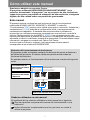 2
2
-
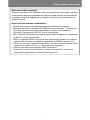 3
3
-
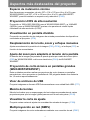 4
4
-
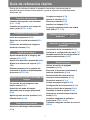 5
5
-
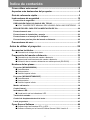 6
6
-
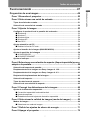 7
7
-
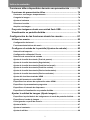 8
8
-
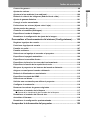 9
9
-
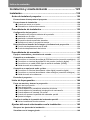 10
10
-
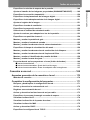 11
11
-
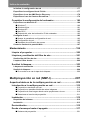 12
12
-
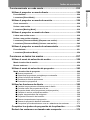 13
13
-
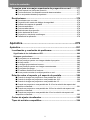 14
14
-
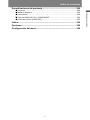 15
15
-
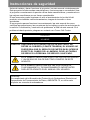 16
16
-
 17
17
-
 18
18
-
 19
19
-
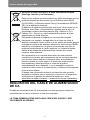 20
20
-
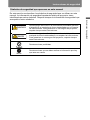 21
21
-
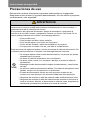 22
22
-
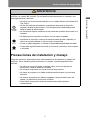 23
23
-
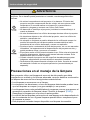 24
24
-
 25
25
-
 26
26
-
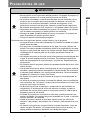 27
27
-
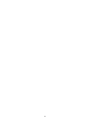 28
28
-
 29
29
-
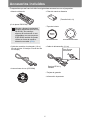 30
30
-
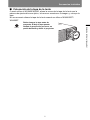 31
31
-
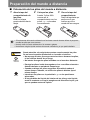 32
32
-
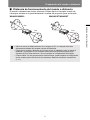 33
33
-
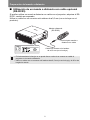 34
34
-
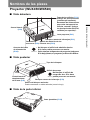 35
35
-
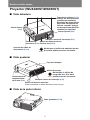 36
36
-
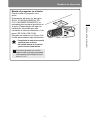 37
37
-
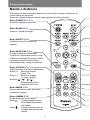 38
38
-
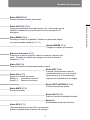 39
39
-
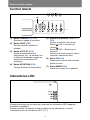 40
40
-
 41
41
-
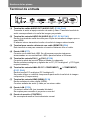 42
42
-
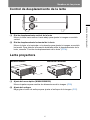 43
43
-
 44
44
-
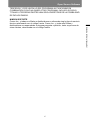 45
45
-
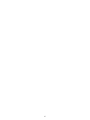 46
46
-
 47
47
-
 48
48
-
 49
49
-
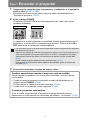 50
50
-
 51
51
-
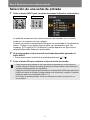 52
52
-
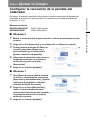 53
53
-
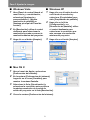 54
54
-
 55
55
-
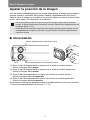 56
56
-
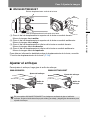 57
57
-
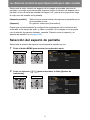 58
58
-
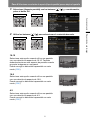 59
59
-
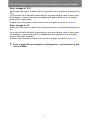 60
60
-
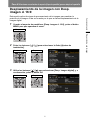 61
61
-
 62
62
-
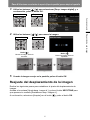 63
63
-
 64
64
-
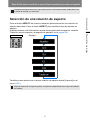 65
65
-
 66
66
-
 67
67
-
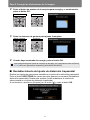 68
68
-
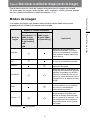 69
69
-
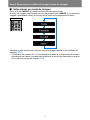 70
70
-
 71
71
-
 72
72
-
 73
73
-
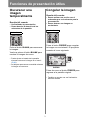 74
74
-
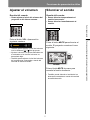 75
75
-
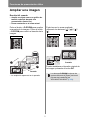 76
76
-
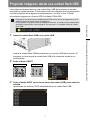 77
77
-
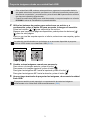 78
78
-
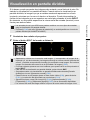 79
79
-
 80
80
-
 81
81
-
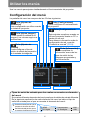 82
82
-
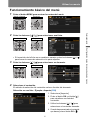 83
83
-
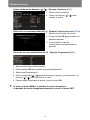 84
84
-
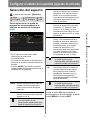 85
85
-
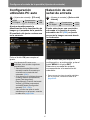 86
86
-
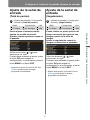 87
87
-
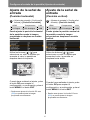 88
88
-
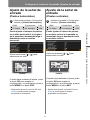 89
89
-
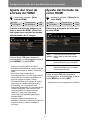 90
90
-
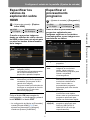 91
91
-
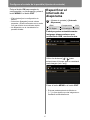 92
92
-
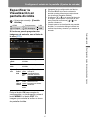 93
93
-
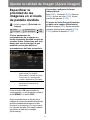 94
94
-
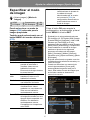 95
95
-
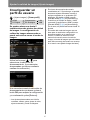 96
96
-
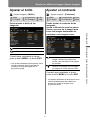 97
97
-
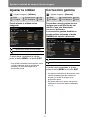 98
98
-
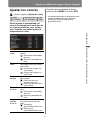 99
99
-
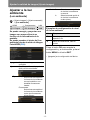 100
100
-
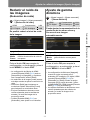 101
101
-
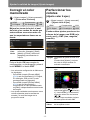 102
102
-
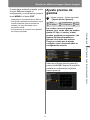 103
103
-
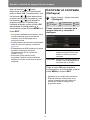 104
104
-
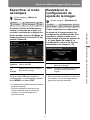 105
105
-
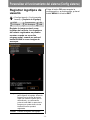 106
106
-
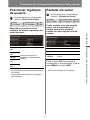 107
107
-
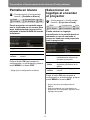 108
108
-
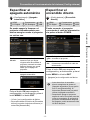 109
109
-
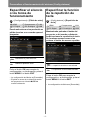 110
110
-
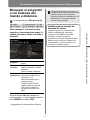 111
111
-
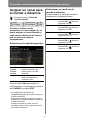 112
112
-
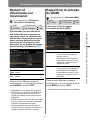 113
113
-
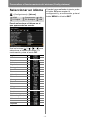 114
114
-
 115
115
-
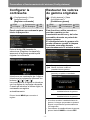 116
116
-
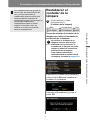 117
117
-
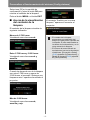 118
118
-
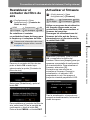 119
119
-
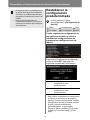 120
120
-
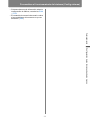 121
121
-
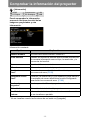 122
122
-
 123
123
-
 124
124
-
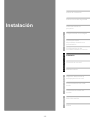 125
125
-
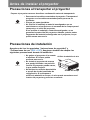 126
126
-
 127
127
-
 128
128
-
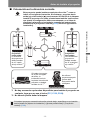 129
129
-
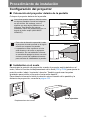 130
130
-
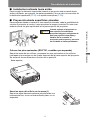 131
131
-
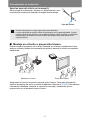 132
132
-
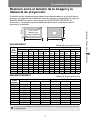 133
133
-
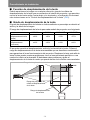 134
134
-
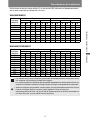 135
135
-
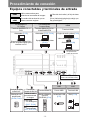 136
136
-
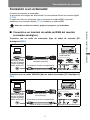 137
137
-
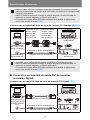 138
138
-
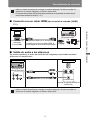 139
139
-
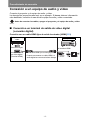 140
140
-
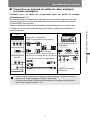 141
141
-
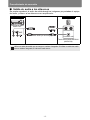 142
142
-
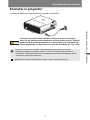 143
143
-
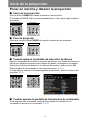 144
144
-
 145
145
-
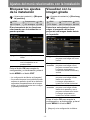 146
146
-
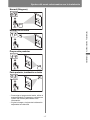 147
147
-
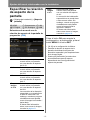 148
148
-
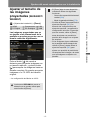 149
149
-
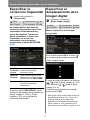 150
150
-
 151
151
-
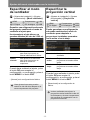 152
152
-
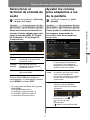 153
153
-
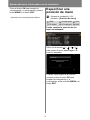 154
154
-
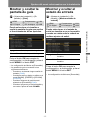 155
155
-
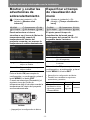 156
156
-
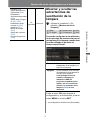 157
157
-
 158
158
-
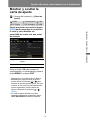 159
159
-
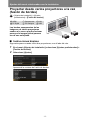 160
160
-
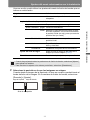 161
161
-
 162
162
-
 163
163
-
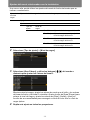 164
164
-
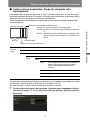 165
165
-
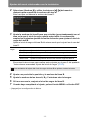 166
166
-
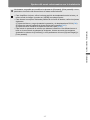 167
167
-
 168
168
-
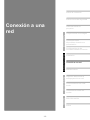 169
169
-
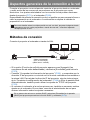 170
170
-
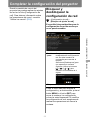 171
171
-
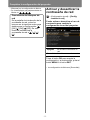 172
172
-
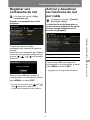 173
173
-
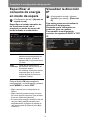 174
174
-
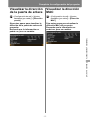 175
175
-
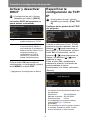 176
176
-
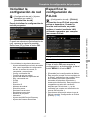 177
177
-
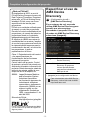 178
178
-
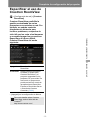 179
179
-
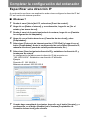 180
180
-
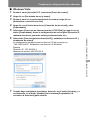 181
181
-
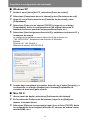 182
182
-
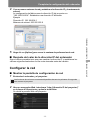 183
183
-
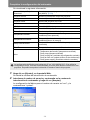 184
184
-
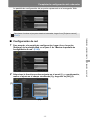 185
185
-
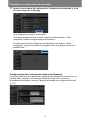 186
186
-
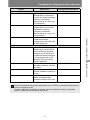 187
187
-
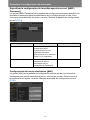 188
188
-
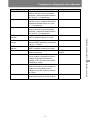 189
189
-
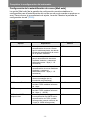 190
190
-
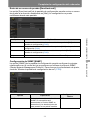 191
191
-
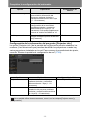 192
192
-
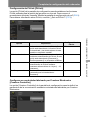 193
193
-
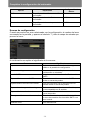 194
194
-
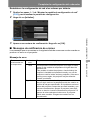 195
195
-
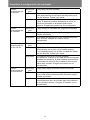 196
196
-
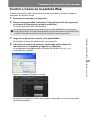 197
197
-
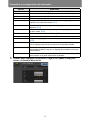 198
198
-
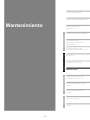 199
199
-
 200
200
-
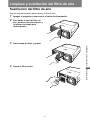 201
201
-
 202
202
-
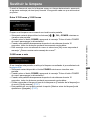 203
203
-
 204
204
-
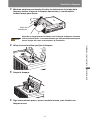 205
205
-
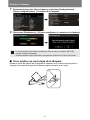 206
206
-
 207
207
-
 208
208
-
 209
209
-
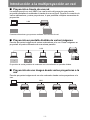 210
210
-
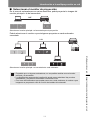 211
211
-
 212
212
-
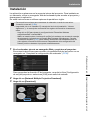 213
213
-
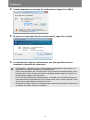 214
214
-
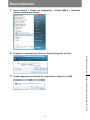 215
215
-
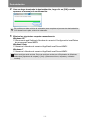 216
216
-
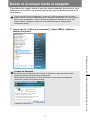 217
217
-
 218
218
-
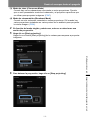 219
219
-
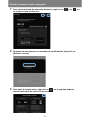 220
220
-
 221
221
-
 222
222
-
 223
223
-
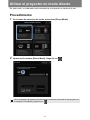 224
224
-
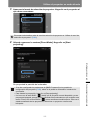 225
225
-
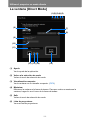 226
226
-
 227
227
-
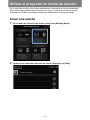 228
228
-
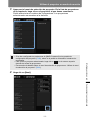 229
229
-
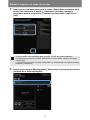 230
230
-
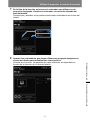 231
231
-
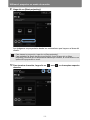 232
232
-
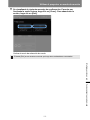 233
233
-
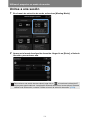 234
234
-
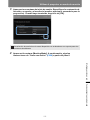 235
235
-
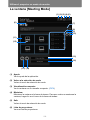 236
236
-
 237
237
-
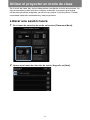 238
238
-
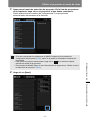 239
239
-
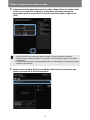 240
240
-
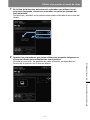 241
241
-
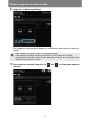 242
242
-
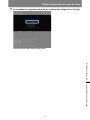 243
243
-
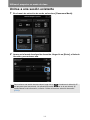 244
244
-
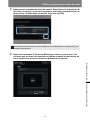 245
245
-
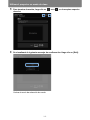 246
246
-
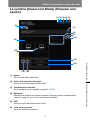 247
247
-
 248
248
-
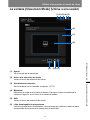 249
249
-
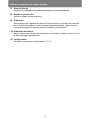 250
250
-
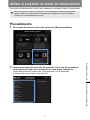 251
251
-
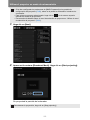 252
252
-
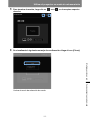 253
253
-
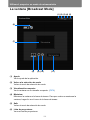 254
254
-
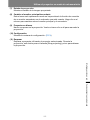 255
255
-
 256
256
-
 257
257
-
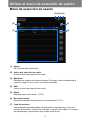 258
258
-
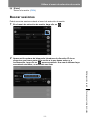 259
259
-
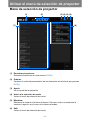 260
260
-
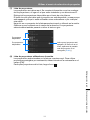 261
261
-
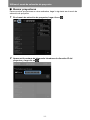 262
262
-
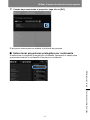 263
263
-
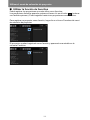 264
264
-
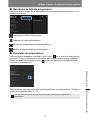 265
265
-
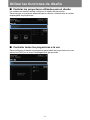 266
266
-
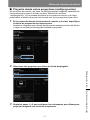 267
267
-
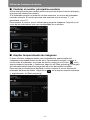 268
268
-
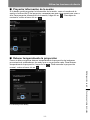 269
269
-
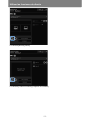 270
270
-
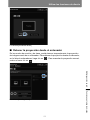 271
271
-
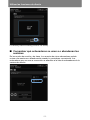 272
272
-
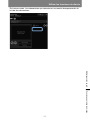 273
273
-
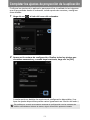 274
274
-
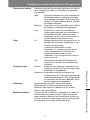 275
275
-
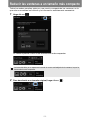 276
276
-
 277
277
-
 278
278
-
 279
279
-
 280
280
-
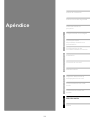 281
281
-
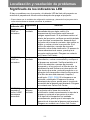 282
282
-
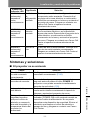 283
283
-
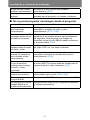 284
284
-
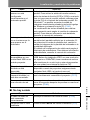 285
285
-
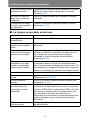 286
286
-
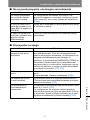 287
287
-
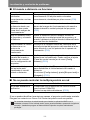 288
288
-
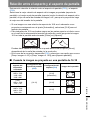 289
289
-
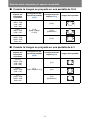 290
290
-
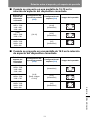 291
291
-
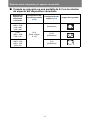 292
292
-
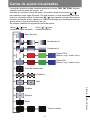 293
293
-
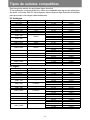 294
294
-
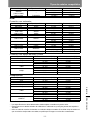 295
295
-
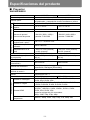 296
296
-
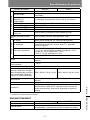 297
297
-
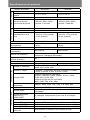 298
298
-
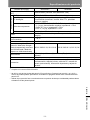 299
299
-
 300
300
-
 301
301
-
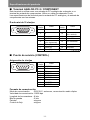 302
302
-
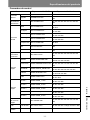 303
303
-
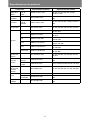 304
304
-
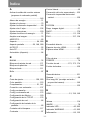 305
305
-
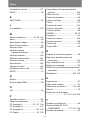 306
306
-
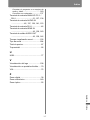 307
307
-
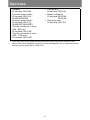 308
308
-
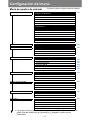 309
309
-
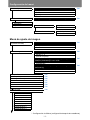 310
310
-
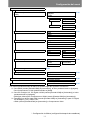 311
311
-
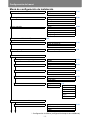 312
312
-
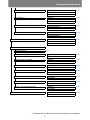 313
313
-
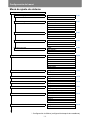 314
314
-
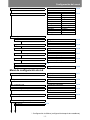 315
315
-
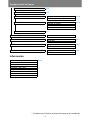 316
316
-
 317
317
Canon XEED WUX450 Manual de usuario
- Categoría
- Proyectores de datos
- Tipo
- Manual de usuario
- Este manual también es adecuado para
Documentos relacionados
-
Canon XEED WUX6000 Manual de usuario
-
Canon XEED SX6000 Manual de usuario
-
Canon XEED 4K500ST Manual de usuario
-
Canon XEED 4K501ST Manual de usuario
-
Canon XEED WUX500 Manual de usuario
-
Canon XEED WUX500 Manual de usuario
-
Canon WUX450ST Manual de usuario
-
Canon XEED WUX5800 Manual de usuario
-
Canon XEED WUX6000 Manual de usuario
-
Canon XEED WUX6010 Manual de usuario